bizhub 558/458 ΓΡΗΓΟΡΗ ΕΚΚΙΝΗΣΗ
|
|
|
- Σωτήριος Κουβέλης
- 6 χρόνια πριν
- Προβολές:
Transcript
1 bizhub 558/458 ΓΡΗΓΟΡΗ ΕΚΚΙΝΗΣΗ
2 .
3 Πίvακας Περιεχομένων 1 Εισαγωγή 1.1 Πληροφορίες σχετικά με το περιβάλλον Περιβαλλοντικές πρωτοβουλίες ENERGY STAR Τι είναι ένα προϊόν ENERGY STAR ; Περιβαλλοντικά οφέλη από τη διαχείριση της ενέργειας Ανακυκλωμένο χαρτί Εκτύπωση διπλής όψης Πληροφορίες Ασφαλείας Σύμβολα προειδοποίησης και προληπτικών μέτρων Ακολουθούν ορισμένα βασικά παραδείγματα γραφικών συμβόλων Σύνδεση παροχής ρεύματος Εγκατάσταση Χρήση του μηχανήματος Αναλώσιμα Δηλώσεις συμμορφώσεως με την κείμενη νομοθεσία Σήμα CE (δήλωση συμμόρφωσης με τα ισχύοντα πρότυπα) για χρήστες εντός της Ευρωπαϊκής Ένωσης (Ε.Ε.) USER INSTRUCTIONS FCC PART 15 - RADIO FREQUENCY DEVICES (for U.S.A. users) INTERFERENCE-CAUSING EQUIPMENT STANDARD (ICES-003 ISSUE 5) (for Canada users) Για χρήστες σε κράτη που δεν υπόκεινται στις διατάξεις της κατηγορίας Β Πιστοποίηση GS Ασφάλεια επί συσκευών με λέιζερ Εσωτερική ακτινοβολία λέιζερ CDRH regulations Για ευρωπαίους χρήστες Ετικέτα ασφαλείας λέιζερ Απελευθέρωση όζοντος Θόρυβος (μόνο για χρήστες στην Ευρώπη) Μόνο για κράτη-μέλη της ΕΕ Καλώδιο τηλεφώνου (για χρήστες σε χώρες που υπόκεινται σε ρυθμιστικές διατάξεις κατηγορίας B) USB host Γραφικά σύμβολα που χρησιμοποιούνται σε αυτό το μηχάνημα Προληπτικές σημάνσεις και ετικέτες Ειδική σημείωση προς τον χρήστη Για την Ευρώπη Ανάγκη χώρου Προληπτικά μέτρα για τη λειτουργία Παροχή ρεύματος Λειτουργικό περιβάλλον Αποθήκευση των αντιγράφων Δεδομένα αποθηκευμένα σε αυτό το μηχάνημα Νομικοί περιορισμοί αναπαραγωγής Δηλώσεις περί εμπορικών σημάτων Copyright Σημείωση ΣΥΜΒΑΣΗ ΑΔΕΙΑΣ ΧΡΗΣΗΣ ΛΟΓΙΣΜΙΚΟΥ i-option LK-105 v4 (PDF με δυνατότητα αναζήτησης) Σύμβαση παραχώρησης άδειας χρήσης στον τελικό χρήστη bizhub 558/458 Πίvακας Περιεχομένων-1
4 2 Πληροφορίες για το μηχάνημα 2.1 Προβλεπόμενη χρήση των συσκευών γραφείου MFP Προβλεπόμενη χρήση Μη επιτρεπτές συνθήκες λειτουργίας Αποποίηση ευθύνης Εισαγωγή στις οδηγίες χρήσης [Γρήγορη εκκίνηση] (αυτό το εγχειρίδιο) Δίσκος CD/DVD οδηγιών χρήσης Διάταξη άνω σελίδας Λειτουργικό περιβάλλον Ομάδες-στόχος Σύμβολα και σημάνσεις σε αυτές τις οδηγίες χρήσης Διαδικαστικές οδηγίες Σύμβολα και σημάνσεις Ονόματα και σημάνσεις εφαρμογών Πληροφορίες για το μηχάνημα Προαιρετικά εξαρτήματα Λίστα προαιρετικών εξαρτημάτων Λίστα άλλων προαιρετικών εξαρτημάτων Όνομα εξαρτημάτων (MFP) Μπροστά Πλευρικά/πίσω Όνομα εξαρτημάτων (Προαιρετικές μονάδες) Τελικός επεξεργαστής FS-537/Τελικός επεξεργαστής FS-537 SD/Κιτ διάτρησης PK-523/ Μονάδα διπλώματος Z ZU Μονάδα διαχωρισμού εργασιών JS Ενθέτης PI Τελικός επεξεργαστής FS-533/Κιτ διάτρησης PK Μονάδα διαχωρισμού εργασιών JS Τελικός επεξεργαστής FS-536/Τελικός επεξεργαστής FS-536 SD/Κιτ διάτρησης PK Μονάδα μεγάλης χωρητικότητας LU-302/LU Τροφοδοσία ρεύματος Ενεργοποίηση και απενεργοποίηση συσκευής Χρήση του πλήκτρου ισχύς Λειτουργία εξοικονόμησης ενέργειας Μείωση της κατανάλωσης ενέργειας Πίνακας ελέγχου Ονόματα εξαρτημάτων Οθόνη αφής Κύριο μενού Διάταξη του κύριου μενού Ρύθμιση των παραμέτρων του κύριου μενού Ολισθαίνον μενού Ρύθμιση των παραμέτρων του ολισθαίνοντος μενού Χειρισμός της οθόνης αφής Πάτημα Διπλό πάτημα Ελαφρύ άγγιγμα Μεταφορά Μετατόπιση Παρατεταμένο άγγιγμα Μετάθεση και απόθεση Τσίμπημα μέσα/έξω Περιστροφή Προληπτικά μέτρα για τη χρήση της οθόνης αφής Εμφάνιση του πληκτρολογίου Μετακίνηση του πληκτρολογίου Κλείσιμο του πληκτρολογίου Για να εμφανίζεται συνέχεια το Πληκτρολόγιο Πίvακας Περιεχομένων-2 bizhub 558/458
5 2.6.5 Εισαγωγή χαρακτήρων Κατά την πληκτρολόγηση στην "Ομάδα1": Εργασίες Οθόνη εργασιών Λειτουργία πολλαπλών εργασιών Τοποθέτηση χαρτιού Τοποθέτηση χαρτιού στο συρτάρι 1 έως το συρτάρι Κατάλληλοι τύποι χαρτιού Πώς να τοποθετήσετε χαρτί ΣΜΓ (ενσωματωμένο) Κατάλληλοι τύποι χαρτιού Πώς να τοποθετήσετε χαρτί Τοποθέτηση χαρτιού στη μονάδα μεγάλης χωρητικότητας Κατάλληλοι τύποι χαρτιού Πώς να τοποθετήσετε χαρτί Συρτάρι χειροκίνητης τροφοδοσίας Κατάλληλοι τύποι χαρτιού Κατάλληλα μεγέθη χαρτιού Χαρτί μη διαθέσιμο Πώς να τοποθετήσετε χαρτί Φόρτωση ταχυδρομικών καρτών Φόρτωση διαφανειών Φόρτωση φακέλων Φόρτωση φύλλων ετικέτας Φόρτωση χαρτιού ευρετηρίου Βασικές ρυθμίσεις και λειτουργίες 3.1 Λειτουργία εκτύπωσης Απαιτούμενες ρυθμίσεις και βασικές λειτουργίες (Για Windows OS) Ροή προετοιμασίας Ροή διαδικασίας Έλεγχος της σύνδεσης του καλωδίου Έλεγχος των ρυθμίσεων δικτύου αυτού του μηχανήματος Εγκατάσταση του προγράμματος οδηγού εκτυπωτή Δεδομένα εκτύπωσης Τύποι προγραμμάτων οδήγησης εκτυπωτή Απαιτούμενες ρυθμίσεις και βασικές λειτουργίες (για Mac OS) Ροή προετοιμασίας Ροή διαδικασίας Έλεγχος της σύνδεσης του καλωδίου Έλεγχος των ρυθμίσεων δικτύου αυτού του μηχανήματος Εγκατάσταση του προγράμματος οδηγού εκτυπωτή Πρόσθεση και ρύθμιση των παραμέτρων ενός προγράμματος οδήγησης εκτυπωτή Δεδομένα εκτύπωσης Λειτουργία Σάρωση για αποστολή Διάφορες μέθοδοι αποστολής Αποστολή δεδομένων στον υπολογιστή σας (Αποστολή SMB) Αποστολή δεδομένων ως επισύναψη σε (Αποστολή ) Αποθήκευση δεδομένων σε συσκευή μνήμης USB (Εξωτερική μνήμη) Διάφορες μεθόδους για αποστολή και αποθήκευση δεδομένων Αποστολή δεδομένων στον υπολογιστή σας με Windows (Αποστολή SMB) Ροή προετοιμασίας Ροή διαδικασίας Έλεγχος της σύνδεσης του καλωδίου Έλεγχος των ρυθμίσεων δικτύου αυτού του μηχανήματος Λίστα ελέγχου Έλεγχος στοιχείων υπολογιστή Ρύθμιση των παραμέτρων του υπολογιστή σας Καταχώριση προορισμών Αποστολή του πρωτοτύπου bizhub 558/458 Πίvακας Περιεχομένων-3
6 3.2.3 Αποστολή δεδομένων στον Mac υπολογιστή σας (Αποστολή SMB) Ροή προετοιμασίας Ροή διαδικασίας Έλεγχος της σύνδεσης του καλωδίου Έλεγχος των ρυθμίσεων δικτύου αυτού του μηχανήματος Ρύθμιση παραμέτρων αυτού του μηχανήματος Λίστα ελέγχου Έλεγχος στοιχείων υπολογιστή Ρύθμιση των παραμέτρων του υπολογιστή σας Καταχώριση προορισμών Αποστολή του πρωτοτύπου Αποστολή δεδομένων σάρωσης μέσω (Αποστολή ) Ροή προετοιμασίας Ροή διαδικασίας Έλεγχος της σύνδεσης του καλωδίου Έλεγχος των ρυθμίσεων δικτύου αυτού του μηχανήματος Ρύθμιση περιβάλλοντος αποστολής Ρύθμιση παραμέτρων των στοιχείων διαχειριστή Αποστολή του πρωτοτύπου Λειτουργία φαξ Απαιτούμενες ρυθμίσεις και βασικές λειτουργίες Ροή προετοιμασίας Ροή διαδικασίας Έλεγχος της σύνδεσης του καλωδίου Καταχώριση στοιχείων αποστολής Επιλογή μεθόδου κλήσης Αποστολή του πρωτοτύπου Αποστολή φαξ απευθείας από υπολογιστή (Αποστολή Φαξ μέσω PC) Ροή προετοιμασίας Ροή διαδικασίας Έλεγχος της σύνδεσης του καλωδίου Έλεγχος των ρυθμίσεων δικτύου αυτού του μηχανήματος Εγκατάσταση του προγράμματος οδήγησης φαξ Αποστολή δεδομένων Λειτουργία αντιγραφής Βασικός χειρισμός Επαλήθευση χρήστη Καταχώρηση ενός προορισμού Καταχώριση ενός βιβλίου διευθύνσεων Χρήση του πίνακα ελέγχου για την καταχώριση ενός βιβλίου διευθύνσεων - Καταχώριση από τις [Βοηθητικές λειτουργίες] Χρήση του πίνακα ελέγχου για την καταχώριση ενός βιβλίου διευθύνσεων - Καταχώριση από το [Βιβλίο διευθύν.] Χρήση του πίνακα ελέγχου για την καταχώριση ενός βιβλίου διευθύνσεων - Καταχώριση στη λειτουργία Σάρωση/φαξ Χρήση του υπολογιστή για την καταχώριση ενός προορισμού απλής αφής Απαιτούμενες πληροφορίες για την καταχώριση ενός προορισμού Καταχώρηση μιας ομάδας Καταχώριση νέας ομάδας Ανάκτηση καταχωρισμένου προορισμού Ανάκτηση προορισμού Ορισμός προορισμού Χρήση συσκευής μνήμης USB Εκτύπωση δεδομένων μέσω συσκευής μνήμης USB Δεδομένα εκτύπωσης Αποθήκευση των δεδομένων σάρωσης σε συσκευή μνήμης USB (Εξωτερική μνήμη) Ορισμός επιτρεπόμενων λειτουργιών για εξωτερική μνήμη Αποθήκευση δεδομένων σε συσκευή μνήμης USB Χρήση της λειτουργίας καθοδήγησης Οθόνη καθοδήγησης Λήψη βοήθειας για την οθόνη που εμφανίζεται αυτή τη στιγμή: Λήψη βοήθειας για την επιθυμητή λειτουργία ή διαδικασία: Λίστα μενού Βοήθεια Πίvακας Περιεχομένων-4 bizhub 558/458
7 3.8 Χρήση της λειτουργίας [Γρήγορη ασφάλεια] [Γρήγορη ασφάλεια] Απαιτούμενες ρυθμίσεις Λειτουργίες για προχωρημένους 4.1 Χρήση λειτουργιών για προχωρημένους Τι είναι οι λειτουργίες για προχωρημένους; Συσχέτιση με εφαρμογή Καταχώριση άδειας του i-option Ροή προετοιμασίας Ενεργοποίηση της λειτουργίας i-option Καταχώριση άδειας χρήσης του i-option Ενεργοποίηση της λειτουργίας i-option μέσω της άδειας (Διαχειριστής) Ορισμός παραμέτρων κάθε λειτουργίας Χρήση λειτουργίας προγράμματος περιήγησης Απαιτούμενες ρυθμίσεις και διαδικασίες Ροή προετοιμασίας Ροή διαδικασίας Ενεργοποίηση λειτουργίας προγράμματος περιήγησης Καταχώριση της άδειας Ενεργοποίηση της λειτουργίας προγράμματος περιήγησης χρησιμοποιώντας την άδεια Ξεκινήστε το πρόγραμμα περιήγησης στο Διαδίκτυο Εμφάνιση ιστοσελίδων Εκτύπωση της εμφανιζόμενης σελίδας ή συνδεδεμένου αρχείου Αντιμετώπιση προβλημάτων 5.1 Κύρια μηνύματα και λύσεις Εμφάνιση μηνύματος αντικατάστασης αναλωσίμων ή διενέργειας καθαρισμού Όταν εξακολουθεί να εμφανίζεται ένα μήνυμα εμπλοκής χαρτιού Όταν εμφανίζεται ένα μήνυμα σφάλματος Όταν εμφανίζεται το [Σταθεροποίηση εικόνας.] Όταν η ποιότητα εκτύπωσης έχει μειωθεί Καθαρισμός του γυαλιού κεφαλής εκτύπωσης Όταν δεν είναι δυνατή η ενεργοποίηση του μηχανήματος Αν δεν μπορείτε να δείτε την οθόνη αφής Εμφάνιση μηνύματος αντικατάστασης αναλωσίμων ή διενέργειας καθαρισμού Όταν εξαντληθούν τα συρραπτικά στον τελικό επεξεργαστή Όταν το δοχείο απορριμμάτων διάτρησης είναι πλήρες Όταν εξαντλείται το τόνερ στην κασέτα τόνερ Όταν πλησιάσει η ώρα αντικατάστασης της κασέτας τόνερ Όταν πλησιάσει η ώρα αντικατάστασης μονάδας τυμπάνου Όταν πλησιάσει η ώρα αντικατάστασης μονάδας εμφάνισης Αν το δοχείο απορριμμάτων γραφίτη είναι γεμάτο Αντικατάσταση μίας κασέτασ τόνερ Αντικατάσταση δοχείου απορριμμάτων τόνερ Αντικατάσταση μονάδασ τυμπάνου Αντικατάσταση φύσιγγας συρραπτικών Τελικός επεξεργαστής FS-537/τελικός επεξεργαστής FS-537 SD Τελικός επεξεργαστής FS-536/Τελικός επεξεργαστής FS-536 SD Τελικός επεξεργαστής FS Αντικατάσταση μιας ράχης φύσιγγας συρραπτικών Τελικός επεξεργαστής FS-537 SD Τελικός επεξεργαστής FS-536 SD Ευρετήριο bizhub 558/458 Πίvακας Περιεχομένων-5
8 Πίvακας Περιεχομένων-6 bizhub 558/458
9 1 Εισαγωγή
10
11 1 1 Εισαγωγή Αυτές οι οδηγίες [Γρήγορη εκκίνηση] χρησιμοποιούν εικόνες για να περιγραφούν οι διαδικασίες χειρισμού των πιο συχνά χρησιμοποιούμενων λειτουργιών με ευκολονόητο τρόπο. Ξεκινήστε χρησιμοποιώντας το παρόν εγχειρίδιο για να εξοικειωθείτε σε βάθος με τις χρήσιμες λειτουργίες που σας προσφέρει το μηχάνημα αυτό. Για λεπτομέρειες σχετικά με τις διάφορες λειτουργίες, συμβουλευτείτε τις οδηγίες χρήσης στο δίσκο CD/DVD οδηγιών χρήσης που συνοδεύει το παρόν μηχάνημα. Για να λειτουργήσει το μηχάνημα κανονικά και με ασφάλεια, πρέπει οπωσδήποτε να διαβάσετε τις πληροφορίες ασφάλειας στη Σ. 1-5 αυτού του εγχειριδίου πριν τη χρήση. Το παρόν εγχειρίδιο επίσης περιλαμβάνει τα εξής. Πρέπει οπωσδήποτε να διαβάσετε το παρόν εγχειρίδιο οδηγιών προτού χρησιμοποιήσετε το μηχάνημα. - Για την τωρινή και μελλοντική ασφαλή χρήση του μηχανήματος επιβάλλεται η τήρηση - Των οδηγιών που αφορούν την ασφάλεια των αναλώσιμων και του μηχανήματος - Των προληπτικών μέτρων κατά τη χρήση του μηχανήματος - Των περιγραφών περί των εμπορικών σημάτων και της πνευματικής ιδιοκτησίας Οι εικόνες και οι οθόνες που χρησιμοποιούνται σε αυτό το βιβλίο χειρισμού μπορεί να διαφέρουν ελαφρά από τις παραστάσεις και τις οθόνες του τρέχοντος εξοπλισμού. Συμβουλές - Παρακαλούμε κρατήστε αυτές τις οδηγίες χρήσης καθώς και τον συνοδευτικό δίσκο CD/DVD σε ασφαλές και εύκολα προσβάσιμο μέρος. bizhub 558/
12 Πληροφορίες σχετικά με το περιβάλλον Πληροφορίες σχετικά με το περιβάλλον Περιβαλλοντικές πρωτοβουλίες Η εταιρεία προσπαθεί διαρκώς να μειώσει τον περιβαλλοντικό αντίκτυπο σε όλα τα στάδια της επιχειρηματικής της δραστηριότητας. Στα πλαίσια των σχετικών δραστηριοτήτων, η εταιρεία υλοποιεί μέτρα εξοικονόμησης φυσικών πόρων μειώνοντας τον αριθμό των σελίδων των Οδηγιών χρήσης. Για τις απαραίτητες για τη λειτουργία του μηχανήματος πληροφορίες παρακαλούμε ανατρέξτε στον συνοδευτικό δίσκο CD/DVD με τις Οδηγίες χρήσης (σε μορφότυπο HTML). Οι παρούσες οδηγίες χρήσης διαθέτουν μία εξαιρετικά χρήσιμη λειτουργία αναζήτησης. Λειτουργίες όπως αναζήτηση βάσει λέξης-κλειδιού και φιλτράρισμα βάσει σκοπού είναι πολύ χρήσιμες για να βοηθούνται οι χρήστες στην αναζήτηση όλων όσων πρέπει να γνωρίζουν. ENERGY STAR Ως συνεργαζόμενα μέλη του ENERGY STAR, κρίνουμε ότι αυτό το μηχάνημα ανταποκρίνεται στις Κατευθυντήριες Γραμμές του προτύπου ENERGY STAR για χαμηλότερη κατανάλωση ενέργειας. Τι είναι ένα προϊόν ENERGY STAR ; Ένα προϊόν ENERGY STAR έχει μια ειδική λειτουργία, η οποία επιτρέπει την αυτόματη μετάπτωση σε μια "κατάσταση χαμηλής κατανάλωσης ρεύματος" μετά το πέρας μιας περιόδου έλλειψης δραστηριότητας. Ένα προϊόν ENERGY STAR χρησιμοποιεί αποδοτικότερα την ενέργεια, διατηρεί τους λογαριασμούς ρεύματος χαμηλούς και βοηθά στην προστασία του περιβάλλοντος. Περιβαλλοντικά οφέλη από τη διαχείριση της ενέργειας Η κατανάλωση ηλεκτρικής ενέργειας μιας συσκευής εξαρτάται τόσο από τις λειτουργίες της όσο και από τον τρόπο χρήσης της συσκευής. Η κατάλληλη ρύθμιση διαχείρισης ενέργειας σας προσφέρει έναν τρόπο χρήσης της συσκευής με εξοικονόμηση πόρων. Ορίζοντας μικρότερο χρόνο μετάβασης στις λειτουργίες εξοικονόμησης ενέργειας (π.χ. στη λειτουργία ύπνου), μπορεί να επιτευχθεί μικρότερη κατανάλωση ηλεκτρικού ρεύματος. Ανακυκλωμένο χαρτί Αυτό το προϊόν μπορεί να εκτυπώσει σε ανακυκλωμένο χαρτί και σε χαρτί που συμμορφώνεται με διάφορες περιβαλλοντικές πρωτοβουλίες και το πρότυπο Ευρωπαϊκό πρότυπο ΕΝ 12281, καθώς σε και μη ανακυκλωμένο χαρτί. Επίσης, μπορεί να εκτυπώνει σε ελαφρύτερο χαρτί, 64 g/m 2, για παράδειγμα. Η χρήση αυτού του χαρτιού μικρού βάρους συμβάλλει στην εξοικονόμηση πόρων. Εκτύπωση διπλής όψης Με ένα προϊόν που διαθέτει μονάδα διπλής όψης, μπορείτε να εκτυπώσετε και στις δύο πλευρές του χαρτιού αυτόματα. Η χρήση αυτής της λειτουργίας έχει σαν αποτέλεσμα τη μείωση της κατανάλωσης φυσικών πόρων και το κόστος σας. Το ενσωματωμένο πρόγραμμα οδήγησης εκτυπωτή παρέχει αυτήν την λειτουργία εκτύπωσης διπλής όψης ως αρχική ρύθμιση στον υπολογιστή σας (Η ρύθμιση μπορεί να αλλάξει μη αυτόματα μετά την εγκατάσταση). 1-4 bizhub 558/458
13 1.2 Πληροφορίες Ασφαλείας Πληροφορίες Ασφαλείας Αυτό το κεφάλαιο περιέχει λεπτομερείς υποδείξεις για τη λειτουργία και τη συντήρηση αυτού του μηχανήματος. Για να εξασφαλιστεί η καλύτερη δυνατή χρήση αυτής της συσκευής, θα πρέπει όλοι οι χειριστές να διαβάσουν και να τηρούν προσεκτικά τις υποδείξεις σε αυτό το βιβλίο χειρισμού. Παρακαλούμε διαβάστε την επόμενη ενότητα προτού συνδέσετε το μηχάνημα στην παροχή ηλεκτρικού ρεύματος. Περιέχει σημαντικές πληροφορίες για την ασφάλεια του χρήστη και για την αποφυγή τυχόν προβλημάτων με τη συσκευή. Να τηρείτε όλα τα προληπτικά μέτρα ασφαλείας που εμφανίζονται στις διάφορες ενότητες αυτών των οδηγιών χρήσης. KMI_Ver.02_E Αναφορά - Ορισμένα μέρη του περιεχομένου αυτής της ενότητας μπορεί να μην ανταποκρίνονται στο προϊόν που αγοράσατε. Σύμβολα προειδοποίησης και προληπτικών μέτρων Φροντίστε για την τήρηση όλων των προληπτικών μέτρων ασφαλείας. Οι παρούσες οδηγίες χρήσης περιλαμβάνουν οδηγίες που πρέπει πάντοτε να τηρούνται αυστηρά για την αποτροπή υλικής ζημίας ή σωματικής βλάβης σε εσάς και άλλα άτομα. Οι υλικές ζημίες και σωματικές βλάβες οι οποίες μπορούν να προκληθούν εκ της μη προβλεπόμενης χρήσης του μηχανήματος διακρίνονται σε διάφορες κατηγορίες βάσει των εξής συμβόλων. Ένδειξη εικόνας ΠΡΟΕΙΔΟΠΟΙΗΣΗ ΠΡΟΣΟΧΗ Περιγραφή Ο εσφαλμένος χειρισμός μπορεί να προκαλέσει σοβαρή σωματική βλάβη ή θάνατο. Ο εσφαλμένος χειρισμός μπορεί να προκαλέσει ελαφριά σωματική βλάβη ή υλική ζημία σε ακίνητα ή κινητά αντικείμενα. Ακολουθούν ορισμένα βασικά παραδείγματα γραφικών συμβόλων. Γραφικά σύμβολα Περιγραφές Γραφικά σύμβολα Περιγραφές Γραφικά σύμβολα Περιγραφές Γενική απαγόρευση Μην αποσυναρμολογείτε Μην αγγίζετε Γενική οδηγία Γείωση/Γη Αποσύνδεση από πρίζα Γενικό προληπτικό μέτρο Υψηλή θερμοκρασία Κίνδυνος ηλεκτροπληξίας bizhub 558/
14 Πληροφορίες Ασφαλείας Σύνδεση παροχής ρεύματος ΠΡΟΕΙΔΟΠΟΙΗΣΗ Περιγραφές Να μην χρησιμοποιείται καλώδιο άλλο εκτός του συνοδευτικού ή του συνδεδεμένου στο προϊόν καλωδίου. Εάν δεν περιέχεται κανένα ηλεκτρικό καλώδιο, χρησιμοποιήστε μόνο το ηλεκτρικό καλώδιο και το φις που καθορίζονται στην τεκμηρίωση χρήστη. Σε περίπτωση χρήσης άλλου καλωδίου, υπάρχει κίνδυνος πυρκαγιάς ή ηλεκτροπληξίας. Αν το συνοδευτικό καλώδιο ρεύματος της συσκευασίας δεν μπορεί να χρησιμοποιηθεί στη χώρα πώλησης του μηχανήματος, χρησιμοποιήστε ένα καλώδιο ρεύματος το οποίο πληροί τις εξής απαιτήσεις ή επικοινωνήστε με τον εκπρόσωπο τεχνικής υποστήριξης. Το καλώδιο ρεύματος είναι κατάλληλης τάσης και έντασης ρεύματος σύμφωνα με τα οριζόμενα στην πινακίδα τεχνικών προδιαγραφών του παρόντος μηχανήματος. Το καλώδιο ρεύματος πληροί τις απαιτήσεις του σχετικού ισχύοντος ρυθμιστικού πλαισίου για την εκάστοτε γεωγραφική περιοχή. Το καλώδιο ρεύματος φέρει ακροδέκτη/τερματικό γείωσης. Να μην χρησιμοποιείται το καλώδιο ρεύματος για άλλα προϊόντα. Σε διαφορετική περίπτωση, υπάρχει κίνδυνος πυρκαγιάς ή ηλεκτροπληξίας. Γραφικά σύμβολα Προσέξτε να μην υποστεί ζημιά το ηλεκτρικό καλώδιο σύνδεσης από φθορά, τσάκισμα, πάτημα, τράβηγμα, ζέστη, από βαριά αντικείμενα ή από άλλη τυχόν αιτία. Η χρήση ενός καλωδίου ρεύματος που έχει υποστεί ζημία (έκθεση του εσωτερικού του καλωδίου, κόψιμο καλωδίου, κλπ) μπορεί να προκαλέσει φωτιά ή βλάβη. Εάν προκύψει οποιαδήποτε από αυτές τις καταστάσεις, αμέσως θέστε τη συσκευή εκτός λειτουργίας χρησιμοποιώντας το διακόπτη λειτουργίας, αποσυνδέστε το καλώδιο ρεύματος από την παροχή ρεύματος και στη συνέχεια τηλεφωνήστε στον εξουσιοδοτημένο εκπρόσωπο service με τον οποίο συνεργάζεστε. Να μην χρησιμοποιείται τροφοδοτικό τάσης διαφορετικής από την αναφερόμενη επί του μηχανήματος. Σε διαφορετική περίπτωση, υπάρχει κίνδυνος πυρκαγιάς ή ηλεκτροπληξίας. Μη χρησιμοποιείτε πολύμπριζα για να συνδέσετε άλλες συσκευές ή μηχανήματα. Η χρήση ισχύος εξόδου μεγαλύτερης από την επισημασμένη τρέχουσα τιμή μπορεί να έχει σαν αποτέλεσμα πυρκαγιά ή ηλεκτροπληξία. Μη χρησιμοποιείτε καλώδιο προέκτασης. Η χρήση καλωδίου προέκτασης μπορεί να προκαλέσει πυρκαγιά ή ηλεκτροπληξία. Αν το συνοδευτικό του μηχανήματος καλώδιο δεν είναι αρκετά μακρύ ώστε να συνδεθεί στην πρίζα τοίχου, επικοινωνήστε με τον εκπρόσωπο τεχνικής υποστήριξης. Μην τραβάτε και μην τοποθετείτε ποτέ το ρευματολήπτη (φις) με υγρά χέρια. Υπάρχει κίνδυνος ηλεκτροπληξίας. Τοποθετείτε το ρευματολήπτη εντελώς μέσα στην πρίζα. Διαφορετικά υπάρχει κίνδυνος πυρκαγιάς ή ηλεκτροπληξίας. 1-6 bizhub 558/458
15 1.2 Πληροφορίες Ασφαλείας 1 ΠΡΟΕΙΔΟΠΟΙΗΣΗ Περιγραφές Βεβαιωθείτε ότι το μηχάνημα είναι γειωμένο. (Συνδέστε το ηλεκτρικό καλώδιο σύνδεσης σε μια πρίζα με γείωση.) Διαφορετικά, στην οπωσδήποτε όχι ιδιαίτερα πιθανή περίπτωση μίας διαρροής θα υπάρχει κίνδυνος πυρκαγιάς ή ηλεκτροπληξίας. Γραφικά σύμβολα ΠΡΟΣΟΧΗ Περιγραφές Η πρίζα πρέπει να είναι κοντά στη συσκευή και να είναι εύκολα προσβάσιμη. Σε αντίθετη περίπτωση, δεν θα μπορείτε να βγάλετε το καλώδιο ρεύματος από την πρίζα εάν παρουσιαστεί μια έκτακτη ανάγκη. Γραφικά σύμβολα Μην τοποθετείτε αντικείμενα γύρω από το καλώδιο ρεύματος καθώς ενδέχεται να μην μπορείτε να το βγάλετε εύκολα από την πρίζα σε περίπτωση έκτακτης ανάγκης. Μην τραβάτε δυνατά το καλώδιο ρεύματος κατά την αποσύνδεση από την πρίζα. Σε περίπτωση που τραβήξετε το καλώδιο, μπορεί το ηλεκτρικό καλώδιο να υποστεί ζημιά, και να προκληθεί πυρκαγιά ή ηλεκτροπληξία. Απομακρύνετε το ηλεκτρικό καλώδιο σύνδεσης από την πρίζα του ρεύματος το λιγότερο μία φορά κάθε χρόνο και καθαρίζετε την περιοχή μεταξύ των επαφών. Όταν συγκεντρωθεί σκόνη μεταξύ των επαφών, υπάρχει κίνδυνος πυρκαγιάς. Εγκατάσταση ΠΡΟΕΙΔΟΠΟΙΗΣΗ Περιγραφές Κρατήστε αυτή τη συσκευασία μακριά από βρέφη και παιδιά. Να μη χρησιμοποιείται σε παιδικά κρεβατάκια, κρεβάτια, καροτσάκια ή παιδικά πάρκα. Η λεπτή μεμβράνη μπορεί να κολλήσει στη μύτη και το στόμα και να σταματήσει τη διαδικασία αναπνοής. Η συσκευασία δεν είναι παιχνίδι. Γραφικά σύμβολα Μην τοποθετείτε ανθοδοχεία ή άλλα δοχεία με νερό και μην αφήνετε μεταλλικά συρραπτικά ή άλλα μικρά μεταλλικά αντικείμενα πάνω στη συσκευή. Το χυμένο νερό ή τα μεταλλικά αντικείμενα που πέφτουν μέσα στη συσκευή μπορούν να προκαλέσουν πυρκαγιά, ηλεκτροπληξία, ήβλάβη. Εάν ένα κομμάτι μετάλλου, νερό, ή άλλα παρόμοια ξένα αντικείμενα βρεθούν εντός του προϊόντος, αμέσως θέστε τη συσκευή εκτός λειτουργίας χρησιμοποιώντας το διακόπτη λειτουργίας, αποσυνδέστε το καλώδιο ρεύματος από την πρίζα ρεύματος και στη συνέχεια τηλεφωνήστε στον εκπρόσωπο τεχνικής υποστήριξης ή στον εξουσιοδοτημένο εκπρόσωπο service με τον οποίο συνεργάζεστε. Βεβαιωθείτε ότι το καλώδιο ρεύματος έχει τοποθετηθεί σε περιοχή όπου δεν μπορεί κανείς να το πατήσει ή να σκοντάψει πάνω του. Αν πατήσετε το ηλεκτρικό καλώδιο ή αν σκοντάψετε πάνω του, μπορεί να θερμανθεί και να προκληθεί πυρκαγιά ή ηλεκτροπληξία. bizhub 558/
16 Πληροφορίες Ασφαλείας ΠΡΟΣΟΧΗ Περιγραφές <Αν σας ζητηθεί να χρησιμοποιήσετε πόδια στερέωσης> Αφού τοποθετηθεί το μηχάνημα, σταθεροποιήστε το με τα πόδια στερέωσης. Η μη χρήση των ποδιών στερέωσης μπορεί να προκαλέσει μετακίνηση ή πτώση του μηχανήματος. Μην τοποθετήσετε αυτήν τη συσκευή σε μια θέση που είναι εκτεθειμένη σε σκόνη, ή σε μια θέση με μεγάλη υγρασία, καπνιά ή ατμό, κοντά στον πάγκο της κουζίνας, στο λουτρό ή σε έναν υγραντήρα αέρα. Σε αυτήν την περίπτωση υπάρχει κίνδυνος πυρκαγιάς, ηλεκτροπληξίας ή βλάβης της συσκευής. Μην τοποθετήσετε αυτήν τη συσκευή σε μια ασταθή ή μη επίπεδη επιφάνεια στήριξης ή σε έναν τόπο εγκατάστασης, που είναι εκτεθειμένος σε κραδασμούς και κτυπήματα. Η συσκευή μπορεί να πέσει και να προκληθούν τραυματισμοί ή βλάβες στη συσκευή. Γραφικά σύμβολα Προσέξτε να μένουν ελεύθερα τα ανοίγματα αερισμού της συσκευής. Καλυμμένα ανοίγματα αερισμού μπορούν να προκαλέσουν συσσώρευση θέρμανσης στη συσκευή και ως εκ τούτου φωτιά ή λάθος λειτουργίες στη συσκευή. Όταν αλλάζετε τη θέση της συσκευής, απομακρύνετε πάντοτε το ηλεκτρικό καλώδιο σύνδεσης και κάθε άλλο καλώδιο. Σε αντίθετη περίπτωση το καλώδιο μπορεί να καταστραφεί και να προκληθεί πυρκαγιά, ηλεκτροπληξία ή ζημιά της συσκευής. Όταν μετακινείτε αυτή τη συσκευή, κρατάτε την πάντοτε από τα σημεία που αναφέρονται στις Οδηγίες χρήσης ή σε άλλα έγγραφα. Αν η μονάδα μετακινηθεί ενώ την κρατάτε από σημεία διαφορετικά από τα αναφερόμενα, μπορεί να πέσει και να προκληθεί σοβαρός τραυματισμός. Χρήση του μηχανήματος ΠΡΟΕΙΔΟΠΟΙΗΣΗ Περιγραφές Μην επιφέρετε μετατροπές στο προϊόν αυτό και μην το αποσυναρμολογείτε, γιατί μπορεί να προκληθεί πυρκαγιά, ηλεκτροπληξία ή βλάβη. Αν το προϊόν είναι εξοπλισμένο με ένα μηχανισμό λέιζερ, οι ακτίνες λέιζερ μπορούν να προκαλέσουν τύφλωση. Γραφικά σύμβολα Μην προσπαθήσετε, να αφαιρέσετε τα καλύμματα και τα πάνελ που έχουν τοποθετηθεί στη συσκευή. Μερικές συσκευές περιέχουν εξαρτήματα, που βρίσκονται κάτω από υψηλή τάση, ή μηχανισμούς λέιζερ, που μπορούν να προκαλέσουν ηλεκτροπληξία ή τύφλωση. Μη συνεχίσετε να χρησιμοποιείτε τη συσκευή, σε περίπτωση που υπερθερμανθεί, αρχίσει να καπνίζει ή εμφανιστούν ασυνήθιστες οσμές ή θόρυβοι. Κλείστε αμέσως το διακόπτη του ρεύματος, τραβήξτε το ηλεκτρικό καλώδιο σύνδεσης από την πρίζα και τηλεφωνήστε στον εκπρόσωπο τεχνικής υποστήριξης ή στον εξουσιοδοτημένο εκπρόσωπο service με τον οποίο συνεργάζεστε. Σε περίπτωση που συνεχιστεί η χρήση της συσκευής, υπάρχει κίνδυνος πυρκαγιάς ή ηλεκτροπληξίας. Μη συνεχίσετε να χρησιμοποιείτε τη συσκευή, σε περίπτωση που πέσει κάτω ή καταστραφεί το κάλυμμά της. Κλείστε αμέσως το διακόπτη του ρεύματος, τραβήξτε το ηλεκτρικό καλώδιο σύνδεσης από την πρίζα και τηλεφωνήστε στον εκπρόσωπο τεχνικής υποστήριξης ή στον εξουσιοδοτημένο εκπρόσωπο service με τον οποίο συνεργάζεστε. Σε περίπτωση που συνεχιστεί η χρήση της συσκευής, υπάρχει κίνδυνος πυρκαγιάς ή ηλεκτροπληξίας. 1-8 bizhub 558/458
17 1.2 Πληροφορίες Ασφαλείας 1 ΠΡΟΕΙΔΟΠΟΙΗΣΗ Περιγραφές Μη χρησιμοποιείτε εύφλεκτα σπρέι, υγρά ή αέρια εντός ή πλησίον του μηχανήματος. Μην καθαρίζετε το εσωτερικό του μηχανήματος χρησιμοποιώντας εύφλεκτο σπρέι αέρα. Μπορεί να προκληθεί πυρκαγιά ή έκρηξη. Γραφικά σύμβολα <Αν χρησιμοποιείται δομοστοιχείο RFID (μόνο στα 13,56 MHz) για επικοινωνία εγγύτητας εντός του μηχανήματος ή τεχνολογία ηλεκτρομαγνητικής επαγωγικής θέρμανσης (IH) (μόνο στα 20,05 khz έως 100 khz)> Το παρόν μηχάνημα παράγει ένα ασθενές μαγνητικό πεδίο. Αν παρουσιάστηκαν ασυνήθη συμπτώματα που αφορούν κάποιο εμφύτευμα ή σχετικό ιατρικό εξοπλισμό (π.χ. βηματοδότη κ.λ.π.) ενόσω βρίσκεστε κοντά στο μηχάνημα, μετακινηθείτε σε απόσταση από το μηχάνημα και επισκεφτείτε αμέσως έναν ιατρό. Τηλεφωνήστε στον εκπρόσωπο τεχνικής υποστήριξης ή στον εξουσιοδοτημένο εκπρόσωπο service με τον οποίο συνεργάζεστε, εάν δεν κατανοείτε το αν το προϊόν που αγοράσατε πληροί τις σχετικές απαιτήσεις. <Αν χρησιμοποιείται συσκευή ανάγνωσης έξυπνων καρτών χωρίς επαφή> Αν χρησιμοποιείτε κάποιο εμφύτευμα ή σχετικό ιατρικό εξοπλισμό (π.χ. βηματοδότη κ.λ.π.) μην φέρετε τη συσκευή ανάγνωσης κάρτας IC ποτέ σε απόσταση μικρότερη από 12 cm. Τα ραδιοκύματα ενδέχεται να επηρεάσουν τη λειτουργία τυχόν εμφυτευμάτων ή σχετικού ιατρικού εξοπλισμού (π.χ. βηματοδότη κ.λ.π.). ΠΡΟΣΟΧΗ Περιγραφές Η χρήση αυτού του προϊόντος σε μη επαρκώς εξαεριζόμενο χώρο για παρατεταμένο χρονικό διάστημα ή η δημιουργία μεγάλου αριθμού αντιγράφων ή αντιτύπων μπορεί να προκαλέσει την απαγωγή αερίων ή την έκλυση μιας μυρωδιάς από το μηχάνημα. Αερίστε καλά το δωμάτιο. Γραφικά σύμβολα Το εσωτερικό αυτού του προϊόντος έχει περιοχές όπου αναπτύσσεται μεγάλη θερμοκρασία, πράγμα που μπορεί να προκαλέσει εγκαύματα. Όταν ελέγχετε το εσωτερικό της μονάδας για δυσλειτουργίες όπως η εμπλοκή του χαρτιού, μην αγγίζετε τις περιοχές (π.χ. δίπλα στη μονάδα σταθεροποίησης) οι οποίες σημειώνονται με μια προειδοποιητική σήμανση "Caution HOT". Μπορεί να προκληθεί έγκαυμα. Αποσυνδέστε το προϊόν από την παροχή ρεύματος εάν δεν πρόκειται να το χρησιμοποιήσετε για μεγάλο χρονικό διάστημα. Όταν χρησιμοποιείτε το μηχάνημα, μην κοιτάτε το φως της λάμπας για παρατεταμένο χρονικό διάστημα. Μπορεί να προκληθεί οπτική κόπωση. Μην χρησιμοποιείτε συραμμένο χαρτί, αγώγιμο χαρτί (όπως επαργυρωμένο χαρτί ή χαρτί με καρμπόν) ή θερμικά ευαίσθητο χαρτί/χαρτί inkjet που έχει υποστεί ειδική επεξεργασία, γιατί ενδέχεται να προκληθεί πυρκαγιά. bizhub 558/
18 Πληροφορίες Ασφαλείας Αναλώσιμα ΠΡΟΕΙΔΟΠΟΙΗΣΗ Περιγραφές Μην ρίχνετε γραφίτη ή περιέκτη με γραφίτη (π.χ. κασέτα τόνερ και μονάδα εμφάνισης) σε ανοικτή φλόγα. Ο ζεστός γραφίτης μπορεί να διασκορπιστεί και να προκαλέσει εγκαύματα ή άλλες ζημιές. Γραφικά σύμβολα ΠΡΟΣΟΧΗ Περιγραφές Μην αφήνετε μέρη σχετιζόμενα με το τόνερ (π.χ. κασέτα τόνερ και μονάδα εμφάνισης) σε σημεία που έχουν πρόσβαση παιδιά. Μην γλύφετε τα μέρη αυτά. Επίσης η κατάποση τόνερ θα μπορούσε να βλάψει την υγεία σας. Γραφικά σύμβολα Μην αποθηκεύετε μέρη σχετιζόμενα με το τόνερ (π.χ. κασέτα τόνερ και μονάδα εμφάνισης) κοντά σε συσκευές ευαίσθητες στον μαγνητισμό, όπως π.χ. εξοπλισμός ακριβείας και συσκευές αποθήκευσης δεδομένων γιατί μπορεί να μην λειτουργήσουν σωστά. Ενδέχεται, να προκληθεί δυσλειτουργία των συσκευών αυτών. Μην ασκείτε δύναμη επί των σχετιζόμενων με το τόνερ μερών (π.χ. κασέτα τόνερ και μονάδα εμφάνισης). Αν εξέλθει τόνερ από την κασέτα τόνερ, προσέξτε πολύ ώστε να αποφευχθεί οποιαδήποτε εισπνοή ή ακόμη και επαφή του με το δέρμα. Εάν πέσει τόνερ στο δέρμα σας ή στα ρούχα σας, πλύνετε διεξοδικά με σαπούνι και νερό. Εάν εισπνεύσετε τόνερ, μετακινηθείτε σε μέρος με φρέσκο αέρα και κάνετε γαργάρες με πολύ νερό επανειλημμένα. Εάν παρουσιαστούν συμπτώματα, όπως βήχας για παράδειγμα, ζητήστε αμέσως ιατρική συμβουλή. Αν μπει τόνερ στα μάτια σας, αμέσως ξεπλύνετέ τα με τρεχούμενο νερό για πάνω από 15 λεπτά. Ζητήστε ιατρική συμβουλή αν δεν εξασθενήσει ο ερεθισμός. Αν καταπιείτε τόνερ, ξεπλύνετε το στόμα σας και πιείτε μερικά ποτήρια νερό. Ζητήστε ιατρική συμβουλή αν χρειαστεί. Ποτέ μην αγγίζετε τις ηλεκτρικές επαφές των μονάδων (π.χ. κασέτα τόνερ και μονάδα εμφάνισης), καθώς μία ηλεκτροστατική εκκένωση ενδέχεται να προκαλέσει βλάβη στο μηχάνημα. Πριν τον χειρισμό του μηχανήματος, βλ. την τεκμηρίωση χρήστη για πληροφορίες για την ασφάλεια. <Αν σας ζητηθεί να αντικαταστήσετε τη μονάδα τήξης> Το τμήμα τήξης είναι εξαιρετικά θερμό. Πριν αντικαταστήσετε τη μονάδα τήξης, ανοίξτε τις πόρτες και τα καλύμματα του μηχανήματος. Στη συνέχεια αφήστε το μηχάνημα αδρανές για ένα χρονικό διάστημα και βεβαιωθείτε ότι το τμήμα τήξης έχει κρυώσει και επανέλθει σε θερμοκρασία δωματίου. Η μη τήρηση των οδηγιών αυτών μπορεί να προκαλέσει έγκαυμα bizhub 558/458
19 1.3 Δηλώσεις συμμορφώσεως με την κείμενη νομοθεσία Δηλώσεις συμμορφώσεως με την κείμενη νομοθεσία Σήμα CE (δήλωση συμμόρφωσης με τα ισχύοντα πρότυπα) για χρήστες εντός της Ευρωπαϊκής Ένωσης (Ε.Ε.) Η Konica Minolta διά του παρόντος δηλώνει ότι αυτό το προϊόν πληροί τις απαιτήσεις και τυχόν άλλες σχετικές προβλέψεις της Οδηγίας 1999/5/ΕΚ. Το 2017 η Οδηγία 1999/5/ΕΚ θα αντικατασταθεί από την Οδηγία 2014/53/ΕΕ. Η νεότερη έκδοση της δήλωσης συμμόρφωσης είναι διαθέσιμη στην τοποθεσία "http: / / /". USER INSTRUCTIONS FCC PART 15 - RADIO FREQUENCY DEVICES (for U.S.A. users) NOTE: This equipment has been tested and found to comply with the limits for a Class A digital device, pursuant to Part 15 of the FCC Rules. These limits are designed to provide reasonable protection against harmful interference when the equipment is operated in a commercial environment. This equipment generates, uses and can radiate radio frequency energy and, if not installed and used in accordance with the instruction manual, may cause harmful interference to radio communications. Operation of this equipment in a residential area is likely to cause harmful interference in which case the user will be required to correct the interference at his own expense. 7WARNING - The design and production of this unit conform to FCC regulations, and any changes or modifications must be registered with the FCC and are subject to FCC control. Any changes made by the purchaser or user without first contacting the manufacturer will be subject to penalty under FCC regulations. - This device must be used with a shielded interface cable. The use of non-shielded cables is likely to result in interference with radio communications and is prohibited under FCC rules. INTERFERENCE-CAUSING EQUIPMENT STANDARD (ICES-003 ISSUE 5) (for Canada users) This Class A digital apparatus complies with Canadian ICES-003. Cet appareil numérique de la classe A est conforme à la norme NMB-003 du Canada. Για χρήστες σε κράτη που δεν υπόκεινται στις διατάξεις της κατηγορίας Β 7ΠΡΟΕΙΔΟΠΟΙΗΣΗ - Αυτό είναι ένα προϊόν κατηγορίας A. Σε ένα οικιακό περιβάλλον μπορεί να προκαλέσει παρεμβολές στις ραδιοσυχνότητες, οπότε είναι δυνατό να απαιτηθεί η λήψη των κατάλληλων μέτρων από τον χρήστη. - Η συσκευή αυτή πρέπει να χρησιμοποιείται με ένα θωρακισμένο καλώδιο διασύνδεσης. Η χρήση μη θωρακισμένων καλωδίων είναι πιθανό να έχει ως αποτέλεσμα την ύπαρξη παρεμβολών στο ραδιοφωνικό σήμα και απαγορεύεται από τους κανονισμούς της CISPR και τους τοπικώς ισχύοντες κανονισμούς. Πιστοποίηση GS Η συσκευή αυτή δεν προορίζεται για χρήση σε άμεσα ορατό σημείο σε χώρους εργασίας με συστήματα οπτικής απεικόνισης. Για την αποφυγή ανεπιθύμητων αντανακλάσεων στους χώρους με συστήματα οπτικής απεικόνισης, η συσκευή δεν πρέπει να τοποθετείται σε άμεσα ορατό σημείο. Das Gerät ist nicht für die Benutzung im unmittelbaren Gesichtsfeld am Bildschirmarbeitsplatz vorgesehen. Um störende Reflexionen am Bildschirmarbeitsplatz zu vermeiden, darf dieses Produkt nicht im unmittelbaren Gesichtsfeld platziert werden. bizhub 558/
20 Δηλώσεις συμμορφώσεως με την κείμενη νομοθεσία Ασφάλεια επί συσκευών με λέιζερ Αυτό είναι ένα ψηφιακό μηχάνημα το οποίο λειτουργεί χρησιμοποιώντας ένα λέιζερ. Δεν υπάρχει καμία πιθανότητα κινδύνου από το λέιζερ υπό την προϋπόθεση ότι ο χειρισμός του μηχανήματος γίνεται σύμφωνα με τις Οδηγίες χρήσης. Επειδή η ακτινοβολία που εκπέμπεται από το λέιζερ είναι εντελώς περιορισμένη εντός του προστατευτικού περιβλήματος, η ακτίνα λέιζερ δεν μπορεί να διαφύγει από το μηχάνημα κατά τη διάρκεια οποιασδήποτε φάσης του χειρισμού από τον χρήστη. Το παρόν μηχάνημα έχει πιστοποιηθεί ως ένα προϊόν λέιζερ κατηγορίας 1 κατά IEC : 2014: Αυτό σημαίνει ότι το μηχάνημα δεν παράγει επικίνδυνη ακτινοβολία λέιζερ. Εσωτερική ακτινοβολία λέιζερ Μέγιστη μέση ισχύς ακτινοβολίας: 13,1 μw (bizhub 558) / 10,1 μw (bizhub 458) στο διάφραγμα λέιζερ της μονάδας κεφαλής εκτύπωσης. Μήκος κύματος: nm (bizhub 558) / nm (bizhub 458) Το προϊόν αυτό χρησιμοποιεί μια δίοδο λέιζερ κατηγορίας 3B η οποία εκπέμπει μια αόρατη ακτίνα λέιζερ. Η δίοδος λέιζερ και ο πολυγωνικός καθρέπτης σάρωσης είναι ενσωματωμένοι στη μονάδα κεφαλής εκτύπωσης. Η μονάδα κεφαλής εκτύπωσης ΔΕΝ ΕΙΝΑΙ ΑΝΤΙΚΕΙΜΕΝΟ ΕΠΙΔΕΚΤΙΚΟ ΕΠΙΤΟΠΙΟΥ ΣΕΡΒΙΣ: Συνεπώς, η μονάδα κεφαλής εκτύπωσης σε καμία περίπτωση δεν πρέπει να ανοιχτεί. Φωτοφράκτης λέιζερ της Μονάδας εκτυπωτικής κεφαλής Κεφαλή εκτύπωσης CDRH regulations This machine is certified as a Class 1 Laser product under Radiation Performance Standard according to the Food, Drug and Cosmetic Act of Compliance is mandatory for Laser products marketed in the United States and is reported to the Center for Devices and Radiological Health (CDRH) of the U.S. Food and Drug Administration of the U.S. Department of Health and Human Services (DHHS). This means that the device does not produce hazardous laser radiation. The label shown on page 1-13 indicates compliance with the CDRH regulations and must be attached to laser products marketed in the United States. 7WARNING Use of controls, adjustments or performance of procedures other than those specified in this manual may result in hazardous radiation exposure. - This is a semiconductor laser. The maximum power of the laser diode is 25 mw and the wavelength is nm (bizhub 558) or nm (bizhub 458) bizhub 558/458
21 1.3 Δηλώσεις συμμορφώσεως με την κείμενη νομοθεσία 1 Για ευρωπαίους χρήστες 7ΠΡΟΕΙΔΟΠΟΙΗΣΗ Η χρήση των οργάνων ελέγχου, η αλλαγή ρυθμίσεων ή η εκτέλεση διαδικασιών πέρα από ότι περιγράφεται σε αυτό το βιβλίο χειρισμού μπορεί να έχει ως αποτέλεσμα την έκθεση σε επικίνδυνη ακτινοβολία. - Αυτό είναι ένα λέιζερ από ημιαγωγούς. Η μέγιστη ισχύς της διόδου λέιζερ είναι 25 mw και το μήκος κύματος είναι nm (bizhub 558) ή nm (bizhub 458). Ετικέτα ασφαλείας λέιζερ Στο εξωτερικό του μηχανήματος υπάρχει μια ετικέτα ασφαλείας λέιζερ, όπως φαίνεται στη συνέχεια. ή/και τηρεί τα οριζόμενα υπό 21 CFR και εκτός αποκλίσεων σύμφωνα με την Ανακοίνωση 50 περί λέιζερ, Ιούνιος 24, 2007 Απελευθέρωση όζοντος Τοποθετήστε το μηχάνημα σε έναν χώρο με επαρκή εξαερισμό Κατά τη φυσιολογική λειτουργία του μηχανήματος, παράγεται μια ασήμαντη ποσότητα όζοντος. Σε περίπτωση εκτύπωσης μεγάλου αριθμού φωτοαντιγράφων σε χώρους που δεν αερίζονται ικανοποιητικά μπορεί να εμφανιστεί μια δυσάρεστη μυρωδιά. Για ένα ευχάριστο, υγιεινό και σίγουρο περιβάλλον λειτουργίας, σας συνιστούμε να φροντίζετε για τον επαρκή εξαερισμό του χώρου. Placer l'appareil dans une pièce largement ventilée Une quantité d'ozone négligable est dégagée pendant le fonctionnement de l'appareil quand celui-ci est utilisé normalement. Cependant, une odeur désagréable peut être ressentie dans les pièces dont l'aération est insuffisante et lorsque une utilisation prolongée de l'appareil est effectuée. Pour avoir la certitude de travailler dans un environnment réunissant des conditions de confort, santé et de sécurité, il est préférable de bien aérer la pièce ou se trouve l'appareil. Θόρυβος (μόνο για χρήστες στην Ευρώπη) Der höchste Schalldruckpegel beträgt 70 db(a) oder weniger gemäß EN ISO Μόνο για κράτη-μέλη της ΕΕ Το σύμβολο αυτό σημαίνει: Μην απορρίπτετε το προϊόν αυτό μαζί με τα οικιακά απορρίμματα! Παρακαλούμε για πληροφορίες ανατρέξτε στην τοπική κοινότητα ή επικοινωνήστε με τους πωλητές μας σχετικά με τη σωστή διαχείριση ηλεκτρικών και ηλεκτρονικών εξοπλισμών, των οποίων παρήλθε η διάρκεια χρήσης. Η ανακύκλωση του προϊόντος αυτού θα βοηθήσει στη διατήρηση των φυσικών πόρων και στην αποτροπή πιθανών αρνητικών συνεπειών για το περιβάλλον και την ανθρώπινη υγεία που προκαλούνται από την διαχείριση απορριμμάτων. Αυτό το προϊόν ανταποκρίνεται στην οδηγία RoHS (2011/65/ΕΚ). bizhub 558/
22 Δηλώσεις συμμορφώσεως με την κείμενη νομοθεσία Καλώδιο τηλεφώνου (για χρήστες σε χώρες που υπόκεινται σε ρυθμιστικές διατάξεις κατηγορίας B) Συνδέστε ένα τηλέφωνο καλωδίου με έναν πυρήνα φερίτη στη θύρα τηλεπικοινωνίας αυτού του μηχανήματος. (Συνδέστε την υποδοχή με το άκρο του καλωδίου τηλεφώνου το οποίο διαθέτει πυρήνα φερίτη στη θύρα τηλεπικοινωνίας) USB host Συνδέστε συσκευές USB (μνήμης, επαλήθευσης χρήστη, hub, κ.λ.π.) απευθείας στο USB host. Αν χρησιμοποιείται καλώδιο επέκτασης, μπορεί να παρουσιαστούν ηλεκτρομαγνητικές παρεμβολές. Γραφικά σύμβολα που χρησιμοποιούνται σε αυτό το μηχάνημα Ακολουθούν ορισμένα βασικά παραδείγματα γραφικών συμβόλων. Γραφικά σύμβολα Περιγραφές Γραφικά σύμβολα Περιγραφές Γραφικά σύμβολα Περιγραφές Θέση "ON" Θέση "OFF" ΑΝΑΜΟΝΗ τύποι διακοπτών πατήματοςπατήματος ΕΞΟΠΛΙΣΜΟΣ ΚΑΤΗΓΟΡΙΑΣ CLASS II Γενικό προληπτικό μέτρο Γείωση/Γη (Ακροδέκτησ ισοδυναμικής σύνδεσης) Εξοπλισμός κατηγορίας II με λειτουργική γείωση Υψηλή θερμοκρασία Γείωση (προστατευτική γείωση) Λειτουργική γείωση Κίνδυνος ηλεκτροπληξίας ΠΡΟΣΟΧΗ κινούμενο πτερύγιο ανεμιστήρα ΠΡΟΣΟΧΗ ΔΙΠΟΛΙΚΟ/ΟΥΔ ΕΤΕΡΗ ΤΗΞΗ 1-14 bizhub 558/458
23 1.4 Προληπτικές σημάνσεις και ετικέτες Προληπτικές σημάνσεις και ετικέτες Στις εξής θέσεις επί του μηχανήματος αυτού υπάρχουν προληπτικές σημάνσεις και ετικέτες. Να είστε πολύ προσεκτικοί ώστε να μη συμβεί κάποιο ατύχημα κατά την εκτέλεση λειτουργιών όπως η απεμπλοκή χαρτιού ή συνδετήρων. ΠΡΟΕΙΔΟΠΟΙΗΣΗ Μην αλλάζετε ή αφαιρείτε καλύμματα ή πλαίσια προσαρτημένα σε αυτό το μηχάνημα. Μερικές συσκευές περιέχουν εξαρτήματα, που βρίσκονται κάτω από υψηλή τάση, ή μηχανισμούς λέιζερ, που μπορούν να προκαλέσουν ηλεκτροπληξία ή τύφλωση. ΠΡΟΣΟΧΗ Δεν επιτρέπεται η αναπαραγωγή ορισμένων τύπων εγγράφων. Μην αναπαραγάγετε τέτοια έγγραφα. ΠΡΟΣΟΧΗ Μην αγγίζετε τις βίδες ή την πλάκα, καθώς η ηλεκτροστατική εκκένωση ενδέχεται να προκαλέσει ζημιά στο μηχάνημα. ΠΡΟΕΙΔΟΠΟΙΗΣΗ Μην πετάτε δοχεία που περιέχουν τόνερ σε ανοικτή φλόγα. Ο ζεστός γραφίτης μπορεί να διασκορπιστεί και να προκαλέσει εγκαύματα ή άλλες ζημιές. ΠΡΟΕΙΔΟΠΟΙΗΣΗ Μην πετάτε δοχεία που περιέχουν τόνερ σε ανοικτή φλόγα. Ο ζεστός γραφίτης μπορεί να διασκορπιστεί και να προκαλέσει εγκαύματα ή άλλες ζημιές. ΠΡΟΣΟΧΗ Μην τοποθετήσετε όρθιο ή γερμένο το χρησιμοποιημένο δοχείο συλλογής του άχρηστου γραφίτη, διαφορετικά μπορεί να χυθεί ο γραφίτης. ΠΡΟΣΟΧΗ Το εσωτερικό αυτού του προϊόντος έχει περιοχές όπου αναπτύσσεται μεγάλη θερμοκρασία, πράγμα που μπορεί να προκαλέσει εγκαύματα.όταν ελέγχετε το εσωτερικό της μονάδας για δυσλειτουργίες όπως η εμπλοκή του χαρτιού, μην αγγίζετε τις περιοχές (π.χ. δίπλα στη μονάδα σταθεροποίησης) οι οποίες σημειώνονται με μια προειδοποιητική σήμανση Caution HOT. Μπορεί να προξενηθεί έγκαυμα. ΠΡΟΣΟΧΗ Αν είναι εγκατεστημένος ο θερμαντήρας HT-509, η περιοχή γύρω από το εξάρτημα είναι εξαιρετικά θερμή. Αν αγγίξετε την περιοχή γύρω από το εξάρτημα ενδέχεται να προκληθεί έγκαυμα. ΥΠΟΔΕΞΗ Μην αφαιρείτε τις προειδοποιητικές ετικέτες ή τις πληροφοριακές γραφικές παραστάσεις. Αν κάποια προειδοποιητική ετικέτα ή πληροφοριακή γραφική παράσταση λερωθεί παρακαλούμε καθαρίστε την για να είναι ευανάγνωστη. Αν δεν μπορείτε να την επαναφέρετε σε αναγνώσιμη κατάσταση ή αν η προειδοποιητική ετικέτα ή η πληροφοριακή γραφική παράσταση έχει υποστεί σημαντική φθορά παρακαλούμε επικοινωνήστε με τον εκπρόσωπο service με τον οποίο συνεργάζεστε. bizhub 558/
24 Ειδική σημείωση προς τον χρήστη Ειδική σημείωση προς τον χρήστη Για την Ευρώπη Η τηλεομοιοτυπία έχει εγκριθεί σύμφωνα με την απόφαση του Συμβουλίου 1999/5/ΕΚ για τη σύνδεση ενός μόνο τερματικού στο δημόσιο τηλεφωνικό δίκτυο μεταγωγής (PSTN) που ισχύει για ολόκληρη την Ευρώπη. Ωστόσο, λόγω διαφορών μεταξύ των μεμονωμένων PSTN που παρέχονται στις διάφορες χώρες, η έγκριση δεν παρέχει, από μόνη της, εξασφάλιση επιτυχούς λειτουργίας σε κάθε σημείο τερματικού δικτύου PSTN. Σε περίπτωση που θα παρουσιαστούν προβλήματα, πρέπει να επικοινωνήσετε με την πρώτη ευκαιρία με τον προμηθευτή του εξοπλισμού bizhub 558/458
25 1.6 Ανάγκη χώρου Ανάγκη χώρου Για να διασφαλιστεί η καλή λειτουργία του μηχανήματος, η αναπλήρωση των αναλωσίμων, η αντικατάσταση των ανταλλακτικών και για να εκτελείται η προγραμματισμένη συντήρηση με ευκολία, τηρήστε τις απαιτήσεις χώρου που περιγράφονται στη συνέχεια. bizhub 558/458 + PC FS-537 SD + RU PI LU-207 Μονάδα: ίντσα (mm) bizhub 558/458 + PC FS-536 SD + RU LU-302 Μονάδα: ίντσα (mm) bizhub 558/458 + PC FS MK CU-102 Μονάδα: ίντσα (mm) ΥΠΟΔΕΞΗ Βεβαιωθείτε ότι έχετε αφήσει ένα κενό διάστημα 8 ιντσών (200 mm) ή περισσότερο στο πίσω μέρος αυτού του μηχανήματος για τον αγωγό εξαερισμού. bizhub 558/
26 Προληπτικά μέτρα για τη λειτουργία Προληπτικά μέτρα για τη λειτουργία Για να εξασφαλίσετε την καλύτερη δυνατή απόδοση του μηχανήματος αυτού παρακαλούμε τηρήστε τα προληπτικά μέτρα που περιγράφονται στη συνέχεια. Παροχή ρεύματος Οι προϋποθέσεις αναφορικά με την παροχή ρεύματος είναι οι εξής. - Διακύμανση τάσης: Mέγιστη ± 10% (σε 110 V/120 V/220 έως 240 V AC) - Διακύμανση συχνότητας: Μέγιστη ± 3 Hz (στα 50 Hz/60 Hz) - Χρησιμοποιήστε μια πηγή ρεύματος με όσο το δυνατόν μικρότερες διακυμάνσεις τάσης και συχνότητας. Λειτουργικό περιβάλλον Για τη σωστή λειτουργία του μηχανήματος πρέπει να πληρούνται οι ακόλουθες απαιτήσεις ως προς το περιβάλλον λειτουργίας: - Θερμοκρασία: 50 F (10 C) έως 86 F (30 C) με διακυμάνσεις όχι άνω των 18 F (10 C) εντός χρονικού διαστήματος μιας ώρας - Υγρασία αέρα: 15% έως 85% με διακυμάνσεις όχι μεγαλύτερες από 10% εντός χρονικού διαστήματος μιας ώρας Αποθήκευση των αντιγράφων Για να αποθηκεύσετε αντίγραφα, ακολουθήστε την παρακάτω σύσταση. - Τα αντίγραφα που πρέπει να φυλαχτούν για πολύ καιρό, πρέπει να αποθηκευτούν σε ένα χώρο όπου δεν θα είναι εκτεθειμένα σε φως, για να μην ξεθωριάσουν. - Οι κόλλες που εμπεριέχουν διαλύτες (π.χ. κόλλα σε σπρέι), μπορούν να προκαλέσουν τη διάλυση του γραφίτη (toner) των αντιγράφων. - Το πάχος της επίστρωσης του γραφίτη στα έγχρωμα αντίγραφα είναι πιο παχύ απ' ότι στα συνηθισμένα ασπρόμαυρα αντίγραφα. Για το λόγο αυτό, σε περίπτωση που διπλωθεί ένα έγχρωμο αντίγραφο, το μελάνι στη δίπλωση μπορεί να υποστεί φθορά και να αποκολληθεί. Δεδομένα αποθηκευμένα σε αυτό το μηχάνημα Για μηχανήματα με σκληρό δίσκο, συνιστάται η διαγραφή όλων των δεδομένων που είναι αποθηκευμένα σε όλες τις περιοχές του σκληρού δίσκου με τη χρήση της λειτουργίας αντικατάστασης όλων των δεδομένων. Με τον τρόπο αυτό αποφεύγετε τη διαρροή δεδομένων πριν τη μεταφορά ή την απόρριψη του μηχανήματος ή την επιστροφή του μισθωμένου μηχανήματος. Για λεπτομέρειες σχετικά με τη λειτουργία αντικατάστασης όλων των δεδομένων, συμβουλευτείτε τις οδηγίες χρήσης. Επικοινωνήστε με τον εκπρόσωπο service με τον οποίο συνεργάζεστε πριν τη διαγραφή των δεδομένων. Συνιστάται η δημιουργία αντιγράφων ασφάλειας του σκληρού δίσκου κατά διαστήματα ως προληπτικό μέτρο εναντίον τυχόν βλάβης αυτού. Για περισσότερες λεπτομέρειες σχετικά με τα αντίγραφα ασφαλείας του σκληρού δίσκου, επικοινωνήστε με τον εκπρόσωπο service με τον οποίο συνεργάζεστε bizhub 558/458
27 1.8 Νομικοί περιορισμοί αναπαραγωγής Νομικοί περιορισμοί αναπαραγωγής Απαγορεύεται η αναπαραγωγή ορισμένων πρωτότυπων εγγράφων με τον σκοπό ή την πρόθεση να χρησιμοποιηθούν αυτές οι αναπαραγωγές ως τα πρωτότυπα έγγραφα. Η ακόλουθη λίστα δεν είναι βέβαια πλήρης, μπορεί όμως να χρησιμοποιηθεί ως οδηγός για την υπεύθυνη αναπαραγωγή. <Οικονομικοί τίτλοι> - Προσωπικές επιταγές - Ταξιδιωτικές επιταγές (τσεκ) - Εντολές πληρωμών - Πιστοποιητικά παρακαταθηκών/καταθέσεων - Ομόλογα ή άλλα χρεόγραφα - Πιστοποιητικά κατοχής μετοχών <Πρωτότυπα νομικά έγγραφα> - Κουπόνια φαγητού - Γραμματόσημα (σφραγισμένα ή ασφράγιστα) - Επιταγές (τσεκ) που έχουν εκδοθεί από δημόσιες αρχές - Χαρτόσημα (σφραγισμένα ή ασφράγιστα) - Διαβατήρια - Έγγραφα μετανάστευσης - Διπλώματα και πιστοποιητικά οδήγησης - Συμβόλαια και τίτλοι ιδιοκτησίας ακίνητης περιουσίας και άλλων περιουσιακών στοιχείων <Γενικά> - Ταυτότητες, διακριτικά σήματα ή σφραγίδες αρχών - Έγγραφα που προστατεύονται από τη νομοθεσία περί δικαιωμάτων πνευματικής ιδιοκτησίας, χωρίς την άδεια των νόμιμων ιδιοκτητών των σχετικών πνευματικών δικαιωμάτων Πέραν τούτου, απαγορεύεται αυστηρά και υπό οποιεσδήποτε συνθήκες η αναπαραγωγή ημεδαπών και αλλοδαπών χαρτονομισμάτων ή έργων τέχνης χωρίς την άδεια των νόμιμων ιδιοκτητών των σχετικών πνευματικών δικαιωμάτων. Σε περίπτωση αμφιβολίας για τη φύση ενός πρωτοτύπου, απευθυνθείτε σ' ένα νομικό σύμβουλο. ΥΠΟΔΕΞΗ Το μηχάνημα αυτό παρέχει επίσης τη λειτουργία αποτροπής πλαστογραφίας για την αποτροπή της παράνομης αναπαραγωγής χρηματοοικονομικών μέσων. Εκτιμούμε ιδιαίτερα την κατανόησή σας για το ότι κατά πολύ αραιά χρονικά διαστήματα, ενδέχεται να υπάρχει κάποιος "θόρυβος" στις εκτυπωμένες εικόνες ή και να μην είναι δυνατή η αποθήκευση δεδομένων εικόνων υπό ορισμένες συνθήκες, εξαιτίας αυτής της λειτουργίας αποτροπής της πλαστογραφίας. bizhub 558/
28 Δηλώσεις περί εμπορικών σημάτων Δηλώσεις περί εμπορικών σημάτων Το KONICA MINOLTA, το λογότυπο KONICA MINOLTA, τα Giving Shape to Ideas, PageScope, και bizhub αποτελούν εμπορικά σήματα κατατεθέντα ή εμπορικά σήματα της KONICA MINOLTA, INC. Τα Mozilla και Firefox αποτελούν εμπορικά σήματα του Mozilla Foundation. Τα Microsoft, Windows, Windows Vista, Windows 7, Windows 8.1 και Windows 10 αποτελούν εμπορικά σήματα κατατεθέντα ή εμπορικά σήματα της Microsoft Corporation στις Ηνωμένες Πολιτείες Αμερικής ή/και σε άλλες χώρες. Το PowerPC αποτελεί εμπορικό σήμα της IBM Corporation στις ΗΠΑ ή σε άλλες χώρες ή και τα δύο. Τα Citrix, XenApp TM, XenDesktop TM και Citrix XenServer TM αποτελούν εμπορικά σήματα κατατεθέντα ή εμπορικά σήματα της Citrix Systems, Inc. στις Ηνωμένες Πολιτείες Αμερικής ή/και σε άλλες χώρες. Τα Apple, Safari, ipad, iphone, ipod touch, Macintosh, Mac OS, OS X και Bonjour αποτελούν εμπορικά σήματα της Apple Inc., κατατεθέντα και καταχωρισμένα στις Η.Π.Α. και σε άλλες χώρες. Το AirPrint και το λογότυπο AirPrint αποτελούν εμπορικά σήματα της Apple Inc. Το CUPS και το λογότυπο CUPS αποτελούν εμπορικά σήματα της Apple Inc. Τα Google, Google Chrome, Android, και Google Cloud Print αποτελούν εμπορικά σήματα κατατεθέντα ή εμπορικά σήματα της Google Inc. Το Mopria, το λογότυπο Mopria και το λογότυπο Mopria Alliance αποτελούν εμπορικά σήματα κατατεθέντα και σήματα υπηρεσιών της Mopria Alliance, Inc. στις Ηνωμένες Πολιτείες Αμερικής και σε άλλες χώρες. Η μη εξουσιοδοτημένη χρήση απαγορεύεται αυστηρά. Το Adobe, το λογότυπο Adobe, τα Acrobat και PostScript αποτελούν εμπορικά σήματα κατατεθέντα είτε αποτελούν εμπορικά σήματα της Adobe Systems Incorporated στις ΗΠΑ ή/και σε άλλες χώρες. Αυτό το [προϊόν του προς ον παραχωρήθηκε άδεια] περιέχει λογισμικό του Adobe Reader LE δυνάμει αδείας από την Adobe Systems Incorporated, Copyright Adobe Systems Incorporated. Με επιφύλαξη παντός νομίμου δικαιώματος. Το Adobe και το Reader αποτελούν εμπορικά σήματα κατατεθέντα της Adobe Systems Incorporated. Το Ethernet αποτελεί εμπορικό σήμα κατατεθέν της Xerox Corporation. Το PCL αποτελεί εμπορικό σήμα κατατεθέν της Hewlett-Packard Company Limited. Το μηχάνημα αυτό και το λογισμικό PageScope Box Operator βασίζονται εν μέρει στην εργασία που επιτελέστηκε από το Independent JPEG Group. Compact-VJE Copyright Yahoo Japan Corp. Το RC4 αποτελεi εμπορικό σήμα κατατεθέν ή εμπορικό σήμα της EMC Corporation στις Η.Π.Α. ή/και σε άλλες χώρες. Τα RSA και BSAFE αποτελούν εμπορικά σήματα κατατεθέντα ή εμπορικά σήματα της EMC Corporation στις Ηνωμένες Πολιτείες Αμερικής ή/και σε άλλες χώρες. Πληροφορίες για την Άδεια χρήσης [Το παρόν προϊόν/όνομα προϊόντος] περιλαμβάνει το λογισμικό RSA BSAFE Cryptographic της EMC Corporation bizhub 558/458
29 1.9 Δηλώσεις περί εμπορικών σημάτων 1 Advanced Wnn "Advanced Wnn" OMRON SOFTWARE CO., Ltd Με επιφύλαξη κάθε δικαιώματος. Τα ABBYY και FineReader είναι καταχωρισμένα εμπορικά σήματα κατατεθέντα της ABBYY Software House. Το ThinPrint είναι εμπορικό σήμα κατατεθέν ή εμπορικό σήμα της Cortado AG στη Γερμανία και σε άλλες χώρες. Το QR Code αποτελεί εμπορικό σήμα κατατεθέν της DENSO WAVE INCORPORATED. Η ονομασία Wi-Fi, το λογότυπο Wi-Fi CERTIFIED, οι ονομασίες Wi-Fi Alliance, Wi-Fi Direct, Wi-Fi Protected Setup, το λογότυπο Wi-Fi Protected Setup, οι ονομασίες WPA και WPA2 αποτελούν είτε εμπορικά σήματα κατατεθέντα είτε εμπορικά σήματα της Wi-Fi Alliance. Το FeliCa αποτελεί εμπορικό σήμα κατατεθέν της Sony Corporation. Το MIFARE αποτελεί εμπορικό σήμα κατατεθέν της NXP Semiconductors. Το Bluetooth αποτελεί εμπορικό σήμα κατατεθέν της Bluetooth SIG, Inc. Όλα τα υπόλοιπα προϊόντα και εμπορικές επωνυμίες αποτελούν εμπορικά σήματα ή εμπορικά σήματα κατατεθέντα των αντιστοίχων εταιρειών ή οργανισμών. Copyright Η KONICA MINOLTA, INC. διατηρεί τα πνευματικά δικαιώματα επί των προγραμμάτων οδήγησης εκτυπωτή KONICA MINOLTA, INC. Με επιφύλαξη παντός δικαιώματος. Σημείωση Αυτές οι Οδηγίες χρήσης δεν επιτρέπεται να αναπαραχθούν είτε εν μέρει ή ολικά άνευ αδείας. Η KONICA MINOLTA, INC. δεν φέρει οιαδήποτε ευθύνη για οιοδήποτε συμβάν προκληθέν εκ της χρήσης του παρόντος εκτυπωτικού συστήματος ή των Οδηγιών χρήσης. Τα στοιχεία που περιέχονται σε αυτές τις Οδηγίες χρήσης υπόκεινται σε αλλαγές άνευ ειδοποίησης. bizhub 558/
30 ΣΥΜΒΑΣΗ ΑΔΕΙΑΣ ΧΡΗΣΗΣ ΛΟΓΙΣΜΙΚΟΥ ΣΥΜΒΑΣΗ ΑΔΕΙΑΣ ΧΡΗΣΗΣ ΛΟΓΙΣΜΙΚΟΥ ΠΑΡΑΚΑΛΟΥΜΕ ΔΙΑΒΑΣΤΕ ΠΡΟΣΕΚΤΙΚΑ ΤΗΝ ΠΑΡΑΚΑΤΩ ΣΥΜΒΑΣΗ ΑΔΕΙΑΣ ΠΡΙΝ ΤΗ ΛΗΨΗ, ΕΓΚΑΤΑΣΤΑΣΗ Ή ΧΡΗΣΗ ΤΟΥ ΛΟΓΙΣΜΙΚΟΥ. Η ΛΗΨΗ, ΕΓΚΑΤΑΣΤΑΣΗ Ή ΧΡΗΣΗ ΤΟΥ ΛΟΓΙΣΜΙΚΟΥ ΘΕΩΡΕΙΤΑΙ ΚΑΤΑ ΝΟΜΟ ΑΠΟΔΟΧΗ ΕΚ ΜΕΡΟΥΣ ΣΑΣ ΤΩΝ ΠΑΡΑΚΑΤΩ ΟΡΩΝ ΚΑΙ ΠΡΟΫΠΟΘΕΣΕΩΝ. ΕΑΝ ΔΕΝ ΤΟΥΣ ΑΠΟΔΕΧΕΣΤΕ, ΜΗΝ ΠΡΟΒΑΙΝΕΤΕ ΣΕ ΛΗΨΗ, ΕΓΚΑΤΑΣΤΑΣΗ Ή ΧΡΗΣΗ ΤΟΥ ΛΟΓΙΣΜΙΚΟΥ. 1. ΛΟΓΙΣΜΙΚΟ Υπό τον όρο "Λογισμικό" εννοείται το παρόν πρόγραμμα υπολογιστή (λογισμικό), ανεξαρτήτως του καναλιού διανομής του, ήτοι του εάν πραγματοποιήθηκε λήψη του άνευ καταβολής πνευματικών δικαιωμάτων (περιλαμβανομένων ψηφιακά κωδικοποιημένων δεδομένων κλιμακούμενων γραμματοσειρών περιγράμματος, ως αυτά κωδικοποιήθηκαν σε ειδικό μορφότυπο) ή αποκτηθέντα σε δίσκο DVD ή σε άλλο φυσικό φορέα δεδομένων, από κοινού μαζί με το σύνολο του κώδικα, τεχνικών, εργαλείων λογισμικού, μορφότυπο, σχεδιασμό,έννοιες και μεθόδους και ιδέες σχετικά με το πρόγραμμα υπολογιστή και το σύνολο της σχετικής με τα ως άνω τεκμηρίωσης. 2. ΠΝΕΥΜΑΤΙΚΗ ΙΔΙΟΚΤΗΣΙΑ ΚΑΙ ΠΝΕΥΜΑΤΙΚΑ ΔΙΚΑΙΩΜΑΤΑ Το παρόν αποτελεί σύμβαση άδειας χρήσης και όχι σύμβαση πώλησης. Η Konica Minolta Business Solutions Europe GmbH ("Konica Minolta") κατέχει ή της έχουν παραχωρηθεί από άλλους κατόχους ("Αδειοπάροχος Konica Minolta"), δικαιώματα πνευματικής ιδιοκτησίας ή άλλα πνευματικά δικαιώματα επί του Λογισμικού καθώς και το σύνολο των οιωνδήποτε δικαιωμάτων και τίτλων επί του Λογισμικού και οιοδήποτε αντίγραφο αυτών παραμένει στην κατοχή ή κυριότητα της Konica Minolta ή του αδειοπαρόχου Konica Minolta. Σε καμία περίπτωση δεν θεωρείται ότι δια της παρούσας Σύμβασης μεταβιβάζονται οιαδήποτε δικαιώματα πνευματικής ιδιοκτησίας ή άλλα πνευματικά δικαιώματα επί του Λογισμικού είτε από την Konica Minolta είτε από τον Αδειοπάροχο της Konica Minolta προς εσάς. Με την επιφύλαξη διαφορετικής ρύθμισης δυνάμει της παρούσας Σύμβασης, δεν σας παραχωρούνται οιαδήποτε δικαιώματα επί ευρεσιτεχνιών, πνευματικής ιδιοκτησίας, εμπορικών επωνυμιών, ονομασιών και σημάτων (είτε κατατεθέντων είτε μη), ή οιαδήποτε άλλα δικαιώματα, δικαιώματα δικαιόχρησης ή άδειες αναφορικά με το Λογισμικό. Το Λογισμικό προστατεύεται βάσει της νομοθεσίας περί πνευματικών δικαιωμάτων και ιδιοκτησίας καθώς και τις σχετικές προβλέψεις των διεθνών συνθηκών. 3. ΑΔΕΙΑ Η Κonica Minolta δια της παρούσης σας παραχωρεί, και εσείς συναινείτε και αποδέχεστε, μία μη αποκλειστική, μη μεταβιβάσιμη και περιορισμένη άδεια, βάσει της οποίας δύνασθε: (i) να εγκαταστήσετε και να χρησιμοποιήσετε το Λογισμικό μόνο στον ή στους υπολογιστές σας, οι οποίοι είναι συνδεδεμένοι σε από εσάς ελεγχόμενο δίκτυο, σε συνδυασμό με ένα προϊόν για το οποίο έχει σχεδιαστεί το παρόν Λογισμικό, (ii) να επιτρέπετε στους χρήστες των ως άνω υπολογιστών να χρησιμοποιούν το Λογισμικό, υπό τον όρο της διασφάλισης εκ μέρους σας πως όλοι οι εν λόγω χρήστες συμμορφώνονται με τους όρους της παρούσας Σύμβασης, (iii) να χρησιμοποιείτε το Λογισμικό μόνο στα πλαίσια της συνήθους επιχειρηματικής σας δραστηριότητας ή για προσωπική χρήση, (iv) να δημιουργείτε ένα αντίγραφο του Λογισμικού για λόγους ασφαλείας ή για την εγκατάσταση αυτού στα πλαίσια της συνήθους και προβλεπόμενης χρήσης του Λογισμικού, (v) να μεταβιβάσετε το Λογισμικό σε άλλο μέρος μεταβιβάζοντας ένα αντίγραφο της παρούσας Σύμβασης και του συνόλου της συνοδευτικής τεκμηρίωσης του Λογισμικού, υπό τον όρο ότι (α) πρέπει ταυτόχρονα είτε να μεταβιβάσετε στο εν λόγω άλλο μέρος ή να καταστρέψετε όλα τα λοιπά αντίγραφα του Λογισμικού τα οποία βρίσκονται στην κατοχή σας, (β) η εν λόγω μεταβίβαση της κατοχής προκαλεί λήξη της άδειας που σας χορηγήθηκε από την Konica Minolta, και (γ) πρέπει να διασφαλίσετε ότι οιοδήποτε εν λόγω άλλο μέρος έχει συναινέσει ότι αποδέχεται και δεσμεύεται από τους όρους και τις προϋποθέσεις της παρούσας Σύμβασης. Αν το εν λόγω άλλο μέρος δεν αποδέχεται τους σχετικούς όρους και προϋποθέσεις, τότε δεν επιτρέπεται η μεταβίβαση οιουδήποτε αντιγράφου του Λογισμικού. 4. ΠΕΡΙΟΡΙΣΜΟΙ (1) Άνευ προηγούμενης γραπτής συναίνεσης της Konica Minolta δεν πρέπει να: (i) χρησιμοποιείτε, αντιγράφετε, τροποποιείτε, συγχωνεύετε ή μεταβιβάζετε αντίγραφα του Λογισμικού εκτός εάν άλλως ορίζεται στην παρούσα, (ii) προβαίνετε σε αντίστροφη μηχανίκευση, αντίστροφη συμβολομετάφραση, αντίστροφη μεταγλώττιση ή ανάλυση με άλλο τρόπο του Λογισμικού, εκτός από όπως επιτρέπεται εκ του νόμου, (iii) προβαίνετε σε παραχώρηση άδειας σε τρίτους, εκμίσθωση, χρηματοδοτική μίσθωση ή διανομή του Λογισμικού ή οιουδήποτε αντιγράφου αυτού, ή (iv) προβαίνετε σε αφαίρεση, χρήση ή τροποποίηση οιουδήποτε εμπορικού σήματος, λογότυπου, ένδειξης πνευματικής ιδιοκτησίας ή άλλες σημειώσεις περί δικαιωμάτων, λεζάντες, σύμβολα ή ετικέτες του Λογισμικού. (2) Συναινείτε ότι δεν θα προβείτε σε οιασδήποτε μορφής εξαγωγή του Λογισμικού κατά παραβίαση της σχετικής νομοθεσίας και κανονισμών που διέπουν τον έλεγχο εξαγωγών από ή προς οιαδήποτε χώρα bizhub 558/458
31 1.10 ΣΥΜΒΑΣΗ ΑΔΕΙΑΣ ΧΡΗΣΗΣ ΛΟΓΙΣΜΙΚΟΥ 1 5. ΠΕΡΙΟΡΙΣΜΕΝΗ ΕΓΓΥΗΣΗ Το Λογισμικό σάς παρέχεται ως "είναι", άνευ οιασδήποτε εγγύησης. Οι ρητοί όροι της παρούσας Σύμβασης υποκαθιστούν οιαδήποτε άλλη εγγύηση, ρητή ή τεκμαρτή και η Konica Minolta, οι θυγατρικές της εταιρείες και ο Αδειοπάροχος της Konica Minolta αποποιούνται πάσα ευθύνη αναφορικά με το Λογισμικό, περιλαμβανομένων ενδεικτικά και όχι περιοριστικά της τεκμαιρόμενης εγγυήσεως της εμπορευσιμότητας, της καταλληλότητας για συγκεκριμένο σκοπό και της μη παραβίασης των δικαιωμάτων τρίτων μερών. Η αποποίηση της ευθύνης εξ εγγυήσεως δια της παρούσης δεν επηρεάζει τα εκ του νόμου δικαιώματά σας. Σε περίπτωση κατά την οποία η ρήτρα αποποίησης της ευθύνης δεν επιτρέπεται ενόψει του εφαρμοστέου δικαίου, η ρήτρα θα ισχύει ως προς εσάς μόνον κατά τον μέγιστο επιτρεπόμενο εκ του νόμου βαθμό. 6. ΠΕΡΙΟΡΙΣΜΟΣ ΑΠΟΖΗΜΙΩΣΕΩΝ Σε καμία περίπτωση δεν φέρει η Konica Minolta, οι θυγατρικές της και ο Αδειοπάροχος της Konica Minolta ευθύνη για διαφυγόντα κέρδη, απώλεια δεδομένων ή για οιαδήποτε έμμεση, ειδική, τυχαία, παρεπόμενη ή για ηθική βλάβη ευθύνη πηγάζουσα εκ της χρήσης ή αδυναμίας χρήσης του Λογισμικού, ακόμη και εάν η Konica Minolta, οι θυγατρικές της εταιρείες, οι εξουσιοδοτημένοι μεταπωλητές της ή ο Αδειοπάροχος της Konica Minolta έχουν ενημερωθεί αναφορικά με την πιθανότητα τέτοιας ζημίας ή για οιαδήποτε απαίτηση εκ μέρους σας βασισμένη σε απαίτηση τρίτου μέρους. 7. ΛΗΞΗ Η λήξη ισχύος της παρούσας άδειας επέρχεται οποτεδήποτε με την εκ μέρους σας καταστροφή του Λογισμικού και του συνόλου των στην κατοχή σας αντιγράφων αυτού. Η παρούσα σύμβαση επίσης παύει να ισχύει λόγω μη συμμόρφωσής σας με οινδήποτε εκ των όρων αυτής. Σε περίπτωση λήξης εξ αυτής της αιτίας, πρέπει αμέσως να καταστρέψετε όλα τα στην κατοχή σας αντίγραφα του Λογισμικού. 8. ΕΦΑΡΜΟΣΤΕΟ ΔΙΚΑΙΟ Η παρούσα Σύμβαση διέπεται από το δίκαιο της χώρας στην οποία πραγματοποιείται η παράδοση στον αρχικό πελάτη. 9. ΡΗΤΡΑ ΔΙΑΧΩΡΙΣΜΟΥ Σε περίπτωση που οιοδήποτε μέρος ή μέρη της παρούσας Σύμβασης κριθεί μη σύννομο ή άκυρο από οιοδήποτε αρμόδιο δικαστήριο ή διοικητικό όργανο ή σώμα, η εν λόγω κρίση δεν επηρεάζει τα λοιπά μέρη της παρούσας Σύμβασης και αυτά θα παραμείνουν εν ισχύ ως και εάν το εν λόγω μέρος ή μέρη που εκρίθησαν μη σύννομα ή άκυρα δεν είχαν συμπεριληφθεί. 10. NOTICE TO US GOVERNMENT END USERS The Software is a "commercial item," as that term is defined at 48 C.F.R (October 1995), consisting of "commercial computer software" and "commercial computer software documentation," as such terms are used in 48 C.F.R (September 1995). Consistent with 48 C.F.R and 48 C.F.R through (June 1995), all U.S. Government End Users shall acquire the Software with only those rights set forth herein. ΣΥΝΟΜΟΛΟΓΕΙΤΕ ΟΤΙ ΕΧΕΤΕ ΔΙΑΒΑΣΕΙ ΤΗΝ ΠΑΡΟΥΣΑ ΣΥΜΒΑΣΗ, ΤΗΝ ΚΑΤΑΝΟΕΙΤΕ ΚΑΙ ΣΥΝΑΙΝΕΙΤΕ ΟΤΙ ΔΕΣΜΕΥΕΣΤΕ ΑΠΟ ΤΟΥΣ ΟΡΟΥΣ ΚΑΙ ΤΙΣ ΠΡΟΫΠΟΘΕΣΕΙΣ ΤΗΣ. ΚΑΝΕΝΑ ΑΠΟ ΤΑ ΜΕΡΗ ΔΕΝ ΔΕΣΜΕΥΕΤΑΙ ΑΠΟ ΑΛΛΕΣ ΔΗΛΩΣΕΙΣ Η ΠΑΡΑΣΤΑΣΕΙΣ ΑΣΥΝΕΠΕΙΣ ΠΡΟΣ ΤΟΥΣ ΟΡΟΥΣ ΚΑΙ ΤΙΣ ΠΡΟΫΠΟΘΕΣΕΙΣ ΤΗΣ ΠΑΡΟΥΣΑΣ ΣΥΜΒΑΣΗΣ. ΚΑΜΙΑ ΤΡΟΠΟΠΟΙΗΣΗ ΤΗΣ ΠΑΡΟΥΣΑΣ ΣΥΜΒΑΣΗΣ ΔΕΝ ΕΙΝΑΙ ΙΣΧΥΡΗ ΕΚΤΟΣ ΑΝ ΕΙΝΑΙ ΓΡΑΠΤΗ ΚΑΙ ΥΠΟΓΕΓΡΑΜΜΕΝΗ ΑΠΟ ΝΟΜΙΜΩΣ ΕΞΟΥΣΙΟΔΟΤΗΘΕΝΤΕΣ ΑΝΤΙΠΡΟΣΩΠΟΥΣ ΤΟΥ ΚΑΘΕ ΜΕΡΟΥΣ. bizhub 558/
32 i-option LK-105 v4 (PDF με δυνατότητα αναζήτησης) Σύμβαση παραχώρησης άδειας i-option LK-105 v4 (PDF με δυνατότητα αναζήτησης) Σύμβαση παραχώρησης άδειας χρήσης στον τελικό χρήστη Υπό τον όρο της αγοράς εκ μέρους σας κλειδιού αδείας για το i-option LK-105 v4 (PDF με δυνατότητα αναζήτησης, ή "Πρόγραμμα"), η KONICA MINOLTA, INC. (KM) σας παραχωρεί μία μη αποκλειστική και μη μεταβιβάσιμη περαιτέρω άδεια χρήσης του Προγράμματος, υπό την αίρεση της συμμόρφωσής σας με το σύνολο των αναφερόμενων στην παρούσα Σύμβαση όρων και προϋποθέσεων. 1. Συναινείτε στην μη αναπαραγωγή, τροποποίηση ή προσαρμογή του Προγράμματος. Δεν δύνασθε να επιτρέψετε σε τρίτο μέρος τη χρήσ του Προγράμματος ή τη μεταβίβασή του σε τρίτο μέρος. 2. Συναινείτε ότι δεν θα επιχειρήσετε να μεταβάλετε, να προβείτε σε αποσυμβολομετάφραση, αποκρυπτογράφηση, αντίστροφη μηχανίκευση ή απομεταγλώττιση του Προγράμματος. 3. Η KM ή ο Αδειοπάροχός της κατέχει τα δικαιώματα πνευματικής ιδιοκτησίας ή άλλα πνευματικά δικαιώματα. Δια της παραχώρησης σε εσάς μίας άδειας χρήσης του Προγράμματος δεν μεταβιβάζεται σε εσάς πνευματική ιδιοκτησία ή άλλα πνευματικά δικαιώματα. 4. ΣΕ ΚΑΜΙΑ ΠΕΡΙΠΤΩΣΗ Η KM Ή Ο ΑΔΕΙΟΠΑΡΟΧΟΣ ΤΗΣ ΔΕ ΦΕΡΕΙ ΕΥΘΥΝΗ ΕΝΑΝΤΙ ΥΜΩΝ ΓΙΑ ΟΙΑΔΗΠΟΤΕ ΑΠΟΘΕΤΙΚΗ, ΕΜΜΕΣΗ, ΕΙΔΙΚΗ, ΖΗΜΙΑ, ΖΗΜΙΑ ΓΙΑ ΗΘΙΚΗ ΒΛΑΒΗ, Ή ΕΥΛΟΓΗ ΑΠΟΖΗΜΙΩΣΗ, ΠΕΡΙΛΑΜΒΑΝΟΜΕΝΩΝ ΤΥΧΟΝ ΔΙΑΦΥΓΟΝΤΩΝ ΚΕΡΔΩΝ Ή ΑΠΩΛΕΙΑΣ ΕΥΚΑΙΡΙΑΣ ΕΞΟΙΚΟΝΟΜΗΣΗΣ ΔΑΠΑΝΗΣ, ΑΚΟΜΗ ΚΑΙ ΕΑΝ Η ΚΜ ΕΧΕΙ ΕΝΗΜΕΡΩΘΕΙ ΓΙΑ ΤΗΝ ΠΙΘΑΝΟΤΗΤΑ ΤΩΝ ΕΝ ΛΟΓΩ ΖΗΜΙΩΝ Ή ΑΝΑΦΟΡΙΚΑ ΜΕ ΟΙΑΔΗΠΟΤΕ ΑΠΑΙΤΗΣΗ ΕΚ ΜΕΡΟΥΣ ΟΙΟΥΔΗΠΟΤΕ ΤΡΙΤΟΥ ΜΕΡΟΥΣ. Η KM Ή Ο ΑΔΕΙΟΠΑΡΟΧΟΣ ΤΗΣ ΑΠΟΠΟΙΕΙΤΑΙ ΚΑΘΕ ΕΓΓΥΗΣΗΣ ΑΝΑΦΟΡΙΚΑ ΜΕ ΤΟ ΠΡΟΓΡΑΜΜΑ, ΕΙΤΕ ΡΗΤΗΣ ΕΙΤΕ ΤΕΚΜΑΡΤΗΣ, ΠΕΡΙΛΑΜΒΑΝΟΜΕΝΗΣ ΕΝΔΕΙΚΤΙΚΑ ΚΑΙ ΟΧΙ ΠΕΡΙΟΡΙΣΤΙΚΑ ΤΩΝ ΤΕΚΜΑΙΡΟΜΕΝΩΝ ΕΓΓΥΗΣΕΩΝ ΤΗΣ ΕΜΠΟΡΕΥΣΙΜΟΤΗΤΑΣ, ΚΑΤΑΛΛΗΛΟΤΗΤΑΣ ΓΙΑ ΣΥΓΚΕΚΡΙΜΕΝΟ ΣΚΟΠΟ, ΤΙΤΛΟΥ ΚΥΡΙΟΤΗΤΟΣ ΚΑΙ ΜΗ ΠΑΡΑΒΙΑΣΗΣ ΤΩΝ ΔΙΚΑΙΩΜΑΤΩΝ ΤΡΙΤΩΝ ΜΕΡΩΝ. ΣΕ ΟΡΙΣΜΕΝΕΣ ΠΟΛΙΤΕΙΕΣ Ή ΓΕΩΓΡΑΦΙΚΕΣ ΠΕΡΙΟΧΕΣ ΔΕΝ ΕΠΙΤΡΕΠΕΤΑΙ Η ΕΞΑΙΡΕΣΗ Ή Ο ΠΕΡΙΟΡΙΣΜΟΣ ΤΗΣ ΕΥΛΟΓΗΣ ΑΠΟΖΗΜΙΩΣΗΣ, ΤΗΣ ΠΑΡΕΠΟΜΕΝΗΣ Ή ΕΙΔΙΚΗΣ ΖΗΜΙΑΣ, ΟΠΟΤΕ ΟΙ ΑΝΩΤΕΡΩ ΠΕΡΙΟΡΙΣΜΟΙ ΕΝΔΕΧΕΤΑΙ ΝΑ ΜΗΝ ΙΣΧΥΟΥΝ ΓΙΑ ΕΣΑΣ. 5. Συναινείτε ότι δεν θα προβείτε σε οιασδήποτε μορφής εξαγωγή του Προγράμματος κατά παραβίαση της σχετικής νομοθεσίας και κανονισμών που διέπουν τον έλεγχο εξαγωγών από ή προς οιαδήποτε χώρα. 6. Notice to Government End Users (this provision shall apply to U.S. government end users only) The Program is a "commercial item," as that term is defined at 48 C.F.R.2.101, consisting of "commercial computer software" and "commercial computer software documentation," as such terms are used in 48 C.F.R Consistent with 48 C.F.R and 48 C.F.R through , all U.S. Government End Users acquire the Program with only those rights set forth herein. 7. Η παρούσα άδεια παύει αυτομάτως να ισχύει σε περίπτωση αποτυχίας συμμόρφωσης μέρους σας με οποιονδήποτε όρο ή προϋπόθεση της παρούσας Σύμβασης, οπότε και συναινείτε στην άμεση διακοπή της χρήσης του Προγράμματος. 8. Η παρούσα Σύμβαση διέπεται εκ των νόμων της Ιαπωνίας bizhub 558/458
33 2 Πληροφορίες για το μηχάνημα
34
35 2.1 Προβλεπόμενη χρήση των συσκευών γραφείου MFP 2 2 Πληροφορίες για το μηχάνημα 2.1 Προβλεπόμενη χρήση των συσκευών γραφείου MFP Προβλεπόμενη χρήση Αυτό το πολυλειτουργικό προϊόν συνδυάζει τη λειτουργικότητα πολλών συσκευών γραφείου σε μία μόνο συσκευή. Έχει σχεδιαστεί για χρήση ως σύστημα γραφείου για τους εξής σκοπούς: - Εκτύπωση, φωτοαντιγραφή, σάρωση εγγράφων καθώς και λήψη και αποστολή φαξ. - Χρήση διαθέσιμων λειτουργιών τελειώματος όπως εκτύπωση διπλής όψης, συρραφή, διάτρηση οπών και δημιουργία φυλλαδίων, αν είναι εγκατεστημένος ο αντίστοιχος προαιρετικός εξοπλισμός. - Αποθήκευση σαρωμένων εγγράφων σε εξωτερικές συσκευές μνήμης USB. Αποστολή σαρωμένων εγγράφων σε προορισμούς δικτυακής σάρωσης όπως για παράδειγμα FTP, WebDAV και . Για την προβλεπόμενη χρήση απαιτείται επίσης: - Να χρησιμοποιείται το σύστημα εντός των οριακών τιμών των τεχνικών προδιαγραφών της συσκευής και των τεχνικών προδιαγραφών των προαιρετικών εξαρτημάτων, - να τηρούνται όλες οι οδηγίες ασφαλείας στις σχετικές οδηγίες χρήσης, - να τηρούνται οι νομικοί περιορισμοί αναπαραγωγής (βλ. Σ. 1-19), - Να τηρούνται οι οδηγίες περί επιθεώρησης και συντήρησης, - Να τηρούνται οι γενικές και εθνικές διατάξεις νόμου και οι προβλέψεις εταιρικής ασφάλειας. Μη επιτρεπτές συνθήκες λειτουργίας Δεν επιτρέπεται η χρήση του συστήματος εάν: - Έχουν διαπιστωθεί σφάλματα ή βλάβες, - Έχει γίνει υπέρβαση των διαστημάτων συντήρησης, - Οι μηχανικές ή ηλεκτρικές λειτουργίες δεν εκτελούνται κατά τον προβλεπόμενο τρόπο. Αποποίηση ευθύνης Ο κατασκευαστής του συστήματος δεν υπέχει καμία ευθύνη για ζημίες εάν το σύστημα χρησιμοποιήθηκε υπό μη επιτρεπτές συνθήκες. bizhub 558/
36 Εισαγωγή στις οδηγίες χρήσης Εισαγωγή στις οδηγίες χρήσης Οι οδηγίες χρήσης αυτού του προϊόντος αποτελούνται από το φυλλάδιο [Γρήγορης εκκίνησης] και τον δίσκο CD/DVD οδηγιών χρήσης. Στη [Γρήγορη εκκίνηση] περιγράφονται οι βασικές διαδικασίες του μηχανήματος. Αν θέλετε να ενημερωθείτε σχετικά με τις πιο λεπτομερείς λειτουργίες ή τις μεθόδους χειρισμού, συμβουλευτείτε τις οδηγίες χρήσης που περιέχονται στον δίσκο CD/DVD οδηγιών χρήσης. Επίσης, μπορείτε να αποκτήσετε πρόσβαση στις [Συχνές ερωτήσεις] στην αρχική σελίδα (αφετηρία) του σχετικού αρχείου στον δίσκο CD/DVD οδηγιών χρήσης για λεπτομερείς πληροφορίες σχετικά με τις "Συχνές ερωτήσεις" και την "Αντιμετώπιση προβλημάτων" [Γρήγορη εκκίνηση] (αυτό το εγχειρίδιο) Οι παρούσες οδηγίες χρήσης περιγράφουν βασικές διαδικασίες που χρειάζεται να γνωρίζουν οι χρήστες για τη χρήση του μηχανήματος, καθώς και για τον ορισμό των διαδικασιών. Επίσης, γίνεται μία εισαγωγή στις σημαντικότερες λειτουργίες και τις βασικές διαδικασίες αντιμετώπισης προβλημάτων με σκοπό την ευκολότερη χρήση αυτού του μηχανήματος. Οι παρούσες οδηγίες χρήσης επίσης περιέχουν σημειώσεις και προληπτικά μέτρα τα πρέπει να τηρούνται κατά τη χρήση του μηχανήματος αυτού. Παρακαλούμε διαβάστε αυτές τις Οδηγίες χρήσης πριν χρησιμοποιήσετε το μηχάνημα Δίσκος CD/DVD οδηγιών χρήσης Ο δίσκος CD/DVD οδηγιών χρήσης συνοδεύει το παρόν μηχάνημα. Ο παρών δίσκος CD/DVD περιέχει βασικές και λεπτομερείς πληροφορίες σχετικά με τις λειτουργίες του παρόντος προϊόντος καθώς και επεξηγήσεις των διαφόρων άλλων λειτουργιών ρύθμισης. Επιλέξτε την επιθυμητή λειτουργία στη βασική (Αρχική) σελίδα, και δείτε τις λεπτομέρειες της λειτουργίας. Επιλέγοντας [Introduction] στη βασική (Αρχική) σελίδα μπορείτε να δείτε λεπτομερείς περιγραφές των διάφορων τρόπων και μεθόδων αξιοποίησης των Oδηγιών χρήσης. Διάταξη άνω σελίδας Αρ. Όνομα Περιγραφή 1 [Search by Function] Αναζητά τις επιθυμητές πληροφορίες, όπως για παράδειγμα τη χρήση λειτουργιών όπως η εκτύπωση ή η σάρωση και τα πλήκτρα που εμφανίζονται στην οθόνη αφής. 2 [Search] Εισαγάγετε μία ή περισσότερες λέξεις κλειδιά για αναζήτηση στις Oδηγίες χρήσης. (Ορισμένες σελίδες δεν περιλαμβάνονται στην αναζήτηση.) 2-4 bizhub 558/458
37 2.2 Εισαγωγή στις οδηγίες χρήσης 2 Αρ. Όνομα Περιγραφή 3 [Search by Usage] Αναζητά τις απαιτούμενες λειτουργίες αυτού του μηχανήματος με βάση τη μορφή ερωτημάτων "θέλω να κάνω κάτι σαν κι αυτό". Αυτή η λειτουργία παρέχει, επίσης, μέτρα ασφαλείας για διάφορες καταστάσεις και μεθόδους για τη μείωση του κόστους. 4 [Search by Illustration] Αναζητά τις επιθυμητές λειτουργίες αυτού του μηχανήματος με βάση το αποτέλεσμα εξόδου, τις λειτουργίες και τις εικόνες λειτουργίας. Λειτουργικό περιβάλλον Στοιχείο Υποστηριζόμενα λειτουργικά συστήματα Υποστηριζόμενα προγράμματα περιήγησης στο Διαδίκτυο Ανάλυση οθόνης Προδιαγραφές Windows Vista (SP2), Windows 7 (SP1), Windows 8.1, Windows 10 Mac OS X 10.7/10.8/10.9/10.10/10.11 Windows: Microsoft Internet Explorer 9.x/10.x (έκδοση για υπολογιστές)/ 11.x (έκδοση για υπολογιστές), Microsoft Edge, Firefox 20 ή νεότερη έκδοση, Google Chrome 26 ή νεότερη έκδοση Mac OS: Safari έως 9.x Σας συνιστούμε να χρησιμοποιείτε το πιο πρόσφατο πρόγραμμα περιήγησης στο Διαδίκτυο, το οποίο είναι διαθέσιμο και συμβατό με το λειτουργικό σας σύστημα, ώστε να μπορείτε να χρησιμοποιείτε το μηχάνημα αυτό πιο εύκολα και χωρίς προβλήματα. Βεβαιωθείτε ότι η JavaScript είναι ενεργοποιημένη στο πρόγραμμα περιήγησης στο Διαδίκτυο. Οι Oδηγίες χρήσης χρησιμοποιούν τη JavaScript για την εμφάνιση σελίδων και τις λειτουργίες αναζήτησης e 768 pixel και άνω Ομάδες-στόχος Οι οδηγίες χρήσης (βλ. Σ. 2-4) προορίζονται για τους εξής χρήστες του συστήματος: Ομάδα-στόχος Χρήστης Διαχειριστής Περιγραφή Άτομα που χρησιμοποιούν το σύστημα κατά τον προβλεπόμενο τρόπο και χρήση (βλ. Σ. 2-3) και επίσης διαχειρίζονται τις λειτουργίες συστήματος και τα αναλώσιμα σύμφωνα με τα αποδοθέντα δικαιώματα χρήστη. Άτομα που διαχειρίζονται αναλώσιμα, λειτουργίες συστήματος, χρήστες και δικαιώματα πρόσβασης. Ορίζουν τις ρυθμίσεις συστήματος και πραγματοποιούν τις συνδέσεις δικτύου. Οποιοσδήποτε χρησιμοποιεί το παρόν σύστημα πρέπει να έχει διαβάσει και κατανοήσει τις σχετικές οδηγίες χρήσης. bizhub 558/
38 Εισαγωγή στις οδηγίες χρήσης Σύμβολα και σημάνσεις σε αυτές τις οδηγίες χρήσης Διαδικαστικές οδηγίες 0 Το σημάδι ελέγχου δείχνει μία προϋπόθεση μίας διαδικασίας. 1 Ο αριθμός αυτής της μορφής "1" αντιπροσωπεύει το πρώτο βήμα. 2 Αυτό το αριθμητικό μορφότυπο συμβολίζει τη σειρά της ακολουθίας βημάτων. % Το σύμβολο αυτό υποδεικνύει μία πρόσθετη επεξήγηση διαδικαστικής οδηγίας. Σύμβολα και σημάνσεις 7ΠΡΟΕΙΔΟΠΟΙΗΣΗ - Ο εσφαλμένος χειρισμός μπορεί να προκαλέσει σοβαρή σωματική βλάβη ή θάνατο. 7ΠΡΟΣΟΧΗ - Ο εσφαλμένος χειρισμός μπορεί να προκαλέσει ελαφριά σωματική βλάβη ή υλική ζημία σε ακίνητα ή κινητά αντικείμενα. ΥΠΟΔΕΞΗ Το σύμβολο αυτό υποδεικνύει έναν κίνδυνο ο οποίος ενδέχεται να έχει ως αποτέλεσμα ζημία επί του μηχανήματος ή των εγγράφων. Ακολουθήστε τις οδηγίες για την αποφυγή υλικής ζημίας. Συμβουλές - Το σύμβολο αυτό υποδεικνύει πρόσθετες πληροφορίες σχετικά με κάποιο θέμα, καθώς και τις επιλογές που απαιτούνται για τη χρήση μιας λειτουργίας. dπαραπομπές Το σύμβολο αυτό υποδεικνύει λειτουργίες αναφοράς σχετικά με κάποιο θέμα. Σχετική ρύθμιση Το σύμβολο αυτό υποδεικνύει ρυθμίσεις που αφορούν ένα συγκεκριμένο θέμα για οιονδήποτε χρήστη. Σχετική ρύθμιση (για τον διαχειριστή) Το σύμβολο αυτό υποδεικνύει ρυθμίσεις που αφορούν ένα θέμα μόνο για διαχειριστές. Σύμβολα/Χρήση σημείων Περιγραφή 0 Το σημάδι ελέγχου δείχνει μία προϋπόθεση μίας διαδικασίας. % Το σύμβολο αυτό υποδεικνύει μία πρόσθετη επεξήγηση διαδικαστικής οδηγίας. 2-6 bizhub 558/458
39 2.2 Εισαγωγή στις οδηγίες χρήσης 2 Σύμβολα/Χρήση σημείων Περιγραφή [ ] Μια καταχώριση εντός αγκυλών [ ] υποδηλώνει την ονομασία ενός πλήκτρου στην οθόνη αφής ή την οθόνη του υπολογιστή ή την ονομασία ενός εντύπου οδηγιών χρήσης. Έντονο κείμενο Αναπαριστά την ονομασία ενός πλήκτρου, εξαρτήματος, προϊόντος ή επιλογής στον πίνακα ελέγχου. Ονόματα και σημάνσεις εφαρμογών Αυτές οι οδηγίες χρήσης χρησιμοποιούν μια σήμανση για το όνομα της κάθε εφαρμογής, όπως φαίνεται παρακάτω. Όνομα PageScope Web Connection PageScope My Panel Manager PageScope Mobile για iphone/ipad PageScope Mobile για Android bizhub Remote Access Σημάνσεις στις παρούσες οδηγίες χρήσης Web Connection My Panel Manager Mobile για iphone/ipad Mobile για Android Remote Access bizhub 558/
40 Πληροφορίες για το μηχάνημα Πληροφορίες για το μηχάνημα Προαιρετικά εξαρτήματα Μπορείτε να προσθέσετε διάφορα προαιρετικά εξαρτήματα τα οποία θα ανταποκρίνονται στις απαιτήσεις του γραφείου σας. Λίστα προαιρετικών εξαρτημάτων Αρ. Όνομα Περιγραφή 1 Βασική μονάδα Σαρώνει το πρωτότυπο στο τμήμα σαρωτή και εκτυπώνει μια σαρωμένη εικόνα στο τμήμα εκτυπωτή. 2 Σετ φαξ FK-514 Καθιστά δυνατή τη χρήση του μηχανήματος ως μηχανήματος φαξ. Εναλλακτικά, το σετ αυτό επιτρέπει τη σύνδεση περισσότερων τηλεφωνικών γραμμών. 2-8 bizhub 558/458
41 2.3 Πληροφορίες για το μηχάνημα 2 Αρ. Όνομα Περιγραφή 3 Μονάδα καθαρισμού CU Μονάδα επαλήθευσης AU Μονάδα επαλήθευσης AU-201S 6 Επιφάνεια εργασίας WT-506 Συλλέγει μικρά σωματίδια (UFP) τα οποία δημιουργούνται εντός του μηχανήματος, ώστε να μην διαφύγουν εκτός αυτού. Εκτελεί επαλήθευση χρήστη σαρώνοντας μοτίβα φλεβών στο δάκτυλο. Η επιφάνεια εργασίας WT-506 απαιτείται για την εγκατάσταση της μονάδας επαλήθευσης AU-102. Εκτελεί επαλήθευση χρήστη σαρώνοντας πληροφορίες καταγεγραμμένες στην έξυπνη κάρτα ή σε ένα τερματικό Android συμβατό με NFC. Το σετ συναρμολόγησης MK-735 απαιτείται για την εγκατάσταση της μονάδας επαλήθευσης AU-201S. Η μονάδα αυτή μπορεί επίσης να τοποθετηθεί στην επιφάνεια εργασίας WT-506. Παρέχει μία περιοχή όπου μπορείτε προσωρινά να τοποθετήσετε ένα πρωτότυπο ή άλλα είδη. Επίσης χρησιμοποιείται όταν έχει τοποθετηθεί η μονάδα επαλήθευσης AU-102 ή η μονάδα επαλήθευσης AU-201S. 7 Πληκτρολόγιο KP-101 Βρίσκεται πλευρικώς του πίνακα ελέγχου. Σας επιτρέπει να εισαγάγετε αριθμούς χρησιμοποιώντας το συμβατικό πληκτρολόγιο. 8 Στήριγμα πληκτρολογίου KH Σετ ασφαλείας SC Σετ τοποθέτησης φαξ MK-742 Τοποθετήστε αυτό το στήριγμα για να χρησιμοποιήσετε ένα εξωτερικό πληκτρολόγιο. Για λεπτομέρειες σχετικά με τα πληκτρολόγια τρίτου κατασκευαστή, επικοινωνήστε με τον εκπρόσωπο service. Υποστηρίζει τις λειτουργίες προστασίας από αντιγραφή και αντιγραφής με κωδικό για την αποφυγή της μη εξουσιοδοτημένης αντιγραφής. Η μονάδα αυτή απαιτείται για την εγκατάσταση του σετ φαξ FK-515. Αυτός ο προαιρετικός εξοπλισμός μπορεί να χρησιμοποιηθεί στη Βόρεια Αμερική. 11 Σετ φαξ FK-515 Χρησιμοποιείται για την προσθήκη τηλεφωνικών γραμμών. Το σετ τοποθέτησης φαξ MK-742 απαιτείται για την εγκατάσταση του σετ φαξ FK-515. Αυτός ο προαιρετικός εξοπλισμός μπορεί να χρησιμοποιηθεί στη Βόρεια Αμερική. 12 Σετ συναρμολόγησης MK-730 Χρησιμοποιείται για την εκτύπωση δεδομένων σε χαρτί πανό. 13 Μονάδα μεγάλης χωρητικότητας LU Μονάδα μεγάλης χωρητικότητας LU-207 Σας επιτρέπει να τοποθετήσετε έως και 3000 φύλλα μεγέθους 8-1/2 e 11 (A4). Για την εγκατάσταση της μονάδας μεγάλης χωρητικότητας LU-302, το ερμάριο τροφοδοσίας χαρτιού PC-410, το ερμάριο τροφοδοσίας χαρτιού PC-110 ή το ερμάριο τροφοδοσίας χαρτιού PC-210 πρέπει να είναι εγκατεστημένα σε αυτό το μηχάνημα. Σας επιτρέπει να τοποθετήσετε έως και φύλλα SRA3 ή μεγέθους 11 e 17 (A3). Για την εγκατάσταση της μονάδας μεγάλης χωρητικότητας LU-207, το ερμάριο τροφοδοσίας χαρτιού PC-410, το ερμάριο τροφοδοσίας χαρτιού PC-110 ή το ερμάριο τροφοδοσίας χαρτιού PC-210 πρέπει να είναι εγκατεστημένα σε αυτό το μηχάνημα. 15 Βάση DK-705 Χρησιμοποιείται για την εγκατάσταση του μηχανήματος στο δάπεδο. 16 Βάση DK-510 Χρησιμοποιείται για την εγκατάσταση του μηχανήματος στο δάπεδο. 17 Ερμάριο τροφοδοσίας χαρτιού PC Ερμάριο τροφοδοσίας χαρτιού PC Ερμάριο τροφοδοσίας χαρτιού PC Συρτάρι εξόδου OT- 506 Σας επιτρέπει να τοποθετήσετε έως και 2500 φύλλα μεγέθους 8-1/2 e 11 (A4). Σας επιτρέπει να τοποθετήσετε έως 500 φύλλα αντιστοίχως στο επάνω και στο κάτω συρτάρι. Σας επιτρέπει να τοποθετήσετε έως 500 φύλλα στο επάνω συρτάρι και να χρησιμοποιήσετε το κάτω συρτάρι ως αποθήκη. Εξάγει τις εκτυπωμένες σελίδες. bizhub 558/
42 Πληροφορίες για το μηχάνημα Αρ. Όνομα Περιγραφή 21 Μονάδα διαχωρισμού εργασιών JS Τελικός επεξεργαστής FS-533 Εγκαταστήστε αυτήν τη μονάδα στο συρτάρι εξόδου αυτού του μηχανήματος. Η μονάδα αυτή ταξινομεί τα τυπωμένα φύλλα. Εγκαταστήστε αυτήν τη μονάδα στο συρτάρι εξόδου αυτού του μηχανήματος. Σελιδοποιεί, ομαδοποιεί και συρράπτει το εκτυπωμένο χαρτί πριν από την εξαγωγή του. 23 Κιτ διάτρησης PK-519 Εγκαταστήστε αυτή τη μονάδα στον τελικό επεξεργαστή FS-533. Η μονάδα αυτή υποστηρίζει τη λειτουργία διάτρησης. 24 Τελικός επεξεργαστής FS Τελικός επεξεργαστής FS-536 SD Σελιδοποιεί, ομαδοποιεί και συρράπτει το εκτυπωμένο χαρτί πριν από την εξαγωγή του. Για εγκατάσταση του τελικού επεξεργαστή FS-536, απαιτείται η μονάδα αναμεταβίβασης RU-513. Επίσης, η βάση DK-510, το ερμάριο τροφοδοσίας χαρτιού PC-410, το ερμάριο τροφοδοσίας χαρτιού PC-110, ή το ερμάριο τροφοδοσίας χαρτιού PC-210 πρέπει να είναι εγκατεστημένα σε αυτό το μηχάνημα. Ταξινομεί, ομαδοποιεί, συρράπτει, διπλώνει και δένει το εκτυπωμένο χαρτί πριν από την εξαγωγή του. Για την εγκατάσταση του τελικού επεξεργαστή FS-536, απαιτείται η μονάδα αναμεταβίβασης RU-513. Επίσης, η βάση DK-510, το ερμάριο τροφοδοσίας χαρτιού PC-410, το ερμάριο τροφοδοσίας χαρτιού PC-110, ή το ερμάριο τροφοδοσίας χαρτιού PC-210 πρέπει να είναι εγκατεστημένα σε αυτό το μηχάνημα. Ο τελικός επεξεργαστής FS-536 περιέχει το συρραπτικό ράχης. 26 Κιτ διάτρησης PK-520 Εγκαταστήστε αυτή τη μονάδα στον τελικό επεξεργαστή FS-536/FS-536 SD. Η μονάδα αυτή υποστηρίζει τη λειτουργία διάτρησης. 27 Μονάδα αναμεταβίβασης RU Τελικός επεξεργαστής FS-537 SD 29 Τελικός επεξεργαστής FS Σετ τρυπήματος PK Μονάδα διπλώματος Z ZU-609 Η μονάδα αυτή απαιτείται για την εγκατάσταση του τελικού επεξεργαστή FS-537/FS-537 SD/FS-536/FS-536 SD σε αυτό το μηχάνημα. Ταξινομεί, ομαδοποιεί, συρράπτει, διπλώνει και δένει το εκτυπωμένο χαρτί πριν από την εξαγωγή του. Για την εγκατάσταση του τελικού επεξεργαστή FS-537, απαιτείται η μονάδα αναμεταβίβασης RU-513. Επίσης, η βάση DK-510, το ερμάριο τροφοδοσίας χαρτιού PC-410, το ερμάριο τροφοδοσίας χαρτιού PC-110, ή το ερμάριο τροφοδοσίας χαρτιού PC-210 πρέπει να είναι εγκατεστημένα σε αυτό το μηχάνημα. Ο τελικός επεξεργαστή FS-537 περιέχει το συρραπτικό ράχης. Σελιδοποιεί, ομαδοποιεί και συρράπτει το εκτυπωμένο χαρτί πριν από την εξαγωγή του. Για εγκατάσταση του τελικού επεξεργαστή FS-537, απαιτείται η μονάδα αναμεταβίβασης RU-513. Επίσης, η βάση DK-510, το ερμάριο τροφοδοσίας χαρτιού PC-410, το ερμάριο τροφοδοσίας χαρτιού PC-110, ή το ερμάριο τροφοδοσίας χαρτιού PC-210 πρέπει να είναι εγκατεστημένα σε αυτό το μηχάνημα. Εγκαταστήστε αυτή τη μονάδα στον τελικό επεξεργαστή FS-537/FS-537 SD. Η μονάδα αυτή υποστηρίζει τη λειτουργία διάτρησης. Εγκαταστήστε αυτή τη μονάδα στον τελικό επεξεργαστή FS-537/FS-537 SD. Η μονάδα αυτή υποστηρίζει τη λειτουργία διπλώματος Z. 32 Ενθέτης PI-507 Εγκαταστήστε αυτή τη μονάδα στον τελικό επεξεργαστή FS-537/FS-537 SD. Η μονάδα αυτή σας επιτρέπει να προσθέσετε εξώφυλλα στα αντιγραμμένα ή εκτυπωμένα φύλλα. Η μονάδα αυτή σας επιτρέπει, επίσης, να χειρίζεστε χειροκίνητα τον τελικό επεξεργαστή (μόνο το κάτω συρτάρι είναι διαθέσιμο). 33 Μονάδα διαχωρισμού εργασιών JS-602 Εγκαταστήστε αυτή τη μονάδα στον τελικό επεξεργαστή FS-537/FS-537 SD. Η μονάδα αυτή ταξινομεί τα τυπωμένα φύλλα bizhub 558/458
43 2.3 Πληροφορίες για το μηχάνημα 2 Λίστα άλλων προαιρετικών εξαρτημάτων Ο εξής προαιρετικός εξοπλισμός είναι ήδη τοποθετημένος στο μηχάνημα και δεν εμφανίζεται στο σχήμα. Αρ. Όνομα Περιγραφή 1 Μονάδα αποτύπωσης SP Ανταλλακτικόμονάδα αποτύπωσης Αποστολής 2 3 Σετ τοπικής διεπαφής EK-609 Αποτυπώνει μία σφραγίδα επί ενός σαρωμένου εγγράφου κατά την αποστολή φαξ. Αυτή η μονάδα σάς επιτρέπει να ελέγξετε ότι το πρωτότυπο έχει σαρωθεί. Μονάδα αποτύπωσης (ανταλλακτικό) για τη μονάδα αποτύπωσης SP-501. Εγκαταστήστε τη μονάδα αυτή όταν χρησιμοποιείτε τη λειτουργία σύνδεσης με ένα τερματικό ios συμβατό με Bluetooth LE. Προστίθεται το ηχείο, η θύρα USB και η συσκευή λήψης για επικοινωνία Bluetooth LE. Για λεπτομέρειες σχετικά με τον συνδυασμό με ένα τερματικό ios, ανατρέξτε στον δίσκο CD/DVD οδηγιών χρήσης. 4 i-option LK-102 v3 Υποστηρίζει τη λειτουργία επεξεργασίας PDF, μία από τις λειτουργίες για προχωρημένους. 5 i-option LK-105 v4 Υποστηρίζει τη λειτουργία PDF με δυνατότητα αναζήτησης, μία από τις λειτουργίες για προχωρημένους. 6 i-option LK-106 Χρησιμοποιείται για την προσθήκη μίας γραμματοσειράς γραμμωτού κώδικα, μίας γραμματοσειράς ειδικού σκοπού. 7 i-option LK-107 Χρησιμποποιείται για την προσθήκη μίας γραμματοσειράς Unicode, μίας γραμματοσειράς ειδικού σκοπού. 8 i-option LK-108 Χρησιμοποιείται για την προσθήκη μίας γραμματοσειράς OCR, μίας γραμματοσειράς ειδικού σκοπού. Στο στάνταρ είναι διαθέσιμη η γραμματοσειρά OCR-B (PostScript). Η εγκατάσταση του i-option LK-108 καθιστά δυνατή τη χρήση της γραμματοσειράς OCR-A (PCL). 9 i-option LK-110 v2 Χρησιμοποιείται για την προσθήκη μιας λειτουργίας για προχωρημένους που μετατρέπει ένα αρχείο σε μορφή DOCX ή XLSX ή παράγει δεδομένα υψηλής λειτουργικότητας και ποιότητας. Το i-option LK-110 v2 περιλαμβάνει τις άδειες χρήσης λειτουργίας για τα i-option LK-102 v3 και LK-105 v4. Αν αγοράσετε το i-option LK-110 v2, δεν χρειάζεται να αγοράσετε τα i-option LK-102 v3 ή LK-105 v4. Για λεπτομέρειες σχετικά με τις λειτουργίες που μπορούν να προστεθούν, ανατρέξτε στον δίσκο CD/DVD οδηγιών χρήσης. 10 i-option LK-111 Υποστηρίζει τη λειτουργία ThinPrint μία από τις λειτουργίες για προχωρημένους. 11 i-option LK-114 Υποστηρίζει τη λειτουργία Serverless Pull Printing που είναι μία από τις λειτουργίες για προχωρημένους. 12 i-option LK-115 v2 Μπορείτε να χρησιμοποιήσετε το TPM (Trusted Platform Module - στοιχείο εμπιστευτικής πλατφόρμας ασφαλείας), το οποίο αποτελεί μία από τις λειτουργίες για προχωρημένους. Η βελτίωση της παρεχόμενης ασφάλειας επιτυγχάνεται μέσω της κρυπτογράφησης των εμπιστευτικών πληροφοριών, όπως για παράδειγμα τα πιστοποιητικά και οι κωδικοί πρόσβασης για το παρόν μηχάνημα. 13 Κιτ αναβάθμισης UK Κιτ αναβάθμισης UK-215 Σας δίνει τη δυνατότητα να χρησιμοποιείτε αυτό το μηχάνημα σε ένα περιβάλλον ασύρματου δικτύου. Σας δίνει τη δυνατότητα να χρησιμοποιείτε αυτό το μηχάνημα σε ένα περιβάλλον ασύρματου δικτύου. 15 Θερμαντήρας HT-509 Δεν επιτρέπει να επηρεάζεται το χαρτί στα συρτάρια χαρτιού από την υγρασία. Μπορεί να τοποθετηθεί ο θερμαντήρας HT-509 αν αγοράσετε το ερμάριο τροφοδοσίας χαρτιού PC-110, το ερμάριο τροφοδοσίας χαρτιού PC-210, το ερμάριο τροφοδοσίας χαρτιού PC-410 ή τη βάση DK-510. bizhub 558/
44 Πληροφορίες για το μηχάνημα Αρ. Όνομα Περιγραφή 16 Τροφοδοσία MK-734 Ενεργοποιεί/απενεργοποιεί τις λειτουργίες θερμαντήρα. Μπορεί να τοποθετηθεί το τροφοδοτικό MK-734 αν αγοράσετε το ερμάριο τροφοδοσίας χαρτιού PC-110, το ερμάριο τροφοδοσίας χαρτιού PC-210, το ερμάριο τροφοδοσίας χαρτιού PC-410 ή τη βάση DK Σετ μετατροπέα TK Σετ συναρμολόγησης MK Μονάδα σκληρού δίσκου HD-524 Η μονάδα αυτή απαιτείται για να καταστεί δυνατή η λειτουργία του θερμαντήρα της μονάδας μεγάλης χωρητικότητας LU-302 ή της μονάδας μεγάλης χωρητικότητας LU-207. Απαιτείται για την εγκατάσταση της μονάδας επαλήθευσης AU-201S που είναι ενσωματωμένη στη βασική μονάδα. Εγκαταστήστε αυτή τη μονάδα για κατοπτρισμό σκληρού δίσκου της βασικής μονάδας Όνομα εξαρτημάτων (MFP) Μπροστά Η εικόνα δείχνει τη βασική μονάδα, η οποία περιλαμβάνει το συρτάρι εξόδου OT-506 και το ερμάριο τροφοδοσίας χαρτιού PC bizhub 558/458
45 2.3 Πληροφορίες για το μηχάνημα 2 Αρ. Όνομα Περιγραφή 1 Πίνακας ελέγχου Χρησιμοποιήστε την οθόνη αφής ή τα κουμπιά αυτού του πίνακα για να χειριστείτε αυτό το μηχάνημα. 2 Συρτάρι πρωτοτύπων Τοποθετήστε το πρωτότυπο. 3 Γραφίδα Χρησιμοποιείται για τον χειρισμό της οθόνης αφής. 4 Συρτάρι χειροκίνητης τροφοδοσίας 5 Ένδειξη τέλους χαρτιού Χρησιμοποιείται για την τοποθέτηση χαρτιού προσαρμοσμένου μεγέθους ή ειδικού χαρτιού. Αναβοσβήνει σε πορτοκαλί χρώμα όταν μειωθεί σημαντικά το χαρτί σε ένα συρτάρι και γίνεται σταθερά πορτοκαλί μόλις εξαντληθεί το χαρτί του συρταριού. 6 Συρτάρι χαρτιού Χρησιμοποιείται για την τοποθέτηση χαρτιού τυπικού μεγέθους. Ο αριθμός συρταριών εξαρτάται από το εγκατεστημένο ερμάριο τροφοδοσίας χαρτιού. 7 Κάτω μπροστινή πόρτα 8 Επάνω μπροστινή πόρτα Ανοίξτε αυτήν την πόρτα για να αντικαταστήσετε τα αναλώσιμα ή να πραγματοποιήσετε εργασίες συντήρησης σε αυτό το μηχάνημα. Ανοίξτε αυτήν την πόρτα για να αντικαταστήσετε μια κασέτα τόνερ. 9 Δεδομένα Αναβοσβήνει σε μπλε ενώ το μηχάνημα λαμβάνει μια εργασία. Αν μια εργασία είναι αυτή τη στιγμή στην ουρά, η ενδεικτική λυχνία αναβοσβήνει σε μπλε. 10 Δείκτης κατάστασης Αναβοσβήνει σε άσπρο κατά την εκτύπωση. 11 Ενδεικτική λυχνία προειδοποίησης Αναβοσβήνει σε πορτοκαλί αν παρουσιαστεί μια προειδοποίηση. Ανάβει σε πορτοκαλί αν η λειτουργία αυτού του μηχανήματος έχει διακοπεί λόγω σφάλματος. bizhub 558/
46 Πληροφορίες για το μηχάνημα Πλευρικά/πίσω Η εικόνα δείχνει τη βασική μονάδα με το ερμάριο τροφοδοσίας χαρτιού PC-210, το σετ φαξ FK-514, το σετ φαξ FK-515, το σετ τοποθέτησης φαξ MK-742, το τροφοδοτικό MK-734 και τη μονάδα καθαρισμού CU-102. (το σετ φαξ FK-515 και το σετ τοποθέτησης φαξ MK-742 μπορούν να χρησιμοποιηθούν στη Βόρεια Αμερική.) Αρ. Όνομα 1 Διακόπτης ισχύος θερμαντήρα 2 Καλώδιο ρεύματος 3 Υποδοχή τηλεφώνου 4 (ΘΥΡΑ ΓΡΑΜΜΗΣ 4) 4 Υποδοχή τηλεφώνου 3 (ΘΥΡΑ ΓΡΑΜΜΗΣ 3) 5 Υποδοχή για τη σύνδεση τηλεφώνου (ΘΥΡΑ ΤΗΛ 1) 6 Υποδοχή τηλεφώνου 1 (ΘΥΡΑ ΤΗΛΕΦΩΝΟΥ 1) 7 Υποδοχή τηλεφώνου 2 (ΘΥΡΑ ΤΗΛΕΦΩΝΟΥ 2) 8 Θύρα USB (τύπου A) USB2.0/1.1 9 Συζευκτήρας δικτύου (10Base-T/100Base-TX/1000Base-T) 10 Θύρα USB (τύπου B) USB2.0/1.1 dπαραπομπές Για λεπτομέρειες, ανατρέξτε στον δίσκο CD/DVD οδηγιών χρήσης bizhub 558/458
47 2.3 Πληροφορίες για το μηχάνημα Όνομα εξαρτημάτων (Προαιρετικές μονάδες) Αυτή η ενότητα παρουσιάζει τα ονόματα των ειδικών μερών κάθε προαιρετικής μονάδας η οποία μπορεί να εγκατασταθεί σε αυτό το μηχάνημα. Τελικός επεξεργαστής FS-537/Τελικός επεξεργαστής FS-537 SD/ Κιτ διάτρησης PK-523/Μονάδα διπλώματος Z ZU-609 Αρ. Όνομα 1 Συρτάρι εξόδου 2 Φύσιγγα συρραπτικών 3 Κιτ διάτρησης 4 Δοχείο απορριμμάτων διάτρησης 5 Συρραπτικό ράχης bizhub 558/
48 Πληροφορίες για το μηχάνημα Αρ. Όνομα 1 Μονάδα διπλώματος Z 2 Ράχη φύσιγγας συρραπτικών 1 3 Ράχη φύσιγγας συρραπτικών 2 4 Συρτάρι διπλώματος εκτυπώσεων 5 Αναστολέας 2-16 bizhub 558/458
49 2.3 Πληροφορίες για το μηχάνημα 2 Μονάδα διαχωρισμού εργασιών JS-602 Αρ. Όνομα 1 Συρτάρι εξόδου bizhub 558/
50 Πληροφορίες για το μηχάνημα Ενθέτης PI-507 Αρ. Όνομα 1 Κάτω συρτάρι 2 Επάνω συρτάρι 3 Πίνακας ελέγχου Ενθέτη dπαραπομπές Για λεπτομέρειες σχετικά με τη χρήση του πίνακα ελέγχου ενθέτη, ανατρέξτε στον δίσκο CD/DVD οδηγιών χρήσης bizhub 558/458
51 2.3 Πληροφορίες για το μηχάνημα 2 Τελικός επεξεργαστής FS-533/Κιτ διάτρησης PK-519 Αρ. Όνομα 1 Κιτ διάτρησης 2 Φύσιγγα συρραπτικών 3 Συρτάρι εξόδου 4 Προέκταση του συρταριού bizhub 558/
52 Πληροφορίες για το μηχάνημα Μονάδα διαχωρισμού εργασιών JS-506 Αρ. Όνομα 1 Συρτάρι εξόδου 2-20 bizhub 558/458
53 2.3 Πληροφορίες για το μηχάνημα 2 Τελικός επεξεργαστής FS-536/Τελικός επεξεργαστής FS-536 SD/ Κιτ διάτρησης PK-520 Αρ. Όνομα 1 Συρτάρι εξόδου 2 Φύσιγγα συρραπτικών 3 Δοχείο απορριμμάτων διάτρησης 4 Συρραπτικό ράχης bizhub 558/
54 Πληροφορίες για το μηχάνημα Αρ. Όνομα 1 Κιτ διάτρησης 2 Ράχη φύσιγγας συρραπτικών 1 3 Ράχη φύσιγγας συρραπτικών 2 4 Συρτάρι διπλώματος εκτυπώσεων 2-22 bizhub 558/458
55 2.3 Πληροφορίες για το μηχάνημα 2 Μονάδα μεγάλης χωρητικότητας LU-302/LU-207 bizhub 558/
56 Τροφοδοσία ρεύματος Τροφοδοσία ρεύματος Αυτό το μηχάνημα διαθέτει δύο διακόπτες ισχύος: το κουμπί ισχύς στον πίνακα ελέγχου και τον κύριο διακόπτη τροφοδοσίας στο μηχάνημα. Υπό κανονικές συνθήκες, χρησιμοποιήστε το πλήκτρο ισχύς του πίνακα ελέγχου. Χρησιμοποιήστε τον κύριο διακόπτη τροφοδοσίας για να επανεκκινήσετε αυτό το μηχάνημα Ενεργοποίηση και απενεργοποίηση συσκευής Απενεργοποιήστε και ενεργοποιήστε τη συσκευή όταν απαιτείται, για παράδειγμα όταν οι ρυθμίσεις διαχειριστή αλλάξουν ή παρουσιαστεί διακοπή ρεύματος. 1 Ανοίξτε την κάτω μπροστινή πόρτα και πατήστε n στον κύριο διακόπτη τροφοδοσίας. 2 Πατήστε o στον κύριο διακόπτη τροφοδοσίας. ΥΠΟΔΕΞΗ Κατά την επανεκκίνηση αυτού του μηχανήματος, απενεργοποιήστε τον κύριο διακόπτη τροφοδοσίας και στη συνέχεια ενεργοποιήστε τον ξανά μετά από 10 δευτερόλεπτα ή περισσότερο bizhub 558/458
57 2.4 Τροφοδοσία ρεύματος Χρήση του πλήκτρου ισχύς Για να μεταβείτε στη λειτουργία εξοικονόμησης ενέργειας αμέσως, όταν για παράδειγμα έχει τελειώσει κάποια εργασία ή όταν το μηχάνημα δεν τίθεται σε λειτουργία για μεγάλο χρονικό διάστημα, πατήστε το κουμπί Ισχύος. Ανάλογα με το διάστημα για το οποίο κρατάτε πατημένο το πλήκτρο ισχύς, η κατάσταση της λειτουργίας εξοικονόμησης ενέργειας που ενεργοποιείται διαφέρει. Αν πατήσετε το κουμπί Ισχύος για λίγο κατά τη λειτουργία, πραγματοποιείται μετάβαση στη λειτουργία χαμηλής κατανάλωσης ενέργειας ή ύπνου. Αν κρατήσετε πατημένο το κουμπί ισχύος πραγματοποιείται μετάβαση στη λειτουργία Βοηθητική τροφοδοσία ρεύματος OFF. Για να επιστρέψετε από τη λειτουργία εξοικονόμησης ενέργειας στη φυσιολογική λειτουργία, πατήστε ξανά το πλήκτρο Ισχύος. Αν είστε στη λειτουργία χαμηλής κατανάλωσης ενέργειας ή τη λειτουργία ύπνου, μπορείτε να επιστρέψετε από τη λειτουργία χαμηλής κατανάλωσης ενέργειας στη φυσιολογική λειτουργία απλά τοποθετώντας το χέρι σας δίπλα στον πίνακα ελέγχου. Κατάσταση του μηχανήματος Λειτουργία εξοικονόμησης ενέργειας Κανονική λειτουργία Λειτουργία χαμηλής κατανάλωσης ενέργειας ή ύπνου Λειτουργία Βοηθητικής τροφοδοσίας ρεύματος OFF Κατά τη λειτουργία Περιγραφή Αναβοσβήνει σε μπλε. Το μηχάνημα επιστρέφει στη φυσιολογική λειτουργία αφού ληφθούν τα δεδομένα ή τα φαξ. Ανάβει σε πορτοκαλί. Το μηχάνημα μπορεί να λάβει δεδομένα ή φαξ αλλά δεν μπορεί να σαρώνει πρωτότυπα έγγραφα ή να εκτυπώνει. Αν παραληφθούν δεδομένα ή φαξ ενόσω το μηχάνημα βρίσκεται στη λειτουργία Βοηθητική τροφοδοσία ρεύματος OFF, αυτά θα εκτυπωθούν μόλις το μηχάνημα επιστρέψει σε φυσιολογική λειτουργία. Ανάβει σε μπλε. bizhub 558/
58 Τροφοδοσία ρεύματος Λειτουργία εξοικονόμησης ενέργειας Αν παρέλθει το προσδιορισμένο χρονικό διάστημα αφού καταστεί ανενεργό το μηχάνημα, τότε αυτό μεταπίπτει αυτόματα στη λειτουργία εξοικονόμησης ενέργειας, όπου για παράδειγμα, η οθόνη αφής απενεργοποιείται. Το κουμπί Ισχύος αναβοσβήνει σε μπλε στη λειτουργία εξοικονόμησης ενέργειας. Η λειτουργία εξοικονόμησης ενέργειας επιστρέφει στην κανονική λειτουργία πατώντας οποιοδήποτε κουμπί στον πίνακα ελέγχου. Υπάρχουν δύο λειτουργίες εξοικονόμησης ενέργειας: η λειτουργία χαμηλής κατανάλωσης ενέργειας και η λειτουργία ύπνου. Η λειτουργία ύπνου παρέχει μεγαλύτερη εξοικονόμηση ενέργειας από τη λειτουργία χαμηλής κατανάλωσης ενέργειας. Ωστόσο, το χρονικό διάστημα που απαιτείται για την επιστροφή στην κανονική λειτουργία είναι μεγαλύτερο από το χρονικό διάστημα που απαιτείται για την επαναφορά στη λειτουργία χαμηλής κατανάλωσης ενέργειας. dπαραπομπές Το χρονικό διάστημα που απαιτείται για τη μετάβαση σε κάθε λειτουργία μπορεί να αλλάξει από τις Ρυθμίσεις διαχειριστή. Για λεπτομέρειες, ανατρέξτε στον δίσκο CD/DVD οδηγιών χρήσης. Μείωση της κατανάλωσης ενέργειας Για να μειωθεί η κατανάλωση ενέργειας στην κατάσταση αναμονής, αλλάξτε τις [Ρυθμίσεις πλήκτρου λειτουργίας] σε [Βοηθητική τροφοδοσ ρεύμ OFF]. Πατήστε [Βοηθητικές λειτουργίες] και επιλέξτε [Ρύθμιση διαχειριστή] - [Ρύθμιση συστήματος] - [Τροφοδοσία/Ρύθμιση εξοικονόμησης ενέργειας] - [Ρυθμίσεις πλήκτρου λειτουργίας]. Για πληροφορίες σχετικά με τον προεπιλεγμένο κωδικό διαχειριστή, συμβουλευτείτε τον δίσκο CD/DVD με τις οδηγίες χρήσης. Μετά την αλλαγή της ρύθμισης, η λειτουργία εξοικονόμησης ενέργειας αλλάζει όπως υποδεικνύεται παρακάτω ανάλογα με το πώς πατάτε το κουμπί Ισχύος. - Αν πατήσετε το κουμπί Ισχύος - Το μηχάνημα μεταβαίνει στη λειτουργία απενεργοποίησης της βοηθητικής τροφοδοσίας. - Στη λειτουργία "Βοηθητική τροφοδοσία ρεύματος OFF", το μηχάνημα μπορεί να λάβει δεδομένα ή φαξ αλλά δεν μπορεί να σαρώνει πρωτότυπα έγγραφα ή να εκτυπώνει. - Αν παραληφθούν δεδομένα ή φαξ ενόσω το μηχάνημα βρίσκεται στη λειτουργία Βοηθητική τροφοδοσία ρεύματος OFF, αυτά θα εκτυπωθούν μόλις το μηχάνημα επιστρέψει σε φυσιολογική λειτουργία. - Αν κρατήσετε πατημένο το κουμπί Ισχύος - Το μηχάνημα μεταβαίνει στη λειτουργία Ρυθμ αυτόμ απενεργοποίησ ErP. - Στη λειτουργία αυτόματης απενεργοποίησης ErP, αυτό το μηχάνημα δεν μπορεί να λάβει δεδομένα ή φαξ και δεν μπορεί να σαρώσει ή να εκτυπώσει ένα πρωτότυπο. - Η λειτουργία αυτή επιτυγχάνει υψηλότερη εξοικονόμηση ενέργειας από τη λειτουργία απενεργοποίησης της βοηθητικής τροφοδοσίας ρεύματος, η οποία είναι παρόμοια με την κατάσταση κατά την οποία η κύρια τροφοδοσία είναι απενεργοποιημένη. Για να μπορέσετε να επιστρέψετε από τη λειτουργία "Βοηθητική τροφοδοσία ρεύματος OFF" ή Ρυθμ αυτόμ απενεργοποίησ ErP στη φυσιολογική λειτουργία, πατήστε το πλήκτρο Ισχύος ξανά. dπαραπομπές Για λεπτομέρειες, ανατρέξτε στον δίσκο CD/DVD οδηγιών χρήσης bizhub 558/458
59 2.5 Πίνακας ελέγχου Πίνακας ελέγχου Το προαιρετικό πληκτρολόγιο KP-101 βρίσκεται στη δεξιά πλευρά του πίνακα ελέγχου Ονόματα εξαρτημάτων Αρ. Όνομα Περιγραφή 1 Οθόνη αφής Εμφανίζονται οι οθόνες ρύθμισης και μηνύματα. Πατήστε αυτό το πλαίσιο απευθείας για να εκτελέσετε τις διαδικασίες χειρισμού. 2 Περιοχή αφής κινητής συσκευής Χρησιμοποιείται για τον συσχετισμό του παρόντος μηχανήματος με μια τερματική κινητή συσκευή Android συμβατή με NFC. Μπορείτε να τοποθετήσετε ένα τερματικό Android με εγκατεστημένο το Mobile για Android στην περιοχή αφής της κινητής συσκευής για να καταχωρίσετε αυτό το μηχάνημα ή για να εκτελέσετε επαλήθευση χρήστη. Η περιοχή αυτή επίσης χρησιμοποιείται για τον συσχετισμό αυτού του μηχανήματος με ένα τερματικό ios το οποίο υποστηρίζει Bluetooth LE. Το προαιρετικό σετ τοπικής διεπαφής EK-609 απαιτείται για τη χρήση της λειτουργίας Bluetooth LE. Φέρετε ένα τερματικό ios κοντά σε αυτό το μηχάνημα για να καταχωρίσετε αυτό το μηχάνημα ή πραγματοποιήστε επαλήθευση χρήστη με μια λειτουργία από Mobile για iphone/ipad. Για λεπτομέρειες, ανατρέξτε στον δίσκο CD/DVD οδηγιών χρήσης. 3 Κωδικοί Πρόσβασης Αν έχει ενεργοποιηθεί η επαλήθευση χρήστη ή ο λογαριασμός κοστολόγησης, αφού εισαγάγετε το όνομα χρήστη και τον κωδικό πρόσβασης για επαλήθευση του χρήστη ή το όνομα του λογαριασμού και τον κωδικό πρόσβασης για τον λογαριασμό κοστολόγησης, πατήστε αυτό το κουμπί για να χρησιμοποιήσετε αυτό το μηχάνημα. Αφού ολοκληρωθεί η λειτουργία στόχος, πατήστε αυτό το κουμπί ακόμα μια φορά για να τερματίσετε τη χρήση του μηχανήματος. 4 Μενού Πατήστε αυτό το πλήκτρο, για να εμφανιστεί το κύριο μενού. 5 Αρχική Οθόνη Πατήστε αυτό το πλήκτρο για επαναφορά των ρυθμίσεων που εισαγάγατε ή αλλάξατε στον πίνακα ελέγχου. 6 Τερματισμός Πατήστε αυτό το κουμπί για να διακόψετε προσωρινά μια ενεργή εργασία αντιγραφής, σάρωσης ή εκτύπωσης. bizhub 558/
60 Πίνακας ελέγχου Αρ. Όνομα Περιγραφή 7 Εκκίνηση Πατήστε αυτό το πλήκτρο, για να ξεκινήσει μια λειτουργία, όπως αντιγραφή, σάρωση, φαξ ή εκτύπωση Πατήστε οποιοδήποτε κουμπί για να αλλάξετε την προβολή της οθόνης αφής σε μια λειτουργία που αντιστοιχεί σε ένα κουμπί καταχώρισης. 1 ([Μεγέθυνση οθόνης]): Εισαγωγή στη λειτουργία μεγέθυνσης εικόνας. 2 ([Βοήθεια]): Πατήστε αυτό το πλήκτρο για εμφάνιση του μενού βοήθειας. Μπορείτε να δείτε περιγραφές των λειτουργιών και των διαδικασιών χειρισμού στην οθόνη. 3 ([10 Πληκτρολόγιο]): Εμφανίζει το πληκτρολόγιο στην οθόνη αφής. 4 ([Προεπισκόπηση]): Πατήστε αυτό το πλήκτρο για εμφάνιση μίας τελικής εικόνας με τις τρέχουσες ρυθμίσεις στην οθόνη αφής. Η λειτουργία αυτή μπορεί επίσης να εκτυπώσει ένα δοκιμαστικό δείγμα το οποίο μπορείτε να ελέγξετε πριν εκτυπώσετε έναν μεγάλο αριθμό αντιγράφων. Τα πλήκτρα αυτά μπορούν να εκχωρηθούν σε οποιαδήποτε λειτουργία στις Ρυθμίσεις διαχειριστή ώστε να μπορεί αυτή να χρησιμοποιείται εύκολα. 9 Ισχύς Πατήστε αυτό το πλήκτρο, για να μεταβεί αυτό το μηχάνημα στη λειτουργία εξοικονόμησης ενέργειας. Στη φυσιολογική λειτουργία, το πλήκτρο ανάβει σε μπλε χρώμα. Στη λειτουργία εξοικονόμησης ενέργειας, το πλήκτρο ανάβει σε πορτοκαλί χρώμα. Για ακόμη μεγαλύτερη εξοικονόμηση ενέργειας, μπορείτε να αλλάξετε τη ρύθμιση στις [Ρυθμίσεις πλήκτρου λειτουργίας] από τη Ρύθμιση διαχειριστή. Για τις [Ρυθμίσεις πλήκτρου λειτουργίας], ανατρέξτε στη Σ Ενδεικτική λυχνία προειδοποίησης Αναβοσβήνει σε πορτοκαλί αν παρουσιαστεί μια προειδοποίηση. Ανάβει σε πορτοκαλί αν η λειτουργία αυτού του μηχανήματος έχει διακοπεί λόγω σφάλματος. Για μοντέλα με το προαιρετικό πληκτρολόγιο KP-101 Αρ. Όνομα Περιγραφή 1 Πληκτρολόγιο Χρησιμοποιήστε αυτό το πληκτρολόγιο για να εισαγάγετε αριθμητικές τιμές όπως ο αριθμός αντιγράφων, το ποσοστό zoom και ο αριθμός φαξ. 2 C (εκκαθάριση) Όλες οι αριθμητικές τιμές (αριθμός των σελίδων, μεγέθυνση, μέγεθος, κ.λπ.), που έχουν εισαχθεί από το πληκτρολόγιο, ακυρώνονται bizhub 558/458
61 2.6 Οθόνη αφής Οθόνη αφής Κύριο μενού Πατήστε το πλήκτρο Μενού στον πίνακα ελέγχου για να εμφανιστεί το κύριο μενού. Στο κύριο μενού, μπορείτε να ορίσετε τις παραμέτρους ρυθμίσεων όπως οι συχνά χρησιμοποιούμενες λειτουργίες ή το κουμπί συντομεύσεων για να μεταβαίνετε από τη μια λειτουργία στην άλλη. Διάταξη του κύριου μενού Αρ. Όνομα Περιγραφή 1 [Προσβασιμότητα] Πατήστε αυτό το κουμπί, για να ρυθμίσετε μια θέση πατήματος στην οθόνη αφής, να αλλάξετε τους ήχους των πλήκτρων και να ορίσετε τις παραμέτρους του περιβάλλοντος λειτουργίας του πίνακα ελέγχου. [Μετρητής] Ο συνολικός αριθμός σελίδων που εκτυπώθηκαν από αυτό το μηχάνημα θα εμφανιστεί, ενώ παράλληλα θα συνοψίζεται ανά κάθε λειτουργία. Όνομα χρήστη/λογαρ. Στην περιοχή αυτή εμφανίζεται το όνομα του τρέχοντος συνδεδεμένου χρήστη ή το όνομα λογαριασμού παρακολούθησης αν είναι ενεργοποιημένη η Επαλήθευση χρήστη ή η παρακολούθηση λογαριασμού. Αν χρησιμοποιούνται μαζί η Επαλήθευση χρήστη και η παρακολούθηση λογαριασμού, εμφανίζεται το όνομα χρήστη. [Γλωσσα] Πατήστε αυτό το πλήκτρο για προσωρινή αλλαγή της γλώσσας που θα εμφανίζεται στην οθόνη. Για λεπτομέρειες σχετικά με την εμφάνιση του [Γλωσσα], συμβουλευτείτε τον δίσκο CD/DVD οδηγιών χρήσης. [Αναζήτηση λειτουργίας] [Λίστα εργασιών] Πατήστε αυτό το πλήκτρο για αναζήτηση για ρυθμίσεις αντιγραφής ή ρυθμίσεις φαξ/σάρωσης για μετάβαση στην οθόνη της λειτουργίαςστόχου από το αποτέλεσμα αναζήτησης. Πατήστε αυτό το κουμπί για να εμφανιστούν οι τρέχουσες ή σε αναμονή εργασίες. Αν είναι απαραίτητο, μπορείτε να ελέγξετε τα αρχεία καταγραφής των εργασιών ή να εκτυπώσετε μια αναφορά επικοινωνίας. Η λίστα αυτή εμφανίζει την κατάσταση λειτουργίας της τρέχουσας εργασίας όταν αυτή εκτελείται. Για λεπτομέρειες ανατρέξτε στην ενότητα Σ Ένδειξη σελίδας Σας επιτρέπει να ελέγχετε ποια σελίδα εμφανίζεται τη δεδομένη στιγμή, όταν τα πλήκτρα κύριου μενού αντιστοιχούν σε πολλές σελίδες. bizhub 558/
62 2 Οθόνη αφής 2.6 Αρ. Όνομα Περιγραφή 3 Κουμπιά κύριου μενού Εμφάνιση κουμπιών συντομεύσεων που έχουν εκχωριστεί σε κάθε λειτουργία. Από προεπιλογή το κύριο μενού δείχνει [Αντιγραφή], [Σάρ./φαξ], [Θυρίδα χρήστη], [Ρύθμιση ήχου], [Βιβλίο διευθύν.] και [Βοηθητικές λειτουργίες]. Σε ορισμένες περιοχές η [Γρήγορη ασφάλεια] βρίσκεται στο κύριο μενού από προεπιλογή. [Βοηθητικές λειτουργίες] Πατήστε αυτό το κουμπί, για να ορίσετε τις παραμέτρους των ρυθμίσεων αυτού του μηχανήματος ή να ελέγξετε την κατάσταση χρήσης αυτού του μηχανήματος. Οι [Βοηθητικές λειτουργίες] εμφανίζονται πάντα. Πλήκτρο αλλαγής σελίδας Πατήστε αυτό το πλήκτρο για να αλλάξετε σελίδες, όταν τα πλήκτρα κύριου μενού αντιστοιχούν σε πολλές σελίδες. 4 Ρύθμιση των παραμέτρων του κύριου μενού Το κύριο μενού μπορεί να επεκταθεί σε τρεις οθόνες, ανάλογα με τις ανάγκες σας. Μπορούν να αποδοθούν έως και 25 πλήκτρα σε τρεις οθόνες μενού. Μπορείτε να μεταβαίνετε από τη μία στην άλλη. Επιπλέον, μπορείτε να ορίσετε το αγαπημένο σας μοτίβο φόντου. Αν χρειαστεί, μπορείτε να προσθέσετε ένα μοτίβο φόντου καταχωρίζοντας μία εικόνα σε αυτό το μηχάνημα. dπαραπομπές Για λεπτομέρειες, ανατρέξτε στον δίσκο CD/DVD οδηγιών χρήσης Ολισθαίνον μενού Πατώντας ένα πλήκτρο tab στην οθόνη αφής ανοίγει το μενού. Η ρύθμιση του ολισθαίνοντος μενού μπορεί να αλλαχτεί για να ταιριάζει στο περιβάλλον σας bizhub 558/458
63 2.6 Οθόνη αφής 2 Όνομα Πλήκτρο tab Πλήκτρο ολισθαίνοντος μενού Περιγραφή Πατήστε αυτό το πλήκτρο για να ανοίξετε και να κλείσετε το ολισθαίνον μενού. Εμφάνιση πλήκτρων λειτουργιών που έχουν εκχωρηθεί σε οποιαδήποτε λειτουργία. Κατά προεπιλογή, το κύριο μενού δείχνει [Αντιγραφή], [Σάρ./φαξ], [Θυρίδα χρήστη] και [Διακοπή]. Ρύθμιση των παραμέτρων του ολισθαίνοντος μενού Μπορούν να οριστούν έως και πέντε ολισθαίνοντα μενού. Μπορείτε να ορίσετε ότι δεν θα ολισθαίνει το μενού. Επίσης μπορείτε να εμφανίσετε το πληκτρολόγιο ή να αλλάξετε το χρώμα φόντου. dπαραπομπές Για λεπτομέρειες, ανατρέξτε στον δίσκο CD/DVD οδηγιών χρήσης Χειρισμός της οθόνης αφής Η οθόνη αφής αυτού του μηχανήματος υποστηρίζει χειρισμούς φιλικούς προς τον χρήστη, όπως το να σύρετε ένα δάκτυλό σας επάνω στην οθόνη αφής. Πάτημα Ακουμπήστε ελαφρώς την οθόνη με το δάκτυλό σας και στη συνέχεια πάρτε το αμέσως από την οθόνη. Η ενέργεια αυτή είναι διαθέσιμη κατά την επιλογή ή καθορισμό ενός μενού. Διπλό πάτημα Ακουμπήστε ελαφρώς την οθόνη με το δάκτυλό σας δύο φορές διαδοχικά. Χρησιμοποιείται για πρόσβαση σε λεπτομερείς πληροφορίες, μεγέθυνση μικρογραφιών και προεπισκοπήσεις εικόνων καθώς και για άνοιγμα θυρίδων χρηστών. bizhub 558/
64 Οθόνη αφής Ελαφρύ άγγιγμα Καθώς περνάτε το δάχτυλό σας κατά μήκος της οθόνης, αγγίξτε την ελαφρά. εκτελείται κύλιση σε μία λίστα προορισμών ή εργασιών ή για τροφοδοσία σελίδας στην οθόνη Κύριο Μενούή στην οθόνη Προεπισκόπηση. Μεταφορά Για να μετακινήσετε τη γραμμή κύλισης ή το έγγραφο, τοποθετήστε το δάκτυλό σας σε αυτήν/αυτό και κινήστε το δάκτυλό σας. Χρησιμοποιείται για μετακίνηση της γραμμής κύλισης ή του εγγράφου. Μετατόπιση Γλιστρήστε το δάκτυλό σας παράλληλα με φορά μπρος-πίσω και από τη μία πλευρά ως την άλλη στην οθόνη. Χρησιμοποιείται για μετακίνηση στο επιθυμητό σημείο στην οθόνη, αν τα δεδομένα βρίσκονται σε περισσότερες από μία οθόνες bizhub 558/458
65 2.6 Οθόνη αφής 2 Παρατεταμένο άγγιγμα Κρατήστε πατημένο το έγγραφο με το δάκτυλό σας. Χρησιμοποιείται για την προβολή του εικονιδίου του εγγράφου. Μετάθεση και απόθεση Γλιστρήστε το δάκτυλό σας στο επιθυμητό σημείο και απελευθερώστε το ενώ έχει επιλεγεί κάποιο έγγραφο. Χρησιμοποιείται για μετακίνηση του εγγράφου στο επιθυμητό σημείο. Τσίμπημα μέσα/έξω Τοποθετήστε δύο δάκτυλα στην οθόνη και μετά ανοίξτε ή κλείστε τα. Χρησιμοποιείται για μεγέθυνση ή σμίκρυνση μίας εικόνας υπό προεπισκόπηση. bizhub 558/
66 Οθόνη αφής Περιστροφή Τοποθετήστε δύο δάκτυλα στην οθόνη και μετά περιστρέψτε τα. Χρησιμοποιείται για περιστροφή μίας εικόνας υπό προεπισκόπηση. Προληπτικά μέτρα για τη χρήση της οθόνης αφής Το μηχάνημα αυτό διαθέτει capacitative οθόνη αφής. Λάβετε υπόψη σας τα ακόλουθα σημεία κατά τον χειρισμό της οθόνης αφής. - Χρησιμοποιήστε το δάκτυλό σας ή τη γραφίδα που παρέχεται με αυτό το μηχάνημα. Σημειώστε ότι η οθόνη αφής δεν θα ανταποκριθεί αμέσως αν χρησιμοποιείτε το νύχι σας ή τη μύτη ενός στυλό αντί το δάκτυλό σας ή τη γραφίδα. - Αν ασκήσετε μεγάλη δύναμη στην οθόνη αφής θα καταστραφεί η οθόνη αφής και πιθανόν να προκληθεί θραύση. - Όταν χρησιμοποιείτε την οθόνη αφής, μην την πιέζετε ασκώντας υπερβολική δύναμη με το δάκτυλό σας ή με ένα αιχμηρό αντικείμενο, όπως ένα μηχανικό μολύβι. - Μην χρησιμοποιείτε την οθόνη αφής με βρεγμένα δάκτυλα. Έτσι μπορεί αν υπάρχει ακατάλληλη λειτουργία της οθόνης αφής. - Αν χρησιμοποιείτε την οθόνη αφής φορώντας γάντια, η οθόνη αφής δεν θα αποκρίνεται φυσιολογικά. Πρέπει τα δάκτυλά σας να είναι γυμνά ή αλλιώς χρησιμοποιήστε τη γραφίδα που παρέχεται με αυτό το μηχάνημα. - Σημειώστε ότι η οθόνη αφής μπορεί να μην αποκρίνεται φυσιολογικά εάν η απόσταση μεταξύ του χρήστη και του φωτός φθορισμού είναι 19-11/16 ίντσες (500 mm) ή λιγότερο κατά τη χρήση της οθόνης αφής. - Δεν πρέπει να χρησιμοποιείται η οθόνη αφής κοντά σε συσκευή, η οποία παράγει ηλεκτρικό ήχο, όπως για παράδειγμα μια ηλεκτρική γεννήτρια ή ένα κλιματιστικό. Διαφορετικά, ενδέχεται να προκληθεί δυσλειτουργία από την επιρροή ηλεκτρικών θορύβων Εμφάνιση του πληκτρολογίου Πατήστε την περιοχή εισαγωγής στην οθόνη Αντίγραφο κλπ για να καταχωρίσετε τον αριθμό αντιγράφων ή τιμές για τις ρυθμίσεις και θα εμφανιστεί το Πληκτρολόγιο. Μπορεί επίσης να εμφανιστεί πατώντας το πλήκτρο 10 Πληκτρολόγιο (προεπιλογή: πλήκτρο καταχώρισης 3). Περιοχή καταχώρισης αριθμού αντιγράφων 2-34 bizhub 558/458
67 2.6 Οθόνη αφής 2 Περιοχή καταχώρισης τιμών Μετακίνηση του πληκτρολογίου Μετακινήστε το δάκτυλό σας ενώ καρατάτε πατημένη την άνω πλευρά του Πληκτρολογίου. Κλείσιμο του πληκτρολογίου Μετά την καταχώριση, πατήστε [Κλείσιμο] για να κλείσετε το Πληκτρολόγιο. Μπορεί επίσης να κλείσει πατώντας το πλήκτρο 10 Πληκτρολόγιο (προεπιλογή: πλήκτρο καταχώρισης 3). Για να εμφανίζεται συνέχεια το Πληκτρολόγιο Το πληκτρολόγιο μπορεί να εμφανίζεται διαρκώς για να είναι δυνατή η εισαγωγή του αριθμού αντιγράφων στην οθόνη αντιγραφής, την οθόνη ρύθμισης εκτύπωσης θυρίδας χρήστη ή την οθόνη ρύθμισης εκτύπωσης προγράμματος περιήγησης. dπαραπομπές Για λεπτομέρειες, ανατρέξτε στον δίσκο CD/DVD οδηγιών χρήσης. bizhub 558/
68 Οθόνη αφής Εισαγωγή χαρακτήρων Κατά την εισαγωγή χαρακτήρων για την καταχώριση μιας διεύθυνσης ή ενός προγράμματος, χρησιμοποιήστε την οθόνη του πληκτρολογίου που εμφανίζεται στην οθόνη αφής. Κατά την πληκτρολόγηση στην "Ομάδα1": 1 Για να πληκτρολογήσετε κεφαλαία γράμματα ή σύμβολα, πατήστε το κουμπί [αλλαγή]. % Αν κάνατε λάθος στην πληκτρολόγηση, πατήστε [ ] ή [ ] για να μετακινήσετε τον κέρσορα στον χαρακτήρα που θέλετε να διαγράψετε, μετά πατήστε το κουμπί [Διαγρ]. % Πατήστε ξανά [αλλαγή] για να επιστρέψετε στην αρχική οθόνη πληκτρολογίου. 2 Μετά την ολοκλήρωση της πληκτρολόγησης, πατήστε [ok] bizhub 558/458
69 2.7 Εργασίες Εργασίες Οθόνη εργασιών Μια εργασία αναφέρεται σε μια μεμονωμένη μονάδα χειρισμού, όπως εκτύπωση, αποστολή, λήψη ή αποθήκευση. Όταν πατάτε [Λίστα εργασιών] στο κύριο μενού ή στην κύρια οθόνη κάθε λειτουργίας, εμφανίζεται η οθόνη εργασιών. Στην οθόνη εργασιών, μπορείτε να δείτε μια λίστα ή το ιστορικό μιας εργασίας που εκτελείται τη δεδομένη στιγμή ή να εκτυπώσετε μια αναφορά αποτελέσματος αποστολής-λήψης. Γενικά, οι εργασίες εκτελούνται ξεκινώντας από την εργασία στην κορυφή της λίστας των εργασιών που είναι ενεργές αυτή τη στιγμή. Αν βιάζεστε να εκτελέσετε κάποιες συγκεκριμένες εργασίες, μπορείτε να διευθετήσετε εκ νέου τη σειρά εκτέλεσης των εργασιών. Αρ. Περιγραφή 1 Εμφάνιση εργασιών. 2 Επιλέξτε έναν τύπο εργασιών. Στη [Λίστα επικοινων.], μπορείτε επίσης να εκτυπώσετε μια αναφορά αποτελέσματος αποστολής-λήψης. 3 Πατήστε αυτό το κουμπί για να περιορίσετε τις εργασίες που θα εμφανιστούν. 4 Πατήστε αυτό το κουμπί για να διαγράψετε μια εργασία. 5 Πατήστε αυτό το πλήκτρο για να εκτελέσετε μία εργασία κατά προτίμηση. 6 Πατήστε αυτό το κουμπί για να δείτε λεπτομέρειες μιας επιλεγμένης εργασίας. dπαραπομπές Για λεπτομέρειες, ανατρέξτε στον δίσκο CD/DVD οδηγιών χρήσης Λειτουργία πολλαπλών εργασιών Ενώ μια εργασία είναι ενεργή, μπορείτε να καταχωρίσετε μια άλλη εργασία. Μπορείτε να καταχωρίσετε έως 259 εργασίες συνολικά. Ο παρακάτω πίνακας δείχνει τον μέγιστο αριθμό εργασιών που μπορούν να καταχωριστούν για κάθε λειτουργία. Λειτουργία Ελάχιστος αριθμός εργασιών Μέγιστος αριθμός εργασιών Αντιγραφή 6 62 Εκτύπωση Αποστολή φαξ με χρήση μνήμης + σάρωση Λήψη φαξ Κοινή χρήση 56 - Αυτές οι τιμές ενδέχεται να ποικίλλουν ανάλογα με τις συνθήκες. bizhub 558/
70 Τοποθέτηση χαρτιού Τοποθέτηση χαρτιού Τοποθέτηση χαρτιού στο συρτάρι 1 έως το συρτάρι 4 Μπορείτε να τοποθετήσετε έως και 500 φύλλα τυποποιημένου χαρτιού σε κάθε συρτάρι. Το Συρτάρι3 και το Συρτάρι4 είναι προαιρετικά. Κατάλληλοι τύποι χαρτιού Τυποποιημένο χαρτί, χαρτί μονής όψης, λεπτό χαρτί, ειδικό χαρτί, χοντρό χαρτί, επιστολόχαρτο, έγχρωμο χαρτί και ανακυκλωμένο χαρτί Πώς να τοποθετήσετε χαρτί 1 Τραβήξτε έξω το συρτάρι. ΥΠΟΔΕΞΗ Προσέξτε να μην ακουμπήσετε τη Μεμβράνη. 2 Ολισθήστε τον πλευρικό οδηγό για να προσαρμοστεί στο μέγεθος του χαρτιού που τοποθετήθηκε bizhub 558/458
71 2.8 Τοποθέτηση χαρτιού 2 3 Τοποθετήστε χαρτί στο συρτάρι με την όψη της πλευράς εκτύπωσης προς τα πάνω. 4 Όταν τοποθετείτε χαρτί εκτός του απλού χαρτιού, αλλάξτε τη ρύθμιση τύπου χαρτιού. % Για λεπτομέρειες, ανατρέξτε στον δίσκο CD/DVD οδηγιών χρήσης ΣΜΓ (ενσωματωμένο) Μπορείτε να τοποθετήσετε έως φύλλα τυποποιημένου χαρτιού στο ΣΜΓ (ενσωματωμένο). Το ΣΜΓ (ενσωματωμένο) είναι προαιρετικός εξοπλισμός. Κατάλληλοι τύποι χαρτιού Τυποποιημένο χαρτί, χαρτί μονής όψης, λεπτό χαρτί, ειδικό χαρτί, χοντρό χαρτί, επιστολόχαρτο, έγχρωμο χαρτί και ανακυκλωμένο χαρτί Πώς να τοποθετήσετε χαρτί 1 Τραβήξτε έξω το συρτάρι. ΥΠΟΔΕΞΗ Προσέξτε να μην ακουμπήσετε τη Μεμβράνη. bizhub 558/
72 Τοποθέτηση χαρτιού Τοποθετήστε χαρτί στη δεξιά πλευρά του συρταριού, έτσι ώστε η πλευρά που θα εκτυπωθεί να είναι προς τα επάνω. ΥΠΟΔΕΞΗ Μην τοποθετείτε στο συρτάρι χαρτί μεγέθους διαφορετικού από αυτό που ορίστηκε προηγουμένως. Όταν θέλετε να αλλάξετε το μέγεθος χαρτιού, επικοινωνήστε με τον εκπρόσωπο service. 3 Τοποθετήστε χαρτί στην αριστερή πλευρά του συρταριού, έτσι ώστε η πλευρά που θα εκτυπωθεί να είναι προς τα επάνω. 4 Όταν τοποθετείτε χαρτί εκτός του απλού χαρτιού, αλλάξτε τη ρύθμιση τύπου χαρτιού. % Για λεπτομέρειες, ανατρέξτε στον δίσκο CD/DVD οδηγιών χρήσης bizhub 558/458
73 2.8 Τοποθέτηση χαρτιού Τοποθέτηση χαρτιού στη μονάδα μεγάλης χωρητικότητας Μπορούν να τοποθετηθούν έως και 3000 φύλλα απλό χαρτί στη μονάδα μεγάλης χωρητικότητας LU-302 και έως 2500 φύλλα απλό χαρτί στη μονάδα μεγάλης χωρητικότητας LU-207. Η μονάδα μεγάλης χωρητικότητας είναι προαιρετικός εξοπλισμός. Κατάλληλοι τύποι χαρτιού Τυποποιημένο χαρτί, χαρτί μονής όψης, λεπτό χαρτί, ειδικό χαρτί, χοντρό χαρτί, επιστολόχαρτο, έγχρωμο χαρτί και ανακυκλωμένο χαρτί Πώς να τοποθετήσετε χαρτί 1 Ανοίξτε την άνω πόρτα. ΥΠΟΔΕΞΗ Προσέξτε να μην ακουμπήσετε στην εξωτερική επιφάνεια κυλίνδρων τροφοδοσίας χαρτιού με το χέρι σας. 2 Ανασηκώστε ους κυλίνδρους τροφοδοσίας χαρτιού και τοποθετήστε το χαρτί με την πλευρά που πρέπει ώστε να δείχνει προς τα κάτω. ΥΠΟΔΕΞΗ Μην τοποθετείτε στη μονάδα μεγάλης χωρητικότητας χαρτί μεγέθους διαφορετικού από αυτό που ορίστηκε προηγουμένως. Όταν θέλετε να αλλάξετε το μέγεθος χαρτιού, επικοινωνήστε με τον εκπρόσωπο service. 3 Όταν τοποθετείτε χαρτί εκτός του απλού χαρτιού, αλλάξτε τη ρύθμιση τύπου χαρτιού. % Για λεπτομέρειες, ανατρέξτε στον δίσκο CD/DVD οδηγιών χρήσης. bizhub 558/
74 Τοποθέτηση χαρτιού Συρτάρι χειροκίνητης τροφοδοσίας Όταν επιλέγετε ένα μέγεθος χαρτιού για άλλη χρήση εκτός των συρταριών χαρτιού ή κατά την εκτύπωση σε φακέλους ή διαφάνειες, χρησιμοποιήσετε το συρτάρι χειροκίνητης τροφοδοσίας. Για να χρησιμοποιήσετε το συρτάρι χειροκίνητης τροφοδοσίας, τοποθετήστε χαρτί και ορίστε τον τύπο χαρτιού. Κατάλληλοι τύποι χαρτιού Τυποποιημένο χαρτί, χαρτί μονής όψης, ειδικό χαρτί, χοντρό χαρτί, ταχυδρομική κάρτα (4 e 6 (Κάρτα A6)), διαφάνεια, επιστολόχαρτο, έγχρωμο χαρτί, φάκελος, χαρτί ετικέτας, χαρτί ευρετηρίου, ανακυκλωμένο χαρτί και χαρτί πανό (banner) Κατάλληλα μεγέθη χαρτιού Tύπος Μέγεθος Κανονικό μέγεθος χαρτιού 12 e 18 w ως 5-1/2 e 8-1/2 w/v, 4 e 6 w, SRA3 w, A3 w ως A6 w, B4 w ως B6 w, κάρτα A6 w, 8 e 13 w, 16K w/v, 8K w, συνεχές χαρτί, φάκελος (B5 w (6-15/16 ίντσες e 9-13/16 ίντσες (176 mm e 250 mm)), C4 w (9 ίντσες e 12-3/4 ίντσες (229 mm e 324 mm)), C5 w (6-3/8 ίντσες e 9 ίντσες (162 mm e 229 mm)), C6 w (6-3/8 ίντσες e 4-1/2 ίντσες (162 mm e 114 mm)), DL w (8-11/16 ίντσες e 4-5/16 ίντσες (220 mm e 110 mm)), Com10 (4-1/8 ίντσες e 9-1/2 ίντσες (104,7 mm e 241,3 mm)), Monarch (3-7/8 ίντσες e 7-1/2 ίντσες (98,4 mm e 190,5 mm))) Προσαρμοσμένο μέγεθος χαρτιού Πλάτος χαρτιού: 3-9/16 έως 12-5/8 ίντσες (90 mm έως 320 mm) Μήκος χαρτιού: 5-1/2 έως 47-1/4 ίντσες (139,7 mm έως mm) Χαρτί μη διαθέσιμο Μη φορτώνετε το εξής χαρτί στο συρτάρι χειροκίνητης τροφοδοσίας. Αυτό μπορεί να προκαλέσει εμπλοκή χαρτιού ή βλάβη στο μηχάνημα. - Διπλωμένο, σχισμένο ή πτυχωτό χαρτί, ή δέσμες φύλλων διαφορετικού μεγέθους 2-42 bizhub 558/458
75 2.8 Τοποθέτηση χαρτιού 2 Πώς να τοποθετήσετε χαρτί 1 Ανοίξτε το συρτάρι χειροκίνητης τροφοδοσίας. % Για να τοποθετήσετε χαρτί μεγάλου μεγέθους, τραβήξτε έξω την προέκταση του συρταριού. % Για να τοποθετήσετε χαρτί πανό (banner), εγκαταστήστε το σετ συναρμολόγησης MK-730 για χαρτί πανό (banner). ΥΠΟΔΕΞΗ Προσέξτε να μην ακουμπήσετε στην εξωτερική επιφάνεια κυλίνδρων τροφοδοσίας χαρτιού με το χέρι σας. 2 Φορτώστε χαρτί με την πλευρά εκτύπωσης προς τα κάτω, μετά ευθυγραμμίστε την πλευρική καθοδήγηση με το χαρτί. % Εισαγάγετε χαρτί στο συρτάρι μέχρι τα άκρα του να πιέζονται έναντι του πίσω μέρους. ΥΠΟΔΕΞΗ Μην φορτώνετε υπερβολικό αριθμό φύλλων. Το άνω μέρος της στοίβας δεν πρέπει να είναι ψηλότερο από την ένδειξη,. Αν έχει συστραφεί το χαρτί, ισιώστε το πριν το φορτώσετε. 3 Επιλέξτε τον τύπο και το μέγεθος χαρτιού. % Όταν τοποθετείτε χαρτί εκτός του απλού χαρτιού, αλλάξτε τη ρύθμιση τύπου χαρτιού. % Όταν τοποθετείτε χαρτί προσαρμοσμένου μεγέθους, αλλάξτε τη ρύθμιση τύπου χαρτιού. % Για λεπτομέρειες, ανατρέξτε στον δίσκο CD/DVD οδηγιών χρήσης. bizhub 558/
76 Τοποθέτηση χαρτιού Φόρτωση ταχυδρομικών καρτών Μπορούν να φορτωθούν έως και 20 ταχυδρομικές κάρτες στο συρτάρι. 1 Φορτώστε ταχυδρομικές κάρτες κατά τη φορά w, όπως φαίνεται στο σχήμα, με την πλευρά εκτύπωσης προς τα κάτω, και μετά ευθυγραμμίστε την πλευρική καθοδήγηση με το χαρτί. % Εισαγάγετε ταχυδρομικές κάρτες στο συρτάρι μέχρι τα άκρα τους να πιέζονται έναντι του πίσω μέρους. μέγ. 20 φύλλα ΥΠΟΔΕΞΗ Κατά τη φόρτωση ταχυδρομικών καρτών στο συρτάρι χειροκίνητης τροφοδοσίας, λάβετε υπόψη σας τα ακόλουθα σημεία. % Όταν τοποθετείτε συστραφείσες ταχυδρομικές κάρτες, ισιώστε προηγουμένως τις ταχυδρομικές κάρτες όπως φαίνεται στο σχήμα. % Μη βάζετε παραπανίσιες ταχυδρομικές κάρτες στο συρτάρι χειροκίνητης τροφοδοσίας. Αυτό προκαλεί σφάλμα ανίχνευσης μεγέθους. Εμφανίζεται η οθόνη για την επιλογή του τύπου και του μεγέθους χαρτιού bizhub 558/458
77 2.8 Τοποθέτηση χαρτιού 2 2 Αλλάξτε τη ρύθμιση μεγέθους χαρτιού. % Στο [Μέγεθος χαρτιού] - [Φάκελος/4 e 6] ([Φάκελος/Κάρτα A6]), επιλέξτε [4 e 6] ([Κάρ A6]). Αν επιλέξετε [4 e 6] ([Κάρ A6]), τότε ο [Τύπος χαρτιού] ορίζεται σε [Χοντρό 3]. Φόρτωση διαφανειών Μπορούν να φορτωθούν έως και 20 διαφάνειες στο συρτάρι. 1 Φορτώστε διαφάνειες κατά τη φορά v, όπως φαίνεται στο σχήμα, με την πλευρά εκτύπωσης προς τα κάτω, και μετά ευθυγραμμίστε την πλευρική καθοδήγηση με το χαρτί. % Εισαγάγετε διαφάνειες στο συρτάρι μέχρι τα άκρα τους να πιέζονται έναντι του πίσω μέρους. Εμφανίζεται η οθόνη για την επιλογή του τύπου και του μεγέθους χαρτιού. 2 Αλλάξτε τη ρύθμιση τύπου χαρτιού. % Επιλέξτε [Διαφάνεια] στον [Τύπο χαρτιού]. bizhub 558/
78 Τοποθέτηση χαρτιού Φόρτωση φακέλων Μπορούν να φορτωθούν έως και 10 φάκελοι στο συρτάρι. Εικόνα ενός μακριού φακέλου Εικόνα ενός φακέλου στιλ Western 1 Φορτώστε φακέλους όπως εμφανίζεται στο σχήμα, με το πτερύγιο προς τα άνω, μετά ευθυγραμμίστε την πλευρική καθοδήγηση προς αυτούς. % Εισαγάγετε φακέλους στο συρτάρι μέχρι τα άκρα τους να πιέζονται έναντι του πίσω μέρους. % Δεν είναι δυνατή η εκτύπωση στην πλευρά του πτερυγίου. μέγ. 10 φύλλα ΥΠΟΔΕΞΗ Κατά τη φόρτωση φακέλων στο συρτάρι χειροκίνητης τροφοδοσίας, λάβετε υπόψη σας τα ακόλουθα σημεία. % Κατά τη φόρτωση φακέλων,αφαιρέστε από μέσα τους τον αέρα και πιέστε σταθερά κατά μήκος της γραμμής δίπλωσης του πτερυγίου. Αλλιώς το αποτέλεσμα θα είναι ζάρα στον φάκελο ή εμπλοκή χαρτιού. % Μην χρησιμοποιείτε φακέλους που έχουν κόλλα ή απελευθερώνουν χαρτί στο πτερύγιο ή το μέρος που καλύπτεται από το πτερύγιο στο σώμα. Αλλιώς μπορεί να υποστεί ζημία ή βλάβη το μηχάνημα bizhub 558/458
79 2.8 Τοποθέτηση χαρτιού 2 % Μη βάζετε παραπανίσιους φακέλους στο συρτάρι χειροκίνητης τροφοδοσίας. Αυτό προκαλεί σφάλμα ανίχνευσης μεγέθους. Εμφανίζεται η οθόνη για την επιλογή του τύπου και του μεγέθους χαρτιού. 2 Αλλάξτε τη ρύθμιση τύπου χαρτιού. % Επιλέξτε [Φάκελος] στον [Τύπο χαρτιού]. Εμφανίζεται η οθόνη για την επιλογή του μεγέθους φακέλου. 3 Ορίστε το μέγεθος του φακέλου. % Επιλέξτε [Φάκελος/4 e 6] ([Φάκελος/Κάρτα A6]) και ορίστε το μέγεθος των φορτωμένων φακέλων. ΥΠΟΔΕΞΗ Κατά τη φόρτωση φακέλων με ανοικτά πτερύγια, επιλέξτε επίσης το προεπιλεγμένο μέγεθος που τους ταιριάζει. Δεν χρειάζεται να μετρήσετε το μέγεθος του φακέλου με ανοιγμένο το πτερύγιο για να ορίσετε το μέγεθος ως φάκελο προσαρμοσμένου μεγέθους. bizhub 558/
80 Τοποθέτηση χαρτιού Φόρτωση φύλλων ετικέτας Μπορούν να φορτωθούν έως και 20 φύλλα ετικέτας στο συρτάρι. 1 Φορτώστε φύλλα ετικέτας κατά τη φορά w, όπως φαίνεται στο σχήμα, με την πλευρά εκτύπωσης προς τα κάτω, και μετά ευθυγραμμίστε την πλευρική καθοδήγηση με το χαρτί. % Εισαγάγετε φύλλα ετικέτας στο συρτάρι μέχρι τα άκρα τους να πιέζονται έναντι του πίσω μέρους. Εμφανίζεται η οθόνη για την επιλογή του τύπου και του μεγέθους χαρτιού. 2 Αλλάξτε τη ρύθμιση τύπου χαρτιού. % Επιλέξτε [Χοντρό 1+] στον [Τύπο χαρτιού] bizhub 558/458
81 2.8 Τοποθέτηση χαρτιού 2 Φόρτωση χαρτιού ευρετηρίου Μπορούν να φορτωθούν έως και 20 χαρτιά ευρετηρίου στο συρτάρι. 1 Τοποθετήστε την πλευρά με το αυτί κατά φορά αντίθετη προς το μηχάνημα, με την πλευρά εκτύπωση προς τα κάτω, και μετά ευθυγραμμίστε την πλευρική καθοδήγηση με το χαρτί. % Εισαγάγετε χαρτιά ευρετηρίου στο συρτάρι μέχρι τα άκρα τους να πιέζονται έναντι του πίσω μέρους. Εμφανίζεται η οθόνη για την επιλογή του τύπου και του μεγέθους χαρτιού. 2 Αλλάξτε τη ρύθμιση τύπου χαρτιού. % Επιλέξτε [Χαρτί ευρετηρίου] στον [Τύπο χαρτιού]. bizhub 558/
82 Τοποθέτηση χαρτιού bizhub 558/458
83 3 Βασικές ρυθμίσεις και λειτουργίες
84
85 3.1 Λειτουργία εκτύπωσης 3 3 Βασικές ρυθμίσεις και λειτουργίες 3.1 Λειτουργία εκτύπωσης Απαιτούμενες ρυθμίσεις και βασικές λειτουργίες (Για Windows OS) Δεδομένα εκτύπωσης που δημιουργήθηκαν στον υπολογιστή σας μέσω δικτύου. Η παρούσα ενότητα περιγράφει τον τρόπο διαμόρφωσης των ρυθμίσεων κανονικής εκτύπωσης χρησιμοποιώντας το πρόγραμμα εγκατάστασης. Ροή προετοιμασίας Παρακάτω περιγράφεται η ροή προετοιμασίας για την εκτύπωση δεδομένων. Για λεπτομέρειες, συμβουλευτείτε την αντίστοιχη σελίδα. Αυτή η προετοιμασία δεν απαιτείται τη δεύτερη φορά ή τις επόμενες φορές. 1 Έλεγχος της σύνδεσης του καλωδίου (Διαχειριστής) % Ελέγξτε ότι αυτό το μηχάνημα είναι σωστά συνδεδεμένο με το καλώδιο δικτύου. Για λεπτομέρειες ανατρέξτε στην ενότητα Σ Έλεγχος των ρυθμίσεων δικτύου αυτού του μηχανήματος (Διαχειριστής) % Ελέγξτε τις ρυθμίσεις δικτύου αυτού του μηχανήματος. Για λεπτομέρειες ανατρέξτε στην ενότητα Σ Μπορείτε να χρησιμοποιήσετε αυτήν τη λειτουργία με τις προεπιλεγμένες ρυθμίσεις εκτός αν υπάρχει κάποια άλλη απαίτηση. 3 Εγκατάσταση του προγράμματος οδήγησης εκτυπωτή % Εγκαταστήστε το πρόγραμμα οδήγησης εκτυπωτή στον υπολογιστή. Για λεπτομέρειες ανατρέξτε στην ενότητα Σ Ροή διαδικασίας Παρακάτω περιγράφεται η ροή για την εκτύπωση δεδομένων από τον υπολογιστή σας. Για λεπτομέρειες ανατρέξτε στην ενότητα Σ Άνοιγμα δεδομένων πρωτοτύπου % Ανοίξτε τα δεδομένα που επιθυμείτε να εκτυπώσετε χρησιμοποιώντας το λογισμικό της εφαρμογής. 2 Ορισμός των παραμέτρων του προγράμματος οδήγησης εκτυπωτή για εκτύπωση % Επιλέξτε ένα πρόγραμμα οδήγησης εκτυπωτή και αλλάξτε τη ρύθμιση αν είναι απαραίτητο, πριν την εκτύπωση. bizhub 558/
86 Λειτουργία εκτύπωσης Έλεγχος της σύνδεσης του καλωδίου Ελέγξτε ότι ένα καλώδιο LAN είναι συνδεδεμένο στη θύρα LAN αυτού του μηχανήματος και ότι η πράσινη λυχνία LED ανάβει. Έλεγχος των ρυθμίσεων δικτύου αυτού του μηχανήματος Πατήστε [Βοηθητικές λειτουργίες] και επιλέξτε [Στοιχεία συσκευής]. Ελέγξτε ότι εμφανίζεται η διεύθυνση IP. Συμβουλές - Σε γενικές γραμμές, οι προεπιλεγμένες ρυθμίσεις είναι διαθέσιμες για τη σύνδεση δικτύου, ωστόσο για ορισμένα περιβάλλοντα δικτύου απαιτείται αλλαγή των ρυθμίσεων δικτύου. - Αν δεν εμφανιστεί καμία διεύθυνση IP, πρέπει να ορίσετε τις παραμέτρους του δικτύου. Πατήστε [Βοηθητικές λειτουργίες] και επιλέξτε [Ρύθμιση διαχειριστή] - [Ρύθμιση δικτύου] - [Ρύθμιση TCP/IP]. Ορίστε τις παραμέτρους των απαιτούμενων ρυθμίσεων ώστε να ανταποκρίνονται στο περιβάλλον σας. Για λεπτομέρειες, ανατρέξτε στον δίσκο CD/DVD οδηγιών χρήσης. - Για πληροφορίες σχετικά με τον προεπιλεγμένο κωδικό διαχειριστή, συμβουλευτείτε τον δίσκο CD/DVD με τις οδηγίες χρήσης. 3-4 bizhub 558/458
87 3.1 Λειτουργία εκτύπωσης 3 Εγκατάσταση του προγράμματος οδηγού εκτυπωτή Εγκαταστήστε το πρόγραμμα οδήγησης εκτυπωτή, χρησιμοποιώντας το πρόγραμμα εγκατάστασης. 0 Απαιτούνται δικαιώματα διαχειριστή για την εκτέλεση αυτής της εργασίας. 1 Εισαγάγετε τον δίσκο DVD του προγράμματος οδήγησης εκτυπωτή στη μονάδα δίσκου DVD του υπολογιστή. 2 Κάντε κλικ στην [Εγκατάσταση εκτυπωτή]. 3 Προχωρήστε στη διαδικασία σύμφωνα με τις οδηγίες της οθόνης. Γίνεται αυτόματη αναζήτηση του κατάλληλου δικτύου και εμφανίζονται οι εκτυπωτές και τα MFP που είναι συμβατά με το πρόγραμμα οδήγησης εκτυπωτή. 4 Επιλέξτε αυτό το μηχάνημα από τη λίστα. % Αν εμφανιστούν πολλαπλά παρόμοια μοντέλα, ελέγξτε τη διεύθυνση IP για να επιλέξετε το κατάλληλο. Για λεπτομέρειες σχετικά με το πώς να ελέγχετε τη διεύθυνση IP αυτού του μηχανήματος, συμβουλευτείτε το Σ Επιλέξτε τα πλαίσια ελέγχου των προγραμμάτων οδήγησης εκτυπωτή προς εγκατάσταση. 6 Κάντε κλικ στο [Εγκατάσταση]. 7 Κάντε κλικ στο [Τέλος]. Δεδομένα εκτύπωσης 1 Ανοίξτε τα δεδομένα που επιθυμείτε να εκτυπώσετε χρησιμοποιώντας το λογισμικό της εφαρμογής. 2 Στο μενού [Αρχείο], κάντε κλικ στο [Εκτύπωση]. 3 Επιλέξτε το εγκατεστημένο πρόγραμμα οδήγησης εκτυπωτή και κάντε κλικ στο [Εκτύπωση]. Συμβουλές - Αν κάνετε κλικ στο [Προτιμήσεις] μπορείτε να αλλάξετε τη ρύθμιση του προγράμματος οδήγησης όπως απαιτείται. - Αν η επαλήθευση χρήστη είναι ενεργοποιημένη σε αυτό το μηχάνημα, ορίστε τα απαιτούμενα δεδομένα όπως το όνομα χρήστη και ο κωδικός. Τύποι προγραμμάτων οδήγησης εκτυπωτή Επιλέξτε ένα πρόγραμμα οδήγησης εκτυπωτή το οποίο θα ανταποκρίνεται στις απαιτήσεις εκτύπωσης. Τύπος οδηγού PCL PS XPS Περιγραφή Αυτό είναι ένα κανονικό πρόγραμμα οδήγησης για την εκτύπωση γενικών εγγράφων γραφείου. Μεταξύ των τριών προγραμμάτων οδήγησης, αυτό το πρόγραμμα οδήγησης παρέχει την πιο γρήγορη ταχύτητα εκτύπωσης. Αυτό το πρόγραμμα οδήγησης αφορά στην εκτύπωση υψηλής ανάλυσης δεδομένων που έχουν δημιουργηθεί σε λογισμικό εφαρμογής που υποστηρίζει PostScript της Adobe ή άλλων πωλητών. Αυτό το πρόγραμμα οδήγησης χρησιμοποιείται συχνά σε γραφικά και φωτεινές εφαρμογές εκτύπωσης όπου η καλή αναπαραγωγή του χρώματος είναι σημαντική. Αυτό το πρόγραμμα οδήγησης που δημιουργήθηκε μετά τα Windows Vista, υποστηρίζει προδιαγραφή χαρτιού XML (XPS). Αυτό το πρόγραμμα οδήγησης διαθέτει αρκετά πλεονεκτήματα, στα οποία περιλαμβάνεται η υψηλής ποιότητας απόδοση της ημιδιαφάνειας. bizhub 558/
88 Λειτουργία εκτύπωσης Απαιτούμενες ρυθμίσεις και βασικές λειτουργίες (για Mac OS) Δεδομένα εκτύπωσης που δημιουργήθηκαν στον υπολογιστή σας μέσω δικτύου. Αυτή η ενότητα περιγράφει τον τρόπο ρύθμισης των παραμέτρων ενός προγράμματος οδήγησης εκτυπωτή, για περιβάλλον OS X 10.9, η σύνδεση Bonjour και η χρήση χαρτιού μετρικού μεγέθους είναι απαραίτητες προϋποθέσεις. Ροή προετοιμασίας Παρακάτω περιγράφεται η ροή προετοιμασίας για την εκτύπωση δεδομένων. Για λεπτομέρειες, συμβουλευτείτε την αντίστοιχη σελίδα. Αυτή η προετοιμασία δεν απαιτείται τη δεύτερη φορά ή τις επόμενες φορές. 1 Έλεγχος της σύνδεσης του καλωδίου (Διαχειριστής) % Ελέγξτε ότι αυτό το μηχάνημα είναι σωστά συνδεδεμένο με το καλώδιο δικτύου. Για λεπτομέρειες ανατρέξτε στην ενότητα Σ Έλεγχος των ρυθμίσεων δικτύου αυτού του μηχανήματος (Διαχειριστής) % Ελέγξτε τις ρυθμίσεις δικτύου αυτού του μηχανήματος. Για λεπτομέρειες ανατρέξτε στην ενότητα Σ Μπορείτε να χρησιμοποιήσετε αυτήν τη λειτουργία με τις προεπιλεγμένες ρυθμίσεις εκτός αν υπάρχει κάποια άλλη απαίτηση. 3 Εγκατάσταση του προγράμματος οδήγησης εκτυπωτή % Εγκαταστήστε το πρόγραμμα οδήγησης εκτυπωτή στον υπολογιστή. Για λεπτομέρειες ανατρέξτε στην ενότητα Σ Πρόσθεση και ρύθμιση των παραμέτρων ενός προγράμματος οδήγησης εκτυπωτή % Ορίστε τις παραμέτρους του υπολογιστή σας ώστε τα δεδομένα να μπορούν να εκτυπωθούν με τη χρήση του εγκατεστημένου προγράμματος οδήγησης εκτυπωτή. Για λεπτομέρειες ανατρέξτε στην ενότητα Σ Ροή διαδικασίας Παρακάτω περιγράφεται η ροή για την εκτύπωση δεδομένων από τον υπολογιστή σας. Για λεπτομέρειες ανατρέξτε στην ενότητα Σ Άνοιγμα δεδομένων πρωτοτύπου % Ανοίξτε τα δεδομένα που επιθυμείτε να εκτυπώσετε χρησιμοποιώντας το λογισμικό της εφαρμογής. 2 Ορισμός των παραμέτρων του προγράμματος οδήγησης εκτυπωτή για εκτύπωση % Επιλέξτε ένα πρόγραμμα οδήγησης εκτυπωτή και αλλάξτε τη ρύθμιση αν είναι απαραίτητο, πριν την εκτύπωση. 3-6 bizhub 558/458
89 3.1 Λειτουργία εκτύπωσης 3 Έλεγχος της σύνδεσης του καλωδίου Ελέγξτε ότι ένα καλώδιο LAN είναι συνδεδεμένο στη θύρα LAN αυτού του μηχανήματος και ότι η πράσινη λυχνία LED ανάβει. Έλεγχος των ρυθμίσεων δικτύου αυτού του μηχανήματος 1 Πατήστε [Βοηθητικές λειτουργίες] και επιλέξτε [Στοιχεία συσκευής]. Ελέγξτε ότι εμφανίζεται η διεύθυνση IP. 2 Ορίστε το όνομα Bonjour. Πατήστε [Βοηθητικές λειτουργίες] και επιλέξτε [Ρύθμιση διαχειριστή] - [Ρύθμιση δικτύου] - [Ρυθμίσεις Bonjour] - [On]. % Για πληροφορίες σχετικά με τον προεπιλεγμένο κωδικό διαχειριστή, συμβουλευτείτε τον δίσκο CD/DVD με τις οδηγίες χρήσης. bizhub 558/
90 Λειτουργία εκτύπωσης % Το όνομα Bonjour εμφανίζεται στο πρόγραμμα οδήγησης εκτυπωτή ως όνομα της συνδεδεμένης συσκευής. % Για να αλλάξετε το όνομα Bonjour, πατήστε [Όνομα Bonjour] και εισαγάγετε το όνομα χρησιμοποιώντας το πληκτρολόγιο που εμφανίζεται. Συμβουλές - Αν δεν εμφανιστεί καμία διεύθυνση IP, πρέπει να ορίσετε τις παραμέτρους του δικτύου. Πατήστε [Βοηθητικές λειτουργίες] και επιλέξτε [Ρύθμιση διαχειριστή] - [Ρύθμιση δικτύου] - [Ρύθμιση TCP/IP]. Ορίστε τις παραμέτρους των απαιτούμενων ρυθμίσεων ώστε να ανταποκρίνονται στο περιβάλλον σας. Για λεπτομέρειες, ανατρέξτε στον δίσκο CD/DVD οδηγιών χρήσης. - Για πληροφορίες σχετικά με τον προεπιλεγμένο κωδικό διαχειριστή, συμβουλευτείτε τον δίσκο CD/DVD με τις οδηγίες χρήσης. 3-8 bizhub 558/458
91 3.1 Λειτουργία εκτύπωσης 3 Εγκατάσταση του προγράμματος οδηγού εκτυπωτή Εγκαταστήστε το πρόγραμμα οδήγησης εκτυπωτή, χρησιμοποιώντας το πρόγραμμα εγκατάστασης. 0 Απαιτούνται δικαιώματα διαχειριστή για την εκτέλεση αυτής της εργασίας. 1 Εισαγάγετε τον δίσκο DVD του προγράμματος οδήγησης εκτυπωτή στη μονάδα δίσκου DVD του υπολογιστή. 2 Επιλέξτε το πρόγραμμα οδήγησης εκτυπωτή που επιθυμείτε και αντιγράψτε το στην επιφάνεια εργασίας. Παράδειγμα: /Driver/OS_10_9_x/Letter/bizhub_958_558_368_367_109.pkg (Πρόγραμμα οδήγησης εκτυπωτή για OS X 10.9 ή νεότερη έκδοση) % Όταν συνήθως χρησιμοποιείτε χαρτί μετρικού μεγέθους, επιλέξτε ένα πρόγραμμα οδήγησης εκτυπωτή από τον κατάλογο "A4". % Τα τελευταία τρία ψηφία του ονόματος προγράμματος οδήγησης εκτυπωτή δείχνει την έκδοση του λειτουργικού συστήματος. 3 Κάντε διπλό κλικ στο αντιγραφέν στην επιφάνεια εργασίας αρχείο. 4 Προχωρήστε στη διαδικασία σύμφωνα με τις οδηγίες επί της οθόνης έως ότου εμφανιστεί η οθόνη εγκατάστασης. 5 Κάντε κλικ στο [Install]. 6 Όταν εμφανιστεί ένα μήνυμα το οποίο σας ζητά να εισαγάγετε το όνομα και τον κωδικό, πληκτρολογήστε το όνομα και τον κωδικό του χρήστη με δικαιώματα διαχειριστή. 7 Κάντε κλικ στο [Close]. Πρόσθεση και ρύθμιση των παραμέτρων ενός προγράμματος οδήγησης εκτυπωτή Ορίστε τις παραμέτρους του υπολογιστή σας ώστε τα δεδομένα να μπορούν να εκτυπωθούν με τη χρήση του εγκατεστημένου προγράμματος οδήγησης εκτυπωτή. 0 Απαιτούνται δικαιώματα διαχειριστή για την εκτέλεση αυτής της εργασίας. 1 Στο μενού Apple, κάντε κλικ στα [System Preferences] - [Printers & Scanners]. 2 Κάντε κλικ στο [+]. 3 Επιλέξτε έναν εκτυπωτή από την εμφανιζόμενη λίστα εκτυπωτών. % Αν δεν μπορείτε να αναγνωρίσετε το συνδεδεμένο μηχάνημα, επειδή το ίδιο όνομα προϊόντος καταγράφεται σε λίστα πολλές φορές, συμβουλευτείτε τον διαχειριστή. % Αν το όνομα του εκτυπωτή στόχος δεν εμφανίζεται, τότε επιλέξτε [Add Other Printer or Scanner] ή [Add Printer or Scanner] για να ορίσετε τον εκτυπωτή. Για λεπτομέρειες, ανατρέξτε στον δίσκο CD/DVD οδηγιών χρήσης. 4 Επιλέξτε τις εγκατεστημένες προαιρετικές μονάδες. Δεδομένα εκτύπωσης 1 Ανοίξτε τα δεδομένα που επιθυμείτε να εκτυπώσετε χρησιμοποιώντας το λογισμικό της εφαρμογής. 2 Από το μενού [File] επιλέξτε [Print]. 3 Επιλέξτε το όνομα Bonjour αυτού του μηχανήματος. Συμβουλές - Αν απαιτείται, μπορείτε να αλλάξετε τις ρυθμίσεις του προγράμματος οδήγησης εκτυπωτή, κάνοντας κλικ στο [Show Details]. bizhub 558/
92 Λειτουργία Σάρωση για αποστολή Λειτουργία Σάρωση για αποστολή Διάφορες μέθοδοι αποστολής Τα δεδομένα πρωτοτύπου που σαρώνονται με αυτό το μηχάνημα μπορούν να σταλούν και να αποθηκευτούν με διάφορους τρόπους. Αποστολή δεδομένων στον υπολογιστή σας (Αποστολή SMB) Αποστολή δεδομένων σε έναν υπολογιστή μέσω δικτύου. Μόλις ορίσετε τις ρυθμίσεις, μπορείτε εύκολα να στείλετε εύκολα δεδομένα. Για λεπτομέρειες ανατρέξτε στην ενότητα Σ και Σ Αποστολή δεδομένων ως επισύναψη σε (Αποστολή ) Αποστολή δεδομένων σάρωσης ως επισύναψη σε . Αυτή η λειτουργία είναι χρήσιμη όταν θέλετε να προωθήσετε δεδομένα σε μια εξωτερική θέση. Για λεπτομέρειες ανατρέξτε στην ενότητα Σ Αποθήκευση δεδομένων σε συσκευή μνήμης USB (Εξωτερική μνήμη) Απευθείας αποθήκευση των δεδομένων σάρωσης σε συσκευή μνήμης USB που είναι συνδεδεμένη με αυτό το μηχάνημα. Για λεπτομέρειες ανατρέξτε στην ενότητα Σ bizhub 558/458
93 3.2 Λειτουργία Σάρωση για αποστολή 3 Διάφορες μεθόδους για αποστολή και αποθήκευση δεδομένων Εκτός από τα παραπάνω, τα δεδομένα μπορούν να σταλούν και να αποθηκευτούν με διάφορες μεθόδους. Επιλέξτε την κατάλληλη η οποία θα ανταποκρίνεται στις ανάγκες σας. - Έκδοση οδηγίας σάρωσης από έναν υπολογιστή (Λειτουργία υπηρεσίας Web) - Αποθήκευση δεδομένων σε μια θυρίδα χρήστη στον σκληρό δίσκο (Αποθήκευση σε θυρίδα χρήστη) - Αποστολή σε διακομιστή FTP (Αποστολή FTP) - Αποστολή σε διακομιστή WebDAV (Αποστολή WebDAV) dπαραπομπές Για λεπτομέρειες, ανατρέξτε στον δίσκο CD/DVD οδηγιών χρήσης. bizhub 558/
94 Λειτουργία Σάρωση για αποστολή Αποστολή δεδομένων στον υπολογιστή σας με Windows (Αποστολή SMB) Αποστολή δεδομένων σε έναν υπολογιστή μέσω δικτύου. Μόλις ορίσετε τις ρυθμίσεις, μπορείτε εύκολα να στείλετε εύκολα δεδομένα. Ροή προετοιμασίας Παρακάτω περιγράφεται η ροή προετοιμασίας για αποστολή δεδομένων σάρωσης. Για λεπτομέρειες, συμβουλευτείτε την αντίστοιχη σελίδα. Αυτή η προετοιμασία δεν απαιτείται τη δεύτερη φορά ή τις επόμενες φορές. 1 Έλεγχος της σύνδεσης του καλωδίου (Διαχειριστής) % Ελέγξτε ότι αυτό το μηχάνημα είναι σωστά συνδεδεμένο με το καλώδιο δικτύου. Για λεπτομέρειες ανατρέξτε στην ενότητα Σ Έλεγχος των ρυθμίσεων δικτύου αυτού του μηχανήματος (Διαχειριστής) % Ελέγξτε τις ρυθμίσεις δικτύου αυτού του μηχανήματος. Για λεπτομέρειες ανατρέξτε στην ενότητα Σ Μπορείτε να χρησιμοποιήσετε αυτήν τη λειτουργία με τις προεπιλεγμένες ρυθμίσεις εκτός αν υπάρχει κάποια άλλη απαίτηση. 3 Έλεγχος στοιχείων υπολογιστή % Ελέγξτε τις πληροφορίες που απαιτούνται για την Καταχώριση διεύθυνσης και συμπληρώστε τη λίστα ελέγχου. Για λεπτομέρειες ανατρέξτε στην ενότητα Σ Ρύθμιση των παραμέτρων του υπολογιστή σας % Ορίστε τις ρυθμίσεις για την κοινή χρήση ενός υπολογιστή ή τη δημιουργία ενός αποκλειστικού φακέλου για τη λήψη αρχείων. Για λεπτομέρειες ανατρέξτε στην ενότητα Σ Καταχώριση προορισμών % Καταχωρίστε προορισμούς στους οποίους αποστέλλονται τα αρχεία ενώ ελέγχετε τη λίστα ελέγχου. Για λεπτομέρειες ανατρέξτε στην ενότητα Σ bizhub 558/458
95 3.2 Λειτουργία Σάρωση για αποστολή 3 Ροή διαδικασίας Παρακάτω περιγράφεται μια ροή αποστολής. Για λεπτομέρειες ανατρέξτε στην ενότητα Σ Τοποθέτηση πρωτοτύπων 2 Επιλογή προορισμού % Επιλέξτε έναν καταχωρισμένο προορισμό και ελέγξτε τις ρυθμίσεις όπως ο τύπος του αρχείου και η ποιότητα της εικόνας. 3 Πατήστε το πλήκτρο Εκκίνηση. % Πατήστε το κουμπί Εκκίνηση για να σαρώσετε το πρωτότυπο. Έλεγχος της σύνδεσης του καλωδίου Ελέγξτε ότι ένα καλώδιο LAN είναι συνδεδεμένο στη θύρα LAN αυτού του μηχανήματος και ότι η πράσινη λυχνία LED ανάβει. Έλεγχος των ρυθμίσεων δικτύου αυτού του μηχανήματος Πατήστε [Βοηθητικές λειτουργίες] και επιλέξτε [Στοιχεία συσκευής]. Ελέγξτε ότι εμφανίζεται η διεύθυνση IP. Συμβουλές - Σε γενικές γραμμές, οι προεπιλεγμένες ρυθμίσεις είναι διαθέσιμες για τη σύνδεση δικτύου, ωστόσο για ορισμένα περιβάλλοντα δικτύου απαιτείται αλλαγή των ρυθμίσεων δικτύου. - Αν δεν εμφανιστεί καμία διεύθυνση IP, πρέπει να ορίσετε τις παραμέτρους του δικτύου. Πατήστε [Βοηθητικές λειτουργίες] και επιλέξτε [Ρύθμιση διαχειριστή] - [Ρύθμιση δικτύου] - [Ρύθμιση TCP/IP]. Ορίστε τις παραμέτρους των απαιτούμενων ρυθμίσεων ώστε να ανταποκρίνονται στο περιβάλλον σας. Για λεπτομέρειες, ανατρέξτε στον δίσκο CD/DVD οδηγιών χρήσης. bizhub 558/
96 Λειτουργία Σάρωση για αποστολή Για πληροφορίες σχετικά με τον προεπιλεγμένο κωδικό διαχειριστή, συμβουλευτείτε τον δίσκο CD/DVD με τις οδηγίες χρήσης. Λίστα ελέγχου Όταν σημειώνετε στη λίστα ελέγχου που εμφανίζεται παρακάτω, ελέγξτε τα στοιχεία του υπολογιστή και ορίστε τις ρυθμίσεις για να προετοιμαστείτε. Η συμπληρωμένη λίστα ελέγχου χρησιμοποιείται για την Καταχώριση διεύθυνσης. Όνομα Στήλη καταχωρίσεων Λεπτομέρειες Διεύθυνση Host Όνομα Host ή διεύθυνση IP όπου αποστέλλονται τα δεδομένα της σάρωσης Σ Διαδρομή αρχείου Όνομα του ειδικού φακέλου για τη λήψη των δεδομένων σάρωσης Σ ID χρήστη Απαιτείται το όνομα χρήστη για τη σύνδεση στον υπολογιστή Σ Κωδικός Απαιτείται κωδικός για τη σύνδεση στον υπολογιστή Δεν πρέπει να εισέλθετε σε αυτή τη στήλη για λόγους ασφαλείας. Επικοινωνήστε με τον διαχειριστή του συστήματός σας. Έλεγχος στοιχείων υπολογιστή Ελέγξτε τη διεύθυνση host και το ID χρήστη και σημειώστε τα. 1 Εμφάνιση του παραθύρου Ιδιότητες του υπολογιστή. % Στα Windows 8.1/10, ενώ πατάτε το πλήκτρο [Windows] ( ) πατήστε το πλήκτρο [X] και έπειτα επιλέξτε το στοιχείο [Ιδιότητες συστήματος] στο μενού που εμφανίζεται. % Στα Windows Vista/7, από το μενού Έναρξη επιλέξτε [Υπολογιστής] - [Ιδιότητες συστήματος]. 2 Ελέγξτε το όνομα του υπολογιστή και σημειώστε το στη στήλη Διεύθυνση host της λίστας ελέγχου. 3 Ανοίξτε το περιβάλλον εντολών κειμένου. % Στα Windows 8.1/10, ενώ πατάτε το πλήκτρο [Windows] ( ), πατήστε το πλήκτρο [X] και έπειτα επιλέξτε τη [Γραμμή εντολών] στο μενού που εμφανίζεται. % Στα Windows Vista/7, από το μενού Έναρξη επιλέξτε [Όλα τα προγράμματα] - [Βοηθήματα] - [Γραμμή εντολών]. 4 Ελέγξτε το όνομα χρήστη και σημειώστε τον στη στήλη ID χρήστη της λίστας ελέγχου bizhub 558/458
97 3.2 Λειτουργία Σάρωση για αποστολή 3 Ρύθμιση των παραμέτρων του υπολογιστή σας Δημιουργήστε έναν νέο φάκελο και ενεργοποιήστε τις ρυθμίσεις κοινής χρήσης. 0 Απαιτούνται δικαιώματα διαχειριστή για την εκτέλεση αυτής της εργασίας. 1 Εμφάνιση του παραθύρου Κέντρο δικτύου και κοινής χρήσης για ορισμό μίας ρύθμισης κοινής χρήσης. % Στα Windows 8.1/10, ενώ πατάτε το πλήκτρο [Windows] ( ), πατήστε το πλήκτρο [X] και επιλέξτε [Πίνακας ελέγχου] - [Δίκτυο και κέντρο κοινής χρήσης] - [Αλλαγή ρυθμίσεων κοινής χρήσης για προχωρημένους] στο μενού που εμφανίζεται, έπειτα επιλέξτε το πλαίσιο ελέγχου [Ενεργοποίηση της κοινής χρήσης αρχείων και εκτυπωτών]. % Στα Windows 7, από το μενού Έναρξη επιλέξτε [Πίνακας ελέγχου] - [Δίκτυο και Internet] - [Κέντρο δικτύου και κοινής χρήσης] - [Αλλαγή ρυθμίσεων κοινής χρήσης για προχωρημένους] και μετά επιλέξτε το πλαίσιο ελέγχου [Ενεργοποίηση της κοινής χρήσης αρχείων και εκτυπωτών]. % Στα Windows Vista, ανοίξτε το μενού Εκκίνηση, επιλέξτε [Πίνακας ελέγχου] - [Κέντρο δικτύου και κοινής χρήσης] και στη συνέχεια ενεργοποιήστε την [Κοινή χρήση αρχείων]. 2 Δημιουργήστε έναν νέο φάκελο και σημειώστε το όνομα του φακέλου στη στήλη Διαδρομή αρχείου της λίστας ελέγχου. 3 Ρυθμίστε τις παραμέτρους της ρύθμισης για την κοινή χρήση του φακέλου που δημιουργήθηκε στο Βήμα 2. Κάντε δεξί κλικ στον φάκελο, στη συνέχεια κάντε κλικ στο [Ιδιότητες]. 4 Κάντε κλικ στην καρτέλα [Κοινή χρήση] και, επίσης, κάντε κλικ στο [Κοινή χρήση για προχωρημένους]. 5 Επιλέξτε το πλαίσιο ελέγχου [Κοινή χρήση αυτού του φακέλου], στη συνέχεια κάντε κλικ στα [Δικαιώματα]. 6 Επιλέξτε [Όλοι] από τη λίστα [Ονόματα ομάδων ή χρηστών:], έπειτα επιλέξτε όλα τα πλαίσια ελέγχου [Αποδοχή]. Καταχώριση προορισμών Ενώ ελέγχετε τη λίστα ελέγχου που δημιουργήσατε, καταχωρίστε τον φάκελο για τη λήψη των δεδομένων σάρωσης ως βιβλίο διευθύνσεων αυτού του μηχανήματος. 1 Πατήστε [Βοηθητικές λειτουργίες] και επιλέξτε [Διεύθυνση/Θυρίδα χρήστη] - [Καταχώρηση διεύθυνσης σάρωσης/φαξ] - [Βιβλίο διευθύνσ (κοινής χρήσης)] - [PC (SMB)]. bizhub 558/
98 Λειτουργία Σάρωση για αποστολή Πατήστε [Νέο]. 3 Για το [Όνομα], ορίστε το όνομα που θα εμφανιστεί στο αντιστοιχισμένο κουμπί. % Για [Xαρακτήρ. σελιδ], εισαγάγετε το ίδιο όνομα όπως και για το [Όνομα]. % Ορίζει το κατάλληλο ευρετήριο για το όνομα, το οποίο καταχωρίσατε στο [Όνομα], στο [Ευρετήριο]. Για να αλλάξετε τη ρύθμιση, πατήστε [Ευρετήριο]. 4 Ενώ ελέγχετε τη λίστα ελέγχου, εισαγάγετε το ID χρήστη και τον κωδικό που σημειώσατε bizhub 558/458
99 3.2 Λειτουργία Σάρωση για αποστολή 3 5 Ενώ ελέγχετε τη λίστα ελέγχου, εισαγάγετε τη διεύθυνση host και τη διαδρομή αρχείου που σημειώσατε. 6 Πατήστε [Κλείσιμο]. bizhub 558/
100 Λειτουργία Σάρωση για αποστολή Αποστολή του πρωτοτύπου 1 Τοποθετήστε το πρωτότυπο. 2 Πατήστε [Σάρ./φαξ]. 3 Επιλέξτε έναν προορισμό bizhub 558/458
101 3.2 Λειτουργία Σάρωση για αποστολή 3 4 Ελέγξτε τη ρύθμιση αν είναι απαραίτητο. % Πατήστε [Έλεγχος ρυθμ.] για να ελέγξετε τη ρύθμιση. % Μπορείτε επίσης να ελέγξετε τη ρύθμιση χρησιμοποιώντας τα κουμπιά που εμφανίζονται στην οθόνη αφής. % Για να αλλάξετε τη ρύθμιση, πατήστε το επιθυμητό κουμπί στην οθόνη αφής. Ρυθμίσεις [Απλή όψη/διπλή όψη] [Ανάλυση] [Χρώμα] [Τύπος αρχ.] [Μέγεθος σάρωσης] [Όν. αρχ./όν. θέματος/ Άλλo] [Ξεχωριστή σάρωση] Περιγραφή Επιλέξτε αν θα σαρώσετε τη μία ή και τις δύο πλευρές του πρωτοτύπου. Ορίστε την ανάλυση της σάρωσης. Επιλέξτε αν θα σαρώσετε το πρωτότυπο σε έγχρωμη ή ασπρόμαυρη λειτουργία. Επιλέξτε τον τύπο του αρχείου για την αποθήκευση των δεδομένων σάρωσης. Ορίστε το μέγεθος του πρωτοτύπου που θα σαρωθεί. Αλλάξτε το όνομα του αρχείου ή το θέμα του που θα σταλεί. Αν όλες οι σελίδες του πρωτοτύπου δεν μπορούν να τοποθετηθούν στον ADF ταυτόχρονα, αλλάξτε τη ρύθμιση σε ON. Μπορείτε να τοποθετήσετε τις σελίδες του πρωτοτύπου σε διάφορες ομάδες και να τις χειρίζεστε ως μία εργασία. Για λεπτομέρειες σχετικά με τη λειτουργία ξεχωριστής σάρωσης, συμβουλευτείτε τον δίσκο CD/DVD οδηγιών χρήσης. 5 Πατήστε το πλήκτρο Εκκίνηση. bizhub 558/
102 Λειτουργία Σάρωση για αποστολή Αποστολή δεδομένων στον Mac υπολογιστή σας (Αποστολή SMB) Αποστολή δεδομένων σε έναν υπολογιστή μέσω δικτύου. Μόλις ορίσετε τις ρυθμίσεις, μπορείτε εύκολα να στείλετε εύκολα δεδομένα. Ροή προετοιμασίας Παρακάτω περιγράφεται η ροή προετοιμασίας για αποστολή δεδομένων σάρωσης. Για λεπτομέρειες, συμβουλευτείτε την αντίστοιχη σελίδα. Αυτή η προετοιμασία δεν απαιτείται τη δεύτερη φορά ή τις επόμενες φορές. 1 Έλεγχος της σύνδεσης του καλωδίου (Διαχειριστής) % Ελέγξτε ότι αυτό το μηχάνημα είναι σωστά συνδεδεμένο με το καλώδιο δικτύου. Για λεπτομέρειες ανατρέξτε στην ενότητα Σ Έλεγχος των ρυθμίσεων δικτύου αυτού του μηχανήματος (Διαχειριστής) % Ελέγξτε τις ρυθμίσεις δικτύου αυτού του μηχανήματος. Για λεπτομέρειες ανατρέξτε στην ενότητα Σ Έλεγχος στοιχείων υπολογιστή % Ελέγξτε τις πληροφορίες που απαιτούνται για την Καταχώριση διεύθυνσης και συμπληρώστε τη λίστα ελέγχου. Για λεπτομέρειες ανατρέξτε στην ενότητα Σ Ρύθμιση των παραμέτρων του υπολογιστή σας % Ορίστε τις ρυθμίσεις για την κοινή χρήση ενός υπολογιστή ή τη δημιουργία ενός αποκλειστικού φακέλου για τη λήψη αρχείων. Για λεπτομέρειες ανατρέξτε στην ενότητα Σ Καταχώριση προορισμών % Καταχωρίστε προορισμούς στους οποίους αποστέλλονται τα αρχεία ενώ ελέγχετε τη λίστα ελέγχου. Για λεπτομέρειες ανατρέξτε στην ενότητα Σ Ροή διαδικασίας Παρακάτω περιγράφεται μια ροή αποστολής. Για λεπτομέρειες ανατρέξτε στην ενότητα Σ Τοποθετήστε το πρωτότυπο 2 Επιλογή προορισμού % Επιλέξτε έναν καταχωρισμένο προορισμό και ελέγξτε τις ρυθμίσεις όπως ο τύπος του αρχείου και η ποιότητα της εικόνας. 3 Πατήστε το πλήκτρο Εκκίνηση. % Πατήστε το κουμπί Εκκίνηση για να σαρώσετε το πρωτότυπο bizhub 558/458
103 3.2 Λειτουργία Σάρωση για αποστολή 3 Έλεγχος της σύνδεσης του καλωδίου Ελέγξτε ότι ένα καλώδιο LAN είναι συνδεδεμένο στη θύρα LAN αυτού του μηχανήματος και ότι η πράσινη λυχνία LED ανάβει. Έλεγχος των ρυθμίσεων δικτύου αυτού του μηχανήματος Πατήστε [Βοηθητικές λειτουργίες] και επιλέξτε [Στοιχεία συσκευής]. Ελέγξτε ότι εμφανίζεται η διεύθυνση IP. Συμβουλές - Αν δεν εμφανιστεί καμία διεύθυνση IP, πρέπει να ορίσετε τις παραμέτρους του δικτύου. Πατήστε [Βοηθητικές λειτουργίες] και επιλέξτε [Ρύθμιση διαχειριστή] - [Ρύθμιση δικτύου] - [Ρύθμιση TCP/IP]. Ορίστε τις παραμέτρους των απαιτούμενων ρυθμίσεων ώστε να ανταποκρίνονται στο περιβάλλον σας. Για λεπτομέρειες, ανατρέξτε στον δίσκο CD/DVD οδηγιών χρήσης. - Για πληροφορίες σχετικά με τον προεπιλεγμένο κωδικό διαχειριστή, συμβουλευτείτε τον δίσκο CD/DVD με τις οδηγίες χρήσης. bizhub 558/
104 Λειτουργία Σάρωση για αποστολή Ρύθμιση παραμέτρων αυτού του μηχανήματος Απαιτούνται οι παρακάτω ρυθμίσεις. - Επιλέξτε [NTLM v1/v2] στις [Βοηθητικές λειτουργίες] - [Ρύθμιση διαχειριστή] - [Ρύθμιση δικτύου] - [Ρύθμιση SMB] - [Ρυθμίσεις πελάτη] και μετά πατήστε [ok]. - Επιλέξτε [On] στις [Βοηθητικές λειτουργίες] - [Ρύθμιση διαχειριστή] - [Ρύθμιση δικτύου] - [Ρύθμιση SMB] - [Ρύθμιση απευθείας Hosting] και μετά πατήστε [ok]. - Επιλέξτε [Βοηθητικές λειτουργίες] - [Ρύθμιση διαχειριστή] - [Ρύθμιση συστήματος] - [Ρύθμιση ημερομηνίας/ώρας] για να ορίσετε την ίδια Ημερομ/Ώρα και Τοπική ώρα ανάμεσα σε αυτό το μηχάνημα και τον υπολογιστή σας και μετά πατήστε [ok] bizhub 558/458
105 3.2 Λειτουργία Σάρωση για αποστολή 3 Λίστα ελέγχου Όταν σημειώνετε στη λίστα ελέγχου που εμφανίζεται παρακάτω, ελέγξτε τα στοιχεία του υπολογιστή και ορίστε τις ρυθμίσεις για να προετοιμαστείτε. Η συμπληρωμένη λίστα ελέγχου χρησιμοποιείται για την Καταχώριση διεύθυνσης. Όνομα Στήλη καταχωρίσεων Λεπτομέρειες Διεύθυνση Host Διεύθυνση IP στην οποία αποστέλλονται τα δεδομένα της Σ σάρωσης Διαδρομή αρχείου Όνομα του ειδικού φακέλου για τη λήψη των δεδομένων σάρωσης Σ ID χρήστη Απαιτείται το όνομα χρήστη για τη σύνδεση στον υπολογιστή Σ Κωδικός Απαιτείται κωδικός για τη σύνδεση στον υπολογιστή Δεν πρέπει να εισέλθετε σε αυτή τη στήλη για λόγους ασφαλείας. Επικοινωνήστε με τον διαχειριστή του συστήματός σας. Έλεγχος στοιχείων υπολογιστή Ελέγξτε τη διεύθυνση host και το ID χρήστη. 0 Απαιτούνται δικαιώματα διαχειριστή για την εκτέλεση αυτής της ενέργειας. % Ελέγξτε τη διεύθυνση IP και το όνομα χρήση και σημειώστε τα στις στήλες Διεύθυνση host και ID χρήστη της λίστας ελέγχου. Ρύθμιση των παραμέτρων του υπολογιστή σας Δημιουργήστε έναν νέο φάκελο και ενεργοποιήστε τις ρυθμίσεις κοινής χρήσης. 0 Απαιτούνται δικαιώματα διαχειριστή για την εκτέλεση αυτής της ενέργειας. 1 Δημιουργήστε έναν νέο φάκελο και σημειώστε το όνομα του φακέλου στη στήλη Διαδρομή αρχείου της λίστας ελέγχου. 2 Ενεργοποιήστε τις ρυθμίσεις κοινής χρήσης φακέλου. Στο μενού Apple, επιλέξτε [System Preferences] - [Sharing]. 3 Επιλέξτε το πλαίσιο ελέγχου [File Sharing] και στη συνέχεια κάντε κλικ στις [Options...]. 4 Επιλέξτε τα πλαίσια ελέγχου [Share files and folders using SMB] και όνομα χρήστη και έπειτα κάντε κλικ στο [Done]. 5 Κάτω από το [Shared Folders:], κάντε κλικ στο [+]. 6 Επιλέξτε έναν νέο φάκελο, έπειτα κάντε κλικ στο [Add]. 7 Κάντε κλικ στον νέο φάκελο για να ελέγξετε το δικαίωμα πρόσβασης. Αν το δικαίωμα πρόσβασης έχει αλλάξει σε [Read & Write], η ρύθμιση έχει ολοκληρωθεί. bizhub 558/
106 Λειτουργία Σάρωση για αποστολή Καταχώριση προορισμών Ενώ ελέγχετε τη λίστα ελέγχου που δημιουργήσατε, καταχωρίστε τον φάκελο για τη λήψη των δεδομένων σάρωσης ως βιβλίο διευθύνσεων αυτού του μηχανήματος. 1 Πατήστε [Βοηθητικές λειτουργίες] και επιλέξτε [Διεύθυνση/ Θυρίδα χρήστη] - [Καταχώρηση διεύθυνσης σάρωσης/φαξ] - [Βιβλίο διευθύνσ (κοινής χρήσης)] - [PC (SMB)]. 2 Πατήστε [Νέο]. 3 Για το [Όνομα], ορίστε το όνομα που θα εμφανιστεί στο αντιστοιχισμένο κουμπί. % Για [Xαρακτήρ. σελιδ], εισαγάγετε το ίδιο όνομα όπως και για το [Όνομα]. % Ορίζει το κατάλληλο ευρετήριο για το όνομα, το οποίο καταχωρίσατε στο [Όνομα], στο [Ευρετήριο]. Για να αλλάξετε τη ρύθμιση, πατήστε [Ευρετήριο] bizhub 558/458
107 3.2 Λειτουργία Σάρωση για αποστολή 3 4 Ενώ ελέγχετε τη λίστα ελέγχου, εισαγάγετε το ID χρήστη και τον κωδικό που σημειώσατε. 5 Ενώ ελέγχετε τη λίστα ελέγχου, εισαγάγετε τη διεύθυνση host και τη διαδρομή αρχείου που σημειώσατε. 6 Πατήστε [Κλείσιμο]. bizhub 558/
108 Λειτουργία Σάρωση για αποστολή Αποστολή του πρωτοτύπου 1 Τοποθετήστε το πρωτότυπο. 2 Πατήστε [Σάρ./φαξ]. 3 Επιλέξτε έναν προορισμό bizhub 558/458
109 3.2 Λειτουργία Σάρωση για αποστολή 3 4 Ελέγξτε τη ρύθμιση αν είναι απαραίτητο. % Πατήστε [Έλεγχος ρυθμ.] για να ελέγξετε τη ρύθμιση. % Μπορείτε επίσης να ελέγξετε τη ρύθμιση χρησιμοποιώντας τα κουμπιά που εμφανίζονται στην οθόνη αφής. % Για να αλλάξετε τη ρύθμιση, πατήστε το επιθυμητό κουμπί στην οθόνη αφής. Ρυθμίσεις [Απλή όψη/διπλή όψη] [Ανάλυση] [Χρώμα] [Τύπος αρχ.] [Μέγεθος σάρωσης] [Όν. αρχ./όν. θέματος/ Άλλo] [Ξεχωριστή σάρωση] Περιγραφή Επιλέξτε αν θα σαρώσετε τη μία ή και τις δύο πλευρές του πρωτοτύπου. Ορίστε την ανάλυση της σάρωσης. Επιλέξτε αν θα σαρώσετε το πρωτότυπο σε έγχρωμη ή ασπρόμαυρη λειτουργία. Επιλέξτε τον τύπο του αρχείου για την αποθήκευση των δεδομένων σάρωσης. Ορίστε το μέγεθος του πρωτοτύπου που θα σαρωθεί. Αλλάξτε το όνομα του αρχείου ή το θέμα του που θα σταλεί. Αν όλες οι σελίδες του πρωτοτύπου δεν μπορούν να τοποθετηθούν στον ADF ταυτόχρονα, αλλάξτε τη ρύθμιση σε ON. Μπορείτε να τοποθετήσετε τις σελίδες του πρωτοτύπου σε διάφορες ομάδες και να τις χειρίζεστε ως μία εργασία. Για λεπτομέρειες σχετικά με τη λειτουργία ξεχωριστής σάρωσης, συμβουλευτείτε τον δίσκο CD/DVD οδηγιών χρήσης. 5 Πατήστε το πλήκτρο Εκκίνηση. bizhub 558/
110 Λειτουργία Σάρωση για αποστολή Αποστολή δεδομένων σάρωσης μέσω (Αποστολή ) Αποστολή δεδομένων σάρωσης ως επισύναψη σε . Αυτή η λειτουργία σας επιτρέπει να λάβετε δεδομένα σε εξωτερική θέση, κάτι που είναι χρήσιμο όταν απαιτείται μια γρήγορη μέτρηση. Ροή προετοιμασίας Παρακάτω περιγράφεται η ροή προετοιμασίας για αποστολή δεδομένων σάρωσης. Για λεπτομέρειες, συμβουλευτείτε την αντίστοιχη σελίδα. Αυτή η προετοιμασία δεν απαιτείται τη δεύτερη φορά ή τις επόμενες φορές. 1 Έλεγχος της σύνδεσης του καλωδίου (Διαχειριστής) % Ελέγξτε ότι αυτό το μηχάνημα είναι σωστά συνδεδεμένο με το καλώδιο δικτύου. Για λεπτομέρειες ανατρέξτε στην ενότητα Σ Έλεγχος των ρυθμίσεων δικτύου αυτού του μηχανήματος (Διαχειριστής) % Ελέγξτε τις ρυθμίσεις δικτύου αυτού του μηχανήματος. Για λεπτομέρειες ανατρέξτε στην ενότητα Σ Ρύθμιση παραμέτρων περιβάλλοντος αποστολής (Διαχειριστής) % Ρύθμιση των παραμέτρων για αποστολή . Για λεπτομέρειες ανατρέξτε στην ενότητα Σ Ρύθμιση των παραμέτρων στοιχείων διαχειριστή (Διαχειριστής) % Καταχωρίστε το όνομα του διαχειριστή και τη διεύθυνση που χρησιμοποιήθηκε ως η διεύθυνση αποστολέα ενός προς αποστολή. Για λεπτομέρειες ανατρέξτε στην ενότητα Σ Ροή διαδικασίας Παρακάτω περιγράφεται μια ροή αποστολής. Για λεπτομέρειες ανατρέξτε στην ενότητα Σ Τοποθετήστε το πρωτότυπο 2 Εισαγωγή προορισμού % Εισαγάγετε τη διεύθυνση προορισμού και ελέγξτε τις ρυθμίσεις όπως ο τύπος του αρχείου και η ποιότητα της εικόνας. 3 Πατήστε το πλήκτρο Εκκίνηση. % Πατήστε το κουμπί Εκκίνηση για να σαρώσετε το πρωτότυπο bizhub 558/458
111 3.2 Λειτουργία Σάρωση για αποστολή 3 Έλεγχος της σύνδεσης του καλωδίου Ελέγξτε ότι ένα καλώδιο LAN είναι συνδεδεμένο στη θύρα LAN αυτού του μηχανήματος και ότι η πράσινη λυχνία LED ανάβει. Έλεγχος των ρυθμίσεων δικτύου αυτού του μηχανήματος Πατήστε [Βοηθητικές λειτουργίες] και επιλέξτε [Στοιχεία συσκευής]. Ελέγξτε ότι εμφανίζεται η διεύθυνση IP. Συμβουλές - Σε γενικές γραμμές, οι προεπιλεγμένες ρυθμίσεις είναι διαθέσιμες για τη σύνδεση δικτύου, ωστόσο για ορισμένα περιβάλλοντα δικτύου απαιτείται αλλαγή των ρυθμίσεων δικτύου. - Αν δεν εμφανιστεί καμία διεύθυνση IP, πρέπει να ορίσετε τις παραμέτρους του δικτύου. Πατήστε [Βοηθητικές λειτουργίες] και επιλέξτε [Ρύθμιση διαχειριστή] - [Ρύθμιση δικτύου] - [Ρύθμιση TCP/IP]. Ορίστε τις παραμέτρους των απαιτούμενων ρυθμίσεων ώστε να ανταποκρίνονται στο περιβάλλον σας. Για λεπτομέρειες, ανατρέξτε στον δίσκο CD/DVD οδηγιών χρήσης. - Για πληροφορίες σχετικά με τον προεπιλεγμένο κωδικό διαχειριστή, συμβουλευτείτε τον δίσκο CD/DVD με τις οδηγίες χρήσης. bizhub 558/
112 Λειτουργία Σάρωση για αποστολή Ρύθμιση περιβάλλοντος αποστολής 1 Πατήστε [Βοηθητικές λειτουργίες] και επιλέξτε [Ρύθμιση διαχειριστή] - [Ρύθμιση δικτύου] - [Ρυθμίσεις ]. % Για πληροφορίες σχετικά με τον προεπιλεγμένο κωδικό διαχειριστή, συμβουλευτείτε τον δίσκο CD/DVD με τις οδηγίες χρήσης. 2 Πατήστε [Αποστολή (SMTP)]. 3 Επιλέξτε [On] για να ενεργοποιήσετε τις ρυθμίσεις της αποστολής (SMTP) και τη λειτουργία Αποστολή bizhub 558/458
113 3.2 Λειτουργία Σάρωση για αποστολή 3 4 Εισαγάγετε τη διεύθυνση διακομιστή SMTP. Ρύθμιση παραμέτρων των στοιχείων διαχειριστή 1 Πατήστε [Βοηθητικές λειτουργίες] και επιλέξτε [Ρύθμιση διαχειριστή] - [Ρύθμ. διαχειριστή/ μηχανήματος] - [Καταχώρηση διαχειριστή]. 2 Εισαγάγετε τα απαιτούμενα στοιχεία, στη συνέχεια πατήστε [ok]. bizhub 558/
114 Λειτουργία Σάρωση για αποστολή Αποστολή του πρωτοτύπου 1 Τοποθετήστε το πρωτότυπο. 2 Πατήστε [Σάρ./φαξ]. 3 Εισαγάγετε έναν προορισμό bizhub 558/458
115 3.2 Λειτουργία Σάρωση για αποστολή 3 4 Ελέγξτε τη ρύθμιση αν είναι απαραίτητο. % Πατήστε [Έλεγχος ρυθμ.] για να ελέγξετε τη ρύθμιση. % Μπορείτε επίσης να ελέγξετε τη ρύθμιση χρησιμοποιώντας τα κουμπιά που εμφανίζονται στην οθόνη αφής. % Για να αλλάξετε τη ρύθμιση, πατήστε το επιθυμητό κουμπί στην οθόνη αφής. Ρυθμίσεις [Απλή όψη/διπλή όψη] [Ανάλυση] [Χρώμα] [Τύπος αρχ.] [Μέγεθος σάρωσης] [Όν. αρχ./όν. θέματος/ Άλλo] [Ξεχωριστή σάρωση] Περιγραφή Επιλέξτε αν θα σαρώσετε τη μία ή και τις δύο πλευρές του πρωτοτύπου. Ορίστε την ανάλυση της σάρωσης. Επιλέξτε αν θα σαρώσετε το πρωτότυπο σε έγχρωμη ή ασπρόμαυρη λειτουργία. Επιλέξτε τον τύπο του αρχείου για την αποθήκευση των δεδομένων σάρωσης. Ορίστε το μέγεθος του πρωτοτύπου που θα σαρωθεί. Αλλάξτε το όνομα του αρχείου ή το θέμα του που θα σταλεί. Αν όλες οι σελίδες του πρωτοτύπου δεν μπορούν να τοποθετηθούν στον ADF ταυτόχρονα, αλλάξτε τη ρύθμιση σε ON. Μπορείτε να τοποθετήσετε τις σελίδες του πρωτοτύπου σε διάφορες ομάδες και να τις χειρίζεστε ως μία εργασία. Για λεπτομέρειες σχετικά με τη λειτουργία ξεχωριστής σάρωσης, συμβουλευτείτε τον δίσκο CD/DVD οδηγιών χρήσης. 5 Πατήστε το πλήκτρο Εκκίνηση. bizhub 558/
116 Λειτουργία φαξ Λειτουργία φαξ Απαιτούμενες ρυθμίσεις και βασικές λειτουργίες Αυτή η ενότητα περιγράφει τις ρυθμίσεις που απαιτούνται για την αποστολή και τη λήψη φαξ μέσω μιας τηλεφωνικής γραμμής καθώς και τις βασικές λειτουργίες. Συμβουλές - Για τη χρήση της λειτουργίας φαξ, απαιτείται το προαιρετικό σετ φαξ. Ροή προετοιμασίας Παρακάτω περιγράφεται η ροή προετοιμασίας για την αποστολή ενός φαξ. Για λεπτομέρειες, συμβουλευτείτε την αντίστοιχη σελίδα. Αυτή η προετοιμασία δεν απαιτείται τη δεύτερη φορά ή τις επόμενες φορές. 1 Έλεγχος της σύνδεσης του καλωδίου (Διαχειριστής) % Ελέγξτε ότι αυτό το μηχάνημα είναι σωστά συνδεδεμένο με την τηλεφωνική γραμμή. Για λεπτομέρειες ανατρέξτε στην ενότητα Σ Καταχώριση στοιχείων αποστολής (Διαχειριστής) % Ορίστε το όνομα και τον αριθμό φαξ που θα εμφανιστεί ως αποστολέας κατά την αποστολή ενός φαξ από αυτό το μηχάνημα. Για λεπτομέρειες ανατρέξτε στην ενότητα Σ Επιλογή μεθόδου κλήσης (Διαχειριστής) % Επιλέξτε τη μέθοδο κλήσης που ταιριάζει στο περιβάλλον σας. Για λεπτομέρειες ανατρέξτε στην ενότητα Σ Ροή διαδικασίας Παρακάτω περιγράφεται η ροή για την αποστολή φαξ. Για λεπτομέρειες ανατρέξτε στην ενότητα Σ Τοποθετήστε το πρωτότυπο 2 Εισαγωγή προορισμού % Εισαγάγετε τον αριθμό φαξ προορισμού και ελέγξτε τις ρυθμίσεις όπως η ποιότητα της εικόνας. 3 Πατήστε το πλήκτρο Εκκίνηση. % Πατήστε Εκκίνηση για να στείλετε το πρωτότυπο bizhub 558/458
117 3.3 Λειτουργία φαξ 3 Έλεγχος της σύνδεσης του καλωδίου Ελέγξτε ότι ένα δομοστοιχειωτό (modular) καλώδιο είναι συνδεδεμένο με τη θύρα LINE αυτού του μηχανήματος. Καταχώριση στοιχείων αποστολής 1 Πατήστε [Βοηθητικές λειτουργίες] και επιλέξτε [Ρύθμιση διαχειριστή] - [Ρύθμιση φαξ] - [Πληροφορίες αναγνώστη]. % Για πληροφορίες σχετικά με τον προεπιλεγμένο κωδικό διαχειριστή, συμβουλευτείτε τον δίσκο CD/DVD με τις οδηγίες χρήσης. 2 Εισαγάγετε τα στοιχεία αποστολέα, στη συνέχεια πατήστε [ok]. bizhub 558/
118 Λειτουργία φαξ % Ρυθμίσεις αποστολέα Εισαγάγετε το όνομα που θα εμφανιστεί ως αποστολέας. % Ρυθμίσεις αρ. φαξ αποστολέα Εισαγάγετε τον αριθμό φαξ που θα εμφανιστεί ως αποστολέας bizhub 558/458
119 3.3 Λειτουργία φαξ 3 Επιλογή μεθόδου κλήσης 1 Πατήστε [Βοηθητικές λειτουργίες] και επιλέξτε [Ρύθμιση διαχειριστή] - [Ρύθμιση φαξ] - [Ρυθμίσεις τηλεφωνικής γραμμής]. 2 Πατήστε [Μεθοδοσ επιλογησ]. 3 Για τον τύπο πλήκτρου, επιλέξτε [PB] και για τον τύπο παλμού επιλογής επιλέξτε [10pps]. Αν δεν γνωρίζετε τον τύπο της μεθόδου κλήσης: - Αν δεν γνωρίζετε τον τύπο της μεθόδου επιλογής, χρησιμοποιήστε τα πλήκτρα του τηλεφώνου σας. Όταν ακούσετε "μπιπ μπουπ μπιπ", ορίστε τη [Μέθοδο επιλογής] σε [PB]. - Αν δεν ακουστεί "μπιπ μπουμ μπιπ" αφού χρησιμοποιήσετε τα πλήκτρα, επιλέξτε [10pps]. bizhub 558/
120 Λειτουργία φαξ Αποστολή του πρωτοτύπου 1 Τοποθετήστε το πρωτότυπο. 2 Πατήστε [Σάρ./φαξ]. 3 Εισαγάγετε έναν προορισμό bizhub 558/458
121 3.3 Λειτουργία φαξ 3 4 Ελέγξτε τη ρύθμιση αν είναι απαραίτητο. % Πατήστε [Έλεγχος ρυθμ.] για να ελέγξετε τη ρύθμιση. % Μπορείτε επίσης να ελέγξετε τη ρύθμιση χρησιμοποιώντας τα κουμπιά που εμφανίζονται στην οθόνη αφής. % Για να αλλάξετε τη ρύθμιση, πατήστε το επιθυμητό κουμπί στην οθόνη αφής. [Χρώμα], [Τύπος αρχ.], και [Όν. αρχ./όν. θέματος/άλλo] δεν είναι διαθέσιμες κατά την αποστολή σε έναν αριθμό φαξ. Ρυθμίσεις [Απλή όψη/διπλή όψη] [Ανάλυση] [Μέγεθος σάρωσης] [Ξεχωριστή σάρωση] Περιγραφή Επιλέξτε αν θα σαρώσετε τη μία ή και τις δύο πλευρές του πρωτοτύπου. Ορίστε την ανάλυση της σάρωσης. Ορίστε το μέγεθος του πρωτοτύπου που θα σαρωθεί. Αν όλες οι σελίδες του πρωτοτύπου δεν μπορούν να τοποθετηθούν στον ADF ταυτόχρονα, αλλάξτε τη ρύθμιση σε ON. Μπορείτε να τοποθετήσετε τις σελίδες του πρωτοτύπου σε διάφορες ομάδες και να τις χειρίζεστε ως μία εργασία. Για λεπτομέρειες σχετικά με τη λειτουργία ξεχωριστής σάρωσης, συμβουλευτείτε τον δίσκο CD/DVD οδηγιών χρήσης. 5 Πατήστε το πλήκτρο Εκκίνηση. bizhub 558/
122 Λειτουργία φαξ Αποστολή φαξ απευθείας από υπολογιστή (Αποστολή Φαξ μέσω PC) Μπορείτε να στείλετε ένα φαξ στο μηχάνημα φαξ προορισμού με τον ίδιο τρόπο που εκτυπώνετε δεδομένα που δημιουργήθηκαν στον υπολογιστή σας. Πλεονεκτήματα αποστολής φαξ απευθείας από έναν υπολογιστή - Εξοικονόμηση χαρτιού - Ολοκλήρωση λειτουργιών φαξ χωρίς να φύγετε από το γραφείο σας - Καθαρές εικόνες με την αποστολή δεδομένων απευθείας από έναν υπολογιστή Συμβουλές - Για να χρησιμοποιήσετε αυτή τη λειτουργία, απαιτείται το προαιρετικό σετ φαξ. - Αυτή η λειτουργία δεν υποστηρίζεται από λειτουργικό σύστημα Mac. Ροή προετοιμασίας Παρακάτω περιγράφεται η ροή προετοιμασίας για την αποστολή φαξ από έναν υπολογιστή. Για λεπτομέρειες, συμβουλευτείτε την αντίστοιχη σελίδα. Αυτή η προετοιμασία δεν απαιτείται τη δεύτερη φορά ή τις επόμενες φορές. 1 Έλεγχος της σύνδεσης του καλωδίου (Διαχειριστής) % Ελέγξτε ότι αυτό το μηχάνημα είναι σωστά συνδεδεμένο με την τηλεφωνική γραμμή και το καλώδιο δικτύου. Για λεπτομέρειες ανατρέξτε στην ενότητα Σ Έλεγχος των ρυθμίσεων δικτύου αυτού του μηχανήματος (Διαχειριστής) % Ελέγξτε τις ρυθμίσεις δικτύου αυτού του μηχανήματος. Για λεπτομέρειες ανατρέξτε στην ενότητα Σ Μπορείτε να χρησιμοποιήσετε αυτήν τη λειτουργία με τις προεπιλεγμένες ρυθμίσεις εκτός αν υπάρχει κάποια άλλη απαίτηση. 3 Εγκατάσταση του προγράμματος οδήγησης φαξ στον υπολογιστή σας % Εγκατάσταση του προγράμματος οδήγησης φαξ στον υπολογιστή σας Για λεπτομέρειες, ανατρέξτε στην ενότητασ Ροή διαδικασίας Παρακάτω περιγράφεται η ροή για την αποστολή φαξ. Για λεπτομέρειες ανατρέξτε στην ενότητα Σ Δημιουργία δεδομένων % Δημιουργία δεδομένων προς αποστολή με τη χρήση του λογισμικού εφαρμογής. 2 Ρύθμιση των παραμέτρων του προγράμματος οδήγησης φαξ % Επιλέξτε ένα πρόγραμμα οδήγησης φαξ και αλλάξτε τη ρύθμιση αν είναι απαραίτητο. 3 Εισαγωγή προορισμού για την αποστολή δεδομένων % Εισαγωγή προορισμού για την αποστολή δεδομένων bizhub 558/458
123 3.3 Λειτουργία φαξ 3 Έλεγχος της σύνδεσης του καλωδίου 1 Ελέγξτε ότι ένα δομοστοιχειωτό (modular) καλώδιο είναι συνδεδεμένο με τη θύρα LINE αυτού του μηχανήματος. 2 Ελέγξτε ότι ένα καλώδιο LAN είναι συνδεδεμένο στη θύρα LAN αυτού του μηχανήματος και ότι η πράσινη λυχνία LED ανάβει. Έλεγχος των ρυθμίσεων δικτύου αυτού του μηχανήματος Πατήστε [Βοηθητικές λειτουργίες] και επιλέξτε [Στοιχεία συσκευής]. Ελέγξτε ότι εμφανίζεται η διεύθυνση IP. Συμβουλές - Σε γενικές γραμμές, οι προεπιλεγμένες ρυθμίσεις είναι διαθέσιμες για τη σύνδεση δικτύου, ωστόσο για ορισμένα περιβάλλοντα δικτύου απαιτείται αλλαγή των ρυθμίσεων δικτύου. - Αν δεν εμφανιστεί καμία διεύθυνση IP, πρέπει να ορίσετε τις παραμέτρους του δικτύου. Πατήστε [Βοηθητικές λειτουργίες] και επιλέξτε [Ρύθμιση διαχειριστή] - [Ρύθμιση δικτύου] - [Ρύθμιση TCP/IP]. Ορίστε τις παραμέτρους των απαιτούμενων ρυθμίσεων ώστε να ανταποκρίνονται στο περιβάλλον σας. Για λεπτομέρειες, ανατρέξτε στον δίσκο CD/DVD οδηγιών χρήσης. bizhub 558/
124 Λειτουργία φαξ Για πληροφορίες σχετικά με τον προεπιλεγμένο κωδικό διαχειριστή, συμβουλευτείτε τον δίσκο CD/DVD με τις οδηγίες χρήσης. Εγκατάσταση του προγράμματος οδήγησης φαξ Εγκαταστήσετε το πρόγραμμα οδήγησης φαξ στον υπολογιστή, χρησιμοποιώντας το πρόγραμμα εγκατάστασης. Η παρούσα ενότητα περιγράφει τον τρόπο διαμόρφωσης των ρυθμίσεων κανονικής εκτύπωσης. 0 Απαιτούνται δικαιώματα διαχειριστή για την εκτέλεση αυτής της εργασίας. 1 Εισαγάγετε τον δίσκο DVD του προγράμματος οδήγησης εκτυπωτή στη μονάδα δίσκου DVD του υπολογιστή. 2 Κάντε κλικ στην [Εγκατάσταση εκτυπωτή]. 3 Προχωρήστε στη διαδικασία σύμφωνα με τις οδηγίες της οθόνης. Γίνεται αυτόματη αναζήτηση του κατάλληλου δικτύου και εμφανίζονται οι εκτυπωτές και τα MFP που είναι συμβατά με το πρόγραμμα οδήγησης εκτυπωτή. 4 Επιλέξτε αυτό το μηχάνημα από τη λίστα. 5 Επιλέξτε ένα πρόγραμμα εγκατάστασης φαξ. 6 Κάντε κλικ στο [Εγκατάσταση]. 7 Κάντε κλικ στο [Τέλος]. Αποστολή δεδομένων 1 Δημιουργία δεδομένων προς αποστολή με τη χρήση του λογισμικού εφαρμογής. 2 Από το μενού [Αρχείο] επιλέξτε [Εκτύπωση]. 3 Επιλέξτε το πρόγραμμα οδήγησης φαξ αυτού του μηχανήματος και κάντε κλικ στο [Εκτύπωση]. % Αν κάνετε κλικ στο [Προτιμήσεις] μπορείτε να αλλάξετε τη ρύθμιση του προγράμματος οδήγησης όπως απαιτείται. % Αν η επαλήθευση χρήστη είναι ενεργοποιημένη σε αυτό το μηχάνημα, ορίστε τα απαιτούμενα δεδομένα όπως το όνομα χρήστη και ο κωδικός. 4 Εισαγάγετε το [Όνομα] του προορισμού και [Αριθμός ΦΑΞ]. % Για την αποστολή δεδομένων σε περισσότερους από έναν προορισμούς, επαναλάβετε αυτό το βήμα. % Αν κάνετε κλικ στο [Προσθήκη από βιβλίο διευθύνσεων] μπορείτε να ανακτήσετε τους καταχωρισμένους προορισμούς αυτού του μηχανήματος. 5 Κάντε κλικ στο [ok] bizhub 558/458
125 3.4 Λειτουργία αντιγραφής Λειτουργία αντιγραφής Βασικός χειρισμός Παρακάτω περιγράφονται οι βασικές λειτουργίες για τη δημιουργία αντιγράφου. 1 Αν ενεργοποιηθεί η επαλήθευση χρήστη, εμφανίζεται η οθόνη σύνδεσης. Πατήστε την περιοχή εισαγωγής ή το εικονίδιο του πληκτρολογίου για να εισαγάγετε τις επιθυμητές πληροφορίες και μετά πατήστε [σύνδεση] ή πατήστε το πλήκτρο Πρόσβαση. % Αν μια κάρτα IC ή μια βιομετρική επαλήθευση είναι ενεργοποιημένα, συμβουλευτείτε το Σ Τοποθετήστε το πρωτότυπο. 3 Πατήστε [Αντιγραφή]. bizhub 558/
126 Λειτουργία αντιγραφής Ελέγξτε τις βασικές ρυθμίσεις. % Ελέγξτε τις ρυθμίσεις της προς εκτύπωση εικόνα βλέποντας τις εικόνες που θα εκτυπωθούν. Μπορείτε να τις δείτε στην οθόνη αφής. % Αν πατήσετε [Έλεγχος ρυθμ.] μπορείτε να ελέγξετε τις λεπτομερείς ρυθμίσεις. % Για να αλλάξετε τη ρύθμιση, πατήστε το επιθυμητό κουμπί στην οθόνη αφής. Ρυθμίσεις [Τύπος πρωτοτύπου] [Φυλλάδιο] [Χαρτί] [Zoom] [Διπ. όψ./ Συνδ.] [Τελ επεξεργ] [Πυκνότητα] [Aφαίρεση φόντου] Περιγραφή Ορίστε τον τύπο πρωτοτύπου. Οι σελίδες του πρωτότυπου διευθετώνται και απλώνονται σε μορφότυπο φυλλαδίου και η εκτύπωση γίνεται και στις δύο πλευρές των σελίδων. Ορίστε το χαρτί εκτύπωσης. Ορίστε το ποσοστό zoom. Ορίστε αντιγραφή διπλής όψης ή συνδυασμό αντιγραφής. Ρυθμίστε τις παραμέτρους της μετατόπισης, της διάτρησης ή της συρραφής για το χαρτί εκτύπωσης. Ρυθμίστε την πυκνότητα του αντιγράφου. Ρυθμίστε την πυκνότητα του φόντου όταν η εκτύπωση της πίσω πλευράς μπορεί να αναπαραχθεί στην μπροστινή πλευρά του αντίγραφου ή όταν το φόντο του πρωτοτύπου είναι έγχρωμο. 5 Πατήστε την περιοχή καταχώρισης αριθμού αντιγράφων για να καταχωρίσετε τον αριθμό αντιγράφων bizhub 558/458
127 3.4 Λειτουργία αντιγραφής 3 6 Εισαγάγετε τον αριθμό των αντιγράφων χρησιμοποιώντας το Πληκτρολόγιο, και μετά πατήστε το πλήκτρο Εκκίνηση. Επαλήθευση χρήστη Μπορείτε να πραγματοποιήσετε επαλήθευση κατά χρήστη ή ομάδα σε αυτό το μηχάνημα. Η εγκατάσταση προαιρετικών μονάδων ενεργοποιεί την επαλήθευση μέσω κάρτας IC, NFC ή τη βιομετρική επαλήθευση. Αν είναι ενεργοποιημένη η επαλήθευση μέσω κάρτας IC ή NFC, τοποθετήστε την κάρτα IC ή το τερματικό Android στη συσκευή ανάγνωσης κάρτας της μονάδας επαλήθευσης. Αν η βιομετρική επαλήθευση είναι ενεργοποιημένη, βάλτε το δάκτυλό σας στη συσκευή ανάγνωσης με τεχνολογία finger vein (φλέβα του δακτύλου) της μονάδας επαλήθευσης. bizhub 558/
128 Καταχώρηση ενός προορισμού Καταχώρηση ενός προορισμού Καταχώριση ενός βιβλίου διευθύνσεων Με τις λειτουργίες φαξ και σάρωση για αποστολή μπορείτε να καταχωρίσετε τους συχνά χρησιμοποιούμενους προορισμούς ως βιβλία διευθύνσεων. Αυτή η ενότητα εξηγεί ένα παράδειγμα καταχώρισης ενός βιβλίου διευθύνσεων στο οποίο αποστέλλεται ένα φαξ. Χρήση του πίνακα ελέγχου για την καταχώριση ενός βιβλίου διευθύνσεων - Καταχώριση από τις [Βοηθητικές λειτουργίες] Επιλέξτε τύπο προορισμού και καταχωρίστε τα στοιχεία προορισμού. 1 Πατήστε [Βοηθητικές λειτουργίες] και επιλέξτε [Διεύθυνση/ Θυρίδα χρήστη] - [Καταχώρηση διεύθυνσης σάρωσης/φαξ] - [Βιβλίο διευθύνσ (κοινής χρήσης)]. 2 Επιλέξτε τον τύπο του προορισμού που θέλετε να καταχωρίσετε. 3 Πατήστε [Νέο] bizhub 558/458
129 3.5 Καταχώρηση ενός προορισμού 3 4 Εισαγάγετε το όνομα του προορισμού που θέλετε να καταχωρίσετε. % Για το [Όνομα], εισάγετε το όνομα προορισμού από το πληκτρολόγιο που εμφανίζεται. % Για [Xαρακτήρ. σελιδ], εισαγάγετε το ίδιο όνομα όπως και για το [Όνομα]. % Ορίζει το κατάλληλο ευρετήριο για το όνομα, το οποίο καταχωρίσατε στο [Όνομα], στο [Ευρετήριο]. Για να αλλάξετε τη ρύθμιση, πατήστε [Ευρετήριο]. % Τα στοιχεία που καταχωρίζονται και ο αριθμός οθονών ρυθμίσεων ποικίλλουν ανάλογα με τον τύπο προορισμού. Χρησιμοποιήστε το[ ] ή το[ ] για εναλλαγή των οθονών ρύθμισης κατά την καταχώριση των απαιτούμενων στοιχείων. Για πληροφορίες σχετικά με τα στοιχεία που καταχωρίζονται, συμβουλευτείτε το Σ Εισαγωγή αριθμού φαξ. % Πατήστε [Εμφάνιση πληκ- τρολογίου αφής] για να εμφανιστεί το Πληκτρολόγιο, και κατόπιν καταχωρίστε τον αριθμό φαξ. 6 Πατήστε [Κλείσιμο]. bizhub 558/
130 Καταχώρηση ενός προορισμού Χρήση του πίνακα ελέγχου για την καταχώριση ενός βιβλίου διευθύνσεων - Καταχώριση από το [Βιβλίο διευθύν.] Επιλέξτε τύπο προορισμού και καταχωρίστε τα στοιχεία προορισμού. 1 Πατήστε [Βιβλίο διευθύν.]. 2 Πατήστε [Νέο]. 3 Επιλέξτε τον τύπο του προορισμού που θέλετε να καταχωρίσετε bizhub 558/458
131 3.5 Καταχώρηση ενός προορισμού 3 4 Εισαγάγετε το όνομα του προορισμού που θέλετε να καταχωρίσετε. % Για το [Όνομα], εισάγετε το όνομα προορισμού από το πληκτρολόγιο που εμφανίζεται. % Για [Xαρακτήρ. σελιδ], εισαγάγετε το ίδιο όνομα όπως και για το [Όνομα]. % Ορίζει το κατάλληλο ευρετήριο για το όνομα, το οποίο καταχωρίσατε στο [Όνομα], στο [Ευρετήριο]. Για να αλλάξετε τη ρύθμιση, πατήστε το πεδίο [Ευρετήριο]. % Τα στοιχεία που καταχωρίζονται και ο αριθμός οθονών ρυθμίσεων ποικίλλουν ανάλογα με τον τύπο προορισμού. Για πληροφορίες σχετικά με τα στοιχεία που καταχωρίζονται, συμβουλευτείτε το Σ Εισαγωγή αριθμού φαξ. 6 Πατήστε [Κλείσιμο]. bizhub 558/
132 Καταχώρηση ενός προορισμού Χρήση του πίνακα ελέγχου για την καταχώριση ενός βιβλίου διευθύνσεων - Καταχώριση στη λειτουργία Σάρωση/φαξ Επιλέξτε τύπο προορισμού και καταχωρίστε τα στοιχεία προορισμού. 1 Εμφάνιση της οθόνης Σάρωση/φαξ. 2 Πατήστε [Κατ.διεύθ.]. 3 Πατήστε [Νέο]. 4 Επιλέξτε τον τύπο του προορισμού που θέλετε να καταχωρίσετε bizhub 558/458
133 3.5 Καταχώρηση ενός προορισμού 3 5 Εισαγάγετε το όνομα του προορισμού που θέλετε να καταχωρίσετε. % Για το [Όνομα], εισάγετε το όνομα προορισμού από το πληκτρολόγιο που εμφανίζεται. % Για [Xαρακτήρ. σελιδ], εισαγάγετε το ίδιο όνομα όπως και για το [Όνομα]. % Ορίζει το κατάλληλο ευρετήριο για το όνομα, το οποίο καταχωρίσατε στο [Όνομα], στο [Ευρετήριο]. Για να αλλάξετε τη ρύθμιση, πατήστε το πεδίο [Ευρετήριο]. % Τα στοιχεία που καταχωρίζονται και ο αριθμός οθονών ρυθμίσεων ποικίλλουν ανάλογα με τον τύπο προορισμού. Για πληροφορίες σχετικά με τα στοιχεία που καταχωρίζονται, συμβουλευτείτε το Σ Εισαγωγή αριθμού φαξ. 7 Πατήστε [Κλείσιμο]. bizhub 558/
134 Καταχώρηση ενός προορισμού Καταχώριση μέσω Άμεσης εισαγωγής - Ο προορισμός που εισάγεται από το πληκτρολόγιο με το πλήκτρο [Απευθ εισαγ] μπορεί να καταχωριστεί και πριν την αποστολή των δεδομένων. Για καταχώριση του προορισμού, πατήστε [Κατ.διεύθ.] αφού εισαγάγετε τον προορισμό με άμεση εισαγωγή και μετά επιλέξτε τον προορισμό. Τι είναι το ευρετήριο; - Χρησιμοποιείται ως ευρετήριο ενός καταχωρισμένου προορισμού. Πατήστε απαλά το πλήκτρο Ευρετηρίου για να ορίσετε τον προορισμό-στόχο. - Αν επιλέξετε [Αγαπ.] ως ευρετήριο, ο προορισμός εμφανίζεται στη βασική οθόνη της οθόνης αποστολής αφού προηγουμένως έχει καταχωριστεί στο βιβλίο διευθύνσεων. Αυτό δίνει τη δυνατότητα στον χρήστη να επιλέξει εύκολα έναν προορισμό bizhub 558/458
135 3.5 Καταχώρηση ενός προορισμού 3 Χρήση του υπολογιστή για την καταχώριση ενός προορισμού απλής αφής Εκτός από τη χρήση του πίνακα ελέγχου, τα βιβλία διευθύνσεων μπορούν να καταχωριστούν από έναν υπολογιστή χρησιμοποιώντας το λογισμικό βοηθητικών λειτουργιών Web Connection. 1 Ελέγξτε τη διεύθυνση IP αυτού του μηχανήματος % Πατήστε [Βοηθητικές λειτουργίες] και επιλέξτε [Στοιχεία συσκευής]. Ελέγξτε ότι εμφανίζεται η διεύθυνση IP. % Αν δεν εμφανιστεί καμία διεύθυνση IP, πρέπει να ορίσετε τις παραμέτρους του δικτύου. Για λεπτομέρειες, ανατρέξτε στον δίσκο CD/DVD οδηγιών χρήσης. 2 Εκκινήστε ένα πρόγραμμα περιήγησης, εισαγάγετε τη διεύθυνση IP αυτού του μηχανήματος στο πεδίο URL και πατήστε το κουμπί [Εnter]. % Για το " το " " είναι μια διεύθυνση IP. % Σε περιβάλλον IPv6, τοποθετήστε τη διεύθυνση IPv6 εντός αγκυλών [ ]. Για παράδειγμα, αν η διεύθυνση IPv6 αυτού του μηχανήματος είναι η "fe80::220:6bff:fe10:2f16", πληκτρολογήστε " % Αν εμφανιστεί η οθόνη σύνδεσης, εισαγάγετε τα απαιτούμενα στοιχεία και κάντε κλικ στην επιλογή [Login]. 3 Επιλέξτε [Store Address] και κάντε κλικ στη [New Registration]. 4 Επιλέξτε τον τύπο του προορισμού που θέλετε να καταχωρίσετε. 5 Εισαγάγετε τις απαιτούμενες πληροφορίες όπως το όνομα, ο αριθμός φαξ και το ευρετήριο. bizhub 558/
136 Καταχώρηση ενός προορισμού Απαιτούμενες πληροφορίες για την καταχώριση ενός προορισμού Τα στοιχεία προς καταχώριση ή ο αριθμός των οθονών που απαιτούνται για την καταχώριση ενός προορισμού ποικίλλουν ανάλογα με τον τύπο αποστολής. Η παρούσα ενότητα περιέχει συγκεκριμένες πληροφορίες οι οποίες απαιτούνται για την καταχώριση ενός προορισμού. Συμβουλές - Τα στοιχεία ρύθμισης, τα οποία μπορούν γενικά να χρησιμοποιηθούν με τα προεπιλεγμένα, παραλείπονται σε αυτόν τον πίνακα. Στοιχείο Περιγραφή [ ] [Όνομα] Εισαγάγετε το όνομα του προορισμού που θα καταχωριστεί ως βιβλίο διευθύνσεων. [Διεύθυνση ] Εισαγάγετε τη διεύθυνση που θα χρησιμοποιηθεί ως προορισμός. [Θυρίδα χρήστη] [Όνομα] Εισαγάγετε το όνομα του προορισμού που θα καταχωριστεί ως βιβλίο διευθύνσεων. [Θυρίδα χρήστη] Επιλέξτε μια θυρίδα χρήστη που θα χρησιμοποιηθεί ως προορισμός. [Φαξ] [Όνομα] Εισαγάγετε το όνομα του προορισμού που θα καταχωριστεί ως βιβλίο διευθύνσεων. [Αριθμός φαξ] Εισαγάγετε τον αριθμό φαξ του προορισμού. [PC (SMB)] [Όνομα] Εισαγάγετε το όνομα του προορισμού που θα καταχωριστεί ως βιβλίο διευθύνσεων. [ID χρήστη] Εισαγάγετε το όνομα σύνδεσης του υπολογιστή προορισμού. [Κωδικός] Εισαγάγετε τον κωδικό που απαιτείται για τη σύνδεση στον υπολογιστή. [Διεύθυνση Host] Εισαγάγετε το όνομα του υπολογιστή ή τη διεύθυνση IP. [Διαδρομή αρχείου] Εισαγάγετε το όνομα του φακέλου που θα χρησιμοποιηθεί ως προορισμός. [FTP] [Όνομα] Εισαγάγετε το όνομα του προορισμού που θα καταχωριστεί ως βιβλίο διευθύνσεων. [Διεύθυνση Host] Εισαγάγετε τη διεύθυνση του διακομιστή FTP. [Διαδρομή αρχείου] Εισαγάγετε τον κατάλογο που θα χρησιμοποιηθεί ως προορισμός. [ID χρήστη] Εισαγάγετε το ID χρήστη για τη σύνδεση με έναν FTP. [Κωδικός] Εισαγάγετε τον κωδικό που απαιτείται για τη σύνδεση με τον FTP. [WebDAV] [Όνομα] Εισαγάγετε το όνομα του προορισμού που θα καταχωριστεί ως βιβλίο διευθύνσεων. [ID χρήστη] Εισαγάγετε το ID χρήστη που απαιτείται για τη σύνδεση με το WebDAV. [Κωδικός] Εισαγάγετε τον κωδικό που απαιτείται για τη σύνδεση με Web-DAV. [Διεύθυνση Host] Εισαγάγετε τη διεύθυνση του διακομιστή WebDAV. [Διαδρομή αρχείου] Εισαγάγετε τον κατάλογο που θα χρησιμοποιηθεί ως προορισμός bizhub 558/458
137 3.5 Καταχώρηση ενός προορισμού Καταχώρηση μιας ομάδας Μπορείτε να καταχωρίσετε πολλά βιβλία διευθύνσεων ως ομάδα. Αυτή η λειτουργία είναι χρήσιμη όταν έχετε εργασίες οι οποίες συνεπάγονται την αποστολή δεδομένων σε συγκεκριμένα μέλη ανά διαστήματα. Καταχώριση νέας ομάδας 1 Πατήστε [Βοηθητικές λειτουργίες] και επιλέξτε [Διεύθυνση/ Θυρίδα χρήστη] - [Καταχώρηση διεύθυνσης σάρωσης/φαξ] - [Ομάδα]. 2 Πατήστε [Νέο]. 3 Εισαγάγετε το όνομα του προορισμού που θέλετε να καταχωρίσετε. % Για το [Όνομα], εισάγετε το όνομα προορισμού από το πληκτρολόγιο που εμφανίζεται. % Για [Xαρακτήρ. σελιδ], εισαγάγετε το ίδιο όνομα όπως και για το [Όνομα]. % Ορίζει το κατάλληλο ευρετήριο για το όνομα, το οποίο καταχωρίσατε στο [Όνομα], στο [Ευρετήριο]. Για να αλλάξετε τη ρύθμιση, πατήστε [Ευρετήριο]. bizhub 558/
138 Καταχώρηση ενός προορισμού Επιλέξτε προορισμούς προς ομαδοποίηση. Εμφάνιση και επιλογή του βιβλίου διευθύνσεων στόχου στην οθόνη επιλογής προορισμού. Μπορείτε να χρησιμοποιήσετε τις παρακάτω δύο μεθόδους για την αναζήτηση ενός προορισμού. % [Ευρετήριο]: Αναζητά το όνομα του προορισμού στόχου χρησιμοποιώντας ένα ευρετήριο. % [Επιλογή μέσω αριθμού]: Αναζητά τον προορισμό στόχο χρησιμοποιώντας έναν αριθμό καταχώρισης. 5 Επαναλάβετε το Βήμα 4 έως ότου επιλέξετε όλα τα βιβλία διευθύνσεων προς ομαδοποίηση bizhub 558/458
139 3.5 Καταχώρηση ενός προορισμού Ανάκτηση καταχωρισμένου προορισμού Ανακτήστε ένα βιβλίο διευθύνσεων ή μια ομάδα που θα ορίσετε ως προορισμό στον οποίο θα αποστέλλονται δεδομένα. Ανάκτηση προορισμού 1 Πατήστε [Σάρ./φαξ]. Οι προορισμοί που κατηγοριοποιούνται σε [Αγαπ.] κατά την καταχώριση ευρετηρίων εμφανίζονται στη βασική οθόνη. bizhub 558/
140 Καταχώρηση ενός προορισμού Περιορίστε τους προορισμούς χρησιμοποιώντας το ευρετήριο και τον τύπο διεύθυνσης. Ορισμός προορισμού Εκτός από την ανάκτηση ενός καταχωρισμένου προορισμού, μπορείτε να ορίσετε έναν προορισμό με διάφορους τρόπους. Μέθοδος [Απευθ εισαγ] [Ιστορ εργασ.] [Αρ. προορισμ] Περιγραφή Εισαγάγετε απευθείας έναν προορισμό χρησιμοποιώντας την οθόνηπληκτρολόγιο ή το Πληκτρολόγιο. Ορίστε έναν προορισμό στόχο στο ιστορικό εργασιών (τελευταίοι πέντε προορισμοί) στην οθόνη σάρωση/φαξ. Ανακτά τους υποψήφιους προορισμούς με αναζήτηση προθέματος χρησιμοποιώντας όνομα (καταχωρισμένο όνομα προορισμού) ή διεύθυνση (αριθμός φαξ, διεύθυνση , ή όνομα υπολογιστή). Η λειτουργία αυτή είναι χρήσιμη όταν υπάρχουν πολλοί καταχωρισμένοι προορισμοί. dπαραπομπές Για λεπτομέρειες, ανατρέξτε στον δίσκο CD/DVD οδηγιών χρήσης bizhub 558/458
141 3.6 Χρήση συσκευής μνήμης USB Χρήση συσκευής μνήμης USB Εκτύπωση δεδομένων μέσω συσκευής μνήμης USB Τα δεδομένα που είναι αποθηκευμένα σε συσκευή μνήμης USB μπορούν να εκτυπωθούν. Αυτή η λειτουργία είναι χρήσιμη κατά την εκτύπωση των δεδομένων που δημιουργήθηκαν σε έναν υπολογιστή ο οποίος δεν είναι συνδεδεμένος στο δίκτυο. Διαθέσιμη συσκευή μνήμης USB - Συμβατότητα με θύρα USB Έκδοση 2.0/1.1 - Με μορφοτύπηση FAT32 - Χωρίς την προσθήκη της λειτουργίας ασφαλείας ή με τη λειτουργία ασφαλείας η οποία μπορεί να απενεργοποιηθεί όπως απαιτείται - Δεν υπάρχει άνω όριο μεγέθους μνήμης. Διαθέσιμοι τύποι αρχείων για εκτύπωση - PDF, συμπιεσμένο PDF, JPEG, TIFF, XPS, συμπιεσμένο XPS, OOXML (.docx/.xlsx/.pptx) και PPML (.ppml/.vdx/.zip) - Δεν υποστηρίζονται άλλοι τύποι αρχείων από αυτό το μηχάνημα. Δεδομένα εκτύπωσης 1 Εισάγετε μια συσκευή μνήμης USB στη θύρα USB του μηχανήματος. ΥΠΟΔΕΞΗ Χρησιμοποιήστε τον σύνδεσμο USB στην πλευρά που είναι κοντά στον πίνακα ελέγχου. Μη χρησιμοποιείτε συσκευή USB διαφορετική από τη συσκευή μνήμης flash. 2 Πατήστε το [Εκτυπώστε έγγραφο από εξωτερική μνήμη.]. bizhub 558/
142 Χρήση συσκευής μνήμης USB Επιλέξτε δεδομένα προς εκτύπωση και πατήστε [Εκτύπωση]. 4 Έλεγχος των ρυθμίσεων εκτύπωσης. 5 Πατήστε το πλήκτρο Εκκίνηση. ΥΠΟΔΕΞΗ Μην αποσυνδέετε τη συσκευή μνήμης USB κατά την εκτύπωση δεδομένων bizhub 558/458
143 3.6 Χρήση συσκευής μνήμης USB Αποθήκευση των δεδομένων σάρωσης σε συσκευή μνήμης USB (Εξωτερική μνήμη) Τα δεδομένα που σαρώθηκαν σε αυτό το μηχάνημα μπορούν να αποθηκευτούν στη συσκευή μνήμης USB. Αυτό χρησιμεύει στην περίπτωση εκτύπωσης δεδομένων που δημιουργήθηκαν σε έναν υπολογιστή ο οποίος δεν είναι συνδεδεμένος στο δίκτυο. Διαθέσιμη συσκευή μνήμης USB - Συμβατότητα με θύρα USB Έκδοση 2.0/1.1 - Με μορφοτύπηση FAT32 - Χωρίς την προσθήκη της λειτουργίας ασφαλείας ή με τη λειτουργία ασφαλείας η οποία μπορεί να απενεργοποιηθεί όπως απαιτείται - Δεν υπάρχει άνω όριο μεγέθους μνήμης. Ορισμός επιτρεπόμενων λειτουργιών για εξωτερική μνήμη Αλλάξτε τις ρυθμίσεις για την αποθήκευση εγγράφων σε συσκευή μνήμης USB. 1 Πατήστε [Βοηθητικές λειτουργίες] και επιλέξτε [Ρύθμιση διαχειριστή] - [Ρύθμιση συστήματος] - [Ρύθμιση θυρίδας χρήστη]. % Για πληροφορίες σχετικά με τον προεπιλεγμένο κωδικό διαχειριστή, συμβουλευτείτε τον δίσκο CD/DVD με τις οδηγίες χρήσης. 2 Πατήστε [Ρυθμίσεις λειτουργίας εξωτερικής μνήμης]. bizhub 558/
144 Χρήση συσκευής μνήμης USB Επιλέξτε [Αποθήκευση εγγράφου] και [On]. Πατήστε [ok]. Αποθήκευση δεδομένων σε συσκευή μνήμης USB 1 Τοποθετήστε το πρωτότυπο. 2 Συνδέστε μια συσκευή μνήμης USB σε αυτό το μηχάνημα. ΥΠΟΔΕΞΗ Χρησιμοποιήστε τον σύνδεσμο USB στην πλευρά που είναι κοντά στον πίνακα ελέγχου. Μη χρησιμοποιείτε συσκευή USB διαφορετική από τη συσκευή μνήμης flash bizhub 558/458
145 3.6 Χρήση συσκευής μνήμης USB 3 3 Πατήστε [Αποθήκ εγγράφου σε εξωτερ μνήμη]. 4 Ελέγξτε το όνομα του αρχείου. 5 Αν απαιτείται, ελέγξτε τη ρύθμιση για την αποθήκευση δεδομένων. % Πατήστε [Έλεγχος ρυθμ.] για να ελέγξετε τη ρύθμιση. % Για αλλγή του ονόματος ενός αρχείου, πατήστε το όνομα αρχείου ή το εικονίδιο του πληκτρολογίου. % Μπορείτε επίσης να ελέγξετε τη ρύθμιση χρησιμοποιώντας τα κουμπιά που εμφανίζονται στον πίνακα αφής. % Για να αλλάξετε τη ρύθμιση, πατήστε το επιθυμητό κουμπί στον πίνακα αφής. bizhub 558/
146 Χρήση συσκευής μνήμης USB Ρυθμίσεις [Απλή όψη/διπλή όψη] [Ανάλυση] [Χρώμα] [Τύπος αρχ.] [Μέγεθος σάρωσης] [Ξεχωριστή σάρωση] Περιγραφή Επιλέξτε αν θα σαρώσετε τη μία ή και τις δύο πλευρές του πρωτοτύπου. Ορίστε την ανάλυση της σάρωσης. Επιλέξτε αν θα σαρώσετε το πρωτότυπο σε έγχρωμη ή ασπρόμαυρη λειτουργία. Επιλέξτε τον τύπο του αρχείου για την αποθήκευση των δεδομένων σάρωσης. Ορίστε το μέγεθος του πρωτοτύπου που θα σαρωθεί. Αν όλες οι σελίδες του πρωτοτύπου δεν μπορούν να τοποθετηθούν στον ADF ταυτόχρονα, αλλάξτε τη ρύθμιση σε ON. Μπορείτε να τοποθετήσετε τις σελίδες του πρωτοτύπου σε διάφορες ομάδες και να τις χειρίζεστε ως μία εργασία. Για λεπτομέρειες σχετικά με τη λειτουργία ξεχωριστής σάρωσης, συμβουλευτείτε τον δίσκο CD/DVD οδηγιών χρήσης. 6 Πατήστε το πλήκτρο Εκκίνηση. ΥΠΟΔΕΞΗ Μην αποσυνδέετε τη συσκευή μνήμης USB κατά την αποθήκευση δεδομένων bizhub 558/458
147 3.7 Χρήση της λειτουργίας καθοδήγησης Χρήση της λειτουργίας καθοδήγησης Οθόνη καθοδήγησης Αυτό το μηχάνημα παρέχει τη λειτουργία βοήθειας για την εμφάνιση της περιγραφής μιας λειτουργίας στην οθόνη και τη δυνατότητα προβολής της διαδικασίας χειρισμού με κινούμενες εικόνες. Αν έχετε ερωτήσεις κατά τη διάρκεια της διαδικασίας, προσπαθήστε να χρησιμοποιήσετε αυτή τη λειτουργία βοήθειας. Λήψη βοήθειας για την οθόνη που εμφανίζεται αυτή τη στιγμή: Επιλέξτε [Λειτουργία] στο μενού Βοήθεια για να εμφανιστεί η οθόνη βοήθειας. 1 Πατήστε το πλήκτρο Βοήθεια (προεπιλογή: πλήκτρο καταχώρισης 2). 2 Επιλέξτε ένα μενού. bizhub 558/
148 Χρήση της λειτουργίας καθοδήγησης Εντοπίστε τις πληροφορίες που θέλετε να μάθετε. Όνομα [Έξοδος] [ΜενούΠρος] [Κλείσιμο] Περιγραφή Επιστροφή στην οθόνη που εμφανίζεται πριν την οθόνη καθοδήγησης. Επιστροφή στο μενού Βοήθεια. Επιστροφή στην προηγούμενη οθόνη bizhub 558/458
149 3.7 Χρήση της λειτουργίας καθοδήγησης 3 Λήψη βοήθειας για την επιθυμητή λειτουργία ή διαδικασία: Ανοίξτε το Μενού Βοήθεια, και επιλέξτε ένα μενού ανάλογα με το τι θέλετε για να εμφανιστεί μία οθόνη με οδηγίες. 1 Πατήστε το πλήκτρο Βοήθεια (προεπιλογή: πλήκτρο καταχώρισης 2). 2 Επιλέξτε ένα μενού. 3 Εντοπίστε τις πληροφορίες που θέλετε να μάθετε. bizhub 558/
150 Χρήση της λειτουργίας καθοδήγησης Αν πατήσετε [Μετάβαση στη λειτουργία] ανοίγει η οθόνη ρύθμισης μιας λειτουργίας στόχου, δίνοντάς σας τη δυνατότητα να ορίσετε τις ρυθμίσεις αμέσως bizhub 558/458
151 3.7 Χρήση της λειτουργίας καθοδήγησης 3 Λίστα μενού Βοήθεια Το μενού Βοήθεια παρέχει τις ακόλουθες πληροφορίες: Όνομα [Λειτουργία] [Αναζήτηση μέσω λειτουργίας] [Άλλες λειτουργίες] [Όνομα και λειτουργία των εξαρτημάτων] [Πληροφορίες αντιπρο. σέρβις/διαχειριστή] [Αντικαταστ Αναλωσ / Διαδι κασία επεξεργ.] Περιγραφή Πατήστε αυτό το κουμπί, για να εμφανιστεί το μενού βοήθειας, το οποίο έχει ταξινομηθεί ανάλογα με τα ονόματα των λειτουργιών που θα εμφανιστούν στην οθόνη. Πατήστε αυτό το πλήκτρο για να εμφανιστούν παραδείγματα λειτουργίας και επεξηγήσεις ανά λειτουργία που αφορούν αυτό το μηχάνημα. Πατήστε αυτό το κουμπί για να εμφανιστεί το μενού βοήθειας των λειτουργιών και οι ρυθμίσεις που διευκολύνουν τη χρήση αυτού του μηχανήματος. Πατήστε αυτό το κουμπί για να ελέγξετε το όνομα ή τη λειτουργία κάθε τμήματος αυτού του μηχανήματος. Πατήστε αυτό το κουμπί για να εμφανιστούν τα στοιχεία service ή διαχειριστή, το όνομα του διαχειριστή, ο αριθμός επέκτασης και η διεύθυνση . Πατήστε αυτό το κουμπί για να ελέγξετε τον τρόπο αντικατάστασης των αναλώσιμων ή να απορρίψετε τα απορρίμματα διάτρησης. bizhub 558/
152 Χρήση της λειτουργίας [Γρήγορη ασφάλεια] Χρήση της λειτουργίας [Γρήγορη ασφάλεια] [Γρήγορη ασφάλεια] Η [Γρήγορη ασφάλεια] σας δίνει τη δυνατότητα να ορίσετε ρυθμίσεις για την αύξηση του επιπέδου ασφάλειας του παρόντος μηχανήματος. Για να χρησιμοποιήσετε το παρόν μηχάνημα με ασφάλεια, συνιστούμε την αξιοποίηση της λειτουργίας [Γρήγορη ασφάλεια] για τον ορισμό των ρυθμίσεων. Απαιτούμενες ρυθμίσεις 1 Πατήστε [Βοηθητικές λειτουργίες] και επιλέξτε [Ρύθμιση διαχειριστή] - [Εμπρός] - [Ρύθμιση ασφαλείας] - [Εμπρός] - [Γρήγορη ρύθμιση ασφαλείας]. % Για πληροφορίες σχετικά με τον προεπιλεγμένο κωδικό διαχειριστή, συμβουλευτείτε τον δίσκο CD/DVD με τις οδηγίες χρήσης. 2 Ορίστε μία ρύθμιση για κάθε επιλογή. Ρυθμίσεις [Κωδικός διαχειριστή] [Ρυθμίσεις ενεργοποίησης USB] [Κανόνες κωδικού] [Γρήγορο φιλτράρισμα IP] [Ρύθμιση PSWC] [Ρύθμιση προβολής προειδοποίησης ασφαλείας] Περιγραφή Αλλαγή του κωδικού διαχειριστή αυτού του μηχανήματος. Καθορίστε εάν θα επιτρέπεται μια ενέργεια που απαιτεί τη Θύρα USB. Ορίστε αν θα ενεργοποιηθούν οι κανόνες κωδικού. Άπαξ και ενεργοποιηθεί, ο αριθμός των χαρακτήρων και των τύπων κειμένου που είναι διαθέσιμοι για κωδικούς πρόσβασης περιορίζεται. Σας δίνει τη δυνατότητα να περιορίσετε τις συσκευές που μπορούν να έχουν πρόσβαση σε αυτό το μηχάνημα με χρήση διεύθυνσης IP (IPv4/IPv6). Το εύρος των διευθύνσεων IP, για τις οποίες περιορίζεται η πρόσβαση, ορίζεται αυτόματα. Επιλέξτε αν θα χρησιμοποιείται το Web Connection. Επιλέξτε αν θα εμφανίζεται η οθόνη προειδοποίησης ασφαλείας εάν ο κωδικός διαχειριστή παραμένει στην προεπιλεγμένη ρύθμιση ή αν δεν πληρούνται οι κανόνες κωδικού bizhub 558/458
153 3.8 Χρήση της λειτουργίας [Γρήγορη ασφάλεια] 3 % Αν η [Ρύθμιση προβολής προειδοποίησης ασφαλείας] έχει οριστεί σε [Εμφάνιση], εμφανίζεται η εξής οθόνη προειδοποίησης ασφαλείας εάν ο κωδικός διαχειριστή παραμένει στην προεπιλεγμένη ρύθμιση ή αν δεν πληρούνται οι κανόνες κωδικού. Πατήστε [Ορισμός τώρα] για να ορίσετε τη λειτουργία [Γρήγορη ασφάλεια]. Συμβουλές - Μπορείτε να ορίσετε αν θα εμφανίζεται το πλήκτρο [Γρήγορη ασφάλεια] στο κύριο μενού. Το πλήκτρο αυτό δεν εμφανίζεται στην προεπιλεγμένη κατάσταση. Για να εμφανίσετε το πλήκτρο, πατήστε [Βοηθητικές λειτουργίες] και επιλέξτε [Ρύθμιση διαχειριστή] - [Ρύθμιση συστήματος] - [Ρυθμίσεις συνήθους παρουσίασης] - [Προεπιλεγμένες ρυθμίσεις κύριου μενού] - [Πλήκτρο κύριου μενού]. - Σε ορισμένες περιοχές εμφανίζεται το [Γρήγορη ασφάλεια] στο κύριο μενού από προεπιλογή. Ωστόσο, αν ο [Κωδικός διαχειριστή] στη [Γρήγορη ρύθμιση ασφαλείας] άλλαξε από τη ρύθμιση προεπιλογής και οι [Κανόνες κωδικού] έχουν οριστεί σε [Ενεργοποίηση], τότε το πλήκτρο [Γρήγορη ασφάλεια] δεν θα εμφανίζεται στο βασικό μενού. Για να εμφανιστεί ξανά το πλήκτρο, πατήστε [Βοηθητικές λειτουργίες] και επιλέξτε [Ρύθμιση διαχειριστή] - [Ρύθμιση συστήματος] - [Ρυθμίσεις συνήθους παρουσίασης] - [Προεπιλεγμένες ρυθμίσεις κύριου μενού] - [Πλήκτρο κύριο μενού]. - Για πληροφορίες σχετικά με τον προεπιλεγμένο κωδικό διαχειριστή, συμβουλευτείτε τον δίσκο CD/DVD με τις οδηγίες χρήσης. dπαραπομπές Για λεπτομέρειες, ανατρέξτε στον δίσκο CD/DVD οδηγιών χρήσης. bizhub 558/
154 Χρήση της λειτουργίας [Γρήγορη ασφάλεια] bizhub 558/458
155 4 Λειτουργίες για προχωρημένους
156
157 4.1 Χρήση λειτουργιών για προχωρημένους 4 4 Λειτουργίες για προχωρημένους 4.1 Χρήση λειτουργιών για προχωρημένους Τι είναι οι λειτουργίες για προχωρημένους; Οι διάφορες λειτουργίες για περαιτέρω βελτίωση της λειτουργικότητας MFP αναφέρονται ως λειτουργίες για προχωρημένους σε αυτό το εγχειρίδιο. Αυτό το μηχάνημα παρέχει τις ακόλουθες λειτουργίες για προχωρημένους. Σ - Για να χρησιμοποιήσετε μια λειτουργία για προχωρημένους, πρέπει να καταχωρίσετε το i-option ή να συνδεθείτε με την εφαρμογή My Panel Manager. Όνομα Επεξεργασία PDF PDF με δυνατότητα αναζήτησης Επέκταση τύπου αρχείου ThinPrint Περιγραφή Μπορείτε να ορίσετε τις παραμέτρους των απαιτούμενων ρυθμίσεων κατά τη μετατροπή των δεδομένων σάρωσης σε αρχείο PDF. Απαιτείται η καταχώριση του i-option LK-102 v3 ή του i-option LK-110 v2. Μπορείτε να μετατρέψετε τα δεδομένα σάρωσης σε ένα αρχείο PDF με δυνατότητα αναζήτησης. Απαιτείται η καταχώριση του i-option LK-105 v4 ή του i-option LK-110 v2. Υποστηρίζει λειτουργίες για προχωρημένους, όπως για παράδειγμα μία λειτουργία μετατροπής αρχείων σε μορφότυπο DOCX ή XLSX μία λειτουργία δημιουργίας δεδομένων υψηλής χρηστικότητας και ποιότητας και μία λειτουργία εκτύπωσης των που παραλαμβάνονται. Απαιτείται η καταχώριση του i-option LK-110 v2. Δίνει τη δυνατότητα χρήσης του παρόντος μηχανήματος ως πελάτη ThinPrint (πελάτη.print) όταν είναι ενεεγοποιημένο το ThinPrint. Απαιτείται η καταχώριση του i-option LK-111. TPM Μπορείτε να χρησιμοποιήσετε το TPM (Trusted Platform Module - στοιχείο εμπιστευτικής πλατφόρμας ασφαλείας για να βελτιώσετε την ασφάλεια μέσω της κρυπτογράφησης των εμπιστευτικών πληροφοριών, όπως για παράδειγμα τα πιστοποιητικά και οι κωδικοί πρόσβασης για το παρόν μηχάνημα. Απαιτείται η καταχώριση του i-option LK-115 v2. Serverless Pull Printing Σας δίνει τη δυνατότητα εκτέλεσης εργασιών εκτύπωσης, οι οποίες είναι αποθηκευμένες σε μια συσκευή από τον υπολογιστή σας ή από οποιαδήποτε συσκευή στην ίδια ομάδα Serverless Pull Printing. Απαιτείται η καταχώριση του i-option LK-114. Ο πίνακάς μου Μπορείτε να προσαρμόσετε την προβολή του πίνακα ελέγχου αυτού του μηχανήματος για κάθε χρήστη. Απαιτείται η συσχέτιση με το My Panel Manager. Διεύθυνσή μου Μπορείτε να χρησιμοποιήσετε το βιβλίο διευθύνσεων για προσωπική χρήση (Βιβλίο διευθύνσεών μου). Απαιτείται η συσχέτιση με το My Panel Manager. bizhub 558/
158 Χρήση λειτουργιών για προχωρημένους Επιπλέον, αυτό το μηχάνημα υποστηρίζει λειτουργίες για προχωρημένους όπως η γραμματοσειρά γραμμωτού κώδικα, η γραμματοσειρά unicode και η γραμματοσειρά OCR. dπαραπομπές Για λεπτομέρειες, ανατρέξτε στον δίσκο CD/DVD οδηγιών χρήσης Συσχέτιση με εφαρμογή Για να χρησιμοποιήσετε τη λειτουργία Ο πίνακάς μου ή Η διεύθυνσή μου πρέπει να αγοράσετε το My Panel Manager και να ενεργοποιήσετε τη λειτουργία στόχο στην πλευρά εφαρμογής. Για λεπτομέρειες σχετικά με την ενεργοποίηση αυτής της λειτουργίας, συμβουλευτείτε τις οδηγίες χρήσης του My Panel Manager Καταχώριση άδειας του i-option Για να προσθέσετε μια προαιρετική λειτουργία σε αυτό το μηχάνημα, πρέπει να αγοράσετε το i-option και να καταχωρίσετε την άδειά του. Σ - Βεβαιωθείτε ότι το μηχάνημα μπορεί να συνδεθεί στο Διαδίκτυο. - Κατά την ενεργοποίηση της λειτουργίας i-option μέσω του Διαδικτύου, συνδέστε αυτό το μηχάνημα στο Διακομιστή Διαχείρισης Αδειών (LMS) μέσω του διακομιστή proxy που χρησιμοποιείται για την απομακρυσμένη διάγνωση. Για λεπτομέρειες σχετικά με τον διακομιστή proxy που χρησιμοποιείται για την απομακρυσμένη διάγνωση, ανατρέξτε στον δίσκο CD/DVD οδηγιών χρήσης. - i-option LK-110 v2 περιλαμβάνει τις άδειες χρήσης λειτουργίας για τα i-option LK-102 v3 και LK-105 v4. Αν αγοράσετε το i-option LK-110 v2, δεν χρειάζεται να αγοράσετε τα i-option LK-102 v3 ή LK-105 v4. Για λεπτομέρειες σχετικά με τον τρόπο αγοράς ή την εγκατάσταση μιας προαιρετικής μονάδας, επικοινωνήστε με τον εκπρόσωπο service με τον οποίο συνεργάζεστε. Ροή προετοιμασίας Παρακάτω περιγράφεται η ροή προετοιμασίας για τη χρήση λειτουργιών για προχωρημένους. Για λεπτομέρειες, συμβουλευτείτε την αντίστοιχη σελίδα. Αυτή η προετοιμασία δεν απαιτείται τη δεύτερη φορά ή τις επόμενες φορές. 1 Ενεργοποίηση της λειτουργίας i-option (Διαχειριστής) % Ενεργοποιήστε τη λειτουργία i-option σε αυτό το μηχάνημα. Για λεπτομέρειες ανατρέξτε στην ενότητα Σ % Αν δεν μπορείτε να ενεργοποιήσετε τη λειτουργία ανωτέρω, συνεχίστε στα βήματα 2 και 3. 2 Καταχώριση άδειας του i-option (Διαχειριστής) % Καταχωρίστε την άδεια σε έναν ειδικό ιστότοπο. Για λεπτομέρειες ανατρέξτε στην ενότητα Σ Ενεργοποίηση της λειτουργίας i-option μέσω της άδειας (Διαχειριστής) % Εισαγάγετε τον κωδικό της άδειας για να ενεργοποιήσετε τη λειτουργία. Για λεπτομέρειες ανατρέξτε στην ενότητα Σ Ορισμός των παραμέτρων κάθε λειτουργίας (Διαχειριστής) % Ορισμός των παραμέτρων των απαιτούμενων ρυθμίσεων για κάθε λειτουργία για προχωρημένους. Για λεπτομέρειες ανατρέξτε στην ενότητα Σ dπαραπομπές Για λεπτομέρειες σχετικά με τη διαδικασία, ανατρέξτε στον δίσκο CD/DVD οδηγιών χρήσης. 4-4 bizhub 558/458
159 4.1 Χρήση λειτουργιών για προχωρημένους 4 Ενεργοποίηση της λειτουργίας i-option 1 Έχετε έτοιμο το διακριτικό πιστοποίησης που συνοδεύει το i-option. 2 Πατήστε [Βοηθητικές λειτουργίες] και επιλέξτε [Ρύθμιση διαχειριστή] - [Εμπρός] - [Ρυθμίσεις αδείας] - [Εγκαταστήστε την άδεια] - [Κωδικός διακριτικού]. % Για πληροφορίες σχετικά με τον προεπιλεγμένο κωδικό διαχειριστή, συμβουλευτείτε τον δίσκο CD/DVD με τις οδηγίες χρήσης. 3 Εισαγάγετε τον αριθμό διακριτικού που εμφανίζεται στο πιστοποιητικό. 4 Επιλέξτε [Ναι], κατόπιν πατήστε [ok]. Το μηχάνημα συνδέεται στο Διαδίκτυο για επικοινωνία με τον License Management Server (LMS) και επανεκκινείται αυτόματα. bizhub 558/
160 Χρήση λειτουργιών για προχωρημένους Καταχώριση άδειας χρήσης του i-option Καταχωρίστε τον κωδικό αίτησης και τα περιεχόμενα του αδειοδοτικού πιστοποιητικού μέσω του ιστοτόπου του License Management Server (LMS). Η διαδικασία αυτή είναι διαθέσιμη όταν το μηχάνημα δεν μπορεί να συνδεθεί στο Διαδίκτυο. 1 Πατήστε [Βοηθητικές λειτουργίες] και επιλέξτε [Ρύθμιση διαχειριστή] - [Εμπρός] - [Ρυθμίσεις άδειας] - [Παραλαβή κωδικού αίτησης]. % Για πληροφορίες σχετικά με τον προεπιλεγμένο κωδικό διαχειριστή, συμβουλευτείτε τον δίσκο CD/DVD με τις οδηγίες χρήσης. 2 Πατήστε [Ναι] και [ok]. 3 Πατώντας [Εκτύπωση] εκτυπώνεται ο αριθμός σειράς του κωδικού αίτησης. % Έχετε έτοιμο τον εκτυπωμένο αριθμό σειράς, τον κωδικό αίτησης και το αδειοδοτικό πιστοποιητικό που παρέχονται με το i-option. 4 Προσπέλαση της ιστοσελίδας του License Management Server (LMS). Εισαγάγετε το [MFP Serial Number] και τον [Request Code], στη συνέχεια κάντε κλικ στο [Next]. % Η διεύθυνση URL είναι bizhub 558/458
161 4.1 Χρήση λειτουργιών για προχωρημένους 4 5 Εισαγάγετε το [Token Number], επιλέξτε την επιλογή που θέλετε να καταχωρίσετε από τη λίστα [Product Description] και στη συνέχεια κάντε κλικ στο [Next]. 6 Επιβεβαιώστε το περιεχόμενο της καταχώρισης και κατόπιν κάντε κλικ στο [Generate License Code]. 7 Εκδίδεται ο κωδικός άδειας και ο κωδικός λειτουργίας. Σ - Ο εκδοθείς κωδικός αδείας και ο κωδικός λειτουργίας απαιτούνται για την ενεργοποίηση του i-option. Πρέπει να τους σημειώσετε σε ένα σημειωματάριο ή να τους εκτυπώσετε σε χαρτί κάνοντας κλικ στο [Print]. - Θα πρέπει επίσης να τους αποθηκεύσετε σε USB stick. Μπορείτε να παραλείψετε την εισαγωγή του κωδικού άδειας χρησιμοποιώντας ένα USB stick για μεγαλύτερη ευκολία και ταχύτητα. - Αν θέλετε να χρησιμοποιήσετε μία μνήμη USB, εισαγάγετε τη μνήμη USB στη συσκευή και κάντε κλικ στο [Download] για αποθήκευση του κωδικού άδειας. bizhub 558/
162 Χρήση λειτουργιών για προχωρημένους Ενεργοποίηση της λειτουργίας i-option μέσω της άδειας (Διαχειριστής) Καταχωρίστε τον κωδικό άδειας και λειτουργίας σε αυτό το μηχάνημα. Η διαδικασία αυτή είναι διαθέσιμη όταν το μηχάνημα δεν μπορεί να συνδεθεί στο Διαδίκτυο. Εισάγοντας τους κωδικούς 1 Πατήστε [Βοηθητικές λειτουργίες], και επιλέξτε [Ρύθμιση διαχειριστή] - [Εμπρός] - [Ρυθμίσεις αδείας] - [Εγκαταστήστε την άδεια] - [Κωδικός λειτουργίας/άδειας]. % Για πληροφορίες σχετικά με τον προεπιλεγμένο κωδικό διαχειριστή, συμβουλευτείτε τον δίσκο CD/DVD με τις οδηγίες χρήσης. 2 Εισαγάγετε τους κωδικούς άδειας και λειτουργίας που σημειώσατε. 3 Επιλέξτε [Ναι], κατόπιν πατήστε [ok]. Το μηχάνημα επανεκκινείται αυτόματα. 4-8 bizhub 558/458
163 4.1 Χρήση λειτουργιών για προχωρημένους 4 Χρησιμοποιώντας ένα USB stick 1 Συνδέστε το USB stick που περιέχει τον κωδικό άδειας. 2 Πατήστε [Βοηθητικές λειτουργίες] και επιλέξτε [Ρύθμιση διαχειριστή] - [Εμπρός] - [Ρυθμίσεις άδειας]- [Εγκατάσταση άδειας από εξωτερική μνήμη]. 3 Επιλέξτε [Ναι], κατόπιν πατήστε [ok]. Το μηχάνημα επανεκκινείται αυτόματα. Ορισμός παραμέτρων κάθε λειτουργίας Ορισμός των παραμέτρων των απαιτούμενων ρυθμίσεων για κάθε λειτουργία για προχωρημένους. dπαραπομπές Για λεπτομέρειες σχετικά με τα απαιτούμενα στοιχεία ρύθμισης για κάθε λειτουργία για προχωρημένους, συμβουλευτείτε το DVD οδηγιών χρήσης. bizhub 558/
164 Χρήση λειτουργίας προγράμματος περιήγησης Χρήση λειτουργίας προγράμματος περιήγησης Απαιτούμενες ρυθμίσεις και διαδικασίες Μπορείτε να χρησιμοποιήσετε το πρόγραμμα περιήγησης στην οθόνη αφής αυτού του μηχανήματος. Στην ενότητα αυτή περιγράφεται η εμφάνιση και εκτύπωση μίας ιστοσελίδας μέσω της οθόνης αφής αυτού του μηχανήματος. Σ - Βεβαιωθείτε ότι το μηχάνημα μπορεί να συνδεθεί στο Διαδίκτυο. - Κατά την ενεργοποίηση της λειτουργίας του προγράμματος περιήγησης μέσω του Διαδικτύου, συνδέστε αυτό το μηχάνημα στο Διακομιστή Διαχείρισης Αδειών (LMS) μέσω του διακομιστή proxy που χρησιμοποιείται για την απομακρυσμένη διάγνωση. Για λεπτομέρειες σχετικά με τον διακομιστή proxy που χρησιμοποιείται για την απομακρυσμένη διάγνωση, ανατρέξτε στον δίσκο CD/DVD οδηγιών χρήσης. - Για χρήση του προγράμματος περιήγησης, απαιτείται προηγουμένως ο ορισμός των ρυθμίσεων διαχειριστή. Ροή προετοιμασίας Παρακάτω περιγράφεται η ροή προετοιμασίας για τη χρήση της λειτουργίας προγράμματος περιήγησης. Για λεπτομέρειες, συμβουλευτείτε την αντίστοιχη σελίδα. Αυτή η προετοιμασία δεν απαιτείται τη δεύτερη φορά ή τις επόμενες φορές. 1 Ενεργοποίηση της λειτουργίας προγράμματος περιήγησης (διαχειριστής) % Ενεργοποιήστε τη λειτουργίας προγράμματος περιήγησης σε αυτό το μηχάνημα. Για λεπτομέρειες ανατρέξτε στην ενότητα Σ % Αν δεν μπορείτε να ενεργοποιήσετε το πρόγραμμα περιήγησης ανωτέρω, συνεχίστε στα βήματα 2 και 3. 2 Καταχώριση της άδειας (διαχειριστής) % Καταχωρίστε την άδεια σε έναν ειδικό ιστότοπο. Για λεπτομέρειες ανατρέξτε στην ενότητα Σ Ενεργοποίηση της λειτουργίας προγράμματος περιήγησης χρησιμοποιώντας την άδεια (διαχειριστής) % Εισαγάγετε τον κωδικό της άδειας για να ενεργοποιήσετε τη λειτουργία. Για λεπτομέρειες ανατρέξτε στην ενότητα Σ bizhub 558/458
165 4.2 Χρήση λειτουργίας προγράμματος περιήγησης 4 Ροή διαδικασίας Η ροή εργασιών έχει ως εξής. Για λεπτομέρειες, συμβουλευτείτε την αντίστοιχη σελίδα. 1 Ξεκινήστε το πρόγραμμα περιήγησης στο Διαδίκτυο % Για λεπτομέρειες ανατρέξτε στην ενότητα Σ Εμφάνιση ιστοσελίδων % Για λεπτομέρειες ανατρέξτε στην ενότητα Σ Εκτύπωση της εμφανιζόμενης σελίδας ή συνδεδεμένου αρχείου % Για λεπτομέρειες ανατρέξτε στην ενότητα Σ dπαραπομπές Για λεπτομέρειες, ανατρέξτε στον δίσκο CD/DVD οδηγιών χρήσης. Ενεργοποίηση λειτουργίας προγράμματος περιήγησης 1 Πατήστε [Βοηθητικές λειτουργίες] και επιλέξτε [Ρύθμιση διαχειριστή] - [Ρυθμίσεις δικτύου] - [Εμπρός] (δύο φορές) - [Ρύθμιση προγράμματος περιήγησης] - [Ρυθμίσεις χρήσης προγράμματος περιήγησης web]. % Για πληροφορίες σχετικά με τον προεπιλεγμένο κωδικό διαχειριστή, συμβουλευτείτε τον δίσκο CD/DVD με τις οδηγίες χρήσης. 2 Επιλέξτε [ON], κατόπιν πατήστε [OK]. Το μηχάνημα συνδέεται στο Διαδίκτυο για επικοινωνία με τον License Management Server (LMS) και επανεκκινείται αυτόματα. bizhub 558/
166 Χρήση λειτουργίας προγράμματος περιήγησης Καταχώριση της άδειας Καταχωρίστε τον αριθμό σειράς αυτού του μηχανήματος στον διαδικτυακό τόπο του License Management Server (LMS). Η διαδικασία αυτή είναι διαθέσιμη όταν το μηχάνημα δεν μπορεί να συνδεθεί στο Διαδίκτυο. 1 Εμφάνιση του αριθμού σειράς του μηχανήματος. Πατήστε [Βοηθητικές λειτουργίες] και επιλέξτε [Στοιχεία συσκευής]. 2 Σημειώστε τον αριθμό σειράς του μηχανήματος. 3 Προσπέλαση της ιστοσελίδας του License Management Server (LMS). Εισαγάγετε τον [MFP Serial Number], στη συνέχεια κάντε κλικ στο [Next]. % Η διεύθυνση URL είναι 4 Ελέγξτε το μήνυμα και μετά κάντε κλικ στο [OK] bizhub 558/458
167 4.2 Χρήση λειτουργίας προγράμματος περιήγησης 4 5 Εκδίδεται ο κωδικός αδείας. Σ - Για την ενεργοποίηση της λειτουργίας προγράμματος περιήγησης απαιτείται ο εκδοθείς κωδικός αδείας. Θα πρέπει να σημειώσετε τα στοιχεία αυτά σε ένα σημειωματάριο ή να τα εκτυπώσετε κάνοντας κλικ στο [Print]. - Θα μπορούσατε επίσης να τα αποθηκεύσετε σε κάποια συσκευή μνήμης USB. Η εισαγωγή του κωδικού άδειας μπορεί να παραληφθεί χρησιμοποιώντας μία συσκευή μνήμης USB για μεγαλύτερη αποτελεσματικότητα και ταχύτητα. - Αν θέλετε να χρησιμοποιήσετε μία μνήμη USB, εισαγάγετε τη μνήμη USB στη συσκευή και κάντε κλικ στο [Download] για αποθήκευση του κωδικού άδειας. bizhub 558/
168 Χρήση λειτουργίας προγράμματος περιήγησης Ενεργοποίηση της λειτουργίας προγράμματος περιήγησης χρησιμοποιώντας την άδεια Καταχώριση του κωδικού αδείας σε αυτό το μηχάνημα. Η διαδικασία αυτή είναι διαθέσιμη όταν το μηχάνημα δεν μπορεί να συνδεθεί στο Διαδίκτυο. Εισάγοντας τους κωδικούς 1 Πατήστε [Βοηθητικές λειτουργίες] και επιλέξτε [Ρύθμιση διαχειριστή] - [Ρυθμίσεις δικτύου] - [Εμπρός] (δύο φορές) - [Ρύθμιση προγράμματος περιήγησης] - [Ρυθμίσεις χρήσης προγράμματος περιήγησης web]. % Για πληροφορίες σχετικά με τον προεπιλεγμένο κωδικό διαχειριστή, συμβουλευτείτε τον δίσκο CD/DVD με τις οδηγίες χρήσης. 2 Επιλέξτε [ON], κατόπιν πατήστε [OK]. 3 Μόλις εμφανιστεί η παρακάτω εμφανιζόμενη οθόνη, πατήστε [Κωδικός λειτουργίας/άδειας] bizhub 558/458
169 4.2 Χρήση λειτουργίας προγράμματος περιήγησης 4 4 Εισαγάγετε τον κωδικό αδείας που έχετε σημειώσει. 5 Επιλέξτε [Ναι], κατόπιν πατήστε [ok]. Το μηχάνημα επανεκκινείται αυτόματα. Χρησιμοποιώντας ένα USB stick 1 Πατήστε [Βοηθητικές λειτουργίες] και επιλέξτε [Ρύθμιση διαχειριστή] - [Ρυθμίσεις δικτύου] - [Εμπρός] (δύο φορές) - [Ρύθμιση προγράμματος περιήγησης] - [Ρυθμίσεις χρήσης προγράμματος περιήγησης web]. bizhub 558/
170 Χρήση λειτουργίας προγράμματος περιήγησης Επιλέξτε [ON], κατόπιν πατήστε [OK]. 3 Περιμένετε λίγο μέχρι να εμφανιστεί η παρακάτω οθόνη. 4 Συνδέστε το USB stick που περιέχει τον κωδικό άδειας. 5 Επιλέξτε [Εγκατάστ. άδειας από εξωτερική μνήμη] bizhub 558/458
171 4.2 Χρήση λειτουργίας προγράμματος περιήγησης 4 6 Επιλέξτε [Ναι], κατόπιν πατήστε [ok]. Το μηχάνημα επανεκκινείται αυτόματα. Ξεκινήστε το πρόγραμμα περιήγησης στο Διαδίκτυο % Πατήστε [Πρόγραμ. περιήγησης.]. Ξεκινά το πρόγραμμα περιήγησης στο Διαδίκτυο. - Εμφανίζεται η προκαθορισμένη αρχική σελίδα. Εμφάνιση ιστοσελίδων 1 Πατήστε την περιοχή εμφάνισης διεύθυνσης URL. Σ 2 Εισαγάγετε τη διεύθυνση URL της επιθυμητής σελίδας, και μετά πατήστε [OK]. Εμφανίζεται η σελίδα προορισμού. Σ - Επιλέγοντας [Μενού] - [Οθόνη] μπορείτε να μεγεθύνετε ή να σμικρύνετε μία σελίδα ή να αλλάξετε την κωδικοποίηση χαρακτήρων. - Επιλέγοντας [Μενού] - [Καρτέλα] μπορείτε να ανοίξετε μία νέα καρτέλα και να εμφανίσετε μία άλλη σελίδα. bizhub 558/
172 Χρήση λειτουργίας προγράμματος περιήγησης Εκτύπωση της εμφανιζόμενης σελίδας ή συνδεδεμένου αρχείου Για την τρέχουσα εμφανιζόμενη σελίδα 1 Πατήστε [Εκτύπωση]. 2 Ορίστε το χαρτί εκτύπωσης. % Για να αλλάξετε τη ρύθμιση, πατήστε το επιθυμητό κουμπί στην οθόνη αφής. Ρυθμίσεις [Απλή όψη/διπλή όψη] [Τελ επεξεργ] Περιγραφή Επιλέξτε αν θα εκτυπώσετε σε μία ή και στις δύο πλευρές των φύλλων χαρτιού. Για ορισμό εκτύπωσης 2 όψεων, επιλέξτε τη θέση δεσίματος. Ρυθμίστε τις παραμέτρους της μετατόπισης, της διάτρησης ή της συρραφής για το χαρτί εκτύπωσης. 3 Πατήστε το πλήκτρο Εκκίνηση. Για το συνδεδεμένο αρχείο Αυτό το μηχάνημα παρέχει μια δυνατότητα που εκτυπώνει αρχείο PDF, αρχείο XPS, αρχείο OOXML, αρχείο PPML ή αρχείο TIFF. 1 Επιλέξτε σύνδεση προς το εκτυπωμένο αρχείο. 2 Πατήστε [Εκτύπωση]. % Όταν γίνεται σύνδεση προς αρχείο PDF, μπορείτε να πατήσετε [Προβολή] για έλεγχο περιεχομένων πριν την εκτύπωση του αρχείου. 3 Ορίστε το χαρτί εκτύπωσης. % Για να αλλάξετε τη ρύθμιση, πατήστε το επιθυμητό κουμπί στην οθόνη αφής. Ρυθμίσεις [Απλή όψη/διπλή όψη] [Τελ επεξεργ] Περιγραφή Επιλέξτε αν θα εκτυπώσετε σε μία ή και στις δύο πλευρές των φύλλων χαρτιού. Για ορισμό εκτύπωσης 2 όψεων, επιλέξτε τη θέση δεσίματος. Ρυθμίστε τις παραμέτρους της μετατόπισης, της διάτρησης ή της συρραφής για το χαρτί εκτύπωσης. 4 Πατήστε το πλήκτρο Εκκίνηση bizhub 558/458
173 5 Αντιμετώπιση προβλημάτων
174
175 5.1 Κύρια μηνύματα και λύσεις 5 5 Αντιμετώπιση προβλημάτων 5.1 Κύρια μηνύματα και λύσεις Εμφάνιση μηνύματος αντικατάστασης αναλωσίμων ή διενέργειας καθαρισμού Εμφανίζεται ένα μήνυμα που υποδεικνύει το χρόνο κατά τον οποίο θα πρέπει να αντικατασταθεί(-ούν) τα εξαντλούμενα αναλώσιμα αυτού του μηχανήματος. Επίσης εμφανίζεται ένα μήνυμα όταν το γυαλί σάρωσης με σχισμή δεν είναι καθαρό. Αντικαταστήστε τα αναφερόμενα στο μήνυμα αναλώσιμα ή καθαρίστε το γυαλί σάρωσης με σχισμή. Ένα μήνυμα που συνιστά την αντικατάσταση μερών υποδεικνύει την εξάντληση κάποιων αναλώσιμων. Αν και μπορείτε να συνεχίσετε να εκτυπώνετε για λίγο ακόμη μετά την εμφάνιση του μηνύματος, συνιστάται να προετοιμαστείτε εγκαίρως για την εγκατάσταση αναλώσιμων. - Για την κασέτα του γραφίτη: [?Ο γραφίτης τελειώνει. Αντικαταστήστε μόλις υποδειχθεί.] Όταν εμφανιστεί, ακολουθούμενο από [Αντικατάσταση κασέτας τόνερ.]. Αντικαταστήστε την κασέτα τόνερ βάσει του συμβολαίου συντήρησης. - Για τη φύσιγγα συρραπτικών/ράχη φύσιγγας συρραπτικών: Μόλις εμφανιστεί το μήνυμα [Αντικαταστήστε την κασέτα συρραπτικών.] ή [Αντικαταστήστε την κασέτα συνδετήρων του συρραπτικού.], αντικαταστήστε τα συρραπτικά. - Για τη μονάδα τυμπάνου: Μόλις εμφανιστεί το μήνυμα [Η μονάδα τυμπάνου πρέπει να αντικατασταθεί σύντομα.] ή [Η μονάδα τυμπάνου πρέπει να αντικατασταθεί.] αντικαταστήστε την βάσει του συμβολαίου συντήρησης. - Για τη μονάδα εμφάνισης: Όταν εμφανιστεί το μήνυμα [Η μονάδα εμφάνισης πρέπει να αντικατασταθεί.], επικοινωνήστε με τον εκπρόσωπο service με τον οποίο συνεργάζεστε. - Για το δοχείο απορριμμάτων τόνερ: Όταν εμφανιστεί το μήνυμα [Το δοχείο απορριμμάτων τόνερ πρέπει να αντικατασταθεί.], αντικαταστήστε το βάσει του συμβολαίου συντήρησης. Επικοινωνήστε με τον εκπρόσωπο service με τον οποίο συνεργάζεστε εάν εξακολουθούν να εμφανίζονται τα μηνύματα ακόμη και μετά την αντικατάσταση ή τον καθαρισμό. bizhub 558/
176 Κύρια μηνύματα και λύσεις Όταν εξακολουθεί να εμφανίζεται ένα μήνυμα εμπλοκής χαρτιού Μπορεί να υπάρχει εμπλοκή χαρτιού σε τομείς εκτός των υποδεικνυόμενων στην οθόνη αφής. Ελέγξτε ξανά τους τομείς που δεν εμφανίζονται στην οθόνη αφής. Ελέγξτε τα εξής: - Ελέγξτε μήπως έχει μείνει χαρτί στο πίσω μέρος του τομέα που υποδεικνύεται στην οθόνη αφής. Εάν δεν είναι εύκολο να απομακρυνθεί το χαρτί, μην συνεχίζετε. Επικοινωνήστε με τον εκπρόσωπο service με τον οποίο συνεργάζεστε. - Για άλλη μία φορά, ανοίξτε και κλείστε την πόρτα του τομέα που φέρει τον αριθμό τοποθεσίας που υποδεικνύεται στην οθόνη αφής. Αυτό μπορεί να έχει σαν αποτέλεσμα την μη επανάληψη του μηνύματος σφάλματος. Επικοινωνήστε με τον εκπρόσωπο service με τον οποίο συνεργάζεστε εάν η ένδειξη εμπλοκής χαρτιού εξακολουθεί να εμφανίζεται μετά την πραγματοποίηση των ελέγχων Όταν εμφανίζεται ένα μήνυμα σφάλματος Όταν εντοπίζεται κάποιο σφάλμα, παρουσιάζεται το εξής μήνυμα. Λάβετε τα κατάλληλα μέτρα σύμφωνα με το μήνυμα που εμφανίζεται στην οθόνη. Αν δεν μπορείτε να επιλύσετε το πρόβλημα, σημειώστε κάπου τον [Κωδικό σφάλματος], και επικοινωνήστε με τον εκπρόσωπο service με τον οποίο συνεργάζεστε έχοντας αποσυνδεδεμένο το καλώδιο ρεύματος από την πρίζα. Υπό φυσιολογικές συνθήκες, ο αριθμός τηλεφώνου και φαξ του εκπροσώπου service με τον οποίο συνεργάζεστε εμφανίζεται στο μέσο της οθόνης. ΥΠΟΔΕΞΗ Εάν μπορεί να απομονωθεί κάποιο ελαττωματικό εξάρτημα για να συνεχιστεί η λειτουργία παρά τον εντοπισμό κάποιου προβλήματος, εμφανίζεται η προτροπή [Συνέχεια] ή [Επανάκτηση δεδομένων]. Για να συνεχιστεί η λειτουργία, επιλέξτε οποιοδήποτε πλήκτρο. Ωστόσο το πρόβλημα δεν επιλύθηκε οπότε θα πρέπει αμέσως να επικοινωνήσετε με τον εκπρόσωπο service με τον οποίο συνεργάζεστε. 5-4 bizhub 558/458
177 5.1 Κύρια μηνύματα και λύσεις Όταν εμφανίζεται το [Σταθεροποίηση εικόνας.] Εκτελείται αυτόματα μία λειτουργία ρύθμισης της ποιότητας εκτύπωσης ώστε να διατηρηθεί ένα ορισμένο επίπεδο ποιότητας αναπαραγωγής χρώματος. Αυτή η "Ρύθμιση ποιότητας εκτύπωσης" αποκαλείται "σταθεροποίηση εικόνας". Η σταθεροποίηση εικόνας εκτελείται όταν εκτυπώνεται ένας μεγάλος αριθμός αντιτύπων ή όταν έχει μεταβληθεί η θερμοκρασία ή η υγρασία στο εσωτερικό του μηχανήματος. Μετά την ολοκλήρωση της σταθεροποίησης εικόνας, ξεκινά και πάλι αυτόματα η εκτύπωση. Περιμένετε λίγο. Εάν η σταθεροποίηση εικόνας δεν τερματιστεί μετά από λίγο, επικοινωνήστε με τον εκπρόσωπο service με τον οποίο συνεργάζεστε. ΥΠΟΔΕΞΗ Δεν μπορείτε να διακόψετε την σταθεροποίηση εικόνας. dπαραπομπές Για να εκτελέσετε σταθεροποίηση της εικόνας, όποτε θελήσετε εσείς, συμβουλευτείτε τον δίσκο CD/DVD οδηγιών χρήσης. bizhub 558/
178 Όταν η ποιότητα εκτύπωσης έχει μειωθεί Όταν η ποιότητα εκτύπωσης έχει μειωθεί Καθαρισμός του γυαλιού κεφαλής εκτύπωσης Η ποιότητα εκτύπωσης μειώνεται εάν το γυαλί κεφαλής εκτύπωσης δεν είναι καθαρό. Σε αυτή την περίπτωση καθαρίστε το γυαλί κεφαλής εκτύπωσης ακολουθώντας την εξής διαδικασία. 1 Ανοίξτε την κάτω μπροστινή πόρτα του μηχανήματος. 2 Αποδεσμεύστε τον μοχλό ασφάλισης δοχείου απορριμμάτων τόνερ, και μετά αφαιρέστε το δοχείο απορριμμάτων τόνερ. 3 Αφαιρέστε το καθαριστικό κεφαλής εκτύπωσης από την κάτω μπροστινή πόρτα του μηχανήματος bizhub 558/458
179 5.2 Όταν η ποιότητα εκτύπωσης έχει μειωθεί 5 4 Εισαγάγετε αργά το καθαριστικό κεφαλής εκτύπωσης μέχρι τέρμα έως το πίσω άκρο του γυαλιού κεφαλής εκτύπωσης και μετά τραβήξτε το έξω αργά. % Επαναλάβετε τη διαδικασία αυτή περίπου τρεις φορές. 5 Τοποθετήστε το καθαριστικό κεφαλής εκτύπωσης στην κάτω μπροστά πόρτα αυτού του μηχανήματος. 6 Εγκαταστήστε το δοχείο απορριμμάτων τόνερ. 7 Κλείστε την κάτω μπροστινή πόρτα του μηχανήματος. bizhub 558/
180 Όταν δεν είναι δυνατή η ενεργοποίηση του μηχανήματος Όταν δεν είναι δυνατή η ενεργοποίηση του μηχανήματος Το παρόν μηχάνημα διαθέτει δύο πηγές τροφοδοσίας. Ελέγξτε τον κύριο διακόπτη τροφοδοσίας και το πλήκτρο ισχύς για την κατάσταση. - Ελέγξτε αν το καλώδιο ρεύματος του μηχανήματος είναι σταθερά τοποθετημένο στην πρίζα ρεύματος. Επίσης βεβαιωθείτε ότι δεν έχει ενεργοποιηθεί το σύστημα ασφαλείας. - Δείτε και επιβεβαιώστε ότι ο κύριος διακόπτης τροφοδοσίας, καθώς και το πλήκτρο ισχύς είναι ενεργοποιημένα. Εάν δεν είναι δυνατή η ενεργοποίηση του μηχανήματος μετά τον έλεγχο, επικοινωνήστε με τον εκπρόσωπο service με τον οποίο συνεργάζεστε. 5-8 bizhub 558/458
181 5.4 Αν δεν μπορείτε να δείτε την οθόνη αφής Αν δεν μπορείτε να δείτε την οθόνη αφής Εάν παρέλθει ορισμένο χρονικό διάστημα άνευ δραστηριότητας του μηχανήματος, τότε μπορεί να απενεργοποιηθεί η οθόνη αφής. Ελέγξτε τα εξής: - Πατήστε [Προσβασιμότητα] και επιλέξτε [Προσαρμoγή φωτεινότητας], κατόπιν επιλέξτε [Χαμηλά] ή [Υψηλά] για να ρυθμίσετε την αντίθεση της οθόνης αφής. - Αγγίξτε την οθόνη αφής. Στη λειτουργία εξοικονόμηση ενέργειας (Χαμηλή κατανάλωση ενέργειας/ύπνος), το μηχάνημα επανέρχεται από τη λειτουργία εξοικονόμησης ενέργειας όταν ακουμπήσετε την οθόνη αφής ή όταν πατηθεί ένα πλήκτρο στον πίνακα ελέγχου και τότε η οθόνη αφής λειτουργεί κανονικά. - Στον πίνακα ελέγχου, πατήστε το πλήκτρο ισχύς. Αν η Ρύθμιση εβδομαδιαίου χρονιστή έθεσε το μηχάνημα στη λειτουργία Ρύθμιση αυτόματης απενεργοποίησης Erp, πατήστε το πλήκτρο ισχύς για να εμφανιστεί η οθόνη αφής. Για χρήση εκτός των προκαθορισμένων ωρών λειτουργίας, ακολουθήστε τις οδηγίες στην οθόνη. - Δείτε και επιβεβαιώστε ότι ο κύριος διακόπτης τροφοδοσίας, καθώς και το πλήκτρο ισχύς είναι ενεργοποιημένα. Σε περίπτωση που η οθόνη αφής δεν λειτουργεί κανονικά μετά τον έλεγχο, επικοινωνήστε με τον εκπρόσωπο service με τον οποίο συνεργάζεστε. bizhub 558/
182 Εμφάνιση μηνύματος αντικατάστασης αναλωσίμων ή διενέργειας καθαρισμού Εμφάνιση μηνύματος αντικατάστασης αναλωσίμων ή διενέργειας καθαρισμού Όταν εξαντληθούν τα συρραπτικά στον τελικό επεξεργαστή Όταν εξαντληθούν οι συνδετήρες του τελικού επεξεργαστή εμφανίζεται ένα μήνυμα που σας ζητά να τους αναπληρώσετε. Δράστε αναλόγως, συμβουλευόμενοι την πληροφοριακή ετικέτα στο εσωτερικό του μηχανήματος. dπαραπομπές Για λεπτομέρειες σχετικά με τον τρόπο αντικατάστασης μιας φύσιγγας συρραπτικών όταν εμφανίζεται το μήνυμα [Αντικαταστήστε την κασέτα συρραπτικών.], ανατρέξτε στην ενότητα Σ Για λεπτομέρειες σχετικά με τον τρόπο αντικατάστασης μιας ράχης φύσιγγας συρραπτικών όταν εμφανίζεται το μήνυμα [Αντικαταστήστε την κασέτα συνδετήρων του συρραπτικού.], ανατρέξτε στην ενότητα Σ bizhub 558/458
183 5.5 Εμφάνιση μηνύματος αντικατάστασης αναλωσίμων ή διενέργειας καθαρισμού 5 Όταν το δοχείο απορριμμάτων διάτρησης είναι πλήρες Όταν το δοχείο απορριμμάτων διάτρησης είναι πλήρες, εμφανίζεται ένα μήνυμα που σας ζητά να απορρίψετε τα απορρίμματα διάτρησης (στην αντικατάσταση από τον χρήστη). Δράστε αναλόγως, συμβουλευόμενοι την πληροφοριακή ετικέτα στο εσωτερικό του μηχανήματος. Όταν εξαντλείται το τόνερ στην κασέτα τόνερ Όταν πλησιάσει η ώρα αντικατάστασης της κασέτας τόνερ, εμφανίζεται ένα μήνυμα προκεχωρημένης προειδοποίησης. Ετοιμάστε την αλλαγή της κασέτας τόνερ βάσει του συμβολαίου συντήρησης. Όταν πλησιάσει η ώρα αντικατάστασης της κασέτας τόνερ Όταν πλησιάσει η ώρα αντικατάστασης της κασέτας τόνερ, εμφανίζεται ένα μήνυμα που ζητά την αντικατάστασή της. Αντικαταστήστε βάσει του συμβολαίου συντήρησης. Πατήστε [Εκκίνηση καθοδήγησης] για εμφάνιση της διαδικασίας αντικατάστασης στην οθόνη και δείτε τις οδηγίες. bizhub 558/
184 Εμφάνιση μηνύματος αντικατάστασης αναλωσίμων ή διενέργειας καθαρισμού Όταν πλησιάσει η ώρα αντικατάστασης μονάδας τυμπάνου Όταν πλησιάσει η ώρα αντικατάστασης της μονάδας τυμπάνου, εμφανίζεται ένα μήνυμα που ζητά την αντικατάστασή της. Αντικαταστήστε βάσει του συμβολαίου συντήρησης. Πατήστε [Εκκίνηση καθοδήγησης] για εμφάνιση της διαδικασίας αντικατάστασης στην οθόνη και δείτε τις οδηγίες. ΥΠΟΔΕΞΗ Μία μονάδα τυμπάνου δεν πρέπει να αντικαθίσταται πριν την εμφάνιση του σχετικού μηνύματος. Συμβουλές - Κατά την εργοστασιακή προεπιλογή, το μήνυμα αυτό εμφανίζεται μόνο σε ορισμένες περιοχές. - Για να εμφανιστεί το μήνυμα σχετικά με τη μονάδα τυμπάνου απαιτείται να έχουν οριστεί κάποιες ρυθμίσεις από τον εκπρόσωπο service με τον οποίο συνεργάζεστε. Για περισσότερες λεπτομέρειες, επικοινωνήστε με τον εκπρόσωπο service με τον οποίο συνεργάζεστε. Όταν πλησιάσει η ώρα αντικατάστασης μονάδας εμφάνισης Όταν πλησιάσει η ώρα αντικατάστασης της μονάδας εμφάνισης, εμφανίζεται ένα μήνυμα που ζητά την αντικατάστασή της. Αν εμφανιστεί το μήνυμα, επικοινωνήστε με τον εκπρόσωπο service με τον οποίο συνεργάζεστε. Συμβουλές - Κατά την εργοστασιακή προεπιλογή, το μήνυμα αυτό εμφανίζεται μόνο σε ορισμένες περιοχές. - Για να εμφανιστεί το μήνυμα σχετικά με τη μονάδα εμφάνισης απαιτείται να έχουν οριστεί κάποιες ρυθμίσεις από τον εκπρόσωπο service με τον οποίο συνεργάζεστε. Για περισσότερες λεπτομέρειες, επικοινωνήστε με τον εκπρόσωπο service με τον οποίο συνεργάζεστε bizhub 558/458
bizhub C287/C227 ΓΡΗΓΟΡΗ ΕΚΚΙΝΗΣΗ
 bizhub C287/C227 ΓΡΗΓΟΡΗ ΕΚΚΙΝΗΣΗ Πίvακας Περιεχομένων 1 Εισαγωγή 1.1 Πληροφορίες σχετικά με το περιβάλλον... 1-4 Περιβαλλοντικές πρωτοβουλίες... 1-4 ENERGY STAR... 1-4 Τι είναι ένα προϊόν ENERGY STAR
bizhub C287/C227 ΓΡΗΓΟΡΗ ΕΚΚΙΝΗΣΗ Πίvακας Περιεχομένων 1 Εισαγωγή 1.1 Πληροφορίες σχετικά με το περιβάλλον... 1-4 Περιβαλλοντικές πρωτοβουλίες... 1-4 ENERGY STAR... 1-4 Τι είναι ένα προϊόν ENERGY STAR
Οδηγός χρήστη. Xperia P TV Dock DK21
 Οδηγός χρήστη Xperia P TV Dock DK21 Περιεχόμενα Εισαγωγή...3 Επισκόπηση πίσω πλευράς του TV Dock...3 Οδηγός έναρξης...4 Διαχείριση LiveWare...4 Αναβάθμιση της εφαρμογής Διαχείριση LiveWare...4 Χρήση του
Οδηγός χρήστη Xperia P TV Dock DK21 Περιεχόμενα Εισαγωγή...3 Επισκόπηση πίσω πλευράς του TV Dock...3 Οδηγός έναρξης...4 Διαχείριση LiveWare...4 Αναβάθμιση της εφαρμογής Διαχείριση LiveWare...4 Χρήση του
Οδηγός χρήστη. MHL to HDMI Adapter IM750
 Οδηγός χρήστη MHL to HDMI Adapter IM750 Περιεχόμενα Εισαγωγή...3 Επισκόπηση του MHL to HDMI Adapter...3 Οδηγός έναρξης...4 Smart Connect...4 Αναβάθμιση της εφαρμογής Smart Connect...4 Χρήση του MHL to
Οδηγός χρήστη MHL to HDMI Adapter IM750 Περιεχόμενα Εισαγωγή...3 Επισκόπηση του MHL to HDMI Adapter...3 Οδηγός έναρξης...4 Smart Connect...4 Αναβάθμιση της εφαρμογής Smart Connect...4 Χρήση του MHL to
Έκδοση 1.0 Ιούλιος 2008. Τελικός επεξεργαστής γραφείου LX. Οδηγός χρήσης
 Έκδοση 1.0 Ιούλιος 2008 Τελικός επεξεργαστής γραφείου LX Οδηγός χρήσης Τα Microsoft, MS-DOS, Windows, Windows NT, Microsoft Network και Windows Server είναι είτε εμπορικά σήματα είτε σήματα κατατεθέντα
Έκδοση 1.0 Ιούλιος 2008 Τελικός επεξεργαστής γραφείου LX Οδηγός χρήσης Τα Microsoft, MS-DOS, Windows, Windows NT, Microsoft Network και Windows Server είναι είτε εμπορικά σήματα είτε σήματα κατατεθέντα
ΟΔΗΓΙΕΣ ΧΡΗΣΗΣ 16 ΕΠΙΔΑΠΕΔΙΟΣ ΑΝΕΜΙΣΤΗΡΑΣ ΜΕ ΤΗΛΕΧΕΙΡΙΣΤΗΡΙΟ R-845
 ΟΔΗΓΙΕΣ ΧΡΗΣΗΣ 16 ΕΠΙΔΑΠΕΔΙΟΣ ΑΝΕΜΙΣΤΗΡΑΣ ΜΕ ΤΗΛΕΧΕΙΡΙΣΤΗΡΙΟ R-845 Ευχαριστούμε για την αγορά του ανεμιστήρα. Παρακαλούμε διαβάστε προσεκτικά τις οδηγίες χρήσης πριν θέσετε σε λειτουργία τη συσκευή. Αγαπητέ
ΟΔΗΓΙΕΣ ΧΡΗΣΗΣ 16 ΕΠΙΔΑΠΕΔΙΟΣ ΑΝΕΜΙΣΤΗΡΑΣ ΜΕ ΤΗΛΕΧΕΙΡΙΣΤΗΡΙΟ R-845 Ευχαριστούμε για την αγορά του ανεμιστήρα. Παρακαλούμε διαβάστε προσεκτικά τις οδηγίες χρήσης πριν θέσετε σε λειτουργία τη συσκευή. Αγαπητέ
Οδηγός γρήγορης αναφοράς
 Οδηγός γρήγορης αναφοράς 3 Προσαρμόστε τις ρυθμίσεις. 4 Αντιγράψτε το έγγραφο. Δημιουργία αντιγράφων 1 Τοποθετήστε ένα πρωτότυπο έγγραφο στο συρτάρι χαρτιού του αυτόματου τροφοδότη εγγράφων ή στο κρύσταλλο
Οδηγός γρήγορης αναφοράς 3 Προσαρμόστε τις ρυθμίσεις. 4 Αντιγράψτε το έγγραφο. Δημιουργία αντιγράφων 1 Τοποθετήστε ένα πρωτότυπο έγγραφο στο συρτάρι χαρτιού του αυτόματου τροφοδότη εγγράφων ή στο κρύσταλλο
SmartDock for Xperia ion Οδηγός χρήστη
 SmartDock for Xperia ion Οδηγός χρήστη Περιεχόμενα Εισαγωγή...3 Επισκόπηση του SmartDock...3 Φόρτιση του SmartDock...3 Οδηγός έναρξης...5 Διαχείριση LiveWare...5 Αναβάθμιση της εφαρμογής Διαχείριση LiveWare...5
SmartDock for Xperia ion Οδηγός χρήστη Περιεχόμενα Εισαγωγή...3 Επισκόπηση του SmartDock...3 Φόρτιση του SmartDock...3 Οδηγός έναρξης...5 Διαχείριση LiveWare...5 Αναβάθμιση της εφαρμογής Διαχείριση LiveWare...5
Mονάδα σκληρού δίσκου (με βραχίονα στερέωσης) Εγχειρίδιο χρήσης
 Mονάδα σκληρού δίσκου (με βραχίονα στερέωσης) Εγχειρίδιο χρήσης CECH-ZHD1 7020228 Συμβατό υλικό Σύστημα PlayStation 3 (Σειρά CECH-400x) Προφυλάξεις Για την ασφαλή χρήση του προιόντος αυτού και προτού αρχίσετε
Mονάδα σκληρού δίσκου (με βραχίονα στερέωσης) Εγχειρίδιο χρήσης CECH-ZHD1 7020228 Συμβατό υλικό Σύστημα PlayStation 3 (Σειρά CECH-400x) Προφυλάξεις Για την ασφαλή χρήση του προιόντος αυτού και προτού αρχίσετε
ΕΓΧΕΙΡΙΔΙΟ ΧΡΗΣΗΣ ΓΙΑ ΑΝΕΝΙΣΤΗΡΑ ΣΤΗΛΗ 47
 ΕΓΧΕΙΡΙΔΙΟ ΧΡΗΣΗΣ ΓΙΑ ΑΝΕΝΙΣΤΗΡΑ ΣΤΗΛΗ 47 Μοντέλο: MTF-16229 Διαβάστε προσεκτικά και κρατήστε τις οδηγίες για μελλοντική αναφορά ΣΗΜΑΝΣΕΙΣ ΑΣΦΑΛΕΙΑΣ Κατά τη χρήση οποιασδήποτε ηλεκτρικής συσκευής θα πρέπει
ΕΓΧΕΙΡΙΔΙΟ ΧΡΗΣΗΣ ΓΙΑ ΑΝΕΝΙΣΤΗΡΑ ΣΤΗΛΗ 47 Μοντέλο: MTF-16229 Διαβάστε προσεκτικά και κρατήστε τις οδηγίες για μελλοντική αναφορά ΣΗΜΑΝΣΕΙΣ ΑΣΦΑΛΕΙΑΣ Κατά τη χρήση οποιασδήποτε ηλεκτρικής συσκευής θα πρέπει
LASERJET PRO 200 COLOR MFP. Συνοπτικές οδηγίες χρήσης M276
 LASERJET PRO 200 COLOR MFP Συνοπτικές οδηγίες χρήσης M276 Βελτιστοποίηση ποιότητας αντιγραφής Διατίθενται οι ακόλουθες ρυθμίσεις ποιότητας αντιγράφων: Αυτόματη επιλογή: Χρησιμοποιήστε τη ρύθμιση αυτή όταν
LASERJET PRO 200 COLOR MFP Συνοπτικές οδηγίες χρήσης M276 Βελτιστοποίηση ποιότητας αντιγραφής Διατίθενται οι ακόλουθες ρυθμίσεις ποιότητας αντιγράφων: Αυτόματη επιλογή: Χρησιμοποιήστε τη ρύθμιση αυτή όταν
LASERJET PRO 400 MFP. Συνοπτικές οδηγίες χρήσης M425
 LASERJET PRO 400 MFP Συνοπτικές οδηγίες χρήσης M425 Βελτιστοποίηση ποιότητας αντιγραφής Διατίθενται οι ακόλουθες ρυθμίσεις ποιότητας αντιγράφων: Αυτόματη επιλογή: Χρησιμοποιήστε τη ρύθμιση αυτή όταν δεν
LASERJET PRO 400 MFP Συνοπτικές οδηγίες χρήσης M425 Βελτιστοποίηση ποιότητας αντιγραφής Διατίθενται οι ακόλουθες ρυθμίσεις ποιότητας αντιγράφων: Αυτόματη επιλογή: Χρησιμοποιήστε τη ρύθμιση αυτή όταν δεν
Xerox WorkCentre 3655 Πολυλειτουργικός εκτυπωτής Πίνακας ελέγχου
 Πίνακας ελέγχου Οι διαθέσιμες υπηρεσίες μπορεί να διαφέρουν ανάλογα με τη διαμόρφωση του εκτυπωτή σας. Για λεπτομέρειες σχετικά με τις υπηρεσίες και τις ρυθμίσεις, ανατρέξτε στον Οδηγό χρήσης. 3 4 5 Οθόνη
Πίνακας ελέγχου Οι διαθέσιμες υπηρεσίες μπορεί να διαφέρουν ανάλογα με τη διαμόρφωση του εκτυπωτή σας. Για λεπτομέρειες σχετικά με τις υπηρεσίες και τις ρυθμίσεις, ανατρέξτε στον Οδηγό χρήσης. 3 4 5 Οθόνη
ΟΔΗΓΙΕΣ ΧΡΗΣΗΣ ΣΟΜΠΑ ΜΕ ΛΑΜΠΕΣ ΑΝΘΡΑΚΑ AR4B01
 ΟΔΗΓΙΕΣ ΧΡΗΣΗΣ ΣΟΜΠΑ ΜΕ ΛΑΜΠΕΣ ΑΝΘΡΑΚΑ AR4B01 ΠΡΟΕΙΔΟΠΟΙΗΣΕΙΣ ΠΡΟΣΟΧΗ: Διαβάστε προσεκτικά αυτό το εγχειρίδιο περιέχει σημαντικές οδηγίες για την ασφαλή τοποθέτηση, χρήση και συντήρηση. Σημαντικές οδηγίες
ΟΔΗΓΙΕΣ ΧΡΗΣΗΣ ΣΟΜΠΑ ΜΕ ΛΑΜΠΕΣ ΑΝΘΡΑΚΑ AR4B01 ΠΡΟΕΙΔΟΠΟΙΗΣΕΙΣ ΠΡΟΣΟΧΗ: Διαβάστε προσεκτικά αυτό το εγχειρίδιο περιέχει σημαντικές οδηγίες για την ασφαλή τοποθέτηση, χρήση και συντήρηση. Σημαντικές οδηγίες
Εγχειρίδιο Χρήστη. AirPrint
 Εγχειρίδιο Χρήστη AirPrint ΠΡΟΛΟΓΟΣ Έχει καταβληθεί κάθε προσπάθεια, για να διασφαλιστεί ότι οι πληροφορίες αυτού του εγγράφου είναι πλήρεις, ακριβείς και ενημερωμένες. Ο κατασκευαστής δεν αναλαμβάνει
Εγχειρίδιο Χρήστη AirPrint ΠΡΟΛΟΓΟΣ Έχει καταβληθεί κάθε προσπάθεια, για να διασφαλιστεί ότι οι πληροφορίες αυτού του εγγράφου είναι πλήρεις, ακριβείς και ενημερωμένες. Ο κατασκευαστής δεν αναλαμβάνει
Σταθμός φόρτισης DUALSHOCK 3 Εγχειρίδιο χρήσης
 EL Σταθμός φόρτισης DUALSHOCK 3 Εγχειρίδιο χρήσης CECH-ZDC1E Προφυλάξεις Πριν χρησιμοποιήσετε αυτό το προϊόν, διαβάστε προσεκτικά αυτό το εγχειρίδιο και φυλάξτε το για μελλοντική χρήση. Επίσης, ανατρέξτε
EL Σταθμός φόρτισης DUALSHOCK 3 Εγχειρίδιο χρήσης CECH-ZDC1E Προφυλάξεις Πριν χρησιμοποιήσετε αυτό το προϊόν, διαβάστε προσεκτικά αυτό το εγχειρίδιο και φυλάξτε το για μελλοντική χρήση. Επίσης, ανατρέξτε
HP Color LaserJet σειρά CP2020 Οδηγός χαρτιού και μέσων εκτύπωσης
 HP Color LaserJet σειρά CP2020 Οδηγός χαρτιού και μέσων εκτύπωσης Πνευματικά δικαιώματα και άδεια χρήσης 2008 Copyright Hewlett-Packard Development Company, L.P. Απαγορεύεται η αναπαραγωγή, η προσαρμογή
HP Color LaserJet σειρά CP2020 Οδηγός χαρτιού και μέσων εκτύπωσης Πνευματικά δικαιώματα και άδεια χρήσης 2008 Copyright Hewlett-Packard Development Company, L.P. Απαγορεύεται η αναπαραγωγή, η προσαρμογή
1964-P-2001 1964-P-2000
 1964-P-2001 1964-P-2000 ΠΑΡΑΚΑΛΩ ΔΙΑΒΑΣΤΕ ΚΑΙ ΑΚΟΛΟΥΘΕΙΣΤΕ ΑΥΤΕΣ ΤΙΣ ΟΔΗΓΙΕΣ ΠΡΟΣΕΚΤΙΚΑ Οδηγίες Εγκατάστασης Μονάδας Τοίχου Keeler Διαβάστε προσεκτικά αυτές τις οδηγίες πριν χρησιμοποιήσετε το προϊόν σας
1964-P-2001 1964-P-2000 ΠΑΡΑΚΑΛΩ ΔΙΑΒΑΣΤΕ ΚΑΙ ΑΚΟΛΟΥΘΕΙΣΤΕ ΑΥΤΕΣ ΤΙΣ ΟΔΗΓΙΕΣ ΠΡΟΣΕΚΤΙΚΑ Οδηγίες Εγκατάστασης Μονάδας Τοίχου Keeler Διαβάστε προσεκτικά αυτές τις οδηγίες πριν χρησιμοποιήσετε το προϊόν σας
Βιομηχανικά όργανα της Konica Minolta. Προφυλάξεις για την ασφάλεια
 Βιομηχανικά όργανα της Konica Minolta Προφυλάξεις για την ασφάλεια Σύμβολα ασφαλείας Τα σύμβολα που ακολουθούν χρησιμοποιούνται σε αυτό το εγχειρίδιο για την πρόληψη των ατυχημάτων που ενδέχεται να συμβούν
Βιομηχανικά όργανα της Konica Minolta Προφυλάξεις για την ασφάλεια Σύμβολα ασφαλείας Τα σύμβολα που ακολουθούν χρησιμοποιούνται σε αυτό το εγχειρίδιο για την πρόληψη των ατυχημάτων που ενδέχεται να συμβούν
FM1100 FM2000 FM3000 Μύλος Ζωοτροφών
 FM1100 FM2000 FM3000 Μύλος Ζωοτροφών Μετάφραση του πρωτοτύπου των οδηγιών χρήσης Owner s manual Οδηγίες χρήσης για μύλο ζωοτροφών Διαβάστε προσεχτικά τις οδηγίες χρήσης. Η μη τήρηση των οδηγιών μπορεί
FM1100 FM2000 FM3000 Μύλος Ζωοτροφών Μετάφραση του πρωτοτύπου των οδηγιών χρήσης Owner s manual Οδηγίες χρήσης για μύλο ζωοτροφών Διαβάστε προσεχτικά τις οδηγίες χρήσης. Η μη τήρηση των οδηγιών μπορεί
bizhub C3851FS/C3851/C3351 ΓΡΗΓΟΡΗ ΕΚΚΙΝΗΣΗ
 bizhub C3851FS/C3851/C3351 ΓΡΗΓΟΡΗ ΕΚΚΙΝΗΣΗ Πίvακας Περιεχομένων 1 Εισαγωγή 1.1 Εισαγωγή... 1-3 Περιβαλλοντικές πρωτοβουλίες... 1-3 ENERGY STAR... 1-4 Τι είναι ένα προϊόν ENERGY STAR ;... 1-4 Περιβαλλοντικά
bizhub C3851FS/C3851/C3351 ΓΡΗΓΟΡΗ ΕΚΚΙΝΗΣΗ Πίvακας Περιεχομένων 1 Εισαγωγή 1.1 Εισαγωγή... 1-3 Περιβαλλοντικές πρωτοβουλίες... 1-3 ENERGY STAR... 1-4 Τι είναι ένα προϊόν ENERGY STAR ;... 1-4 Περιβαλλοντικά
Data Safe I (Serial ATA) Εξωτερικός σκληρός δίσκος USB2.0. Εγχειρίδιο χρήστη
 Data Safe I (Serial ATA) Εξωτερικός σκληρός δίσκος USB2.0 Εγχειρίδιο χρήστη Έκδοση 1.1 Πίνακας περιεχομένων 1 Πριν ξεκινήσετε 1.1 Προφυλάξεις ασφαλείας 1.2 Απαιτήσεις συστήματος 1.3 Περιεχόμενα συσκευασίας
Data Safe I (Serial ATA) Εξωτερικός σκληρός δίσκος USB2.0 Εγχειρίδιο χρήστη Έκδοση 1.1 Πίνακας περιεχομένων 1 Πριν ξεκινήσετε 1.1 Προφυλάξεις ασφαλείας 1.2 Απαιτήσεις συστήματος 1.3 Περιεχόμενα συσκευασίας
Ατμοκαθαριστής FA Εγχειρίδιο χρήσης [1]
![Ατμοκαθαριστής FA Εγχειρίδιο χρήσης [1] Ατμοκαθαριστής FA Εγχειρίδιο χρήσης [1]](/thumbs/56/39604852.jpg) Ατμοκαθαριστής FA-5141-1 Εγχειρίδιο χρήσης [1] ΣΗΜΑΝΤΙΚΕΣ ΟΔΗΓΙΕΣ ΑΣΦΑΛΕΙΑΣ Όταν χρησιμοποιείτε τη συσκευή σας πρέπει να τηρούνται βασικές προφυλάξεις, συμπεριλαμβανομένου των παρακάτω: Διαβάστε όλες τις
Ατμοκαθαριστής FA-5141-1 Εγχειρίδιο χρήσης [1] ΣΗΜΑΝΤΙΚΕΣ ΟΔΗΓΙΕΣ ΑΣΦΑΛΕΙΑΣ Όταν χρησιμοποιείτε τη συσκευή σας πρέπει να τηρούνται βασικές προφυλάξεις, συμπεριλαμβανομένου των παρακάτω: Διαβάστε όλες τις
Σημαντικές Σημειώσεις Ασφαλείας
 Σημαντικές Σημειώσεις Ασφαλείας Παρακαλούμε διαβάστε τις παρακάτω πληροφορίες για να εξασφαλίσετε τη σωστή λειτουργία του μηχανήματος. 1 Διαβάστε το εγχειρίδιο προσεκτικά πριν συνδέσετε το μηχάνημα. 2
Σημαντικές Σημειώσεις Ασφαλείας Παρακαλούμε διαβάστε τις παρακάτω πληροφορίες για να εξασφαλίσετε τη σωστή λειτουργία του μηχανήματος. 1 Διαβάστε το εγχειρίδιο προσεκτικά πριν συνδέσετε το μηχάνημα. 2
Οδηγός τεχνικών προδιαγραφών
 Σταθμός εργασίας αποτύπωσης εγγράφων HP Digital Sender Flow 8500 fn2, Σαρωτής εγγράφων HP ScanJet Enterprise Flow N9120 fn2 Οδηγός τεχνικών προδιαγραφών 8500 fn2 N9120 fn2 www.hp.com/go/dsflow8500fn2 www.hp.com/support/sjflown9120fn2
Σταθμός εργασίας αποτύπωσης εγγράφων HP Digital Sender Flow 8500 fn2, Σαρωτής εγγράφων HP ScanJet Enterprise Flow N9120 fn2 Οδηγός τεχνικών προδιαγραφών 8500 fn2 N9120 fn2 www.hp.com/go/dsflow8500fn2 www.hp.com/support/sjflown9120fn2
Dell Latitude E5410/E5510
 Dell Latitude E5410/E5510 Πληροφορίες για την εγκατάσταση και τα χαρακτηριστικά Σχετικά με τις προειδοποιήσεις ΠΡΟΕΙΔΟΠΟΙΗΣΗ: Η ΠΡΟΕΙΔΟΠΟΙΗΣΗ επισημαίνει ενδεχόμενο κίνδυνο για βλάβη στον εξοπλισμό, τραυματισμό
Dell Latitude E5410/E5510 Πληροφορίες για την εγκατάσταση και τα χαρακτηριστικά Σχετικά με τις προειδοποιήσεις ΠΡΟΕΙΔΟΠΟΙΗΣΗ: Η ΠΡΟΕΙΔΟΠΟΙΗΣΗ επισημαίνει ενδεχόμενο κίνδυνο για βλάβη στον εξοπλισμό, τραυματισμό
Οδηγίες χρήσης. Πλακέτα λειτουργίας. FM458 Πλακέτα στρατηγικής. Για το χρήστη. Διαβάστε προσεκτικά πριν από το χειρισμό 7 747 017 365-03/2008 GR
 Οδηγίες χρήσης Πλακέτα λειτουργίας FM458 Πλακέτα στρατηγικής Για το χρήστη Διαβάστε προσεκτικά πριν από το χειρισμό 7 747 017 365-03/2008 GR Περιεχόμενα 1 Ασφάλεια............................ 3 1.1 Σχετικά
Οδηγίες χρήσης Πλακέτα λειτουργίας FM458 Πλακέτα στρατηγικής Για το χρήστη Διαβάστε προσεκτικά πριν από το χειρισμό 7 747 017 365-03/2008 GR Περιεχόμενα 1 Ασφάλεια............................ 3 1.1 Σχετικά
ΑΕΡΟΘΕΡΜΟ NSG-24B ΣΟΜΠΑ QUARTZ ΟΔΗΓΙΕΣ ΧΡΗΣΗΣ. Επισκεφτείτε την ηλεκτρονική μας διεύθυνση: www.alfalamda.gr
 ΑΕΡΟΘΕΡΜΟ NSG-24B ΣΟΜΠΑ QUARTZ ΟΔΗΓΙΕΣ ΧΡΗΣΗΣ Επισκεφτείτε την ηλεκτρονική μας διεύθυνση: www.alfalamda.gr Σας ευχαριστούμε που αγοράσατε το προϊόν μας. Παρακαλούμε διαβάστε προσεκτικά τις οδηγίες πριν
ΑΕΡΟΘΕΡΜΟ NSG-24B ΣΟΜΠΑ QUARTZ ΟΔΗΓΙΕΣ ΧΡΗΣΗΣ Επισκεφτείτε την ηλεκτρονική μας διεύθυνση: www.alfalamda.gr Σας ευχαριστούμε που αγοράσατε το προϊόν μας. Παρακαλούμε διαβάστε προσεκτικά τις οδηγίες πριν
Οδηγός εγκατάστασης υλικού
 Αφαίρεση συσκευασίας Αφαιρέστε όλο το προστατευτικό υλικό. Οι εικόνες του παρόντος εγχειριδίου αφορούν ένα παρόμοιο μοντέλο. Παρόλο που ενδέχεται να υπάρχουν διαφορές με το δικό σας μοντέλο, ο τρόπος λειτουργίας
Αφαίρεση συσκευασίας Αφαιρέστε όλο το προστατευτικό υλικό. Οι εικόνες του παρόντος εγχειριδίου αφορούν ένα παρόμοιο μοντέλο. Παρόλο που ενδέχεται να υπάρχουν διαφορές με το δικό σας μοντέλο, ο τρόπος λειτουργίας
Dell Vostro 1310/1510/1710/2510 Πληροφορίες για την εγκατάσταση και τα χαρακτηριστικά
 A ΠΡΟΕΙΔΟΠΟΙΗΣΗ: Η ΕΙΔΟΠΟΙΗΣΗ υποδηλώνει δυνητική υλική ζημιά, σωματική βλάβη ή θάνατο. Dell Vostro 1310/1510/1710/2510 Πληροφορίες για την εγκατάσταση και τα χαρακτηριστικά Vostro 1310 1 2 3 4 5 6 13
A ΠΡΟΕΙΔΟΠΟΙΗΣΗ: Η ΕΙΔΟΠΟΙΗΣΗ υποδηλώνει δυνητική υλική ζημιά, σωματική βλάβη ή θάνατο. Dell Vostro 1310/1510/1710/2510 Πληροφορίες για την εγκατάσταση και τα χαρακτηριστικά Vostro 1310 1 2 3 4 5 6 13
ΦΟΡΗΤΟ RADIO / CD / MP3 / USB / AUX / SD-MMC CARD APRC60AT
 ΦΟΡΗΤΟ RADIO / CD / MP3 / USB / AUX / SD-MMC CARD APRC60AT 1. Ασφάλεια 1.1 Χρήση Η συσκευή αυτή λειτουργεί ως φορητό Ράδιο/CD. Αναπαράγει μουσική (MP3) μέσω CD και USB. Μπορεί επίσης να αναπαράγει μουσική
ΦΟΡΗΤΟ RADIO / CD / MP3 / USB / AUX / SD-MMC CARD APRC60AT 1. Ασφάλεια 1.1 Χρήση Η συσκευή αυτή λειτουργεί ως φορητό Ράδιο/CD. Αναπαράγει μουσική (MP3) μέσω CD και USB. Μπορεί επίσης να αναπαράγει μουσική
Οδηγίες χρήσης για το πολυμίξερ
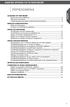 Οδηγίες χρήσης για το πολυμίξερ Περιεχόμενα Ασφάλεια του πολυμίξερ Σημαντικά μέτρα ασφάλειας 6 Ηλεκτρικές απαιτήσεις 8 Απόρριψη χρησιμοποιημένου ηλεκτρικού εξοπλισμού 8 ΜΈΡΗ ΚΑΙ ΧΑΡΑΚΤΗΡΙΣΤΙΚΆ Μέρη και
Οδηγίες χρήσης για το πολυμίξερ Περιεχόμενα Ασφάλεια του πολυμίξερ Σημαντικά μέτρα ασφάλειας 6 Ηλεκτρικές απαιτήσεις 8 Απόρριψη χρησιμοποιημένου ηλεκτρικού εξοπλισμού 8 ΜΈΡΗ ΚΑΙ ΧΑΡΑΚΤΗΡΙΣΤΙΚΆ Μέρη και
Οδηγός χρήστη. USB Charger UCH20
 Οδηγός χρήστη USB Charger UCH20 Περιεχόμενα Εισαγωγή... 3 Πληροφορίες για το φορτιστή USB Charger...3 Χρήση του φορτιστή USB...4 Φόρτιση της συσκευής σας... 4 Νομικές πληροφορίες...5 Declaration of Conformity...6
Οδηγός χρήστη USB Charger UCH20 Περιεχόμενα Εισαγωγή... 3 Πληροφορίες για το φορτιστή USB Charger...3 Χρήση του φορτιστή USB...4 Φόρτιση της συσκευής σας... 4 Νομικές πληροφορίες...5 Declaration of Conformity...6
Διακόπτης αλλαγής ταχυτήτων
 (Greek) DM-SW0002-00 Εγχειρίδιο αντιπροσώπου Διακόπτης αλλαγής ταχυτήτων SW-E6000 ΠΕΡΙΕΧΟΜΕΝΑ ΣΗΜΑΝΤΙΚΗ ΣΗΜΕΙΩΣΗ...3 ΓΙΑ ΔΙΑΣΦΑΛΙΣΗ ΤΗΣ ΑΣΦΑΛΕΙΑΣ...4 Εγκατάσταση...6 Χρήση του SM-EWE1 για τοποθέτηση του
(Greek) DM-SW0002-00 Εγχειρίδιο αντιπροσώπου Διακόπτης αλλαγής ταχυτήτων SW-E6000 ΠΕΡΙΕΧΟΜΕΝΑ ΣΗΜΑΝΤΙΚΗ ΣΗΜΕΙΩΣΗ...3 ΓΙΑ ΔΙΑΣΦΑΛΙΣΗ ΤΗΣ ΑΣΦΑΛΕΙΑΣ...4 Εγκατάσταση...6 Χρήση του SM-EWE1 για τοποθέτηση του
Dell XC720xd Οδηγός «Τα πρώτα βήματα»
 Dell XC720xd Οδηγός «Τα πρώτα βήματα» Μοντέλο σύμφωνα με τους κανονισμούς: E14S Series Τύπος σύμφωνα με τους κανονισμούς: E14S001 Σημειώσεις, ειδοποιήσεις και προσοχές ΣΗΜΕΙΩΣΗ: Η ΣΗΜΕΙΩΣΗ υποδεικνύει
Dell XC720xd Οδηγός «Τα πρώτα βήματα» Μοντέλο σύμφωνα με τους κανονισμούς: E14S Series Τύπος σύμφωνα με τους κανονισμούς: E14S001 Σημειώσεις, ειδοποιήσεις και προσοχές ΣΗΜΕΙΩΣΗ: Η ΣΗΜΕΙΩΣΗ υποδεικνύει
ΜΟΝΤΕΛΟ: UTF-673 ΑΝΕΜΙΣΤΗΡΑΣ ΣΤΗΛΗ
 ΕΓΧΕΙΡΙΔΙΟ ΧΡΗΣΗΣ ΜΟΝΤΕΛΟ: UTF-673 ΑΝΕΜΙΣΤΗΡΑΣ ΣΤΗΛΗ Σας ευχαριστούμε για την προτίμηση σας στο προϊόν μας. Παρακαλούμε διαβάστε προσεκτικά τις οδηγίες αυτές και φυλάξτε τις για μελλοντική χρήση. Παρακαλούμε
ΕΓΧΕΙΡΙΔΙΟ ΧΡΗΣΗΣ ΜΟΝΤΕΛΟ: UTF-673 ΑΝΕΜΙΣΤΗΡΑΣ ΣΤΗΛΗ Σας ευχαριστούμε για την προτίμηση σας στο προϊόν μας. Παρακαλούμε διαβάστε προσεκτικά τις οδηγίες αυτές και φυλάξτε τις για μελλοντική χρήση. Παρακαλούμε
/2001 GR Για το χρήστη. Οδηγίες χρήσης. Πλακέτα λειτουργίας FM 443 Πλακέτα ηλιακού. Διαβάστε προσεκτικά πριν τη χρήση
 6304 5398 04/2001 GR Για το χρήστη Οδηγίες χρήσης Πλακέτα λειτουργίας FM 443 Πλακέτα ηλιακού Διαβάστε προσεκτικά πριν τη χρήση Στοιχεία έκδοσης Η συσκευή συμμορφώνεται με τις ισχύουσες διατάξεις των σχετικών
6304 5398 04/2001 GR Για το χρήστη Οδηγίες χρήσης Πλακέτα λειτουργίας FM 443 Πλακέτα ηλιακού Διαβάστε προσεκτικά πριν τη χρήση Στοιχεία έκδοσης Η συσκευή συμμορφώνεται με τις ισχύουσες διατάξεις των σχετικών
Έκδοση 1.0 Φεβρουαρίου Έγχρωμο πιεστήριο C75 της Xerox Συνοπτικός Οδηγός Έναρξης
 Έκδοση 1.0 Φεβρουαρίου 2013 2012 Xerox Corporation. Με την επιφύλαξη παντός δικαιώματος Το Xerox και το Xerox με το εικονιστικό σήμα αποτελούν εμπορικά σήματα της Xerox Corporation στις Ηνωμένες Πολιτείες
Έκδοση 1.0 Φεβρουαρίου 2013 2012 Xerox Corporation. Με την επιφύλαξη παντός δικαιώματος Το Xerox και το Xerox με το εικονιστικό σήμα αποτελούν εμπορικά σήματα της Xerox Corporation στις Ηνωμένες Πολιτείες
HP Color LaserJet σειρά CM1312 MFP Οδηγός χαρτιού και μέσων εκτύπωσης
 HP Color LaserJet σειρά CM1312 MFP Οδηγός χαρτιού και μέσων εκτύπωσης Πνευματικά δικαιώματα και άδεια χρήσης 2008 Copyright Hewlett-Packard Development Company, L.P. Απαγορεύεται η αναπαραγωγή, η προσαρμογή
HP Color LaserJet σειρά CM1312 MFP Οδηγός χαρτιού και μέσων εκτύπωσης Πνευματικά δικαιώματα και άδεια χρήσης 2008 Copyright Hewlett-Packard Development Company, L.P. Απαγορεύεται η αναπαραγωγή, η προσαρμογή
Xerox ColorQube 8700 / 8900 Πίνακας ελέγχου
 Πίνακας ελέγχου Οι διαθέσιμες υπηρεσίες μπορεί να διαφέρουν ανάλογα με τη ρύθμιση του εκτυπωτή σας. Για λεπτομέρειες σχετικά με τις υπηρεσίες και τις ρυθμίσεις, ανατρέξτε στον Oδηγό χρήσης. 3 5 Απασφάλιση
Πίνακας ελέγχου Οι διαθέσιμες υπηρεσίες μπορεί να διαφέρουν ανάλογα με τη ρύθμιση του εκτυπωτή σας. Για λεπτομέρειες σχετικά με τις υπηρεσίες και τις ρυθμίσεις, ανατρέξτε στον Oδηγό χρήσης. 3 5 Απασφάλιση
HP Scanjet Professional Οδηγός έναρξης χρήσης
 HP Scanjet Professional 3000 Οδηγός έναρξης χρήσης Πνευματικά δικαιώματα και άδεια χρήσης 2009 Copyright Hewlett-Packard Development Company, L.P. Απαγορεύεται η αναπαραγωγή, η προσαρμογή ή η μετάφραση
HP Scanjet Professional 3000 Οδηγός έναρξης χρήσης Πνευματικά δικαιώματα και άδεια χρήσης 2009 Copyright Hewlett-Packard Development Company, L.P. Απαγορεύεται η αναπαραγωγή, η προσαρμογή ή η μετάφραση
Οδηγός Χρήστη για τον "RICOH Printer"
 series Οδηγός Χρήστη για τον "RICOH Printer" Επισκόπηση Έκδοση για Windows Έκδοση για Mac Αντιμετώπιση προβλημάτων ΠΙΝΑΚΑΣ ΠΕΡΙΕΧΟΜΕΝΩΝ Πώς θα διαβάσετε το εγχειρίδιο... 2 1. Επισκόπηση Εισαγωγή στο «RICOH
series Οδηγός Χρήστη για τον "RICOH Printer" Επισκόπηση Έκδοση για Windows Έκδοση για Mac Αντιμετώπιση προβλημάτων ΠΙΝΑΚΑΣ ΠΕΡΙΕΧΟΜΕΝΩΝ Πώς θα διαβάσετε το εγχειρίδιο... 2 1. Επισκόπηση Εισαγωγή στο «RICOH
Οδηγός εγκατάστασης υλικού
 Αφαίρεση συσκευασίας Αφαιρέστε όλο το προστατευτικό υλικό. Οι εικόνες του παρόντος εγχειριδίου αφορούν ένα παρόμοιο μοντέλο. Παρόλο που ενδέχεται να υπάρχουν διαφορές με το δικό σας μοντέλο, ο τρόπος λειτουργίας
Αφαίρεση συσκευασίας Αφαιρέστε όλο το προστατευτικό υλικό. Οι εικόνες του παρόντος εγχειριδίου αφορούν ένα παρόμοιο μοντέλο. Παρόλο που ενδέχεται να υπάρχουν διαφορές με το δικό σας μοντέλο, ο τρόπος λειτουργίας
Πίνακας ελέγχου. Έγχρωμος πολυλειτουργικός εκτυπωτής Xerox WorkCentre 6655 Τεχνολογία Xerox ConnectKey 2.0
 Τεχνολογία Xerox ConnectKey.0 Πίνακας ελέγχου Οι διαθέσιμες υπηρεσίες μπορεί να διαφέρουν ανάλογα με τη ρύθμιση του εκτυπωτή σας. Για λεπτομέρειες σχετικά με τις υπηρεσίες και τις ρυθμίσεις, ανατρέξτε
Τεχνολογία Xerox ConnectKey.0 Πίνακας ελέγχου Οι διαθέσιμες υπηρεσίες μπορεί να διαφέρουν ανάλογα με τη ρύθμιση του εκτυπωτή σας. Για λεπτομέρειες σχετικά με τις υπηρεσίες και τις ρυθμίσεις, ανατρέξτε
 Καταχωρήστε το προϊόν σας και λάβετε υποστήριξη από τη διεύθυνση www.philips.com/welcome AD420 EL Εγχειρίδιο χρήσης Πίνακας περιεχομένων 1 Σημαντικό 3 2 Το δικό σας ηχείο σύνδεσης 4 Εισαγωγή 4 Περιεχόμενα
Καταχωρήστε το προϊόν σας και λάβετε υποστήριξη από τη διεύθυνση www.philips.com/welcome AD420 EL Εγχειρίδιο χρήσης Πίνακας περιεχομένων 1 Σημαντικό 3 2 Το δικό σας ηχείο σύνδεσης 4 Εισαγωγή 4 Περιεχόμενα
ΘΕΡΜΑΝΤΙΚΟ MICA ΕΓΧΕΙΡΙΔΙΟ ΧΡΗΣΗΣ Μοντέλο: UHM V 50Hz 2200W
 ΘΕΡΜΑΝΤΙΚΟ MICA ΕΓΧΕΙΡΙΔΙΟ ΧΡΗΣΗΣ Μοντέλο: UHM-786 230V 50Hz 2200W Σημάνσεις Ασφαλείας Προκειμένου να μειώσετε τον κίνδυνο τραυματισμού ή ζημιάς σε ιδιοκτησία, βασικές οδηγίες ασφαλείας θα πρέπει να τηρούνται
ΘΕΡΜΑΝΤΙΚΟ MICA ΕΓΧΕΙΡΙΔΙΟ ΧΡΗΣΗΣ Μοντέλο: UHM-786 230V 50Hz 2200W Σημάνσεις Ασφαλείας Προκειμένου να μειώσετε τον κίνδυνο τραυματισμού ή ζημιάς σε ιδιοκτησία, βασικές οδηγίες ασφαλείας θα πρέπει να τηρούνται
Xerox WorkCentre 5945/5955 Series Xerox WorkCentre 5945i/5955i Series Σύμβολα εκτυπωτή
 Xerox WorkCentre 5945/5955 Series Xerox WorkCentre 5945i/5955i Series Σύμβολα εκτυπωτή Σύμβολο Προειδοποίηση: Υποδεικνύει έναν κίνδυνο που μπορεί να προκαλέσει σοβαρό τραυματισμό ή θάνατο αν δεν αποφευχθεί.
Xerox WorkCentre 5945/5955 Series Xerox WorkCentre 5945i/5955i Series Σύμβολα εκτυπωτή Σύμβολο Προειδοποίηση: Υποδεικνύει έναν κίνδυνο που μπορεί να προκαλέσει σοβαρό τραυματισμό ή θάνατο αν δεν αποφευχθεί.
Καταχωρήστε το προϊόν σας και λάβετε υποστήριξη από τη διεύθυνση. AD200. Εγχειρίδιο χρήσης
 Καταχωρήστε το προϊόν σας και λάβετε υποστήριξη από τη διεύθυνση www.philips.com/welcome AD200 Εγχειρίδιο χρήσης Πίνακας περιεχομένων 1 Σημαντικό 2 2 Το ηχείο σύνδεσης 3 Εισαγωγή 3 Περιεχόμενα συσκευασίας
Καταχωρήστε το προϊόν σας και λάβετε υποστήριξη από τη διεύθυνση www.philips.com/welcome AD200 Εγχειρίδιο χρήσης Πίνακας περιεχομένων 1 Σημαντικό 2 2 Το ηχείο σύνδεσης 3 Εισαγωγή 3 Περιεχόμενα συσκευασίας
Επιχειρησιακό έγγραφο Συμπληρωματικές πληροφορίες
 Επιχειρησιακό έγγραφο Συμπληρωματικές πληροφορίες Πληροφορίες συμμόρφωσης με τις κανονιστικές διατάξεις Για το Σύστημα ασφαλείας μηχανήματος MSS3s (A5:S3) ΟΙ ΠΛΗΡΟΦΟΡΙΕΣ ΣΤΟ ΠΑΡΟΝ ΑΝΗΚΟΥΝ ΣΤΗΝ ΚΥΡΙΟΤΗΤΑ
Επιχειρησιακό έγγραφο Συμπληρωματικές πληροφορίες Πληροφορίες συμμόρφωσης με τις κανονιστικές διατάξεις Για το Σύστημα ασφαλείας μηχανήματος MSS3s (A5:S3) ΟΙ ΠΛΗΡΟΦΟΡΙΕΣ ΣΤΟ ΠΑΡΟΝ ΑΝΗΚΟΥΝ ΣΤΗΝ ΚΥΡΙΟΤΗΤΑ
FM459 Πλακέτα στρατηγικής. Οδηγίες χρήσης. Πλακέτα ελέγχου. Για το χρήστη. Διαβάστε προσεκτικά πριν από το χειρισμό 105 C 6 720 648 484 (2011/04) GR
 Οδηγίες χρήσης Πλακέτα ελέγχου 105 C FM459 6 720 647 846-01.1T FM459 Πλακέτα στρατηγικής Για το χρήστη Διαβάστε προσεκτικά πριν από το χειρισμό 6 720 648 484 (2011/04) GR Περιεχόμενα 1 Ασφάλεια............................
Οδηγίες χρήσης Πλακέτα ελέγχου 105 C FM459 6 720 647 846-01.1T FM459 Πλακέτα στρατηγικής Για το χρήστη Διαβάστε προσεκτικά πριν από το χειρισμό 6 720 648 484 (2011/04) GR Περιεχόμενα 1 Ασφάλεια............................
Μην καλύπτετε την αριθμομηχανή όταν αυτή είναι ενεργοποιημένη, αυτό μπορεί να οδηγήσει σε υπερθέρμανση.
 1260 ΟΔΗΓΙΕΣ ΧΡΗΣΗΣ Οδηγίες ασφάλειας Παρακαλούμε διαβάστε προσεκτικά το εγχειρίδιο χρήσης. Η αριθμομηχανή σας είναι ένα πολύ εξελιγμένο κομμάτι εξοπλισμού. Ποτέ μην προσπαθήσετε να το επισκευάσετε μόνοι
1260 ΟΔΗΓΙΕΣ ΧΡΗΣΗΣ Οδηγίες ασφάλειας Παρακαλούμε διαβάστε προσεκτικά το εγχειρίδιο χρήσης. Η αριθμομηχανή σας είναι ένα πολύ εξελιγμένο κομμάτι εξοπλισμού. Ποτέ μην προσπαθήσετε να το επισκευάσετε μόνοι
Εγχειρίδιο χρήσης 2 σε 1 σκουπάκι χειρός
 Εγχειρίδιο χρήσης 2 σε 1 σκουπάκι χειρός Μοντέλο: VC-1156 Διαβάστε προσεκτικά τις οδηγίες χρήσης και κρατήστε τις για μελλοντική αναφορά ΠΡΙΝ ΧΡΗΣΙΜΟΠΟΙΗΣΕΤΕ ΤΗ ΣΥΣΚΕΥΗ, ΔΙΑΒΑΣΤΕ ΠΡΟΣΕΚΤΙΚΑ ΤΙΣ ΟΔΗΓΙΕΣ
Εγχειρίδιο χρήσης 2 σε 1 σκουπάκι χειρός Μοντέλο: VC-1156 Διαβάστε προσεκτικά τις οδηγίες χρήσης και κρατήστε τις για μελλοντική αναφορά ΠΡΙΝ ΧΡΗΣΙΜΟΠΟΙΗΣΕΤΕ ΤΗ ΣΥΣΚΕΥΗ, ΔΙΑΒΑΣΤΕ ΠΡΟΣΕΚΤΙΚΑ ΤΙΣ ΟΔΗΓΙΕΣ
Κάλυμμα τροφοδοσίας CP12
 Οδηγός χρήστη Κάλυμμα τροφοδοσίας CP12 Περιεχόμενα Εισαγωγή...3 Η φόρτιση έγινε εύκολη υπόθεση...3 Προδιαγραφές...3 Χρήση της θήκης τροφοδοσίας...4 Φόρτιση του τηλεφώνου σας...4 Νομικές πληροφορίες...7
Οδηγός χρήστη Κάλυμμα τροφοδοσίας CP12 Περιεχόμενα Εισαγωγή...3 Η φόρτιση έγινε εύκολη υπόθεση...3 Προδιαγραφές...3 Χρήση της θήκης τροφοδοσίας...4 Φόρτιση του τηλεφώνου σας...4 Νομικές πληροφορίες...7
Βάση φόρτισης USB Type- C DK60
 Οδηγός χρήστη Βάση φόρτισης USB Type- C DK60 Περιεχόμενα Εισαγωγή... 3 Πληροφορίες για τη βάση Βάση φόρτισης USB Type-C DK60...3 Χρήση της βάσης Βάση φόρτισης USB Type-C DK60...4 Χρήση των προσαρτήσεων...
Οδηγός χρήστη Βάση φόρτισης USB Type- C DK60 Περιεχόμενα Εισαγωγή... 3 Πληροφορίες για τη βάση Βάση φόρτισης USB Type-C DK60...3 Χρήση της βάσης Βάση φόρτισης USB Type-C DK60...4 Χρήση των προσαρτήσεων...
MICRO SET / CD / MP3 / USB / AUX AMC306
 MICRO SET / CD / MP3 / USB / AUX AMC306 1. Χρήση Το mini ηχοσύστημα αναπαράγει μουσική από CD και USB. Η μουσική μπορεί επίσης να αναπαραχθεί μέσω της θύρας LINE-IN. Η λειτουργία FM σας επιτρέπει να ακούτε
MICRO SET / CD / MP3 / USB / AUX AMC306 1. Χρήση Το mini ηχοσύστημα αναπαράγει μουσική από CD και USB. Η μουσική μπορεί επίσης να αναπαραχθεί μέσω της θύρας LINE-IN. Η λειτουργία FM σας επιτρέπει να ακούτε
Μέγ , ελάχ. 550 ελάχ ελάχ ελάχ ελάχ ελάχ. 560
 x2 90 C 540 345 97 20 473 595 Μέγ 89 537 572 5,5 6 4 538 595 ελάχ. 550 ελάχ. 550 ελάχ. 500 600 30 ελάχ. 560 ελάχ. 500 ελάχ. 560 583 + 2 30 5 = = ΟΔΗΓΊΕΣ ΓΙΑ ΤΗΝ ΑΣΦΆΛΕΙΑ Διαβάστε τις οδηγίες για την ασφάλεια
x2 90 C 540 345 97 20 473 595 Μέγ 89 537 572 5,5 6 4 538 595 ελάχ. 550 ελάχ. 550 ελάχ. 500 600 30 ελάχ. 560 ελάχ. 500 ελάχ. 560 583 + 2 30 5 = = ΟΔΗΓΊΕΣ ΓΙΑ ΤΗΝ ΑΣΦΆΛΕΙΑ Διαβάστε τις οδηγίες για την ασφάλεια
Πίνακας ελέγχου. Xerox AltaLink C8030/C8035/C8045/C8055/C8070 Έγχρωμος πολυλειτουργικός εκτυπωτής
 Πίνακας ελέγχου Οι διαθέσιμες εφαρμογές μπορεί να διαφέρουν ανάλογα με τη ρύθμιση του εκτυπωτή σας. Για λεπτομέρειες σχετικά με τις εφαρμογές και τις λειτουργίες, ανατρέξτε στον Οδηγό χρήσης. 5 9 8 7 6
Πίνακας ελέγχου Οι διαθέσιμες εφαρμογές μπορεί να διαφέρουν ανάλογα με τη ρύθμιση του εκτυπωτή σας. Για λεπτομέρειες σχετικά με τις εφαρμογές και τις λειτουργίες, ανατρέξτε στον Οδηγό χρήσης. 5 9 8 7 6
Οδηγός Υγείας και Ασφάλειας και Εγκατάστασης
 Οδηγός Υγείας και Ασφάλειας και Εγκατάστασης EL ΕΛΛΗΝΙΚΑ Οδηγός υγείας και ασφάλειας 3 Οδηγός εγκατάστασης 6 2 ΟΔΗΓΙΕΣ ΓΙΑ ΤΗΝ ΑΣΦΑΛΕΙΑ EL ΣΗΜΑΝΤΙΚΟ! ΔΙΑΒΑΣΤΕ ΚΑΙ ΤΗΡΕΙΤΕ Διαβάστε τις οδηγίες για την ασφάλεια
Οδηγός Υγείας και Ασφάλειας και Εγκατάστασης EL ΕΛΛΗΝΙΚΑ Οδηγός υγείας και ασφάλειας 3 Οδηγός εγκατάστασης 6 2 ΟΔΗΓΙΕΣ ΓΙΑ ΤΗΝ ΑΣΦΑΛΕΙΑ EL ΣΗΜΑΝΤΙΚΟ! ΔΙΑΒΑΣΤΕ ΚΑΙ ΤΗΡΕΙΤΕ Διαβάστε τις οδηγίες για την ασφάλεια
 Καταχωρήστε το προϊόν σας και λάβετε υποστήριξη από τη διεύθυνση www.philips.com/welcome AD343 EL Εγχειρίδιο χρήσης Πίνακας περιεχομένων 1 Σημαντικό 3 2 Το δικό σας ηχείο σύνδεσης 4 Εισαγωγή 4 Περιεχόμενα
Καταχωρήστε το προϊόν σας και λάβετε υποστήριξη από τη διεύθυνση www.philips.com/welcome AD343 EL Εγχειρίδιο χρήσης Πίνακας περιεχομένων 1 Σημαντικό 3 2 Το δικό σας ηχείο σύνδεσης 4 Εισαγωγή 4 Περιεχόμενα
Οδηγός χρήστη. Ασύρματη συσκευή προβολής Miracast IM10
 Οδηγός χρήστη Ασύρματη συσκευή προβολής Miracast IM10 Περιεχόμενα Οδηγός χρήστη ασύρματης συσκευής προβολής Miracast...3 Ρύθμιση ασύρματης συσκευής προβολής Miracast...4 Επισκόπηση υλικού...4 Ενεργοποίηση
Οδηγός χρήστη Ασύρματη συσκευή προβολής Miracast IM10 Περιεχόμενα Οδηγός χρήστη ασύρματης συσκευής προβολής Miracast...3 Ρύθμιση ασύρματης συσκευής προβολής Miracast...4 Επισκόπηση υλικού...4 Ενεργοποίηση
Καταχωρήστε το προϊόν σας και λάβετε υποστήριξη από τη διεύθυνση. AD295. Εγχειρίδιο χρήσης
 Καταχωρήστε το προϊόν σας και λάβετε υποστήριξη από τη διεύθυνση www.philips.com/welcome AD295 Εγχειρίδιο χρήσης Πίνακας περιεχομένων 1 Σημαντικό 4 Ασφάλεια 4 2 Το ηχείο σύνδεσης 5 Εισαγωγή 5 Περιεχόμενα
Καταχωρήστε το προϊόν σας και λάβετε υποστήριξη από τη διεύθυνση www.philips.com/welcome AD295 Εγχειρίδιο χρήσης Πίνακας περιεχομένων 1 Σημαντικό 4 Ασφάλεια 4 2 Το ηχείο σύνδεσης 5 Εισαγωγή 5 Περιεχόμενα
Επιδαπέδιος ανεμιστήρας Εγχειρίδιο χρήσης. Μοντέλα: MFS / MFS Διαβάστε και φυλάξτε τις οδηγίες για μελλοντική αναφορά
 Επιδαπέδιος ανεμιστήρας Εγχειρίδιο χρήσης Μοντέλα: MFS-16216 / MFS-16217 Διαβάστε και φυλάξτε τις οδηγίες για μελλοντική αναφορά 1 ΣΗΜΑΝΣΕΙΣ ΑΣΦΑΛΕΙΑΣ Κατά τη χρήση οποιασδήποτε ηλεκτρικής συσκευής θα
Επιδαπέδιος ανεμιστήρας Εγχειρίδιο χρήσης Μοντέλα: MFS-16216 / MFS-16217 Διαβάστε και φυλάξτε τις οδηγίες για μελλοντική αναφορά 1 ΣΗΜΑΝΣΕΙΣ ΑΣΦΑΛΕΙΑΣ Κατά τη χρήση οποιασδήποτε ηλεκτρικής συσκευής θα
ΑΔΙΑΒΡΟΧΗ ΗΛΕΚΤΡΙΚΗ ΘΕΡΜΑΣΤΡΑ ΜΟΝΤΕΛΟ: CLHR-0020G ΟΔΗΓΙΕΣ ΑΣΦΑΛΕΙΑΣ ΚΑΙ ΧΡΗΣΕΩΣ
 ΑΔΙΑΒΡΟΧΗ ΗΛΕΚΤΡΙΚΗ ΘΕΡΜΑΣΤΡΑ ΜΟΝΤΕΛΟ: CLHR-0020G ΟΔΗΓΙΕΣ ΑΣΦΑΛΕΙΑΣ ΚΑΙ ΧΡΗΣΕΩΣ www.colorato.net Εισαγωγή Η θερμάστρα σας ζεσταίνει μέσω τις ακτινοβολίας (δε χρειάζεστε ενδιάμεσο) οπότε είναι και αποτελεσματική.
ΑΔΙΑΒΡΟΧΗ ΗΛΕΚΤΡΙΚΗ ΘΕΡΜΑΣΤΡΑ ΜΟΝΤΕΛΟ: CLHR-0020G ΟΔΗΓΙΕΣ ΑΣΦΑΛΕΙΑΣ ΚΑΙ ΧΡΗΣΕΩΣ www.colorato.net Εισαγωγή Η θερμάστρα σας ζεσταίνει μέσω τις ακτινοβολίας (δε χρειάζεστε ενδιάμεσο) οπότε είναι και αποτελεσματική.
Πίνακας ελέγχου. Xerox AltaLink B8045/B8055/B8065/B8075/B8090 Πολυλειτουργικός εκτυπωτής
 Πίνακας ελέγχου Οι διαθέσιμες εφαρμογές μπορεί να διαφέρουν ανάλογα με τη ρύθμιση του εκτυπωτή σας. Για λεπτομέρειες σχετικά με τις εφαρμογές και τις λειτουργίες, ανατρέξτε στον Οδηγό χρήσης. 5 9 8 7 6
Πίνακας ελέγχου Οι διαθέσιμες εφαρμογές μπορεί να διαφέρουν ανάλογα με τη ρύθμιση του εκτυπωτή σας. Για λεπτομέρειες σχετικά με τις εφαρμογές και τις λειτουργίες, ανατρέξτε στον Οδηγό χρήσης. 5 9 8 7 6
HDD Password Tool. Εγχειρίδιο χρήσης. Ελληνικά
 HDD Password Tool Εγχειρίδιο χρήσης Ελληνικά 1 Πίνακας περιεχομένων Κεφάλαιο 1: Εισαγωγή... 3 Εμπορικά σήματα... 4 Κεφάλαιο 2: Απαιτούμενο λειτουργικό σύστημα... 5 - HDD Password Tool για Windows... 5
HDD Password Tool Εγχειρίδιο χρήσης Ελληνικά 1 Πίνακας περιεχομένων Κεφάλαιο 1: Εισαγωγή... 3 Εμπορικά σήματα... 4 Κεφάλαιο 2: Απαιτούμενο λειτουργικό σύστημα... 5 - HDD Password Tool για Windows... 5
Κουτιά Dell Storage MD1400 και MD1420 Οδηγός «Τα πρώτα βήματα»
 Κουτιά Dell Storage MD1400 και MD1420 Οδηγός «Τα πρώτα βήματα» Μοντέλο σύμφωνα με τους κανονισμούς: E03J Series and E04J Series Τύπος σύμφωνα με τους κανονισμούς: E03J001 and E04J001 Σημειώσεις, ειδοποιήσεις
Κουτιά Dell Storage MD1400 και MD1420 Οδηγός «Τα πρώτα βήματα» Μοντέλο σύμφωνα με τους κανονισμούς: E03J Series and E04J Series Τύπος σύμφωνα με τους κανονισμούς: E03J001 and E04J001 Σημειώσεις, ειδοποιήσεις
CITRUS JUICER CJ 7280 ΕΛΛΗΝΙΚΑ
 CITRUS JUICER CJ 7280 ΕΛΛΗΝΙΚΑ EL H A G B F E C D 3 ΑΣΦΑΛΕΙΑ ΚΑΙ ΕΓΚΑΤΑΣΤΑΣΗ Διαβάστε προσεκτικά όλο το παρόν εγχειρίδιο οδηγιών πριν χρησιμοποιήσετε αυτή τη συσκευή! Ακολουθήστε όλες τις οδηγίες ασφαλείας
CITRUS JUICER CJ 7280 ΕΛΛΗΝΙΚΑ EL H A G B F E C D 3 ΑΣΦΑΛΕΙΑ ΚΑΙ ΕΓΚΑΤΑΣΤΑΣΗ Διαβάστε προσεκτικά όλο το παρόν εγχειρίδιο οδηγιών πριν χρησιμοποιήσετε αυτή τη συσκευή! Ακολουθήστε όλες τις οδηγίες ασφαλείας
Τοποθέτηση τυπικής θήκης 250 φύλλων
 Γρήγορη αναφορά Τοποθέτηση χαρτιού και ειδικών μέσων εκτύπωσης Σε αυτήν την ενότητα περιγράφεται ο τρόπος τοποθέτησης χαρτιού σε θήκες 250 και 550 φύλλων καθώς και στον μη αυτόματο τροφοδότη. Περιλαμβάνονται
Γρήγορη αναφορά Τοποθέτηση χαρτιού και ειδικών μέσων εκτύπωσης Σε αυτήν την ενότητα περιγράφεται ο τρόπος τοποθέτησης χαρτιού σε θήκες 250 και 550 φύλλων καθώς και στον μη αυτόματο τροφοδότη. Περιλαμβάνονται
Πλατφόρμα Cloud. Έκδοση 1.0. Οδηγός χρήσης
 Πλατφόρμα Cloud Έκδοση 1.0 Οδηγός χρήσης Σεπτέμβριος 2017 www.lexmark.com Περιεχόμενα 2 Περιεχόμενα Ιστορικό αλλαγών...3 Επισκόπηση... 4 Ξεκινώντας...5 Απαιτήσεις συστήματος...5 Πρόσβαση στην Πλατφόρμα
Πλατφόρμα Cloud Έκδοση 1.0 Οδηγός χρήσης Σεπτέμβριος 2017 www.lexmark.com Περιεχόμενα 2 Περιεχόμενα Ιστορικό αλλαγών...3 Επισκόπηση... 4 Ξεκινώντας...5 Απαιτήσεις συστήματος...5 Πρόσβαση στην Πλατφόρμα
Οδηγός χρήστη. LiveDock multimedia station DK10
 Οδηγός χρήστη LiveDock multimedia station DK10 Περιεχόμενα Επισκόπηση του LiveDock multimedia station...4 Επισκόπηση πίσω πλευράς... 5 Επισκόπηση της κάτω πλευράς...5 Εισαγωγή... 6 Φόρτιση...7 Ξεκινώντας
Οδηγός χρήστη LiveDock multimedia station DK10 Περιεχόμενα Επισκόπηση του LiveDock multimedia station...4 Επισκόπηση πίσω πλευράς... 5 Επισκόπηση της κάτω πλευράς...5 Εισαγωγή... 6 Φόρτιση...7 Ξεκινώντας
Αποστολή/λήψη φαξ. Χρήση του πίνακα ελέγχου. 1 Τοποθετήστε το πρωτότυπο έγγραφο στη θήκη του ADF ή στη γυάλινη επιφάνεια του σαρωτή.
 Σύντομη αναφορά Αντιγραφή Δημιουργία αντιγράφων 1 Τοποθετήστε ένα πρωτότυπο έγγραφο στη θήκη του αυτόματου τροφοδότη εγγράφων (ADF) ή στη γυάλινη επιφάνεια του σαρωτή. Σημ.: Για να αποφύγετε τυχόν περικοπή
Σύντομη αναφορά Αντιγραφή Δημιουργία αντιγράφων 1 Τοποθετήστε ένα πρωτότυπο έγγραφο στη θήκη του αυτόματου τροφοδότη εγγράφων (ADF) ή στη γυάλινη επιφάνεια του σαρωτή. Σημ.: Για να αποφύγετε τυχόν περικοπή
Ανεμιστήρας στήλη 40. Εγχειρίδιο Χρήσης Μοντέλο: MTF Διαβάστε προσεχτικά το εγχειρίδιο πριν από τη χρήση.
 Ανεμιστήρας στήλη 40 Εγχειρίδιο Χρήσης Μοντέλο: MTF-16219 Διαβάστε προσεχτικά το εγχειρίδιο πριν από τη χρήση. Περιεχόμενα Σημαντικές οδηγίες ασφαλείας Περιγραφή μερών Οδηγίες συναρμολόγησης Λειτουργία
Ανεμιστήρας στήλη 40 Εγχειρίδιο Χρήσης Μοντέλο: MTF-16219 Διαβάστε προσεχτικά το εγχειρίδιο πριν από τη χρήση. Περιεχόμενα Σημαντικές οδηγίες ασφαλείας Περιγραφή μερών Οδηγίες συναρμολόγησης Λειτουργία
Εξοπλισμός SUNNY REMOTE CONTROL
 Εξοπλισμός SUNNY REMOTE CONTROL Οδηγίες συναρμολόγησης SRC20-MO-IEL121010 IMEL-SRC20 Έκδοση 1.0 GR SMA Solar Technology AG 1 Υποδείξεις που αφορούν στο παρόν έγγραφο 1 Υποδείξεις που αφορούν στο παρόν
Εξοπλισμός SUNNY REMOTE CONTROL Οδηγίες συναρμολόγησης SRC20-MO-IEL121010 IMEL-SRC20 Έκδοση 1.0 GR SMA Solar Technology AG 1 Υποδείξεις που αφορούν στο παρόν έγγραφο 1 Υποδείξεις που αφορούν στο παρόν
Εγχειρίδιο χρήσης. Πάντα δίπλα σας TCI360/12. Απορίες; Ρωτήστε τη Philips
 Πάντα δίπλα σας Καταχωρήστε το προϊόν σας και λάβετε υποστήριξη από τη διεύθυνση www.philips.com/welcome Απορίες; Ρωτήστε τη Philips TCI360/12 Εγχειρίδιο χρήσης Πίνακας περιεχομένων 1 Σημαντικό 2 Ασφάλεια
Πάντα δίπλα σας Καταχωρήστε το προϊόν σας και λάβετε υποστήριξη από τη διεύθυνση www.philips.com/welcome Απορίες; Ρωτήστε τη Philips TCI360/12 Εγχειρίδιο χρήσης Πίνακας περιεχομένων 1 Σημαντικό 2 Ασφάλεια
Εγχειρίδιο εγκατάστασης
 EKMBDXA7V1 Ελληνικά 379 mm 0 C 100 mm 50 mm 50 mm 40 mm 87 mm 300 mm IP X0 50 mm 60 C 365 mm 124 mm Max. 100 mm Min. 1 2 3 1 www.daikineurope.com/support-and-manuals/product-information/ Design guide X3M
EKMBDXA7V1 Ελληνικά 379 mm 0 C 100 mm 50 mm 50 mm 40 mm 87 mm 300 mm IP X0 50 mm 60 C 365 mm 124 mm Max. 100 mm Min. 1 2 3 1 www.daikineurope.com/support-and-manuals/product-information/ Design guide X3M
Για τους Χρήστες του RICOH Smart Device Connector: Διαμόρφωση του Μηχανήματος
 Για τους Χρήστες του RICOH Smart Device Connector: Διαμόρφωση του Μηχανήματος ΠΙΝΑΚΑΣ ΠΕΡΙΕΧΟΜΕΝΩΝ 1. Για όλους τους χρήστες Εισαγωγή... 3 Τρόπος ανάγνωσης του παρόντος εγχειριδίου...3 Εμπορικά σήματα...4
Για τους Χρήστες του RICOH Smart Device Connector: Διαμόρφωση του Μηχανήματος ΠΙΝΑΚΑΣ ΠΕΡΙΕΧΟΜΕΝΩΝ 1. Για όλους τους χρήστες Εισαγωγή... 3 Τρόπος ανάγνωσης του παρόντος εγχειριδίου...3 Εμπορικά σήματα...4
Color LaserJet Pro MFP M178-M181. Οδηγός τεχνικών προδιαγραφών
 Color LaserJet Pro MFP M178-M181 Οδηγός τεχνικών προδιαγραφών Πνευματικά δικαιώματα και άδεια χρήσης Copyright 2017 HP Development Company, L.P. Απαγορεύεται η αναπαραγωγή, η προσαρμογή ή η μετάφραση χωρίς
Color LaserJet Pro MFP M178-M181 Οδηγός τεχνικών προδιαγραφών Πνευματικά δικαιώματα και άδεια χρήσης Copyright 2017 HP Development Company, L.P. Απαγορεύεται η αναπαραγωγή, η προσαρμογή ή η μετάφραση χωρίς
Bραχίονα στερέωσης της μονάδας σκληρού δίσκου Εγχειρίδιο χρήσης
 Bραχίονα στερέωσης της μονάδας σκληρού δίσκου Εγχειρίδιο χρήσης CECH-ZCD1 7020229 Συμβατό υλικό Σύστημα PlayStation 3 (Σειρά CECH-400x) Προφυλάξεις Για την ασφαλή χρήση του προιόντος αυτού και προτού αρχίσετε
Bραχίονα στερέωσης της μονάδας σκληρού δίσκου Εγχειρίδιο χρήσης CECH-ZCD1 7020229 Συμβατό υλικό Σύστημα PlayStation 3 (Σειρά CECH-400x) Προφυλάξεις Για την ασφαλή χρήση του προιόντος αυτού και προτού αρχίσετε
Οδηγίες χρήσης. FM443 Πλακέτα ηλιακού. Πλακέτα λειτουργίας. Για τον τεχνικό. Διαβάστε προσεκτικά πριν από το χειρισμό /2008 GR
 Οδηγίες χρήσης Πλακέτα λειτουργίας FM443 Πλακέτα ηλιακού Για τον τεχνικό Διαβάστε προσεκτικά πριν από το χειρισμό. 6 720 615 869-03/2008 GR Περιεχόμενα 1 Ασφάλεια..................................... 3
Οδηγίες χρήσης Πλακέτα λειτουργίας FM443 Πλακέτα ηλιακού Για τον τεχνικό Διαβάστε προσεκτικά πριν από το χειρισμό. 6 720 615 869-03/2008 GR Περιεχόμενα 1 Ασφάλεια..................................... 3
Πολυλειτουργικός εκτυπωτής Xerox AltaLink B80XX
 Πολυλειτουργικός εκτυπωτής Xerox AltaLink B80XX Σύμβολα προϊόντος Σύμβολο Προειδοποίηση: Υποδεικνύει έναν κίνδυνο που μπορεί να προκαλέσει σοβαρό τραυματισμό ή θάνατο αν δεν αποφευχθεί. Προειδοποίηση καυτής
Πολυλειτουργικός εκτυπωτής Xerox AltaLink B80XX Σύμβολα προϊόντος Σύμβολο Προειδοποίηση: Υποδεικνύει έναν κίνδυνο που μπορεί να προκαλέσει σοβαρό τραυματισμό ή θάνατο αν δεν αποφευχθεί. Προειδοποίηση καυτής
Nuvelle Ηλεκτρικός Βραστήρας KP 1419S ΟΔΗΓΙΕΣ ΧΡΗΣΗΣ
 Nuvelle Ηλεκτρικός Βραστήρας KP 1419S ΟΔΗΓΙΕΣ ΧΡΗΣΗΣ Διαβάστε προσεκτικά αυτές τις οδηγίες πριν χρησιμοποιήσετε τη συσκευή και φυλάξτε τες για πιθανή μελλοντική ανάγνωση 1 ΣΗΜΑΝΤΙΚΕΣ ΟΔΗΓΙΕΣ ΑΣΦΑΛΕΙΑΣ
Nuvelle Ηλεκτρικός Βραστήρας KP 1419S ΟΔΗΓΙΕΣ ΧΡΗΣΗΣ Διαβάστε προσεκτικά αυτές τις οδηγίες πριν χρησιμοποιήσετε τη συσκευή και φυλάξτε τες για πιθανή μελλοντική ανάγνωση 1 ΣΗΜΑΝΤΙΚΕΣ ΟΔΗΓΙΕΣ ΑΣΦΑΛΕΙΑΣ
ΑΝΕΜΙΣΤΗΡΑΣ BOX FAN ΟΔΗΓΙΕΣ ΧΡΗΣHΣ
 ΑΝΕΜΙΣΤΗΡΑΣ BOX FAN ΟΔΗΓΙΕΣ ΧΡΗΣHΣ Model No: KYT-30D Ref. No: 862-8137 ΠΡΟΣΟΧΗ! - ΟΔΗΓΙΕΣ ΑΣΦΑΛΕΙΑΣ 1. Αυτή η συσκευή έχει σχεδιαστεί ΜΟΝΟ για οικιακή χρήση. Καμία ευθύνη δεν φέρει ο κατασκευαστής για
ΑΝΕΜΙΣΤΗΡΑΣ BOX FAN ΟΔΗΓΙΕΣ ΧΡΗΣHΣ Model No: KYT-30D Ref. No: 862-8137 ΠΡΟΣΟΧΗ! - ΟΔΗΓΙΕΣ ΑΣΦΑΛΕΙΑΣ 1. Αυτή η συσκευή έχει σχεδιαστεί ΜΟΝΟ για οικιακή χρήση. Καμία ευθύνη δεν φέρει ο κατασκευαστής για
Oδηγίες χρήσεως. Σεσουάρ μαλλιών
 Oδηγίες χρήσεως Σεσουάρ μαλλιών GR 8 1 7 6 2 3 4 5 2 GR Σεσουάρ μαλλιών Σύνδεση με την παροχή ηλεκτρικού ρεύματος Η συσκευή αυτή πρέπει να συνδέεται μόνο με γειωμένη πρίζα, εγκατεστημένη σύμφωνα με τις
Oδηγίες χρήσεως Σεσουάρ μαλλιών GR 8 1 7 6 2 3 4 5 2 GR Σεσουάρ μαλλιών Σύνδεση με την παροχή ηλεκτρικού ρεύματος Η συσκευή αυτή πρέπει να συνδέεται μόνο με γειωμένη πρίζα, εγκατεστημένη σύμφωνα με τις
ΣΥΣΚΕΥΗ ΜΕ ΦΩΤΟΒΟΛΤΑΪΚΗ ΚΥΨΕΛΗ ΜΕΤΑΤΡΟΠΕΑ DC σε AC ΚΑΙ ΤΡΟΦΟΔΟΤΙΚΟ UPS
 ΣΥΣΚΕΥΗ ΜΕ ΦΩΤΟΒΟΛΤΑΪΚΗ ΚΥΨΕΛΗ ΜΕΤΑΤΡΟΠΕΑ DC σε AC ΚΑΙ ΤΡΟΦΟΔΟΤΙΚΟ UPS SIU 150 ΟΔΗΓΙΕΣ ΧΡΗΣΗΣ ΣΗΜΑΝΤΙΚΕΣ ΠΡΟΕΙΔΟΠΟΙΗΣΕΙΣ Παρακαλούμε διαβάστε προσεκτικά τις οδηγίες που ακολουθούν προκειμένου να αποφύγετε
ΣΥΣΚΕΥΗ ΜΕ ΦΩΤΟΒΟΛΤΑΪΚΗ ΚΥΨΕΛΗ ΜΕΤΑΤΡΟΠΕΑ DC σε AC ΚΑΙ ΤΡΟΦΟΔΟΤΙΚΟ UPS SIU 150 ΟΔΗΓΙΕΣ ΧΡΗΣΗΣ ΣΗΜΑΝΤΙΚΕΣ ΠΡΟΕΙΔΟΠΟΙΗΣΕΙΣ Παρακαλούμε διαβάστε προσεκτικά τις οδηγίες που ακολουθούν προκειμένου να αποφύγετε
Personal Sports Blender D1202
 Personal Sports Blender D1202 ΟΔΗΓΙΕΣ ΧΡΗΣΗΣ Παρακαλούμε διαβάστε προσεκτικά αυτές τις οδηγίες πριν χρησιμοποιήσετε το προϊόν. Φυλάξτε τες για πιθανή μελλοντική χρήση. ΣΗΜΑΝΤΙΚΕΣ ΠΡΟΕΙΔΟΠΟΙΗΣΕΙΣ 1. Αυτή
Personal Sports Blender D1202 ΟΔΗΓΙΕΣ ΧΡΗΣΗΣ Παρακαλούμε διαβάστε προσεκτικά αυτές τις οδηγίες πριν χρησιμοποιήσετε το προϊόν. Φυλάξτε τες για πιθανή μελλοντική χρήση. ΣΗΜΑΝΤΙΚΕΣ ΠΡΟΕΙΔΟΠΟΙΗΣΕΙΣ 1. Αυτή
ΗΛΕΚΤΡΙΚΗ ΕΣΤΙΑ ΜΟΝΤΕΛΟ: V~ 50/60Hz W
 ΗΛΕΚΤΡΙΚΗ ΕΣΤΙΑ ΜΟΝΤΕΛΟ: CP3639 220-240V~ 50/60Hz 1900-2250W ΣΗΜΑΝΤΙΚΕΣ ΟΔΗΓΙΕΣ ΑΣΦΑΛΕΙΑΣ Διαβάστε τις παρακάτω οδηγίες προσεχτικά πριν κάνετε χρήση της συσκευής. Βεβαιωθείτε ότι η τάση του ρεύματος της
ΗΛΕΚΤΡΙΚΗ ΕΣΤΙΑ ΜΟΝΤΕΛΟ: CP3639 220-240V~ 50/60Hz 1900-2250W ΣΗΜΑΝΤΙΚΕΣ ΟΔΗΓΙΕΣ ΑΣΦΑΛΕΙΑΣ Διαβάστε τις παρακάτω οδηγίες προσεχτικά πριν κάνετε χρήση της συσκευής. Βεβαιωθείτε ότι η τάση του ρεύματος της
powerpackpoint Οδηγίες χρήσης Σετ επαναφορτιζόμενων μπαταριών
 HOFFRICHTER GmbH Mettenheimer Strasse 12 / 14 19061 Schwerin Germany Τηλέφωνο: +49 385 39925-0 Φαξ: +49 385 39925-25 E-Mail: info@hoffrichter.de www.hoffrichter.de powerpackpoint powerpackpoint-ell-0310-01
HOFFRICHTER GmbH Mettenheimer Strasse 12 / 14 19061 Schwerin Germany Τηλέφωνο: +49 385 39925-0 Φαξ: +49 385 39925-25 E-Mail: info@hoffrichter.de www.hoffrichter.de powerpackpoint powerpackpoint-ell-0310-01
Οδηγίες χρήσης. Μοντέλο: VC1153. Ευχαριστούμε για την αγορά των προϊόντων μας. Διαβάστε προσεκτικά τις οδηγίες πριν χρησιμοποιήσετε τη συσκευή.
 Οδηγίες χρήσης Μοντέλο: VC1153 Ευχαριστούμε για την αγορά των προϊόντων μας. Διαβάστε προσεκτικά τις οδηγίες πριν χρησιμοποιήσετε τη συσκευή. Σελ. 1 από 7 ΠΡΟΕΙΔΟΠΟΙΗΣΗ: Για να μειώσετε τον κίνδυνο πυρκαγιάς,
Οδηγίες χρήσης Μοντέλο: VC1153 Ευχαριστούμε για την αγορά των προϊόντων μας. Διαβάστε προσεκτικά τις οδηγίες πριν χρησιμοποιήσετε τη συσκευή. Σελ. 1 από 7 ΠΡΟΕΙΔΟΠΟΙΗΣΗ: Για να μειώσετε τον κίνδυνο πυρκαγιάς,
Πακέτο μικροφώνων SingStar Βιβλίο οδηγιών
 Πακέτο μικροφώνων SingStar Βιβλίο οδηγιών SCEH-0001 7010522 2010 Sony Computer Entertainment Europe Σας ευχαριστούμε που αγοράσατε το πακέτο μικροφώνων SingStar. Προτού χρησιμοποιήσετε αυτό το προϊόν,
Πακέτο μικροφώνων SingStar Βιβλίο οδηγιών SCEH-0001 7010522 2010 Sony Computer Entertainment Europe Σας ευχαριστούμε που αγοράσατε το πακέτο μικροφώνων SingStar. Προτού χρησιμοποιήσετε αυτό το προϊόν,
Οι ακόλουθες οδηγίες ασφαλείας σκοπό έχουν να συμβάλλουν στην προσωπική σας ασφάλεια και στην προστασία του υπολογιστή από ενδεχόμενους κινδύνους.
 ΠΡΟΣΟΧΗ: Γενικές οδηγίες ασφαλείας Οι ακόλουθες οδηγίες ασφαλείας σκοπό έχουν να συμβάλλουν στην προσωπική σας ασφάλεια και στην προστασία του υπολογιστή από ενδεχόμενους κινδύνους. ΣΗΜΕΙΩΣΗ: Πρόσθετες
ΠΡΟΣΟΧΗ: Γενικές οδηγίες ασφαλείας Οι ακόλουθες οδηγίες ασφαλείας σκοπό έχουν να συμβάλλουν στην προσωπική σας ασφάλεια και στην προστασία του υπολογιστή από ενδεχόμενους κινδύνους. ΣΗΜΕΙΩΣΗ: Πρόσθετες
Panels PM. Ηλεκτρική σύνδεση Τα πάνελ παρέχονται με ένα εύκαμπτο καλώδιο με φις.
 1 2 3 Παρακαλούμε διαβάστε προσεκτικά αυτές τις οδηγίες πριν χρησιμοποιήσετε το προϊόν ώστε να αποφευχθεί τυχόν ζημιά ή επικίνδυνες καταστάσεις. Κάθε χρήση του προϊόντος εκτός των Panels PM προδιαγραφών
1 2 3 Παρακαλούμε διαβάστε προσεκτικά αυτές τις οδηγίες πριν χρησιμοποιήσετε το προϊόν ώστε να αποφευχθεί τυχόν ζημιά ή επικίνδυνες καταστάσεις. Κάθε χρήση του προϊόντος εκτός των Panels PM προδιαγραφών
ΔΙΑΒΑΣΤΕ ΠΡΟΣΕΚΤΙΚΑ ΚΑΙ ΚΡΑΤΗΣΤΕ ΑΥΤΕΣ ΤΙΣ ΟΔΗΓΙΕΣ
 ΚΑΛΟΡΙΦΕΡ ΛΑΔΙΟΥ ΜΟΝΤΕΛΟ: UHR-864 ΕΓΧΕΙΡΙΔΙΟ ΧΡΗΣΗΣ ΔΙΑΒΑΣΤΕ ΠΡΟΣΕΚΤΙΚΑ ΚΑΙ ΚΡΑΤΗΣΤΕ ΑΥΤΕΣ ΤΙΣ ΟΔΗΓΙΕΣ Πληροφορίες για την ασφάλεια σας ΔΙΑΒΑΣΤΕ ΠΡΟΣΕΚΤΙΚΑ ΤΙΣ ΠΑΡΑΚΑΤΩ ΟΔΗΓΙΕΣ ΠΡΙΝ ΧΡΗΣΙΜΟΠΟΙΗΣΕΤΕ ΤΗ
ΚΑΛΟΡΙΦΕΡ ΛΑΔΙΟΥ ΜΟΝΤΕΛΟ: UHR-864 ΕΓΧΕΙΡΙΔΙΟ ΧΡΗΣΗΣ ΔΙΑΒΑΣΤΕ ΠΡΟΣΕΚΤΙΚΑ ΚΑΙ ΚΡΑΤΗΣΤΕ ΑΥΤΕΣ ΤΙΣ ΟΔΗΓΙΕΣ Πληροφορίες για την ασφάλεια σας ΔΙΑΒΑΣΤΕ ΠΡΟΣΕΚΤΙΚΑ ΤΙΣ ΠΑΡΑΚΑΤΩ ΟΔΗΓΙΕΣ ΠΡΙΝ ΧΡΗΣΙΜΟΠΟΙΗΣΕΤΕ ΤΗ
Πολυμέσα Οδηγός χρήσης
 Πολυμέσα Οδηγός χρήσης Copyright 2007 Hewlett-Packard Development Company, L.P. Η ονομασία Windows είναι εμπορικό σήμα κατατεθέν της εταιρείας Microsoft Corporation στις Η.Π.Α. Οι πληροφορίες στο παρόν
Πολυμέσα Οδηγός χρήσης Copyright 2007 Hewlett-Packard Development Company, L.P. Η ονομασία Windows είναι εμπορικό σήμα κατατεθέν της εταιρείας Microsoft Corporation στις Η.Π.Α. Οι πληροφορίες στο παρόν
ΑΕΡΟΘΕΡΜΟ ΜΟΝΤΕΛΟ. : R-6061 ΟΔΗΓΙΕΣ ΧΡΗΣΗΣ V~ 50Hz. Το προϊόν είναι κατάλληλο μόνο για χρήση σε καλά μονωμένους χώρους ή περιστασιακά
 ΑΕΡΟΘΕΡΜΟ ΜΟΝΤΕΛΟ. : R-6061 ΟΔΗΓΙΕΣ ΧΡΗΣΗΣ 220-240V~ 50Hz 2000W Το προϊόν είναι κατάλληλο μόνο για χρήση σε καλά μονωμένους χώρους ή περιστασιακά ΟΔΗΓΙΕΣ ΧΡΗΣΗΣ ΣΗΜΑΝΤΙΚΕΣ ΟΔΗΓΙΕΣ ΑΣΦΑΛΕΙΑΣ ΔΙΑΒΑΣΤΕ ΠΡΟΣΕΚΤΙΚΑ
ΑΕΡΟΘΕΡΜΟ ΜΟΝΤΕΛΟ. : R-6061 ΟΔΗΓΙΕΣ ΧΡΗΣΗΣ 220-240V~ 50Hz 2000W Το προϊόν είναι κατάλληλο μόνο για χρήση σε καλά μονωμένους χώρους ή περιστασιακά ΟΔΗΓΙΕΣ ΧΡΗΣΗΣ ΣΗΜΑΝΤΙΚΕΣ ΟΔΗΓΙΕΣ ΑΣΦΑΛΕΙΑΣ ΔΙΑΒΑΣΤΕ ΠΡΟΣΕΚΤΙΚΑ
LASERJET PROFESSIONAL M1130/M1210 ΣΕΙΡΑ MFP. Συνοπτικές οδηγίες χρήσης
 LASERJET PROFESSIONAL M1130/M1210 ΣΕΙΡΑ MFP Συνοπτικές οδηγίες χρήσης Εκτύπωση σε ειδικό χαρτί, ετικέτες ή διαφάνειες στα Windows 1. Από το μενού Αρχείο της εφαρμογής λογισμικού, κάντε κλικ στο κουμπί
LASERJET PROFESSIONAL M1130/M1210 ΣΕΙΡΑ MFP Συνοπτικές οδηγίες χρήσης Εκτύπωση σε ειδικό χαρτί, ετικέτες ή διαφάνειες στα Windows 1. Από το μενού Αρχείο της εφαρμογής λογισμικού, κάντε κλικ στο κουμπί
Μονάδες δίσκου. Οδηγός χρήσης
 Μονάδες δίσκου Οδηγός χρήσης Copyright 2007 Hewlett-Packard Development Company, L.P. Οι πληροφορίες στο παρόν έγγραφο µπορεί να αλλάξουν χωρίς προειδοποίηση. Οι µοναδικές εγγυήσεις για προϊόντα και υπηρεσίες
Μονάδες δίσκου Οδηγός χρήσης Copyright 2007 Hewlett-Packard Development Company, L.P. Οι πληροφορίες στο παρόν έγγραφο µπορεί να αλλάξουν χωρίς προειδοποίηση. Οι µοναδικές εγγυήσεις για προϊόντα και υπηρεσίες
ΕΓΧΕΙΡΙΔΙΟ ΛΕΙΤΟΥΡΓΙΑΣ ΕΤ4000
 ΕΓΧΕΙΡΙΔΙΟ ΛΕΙΤΟΥΡΓΙΑΣ ΕΤ4000 ΟΔΗΓΙΕΣ ΑΣΦΑΛΕΙΑΣ Μετά το πέρας της ζωής τους, ο δέκτης θα πρέπει να ανακυκλωθεί σύμφωνα με τις προδιαγραφές που ισχύουν στην Ε.Ε. και όχι μαζί με τα κοινά οικιακά απορρίμματα.
ΕΓΧΕΙΡΙΔΙΟ ΛΕΙΤΟΥΡΓΙΑΣ ΕΤ4000 ΟΔΗΓΙΕΣ ΑΣΦΑΛΕΙΑΣ Μετά το πέρας της ζωής τους, ο δέκτης θα πρέπει να ανακυκλωθεί σύμφωνα με τις προδιαγραφές που ισχύουν στην Ε.Ε. και όχι μαζί με τα κοινά οικιακά απορρίμματα.
Περιεχόμενα. Copyright 2009
 Περιεχόμενα Υποδείξεις ασφαλείας... 4 Περιοχή χρήσης... 4 Ηλεκτρομαγνητική συμβατότητα... 5 Σύνδεση... 5 Επισκευή... 5 Καθαρισμός... 5 Αντίγραφα ασφαλείας δεδομένων... 5 Εξοπλισμός παράδοσης... 6 Προϋποθέσεις
Περιεχόμενα Υποδείξεις ασφαλείας... 4 Περιοχή χρήσης... 4 Ηλεκτρομαγνητική συμβατότητα... 5 Σύνδεση... 5 Επισκευή... 5 Καθαρισμός... 5 Αντίγραφα ασφαλείας δεδομένων... 5 Εξοπλισμός παράδοσης... 6 Προϋποθέσεις
ΜΟΝΤΕΛΟ: S1255BL Διαβάστε προσεκτικά τις οδηγίες και κρατήστε τις για μελλοντική αναφορά
 ΕΓΧΕΙΡΙΔΙΟ ΧΡΗΣΗΣ ΜΟΝΤΕΛΟ: S1255BL Διαβάστε προσεκτικά τις οδηγίες και κρατήστε τις για μελλοντική αναφορά ΣΗΜΑΝΣΕΙΣ ΑΣΦΑΛΕΙΑΣ Για να χρησιμοποιήσετε αυτή τη συσκευή πρέπει να τηρείτε βασικούς κανόνες
ΕΓΧΕΙΡΙΔΙΟ ΧΡΗΣΗΣ ΜΟΝΤΕΛΟ: S1255BL Διαβάστε προσεκτικά τις οδηγίες και κρατήστε τις για μελλοντική αναφορά ΣΗΜΑΝΣΕΙΣ ΑΣΦΑΛΕΙΑΣ Για να χρησιμοποιήσετε αυτή τη συσκευή πρέπει να τηρείτε βασικούς κανόνες
Ασύρματο ποντίκι laser μεσαίου μεγέθους. Εγχειρίδιο χρήσεως
 Ασύρματο ποντίκι laser μεσαίου μεγέθους Εγχειρίδιο χρήσεως Εισαγωγή Συγχαρητήρια για την αγορά αυτού του καινοτόμου ασύρματου ποντικιού. Με εξαιρετική ακρίβεια ως προς τις λεπτομέρειες της επιφάνειας και
Ασύρματο ποντίκι laser μεσαίου μεγέθους Εγχειρίδιο χρήσεως Εισαγωγή Συγχαρητήρια για την αγορά αυτού του καινοτόμου ασύρματου ποντικιού. Με εξαιρετική ακρίβεια ως προς τις λεπτομέρειες της επιφάνειας και
ΟΔΗΓΙΕΣ ΧΡΗΣΗΣ ΚΑΙ ΣΥΝΑΡΜΟΛΟΓΗΣΗΣ (ΕΛ) Σειρά: Convection
 ΟΔΗΓΙΕΣ ΧΡΗΣΗΣ ΚΑΙ ΣΥΝΑΡΜΟΛΟΓΗΣΗΣ (ΕΛ) Σειρά: Convection Διαβάστε προσεκτικά τις οδηγίες πριν από τη χρήση. Φυλάξτε αυτές τις οδηγίες για μελλοντική χρήση. Αυτές οι οδηγίες χρήσης ισχύουν για τα ακόλουθα
ΟΔΗΓΙΕΣ ΧΡΗΣΗΣ ΚΑΙ ΣΥΝΑΡΜΟΛΟΓΗΣΗΣ (ΕΛ) Σειρά: Convection Διαβάστε προσεκτικά τις οδηγίες πριν από τη χρήση. Φυλάξτε αυτές τις οδηγίες για μελλοντική χρήση. Αυτές οι οδηγίες χρήσης ισχύουν για τα ακόλουθα
